Photoshop实例制作
第五章 Photoshop实例制作
实例1 手提袋效果图制作
1.制作说明
手提袋是人们生活中的常见要品,此手提袋将时尚和实用相结合,突出简洁大方。本实例在Photoshop中主要应用了“钢笔”“路径”“画笔”等工具,如图5-1所示。
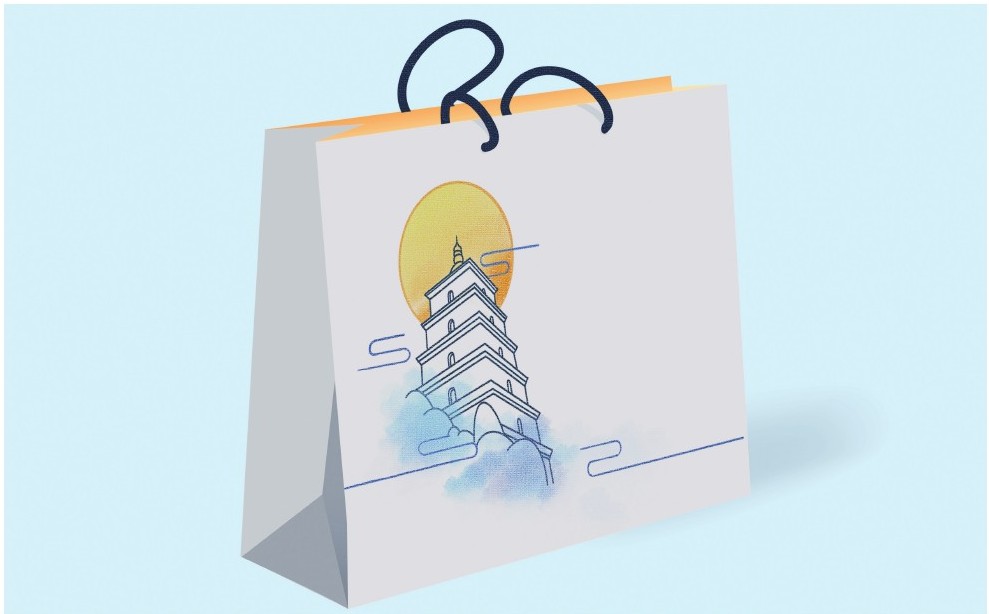
图5-1
2.操作步骤
(1)首先新建一个画布,设置好背景颜色,方便后面调整,如图5-2所示。
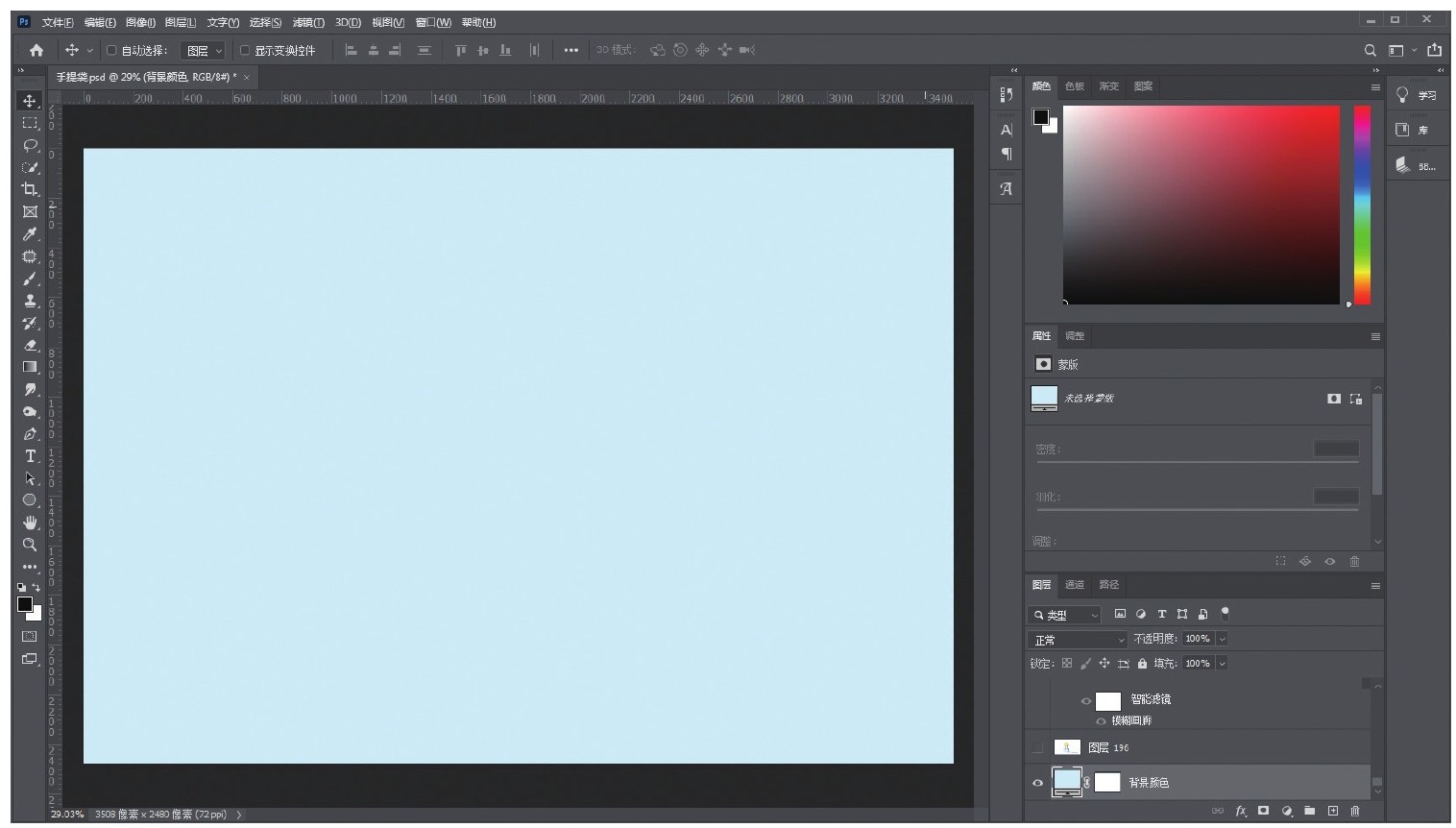
图5-2
(2)用钢笔工具勾画出手提袋的形状,并创建颜色蒙版,如图5-3所示。
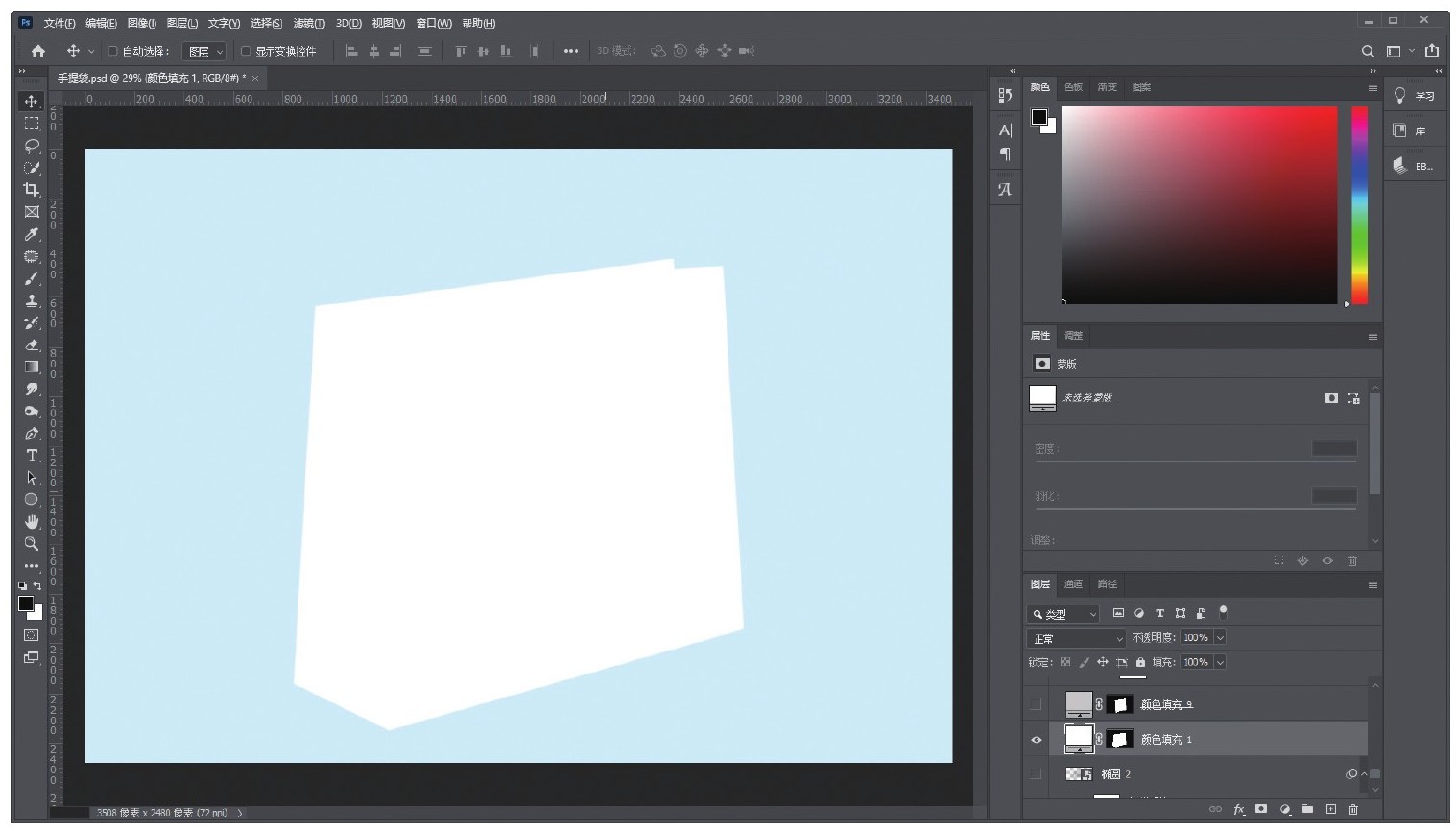
图5-3
(3)用钢笔工具勾画出侧边的形状,并将其调整成较深的颜色,如图5-4所示。
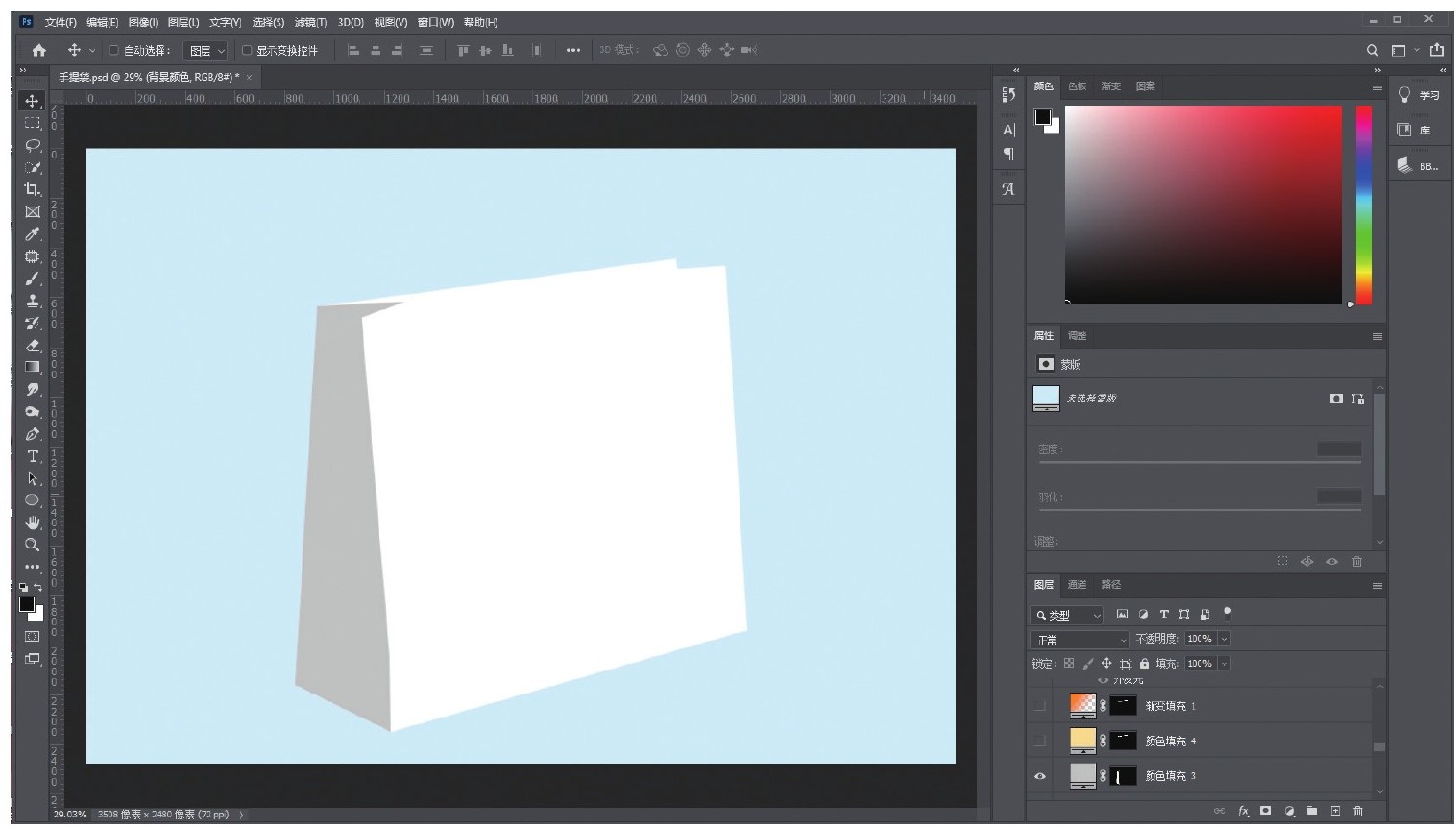
图5-4
(4)将上部分勾画出形状,并填充为自己想要的颜色,作为手提袋内部的颜色,如图5-5所示。
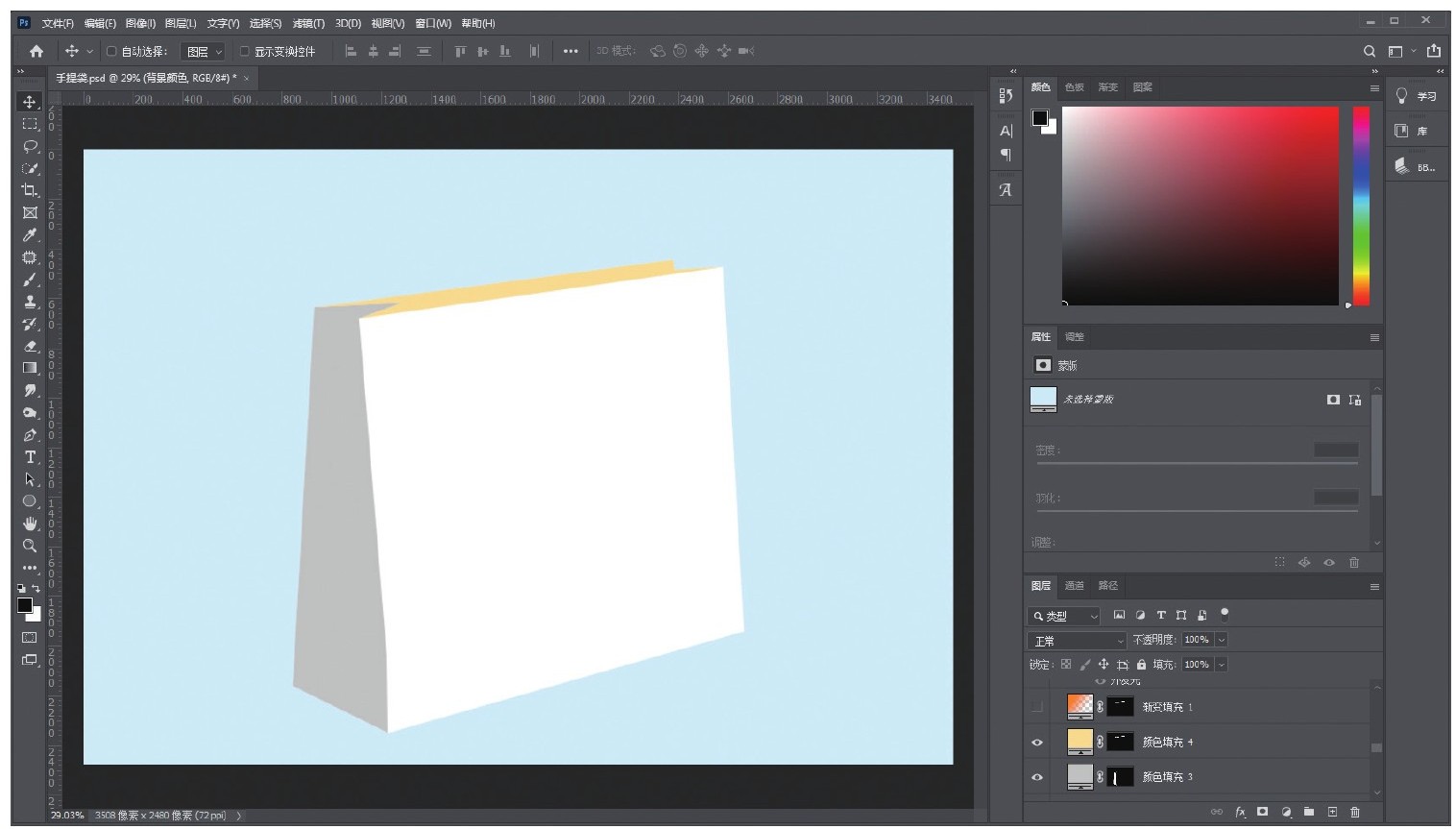
图5-5
(5)继续添加一个渐变色,使其深浅具有一定的变化,更有立体感,效果如图5-6所示。
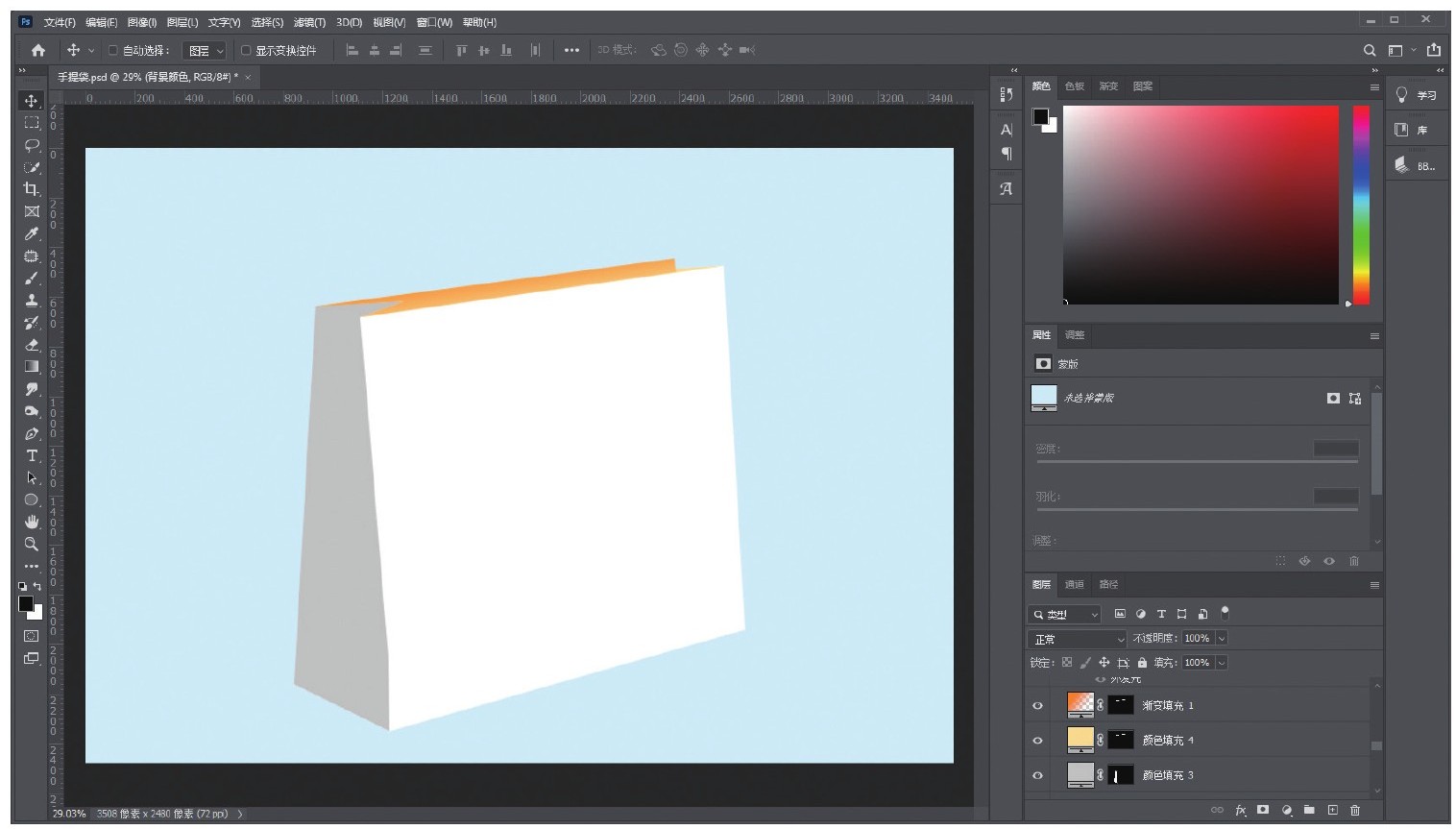
图5-6
(6)继续添加一个灰色的形状,颜色更深一层,效果如图5-7所示。
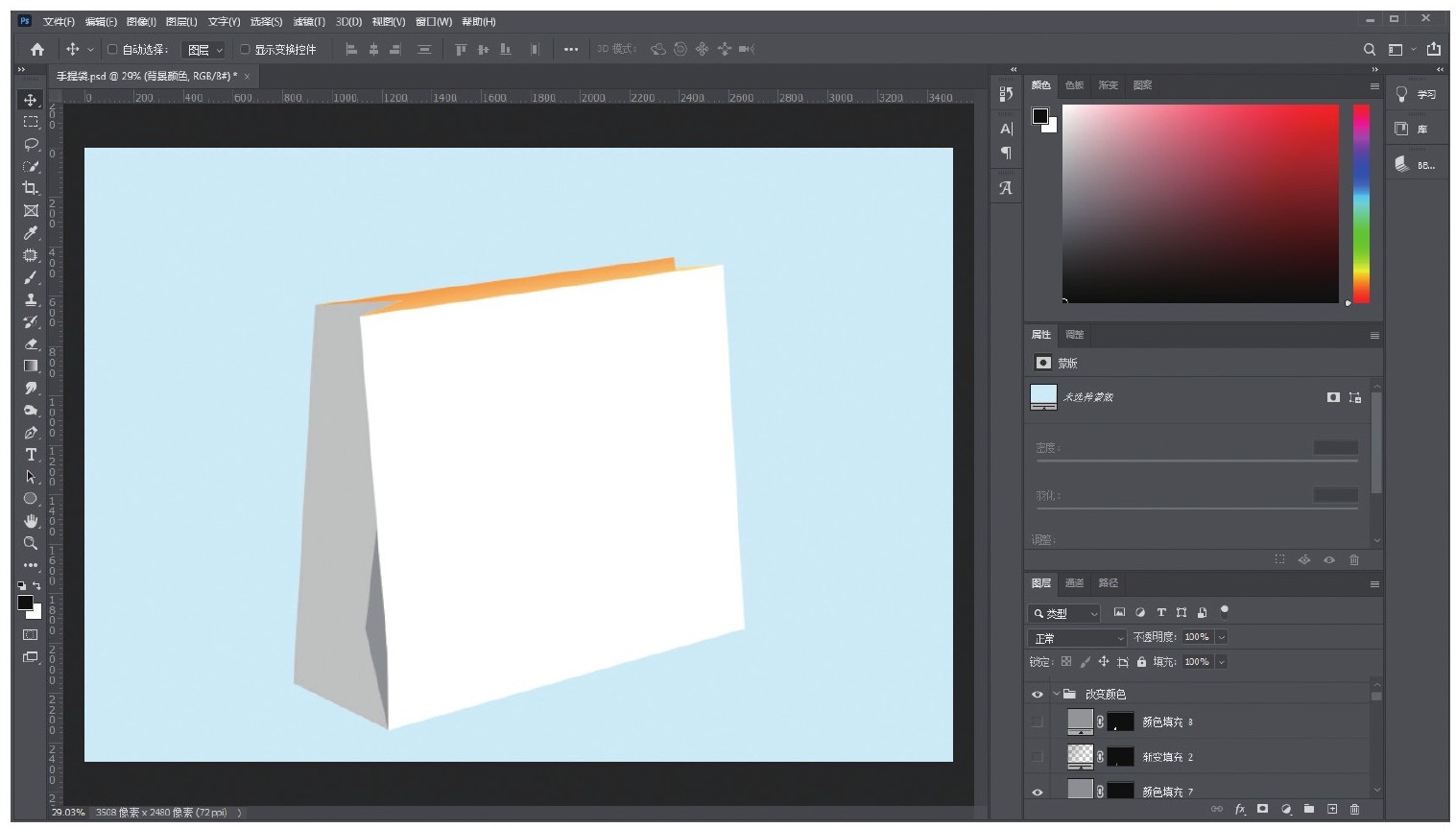
图5-7
(7)在上一步的基础上给该形状添加一个渐变色,使其阴影效果更真实,效果如图5-8所示。

图5-8
(8)在底部继续绘制一个三角形的形状,完成手提袋底部的立体效果,效果如图5-9所示。

图5-9
(9)绘制出提手的形状,如图5-10所示。
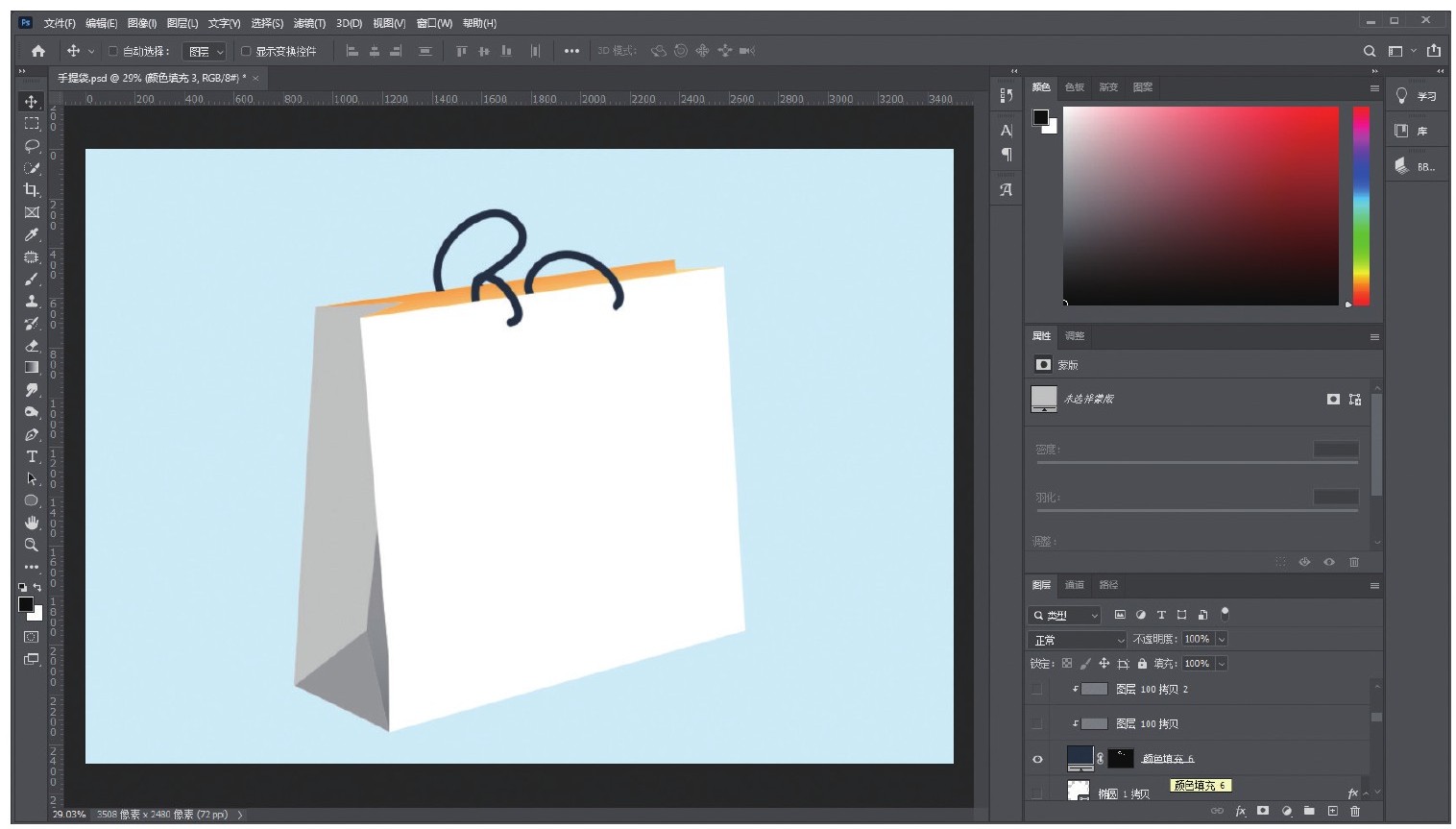
图5-10
(10)在手提袋和提手的连接处绘制一个椭圆,并制作出金属的效果,如图5-11所示。

图5-11
(11)将提手复制一层,调整形状以及透明度,作为提手的阴影效果,如图5-12所示。
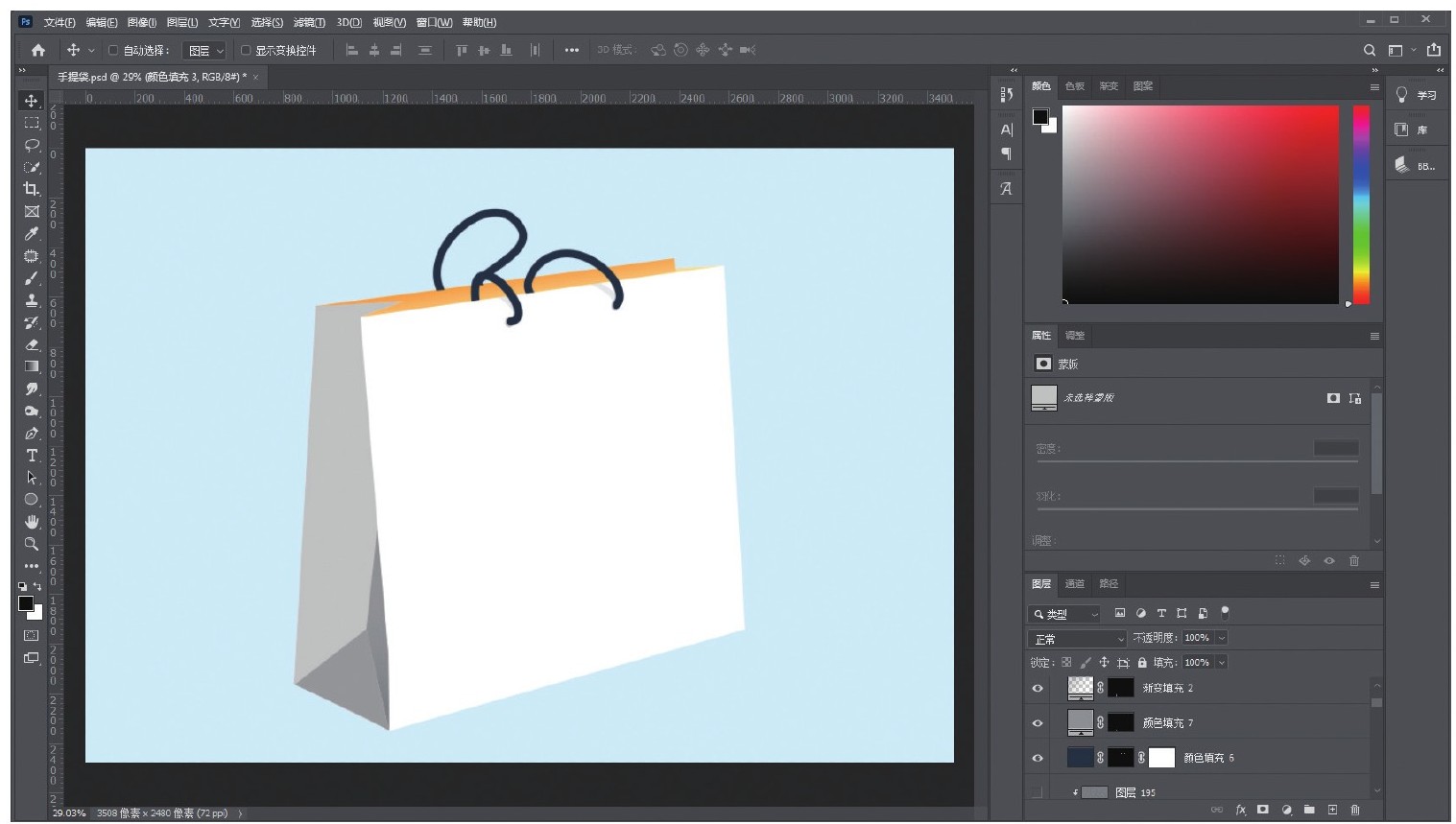
图5-12
(12)创建一个手提袋正面形状,链接智能对象,方便修改自己想要的设计图案,如图5-13所示。
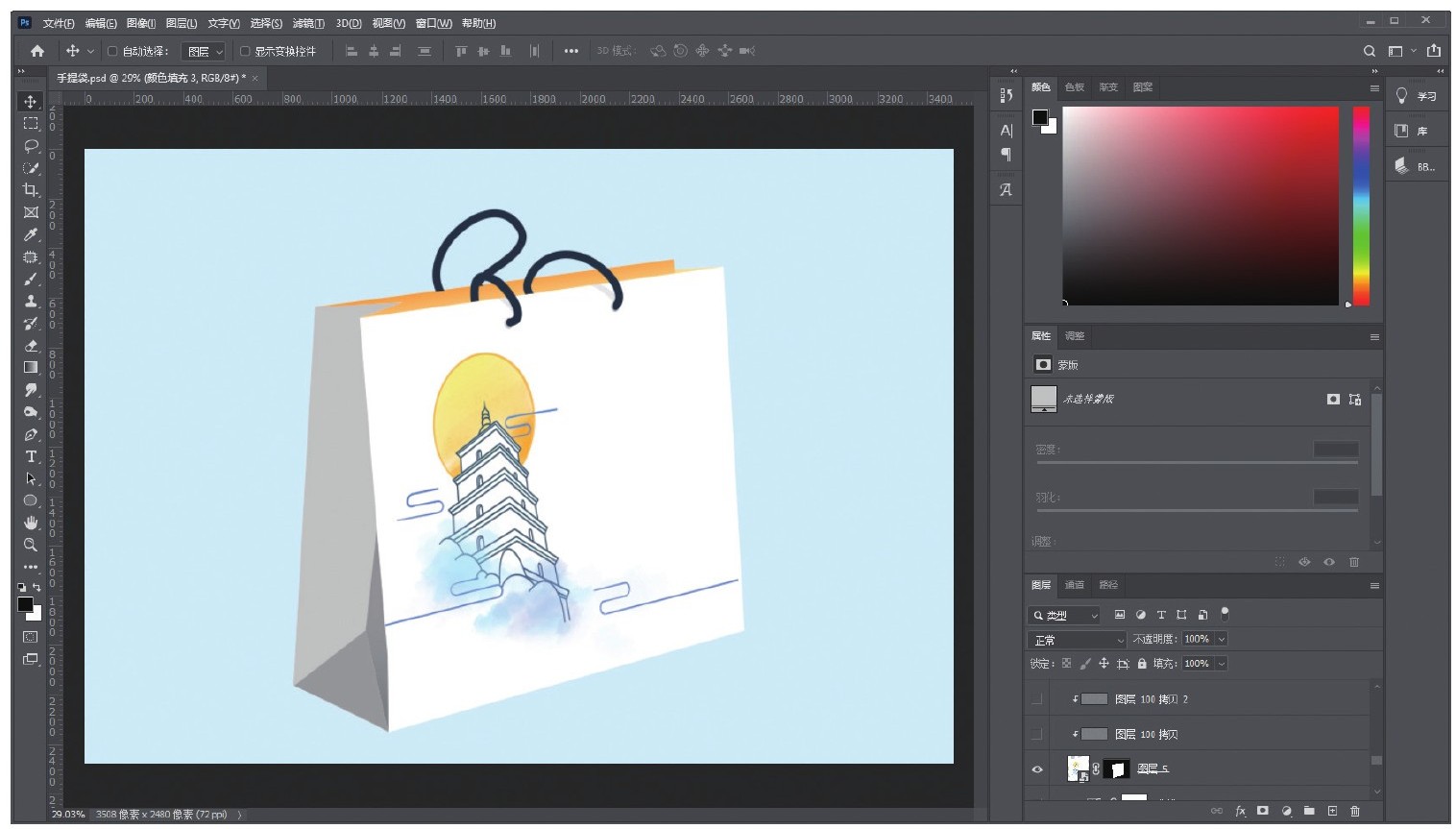
图5-13
(13)调整手提袋正面的色彩,如图5-14所示。
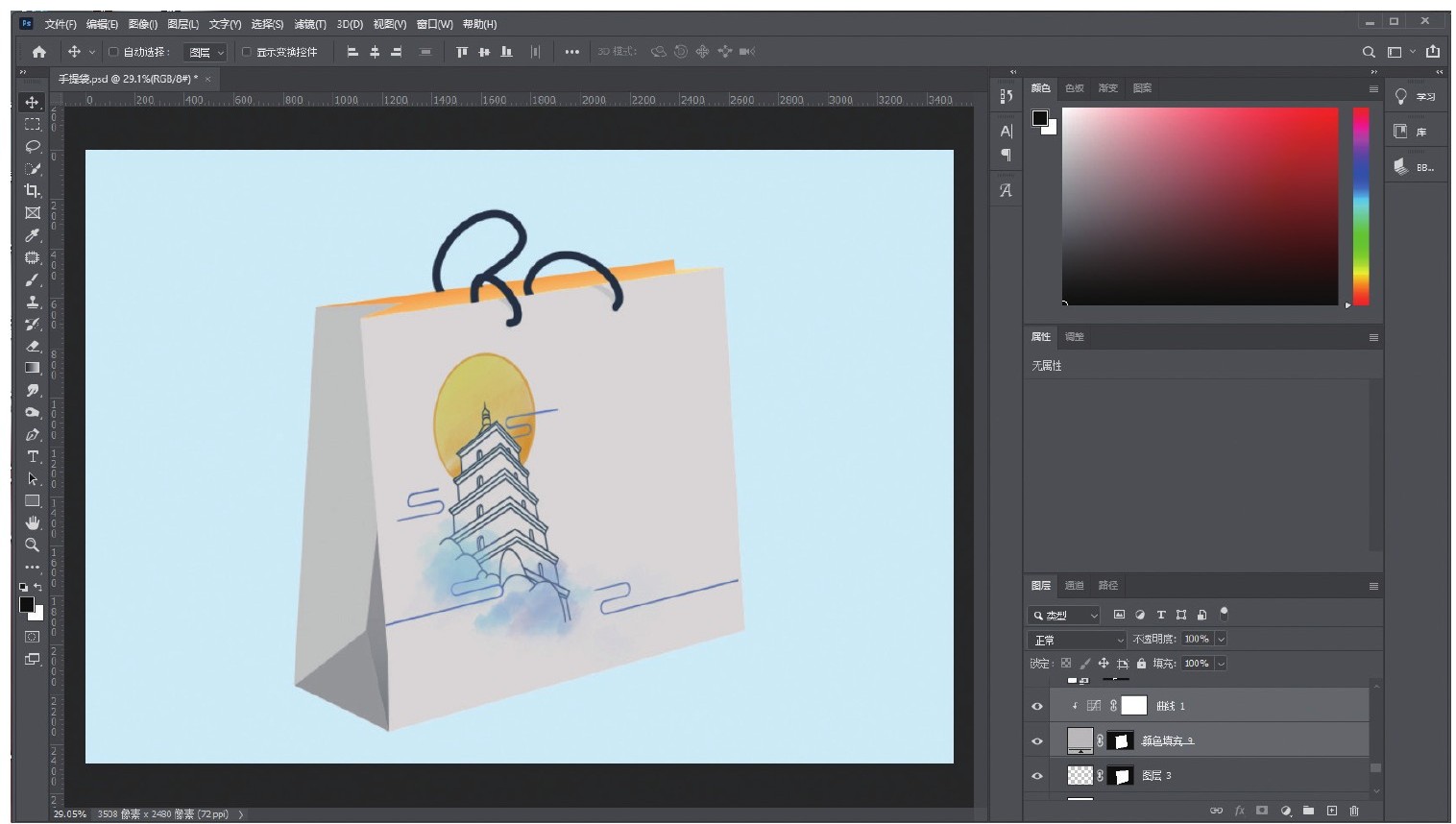
图5-14
(14)在手提袋的正面添加想要的纹理效果,如图5-15所示。
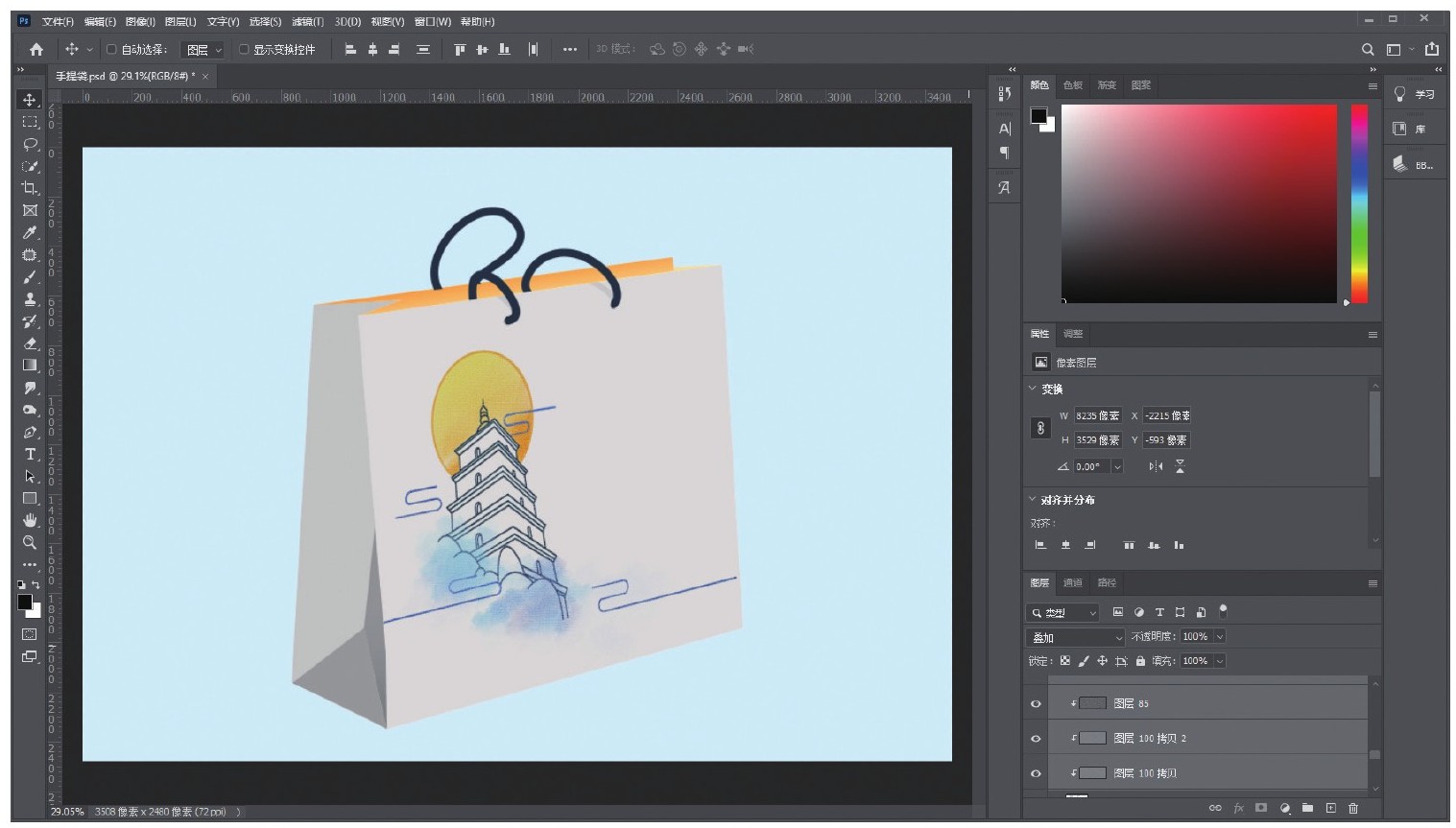
图5-15
(15)对提手添加想要的纹理效果,如图5-16所示。
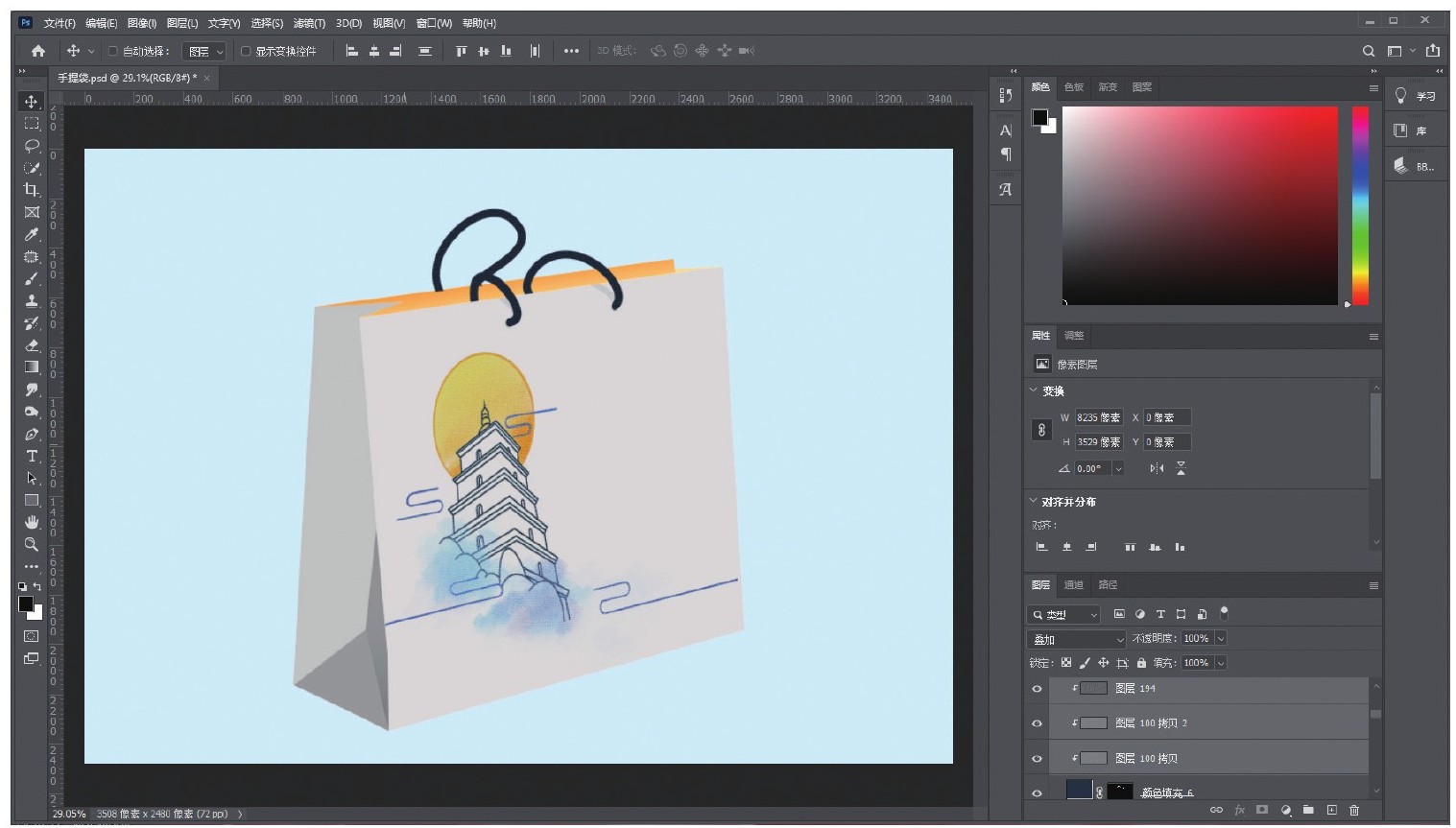
图5-16
(16)画出手提袋的阴影,如图5-17所示。
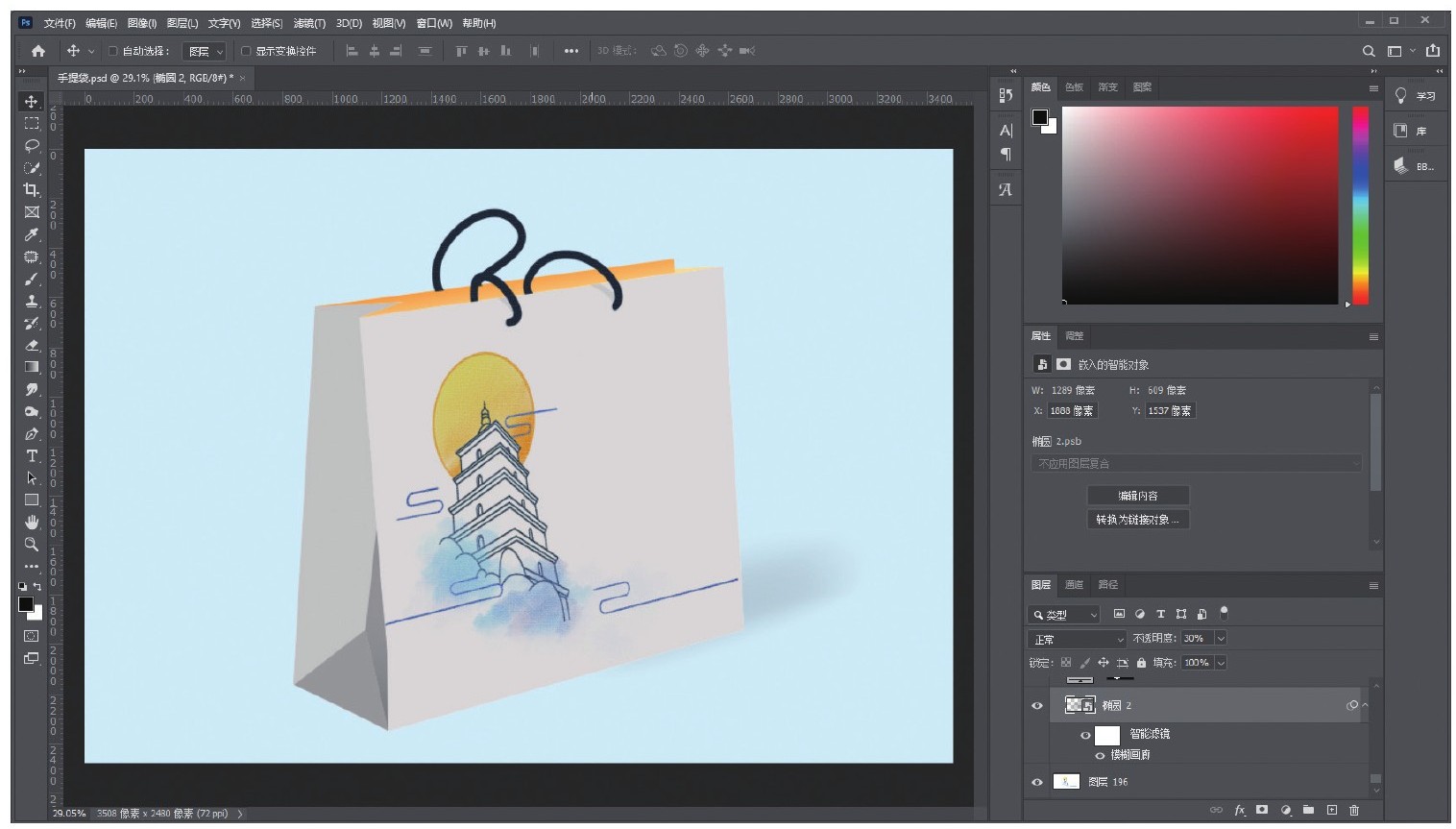
图5-17
(17)调整画面的色彩平衡,如图5-18所示。
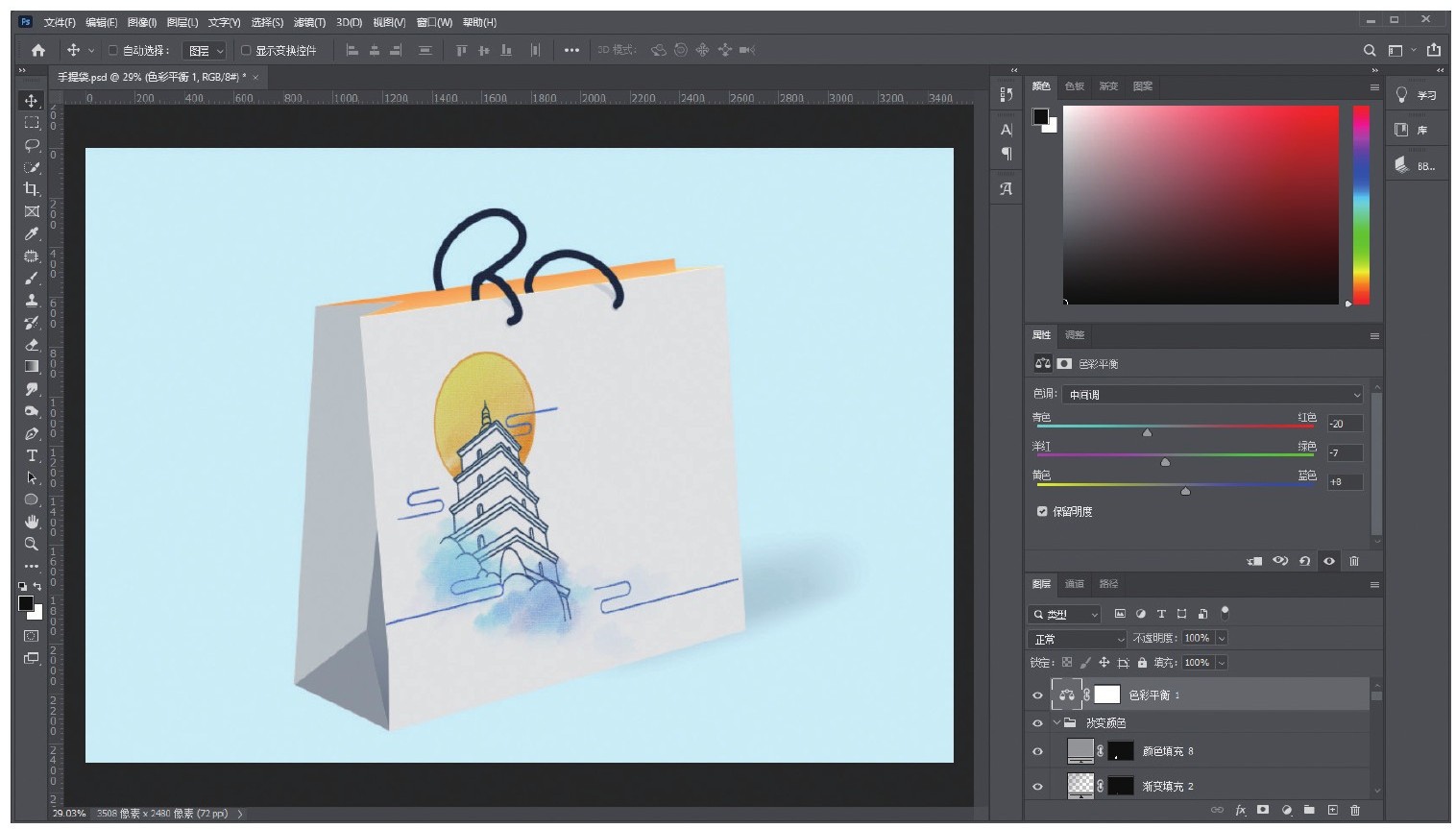
图5-18
(18)完成手提袋的制作,如图5-19所示。
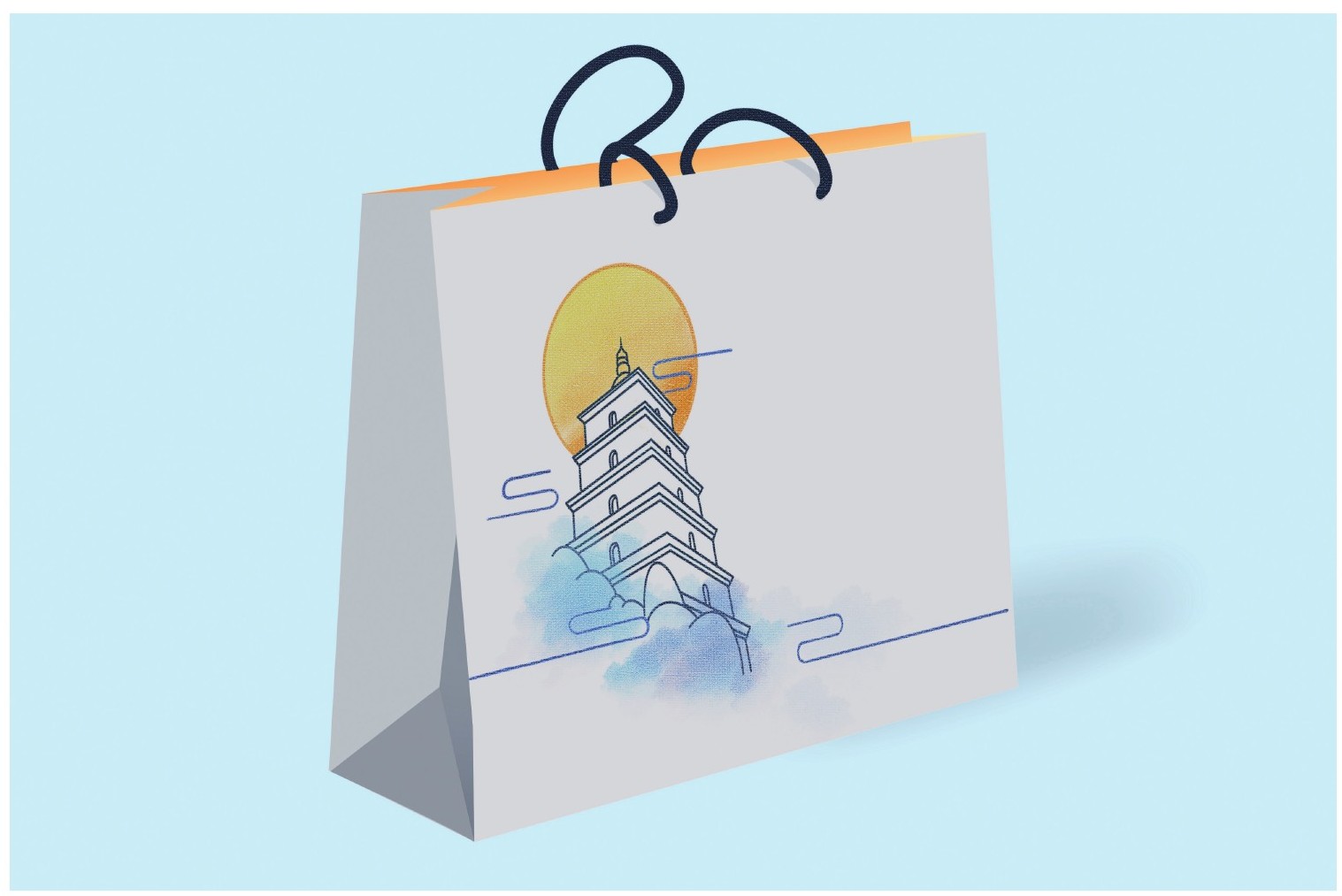
图5-19
(19)可以对图案及色彩进行调整,达到自己想要的效果,如图5-20所示。
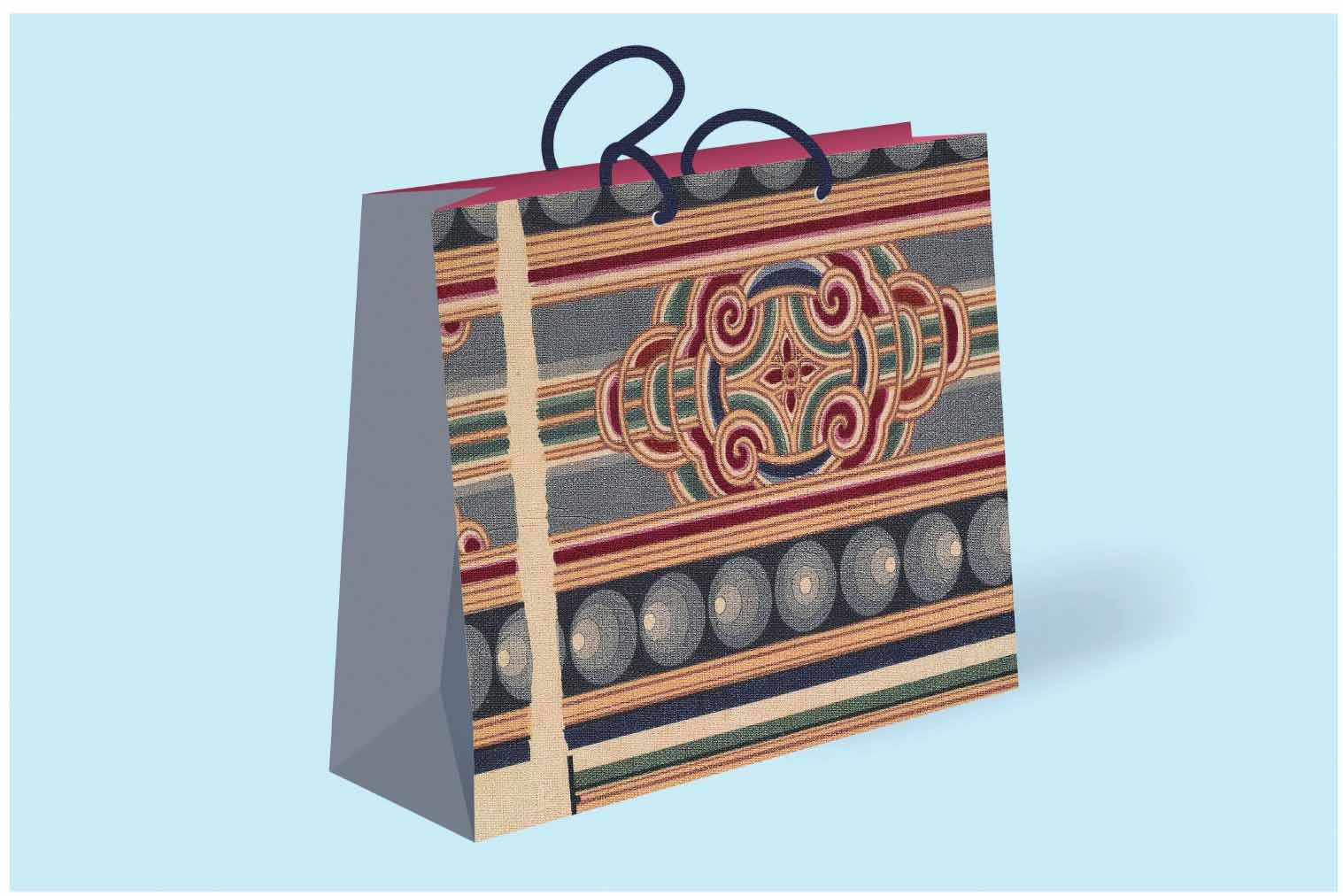
图5-20
实例2 象棋效果图制作
1.制作说明
通过画圆、描边、斜面和浮雕等工具的使用,绘制一个简单的象棋,如图5-21所示。

图5-21
2.操作步骤
(1)打开Photoshop,新建一副RGB模式空白图像,参数设置如图5-22所示。
(2)新建图层1,画圆。
(3)根据编辑→填充→使用→图案→木材工具完成如图5-23所示效果。
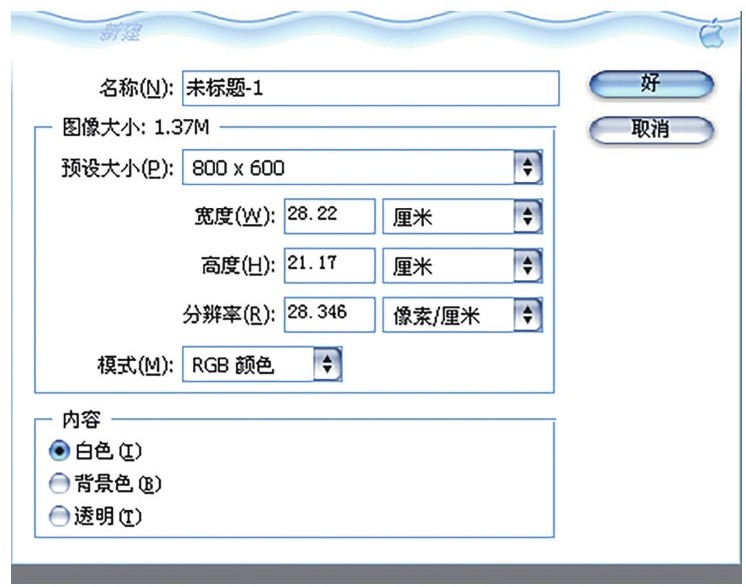
图5-22
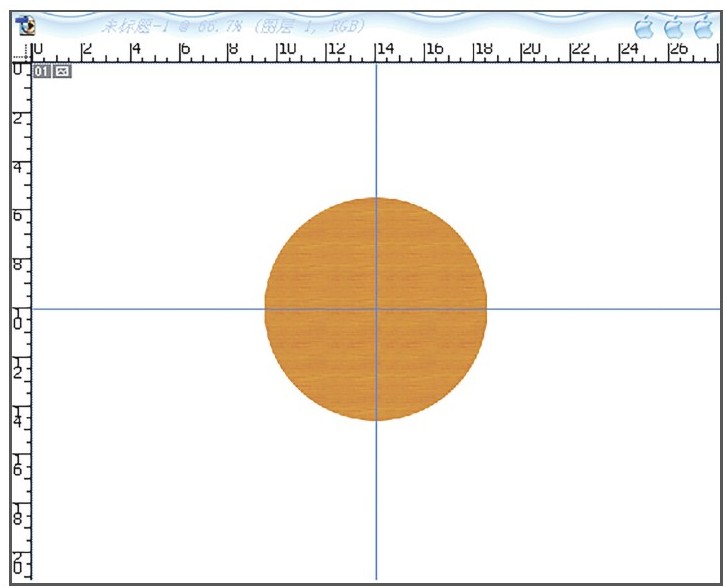
图5-23
(4)输入文字。
(5)点击文字图层,选择删格化图层。
(6)Ctrl+T,对文字进行大小变化,如图5-24所示。
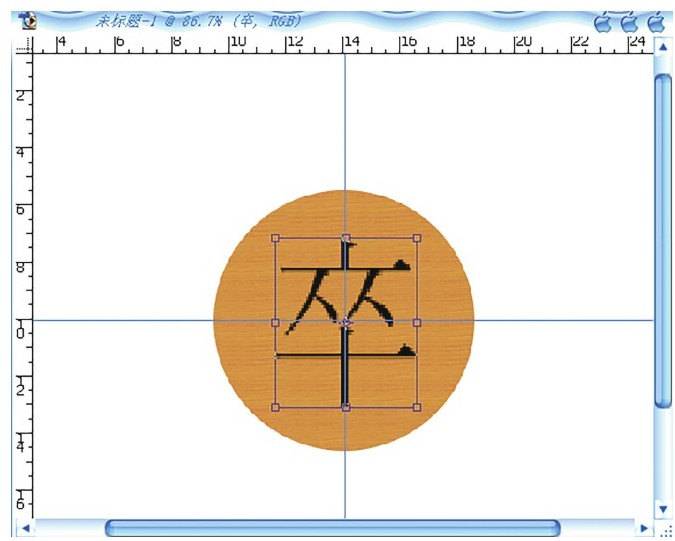
图5-24
(7)画圆,并创建新图层2。
(8)编辑→描边。参数设置如图5-25所示。
(9)双击图层2→图层样式→斜面和浮雕,参数设置如图5-26所示。效果如图5-27所示。
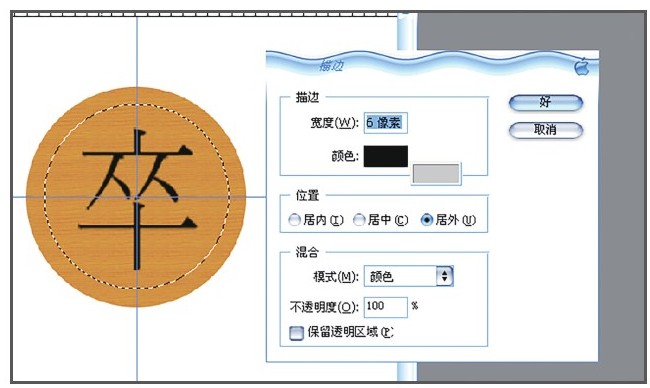
图5-25
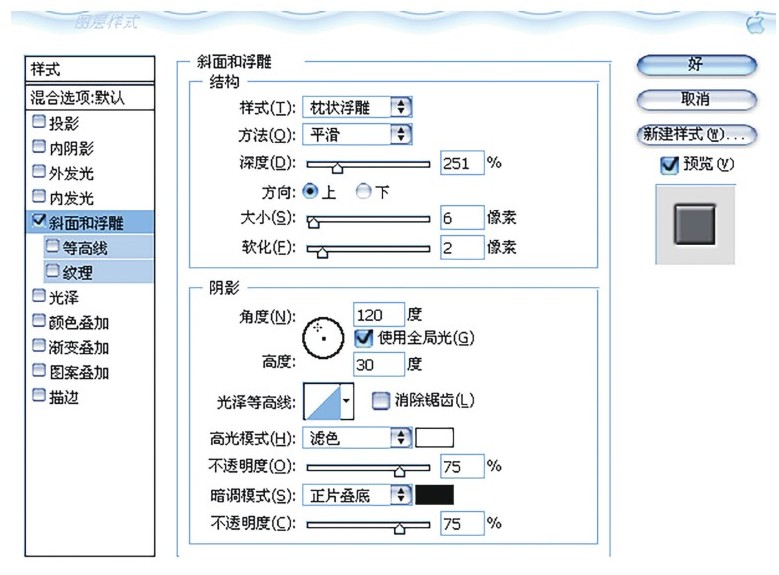
图5-26
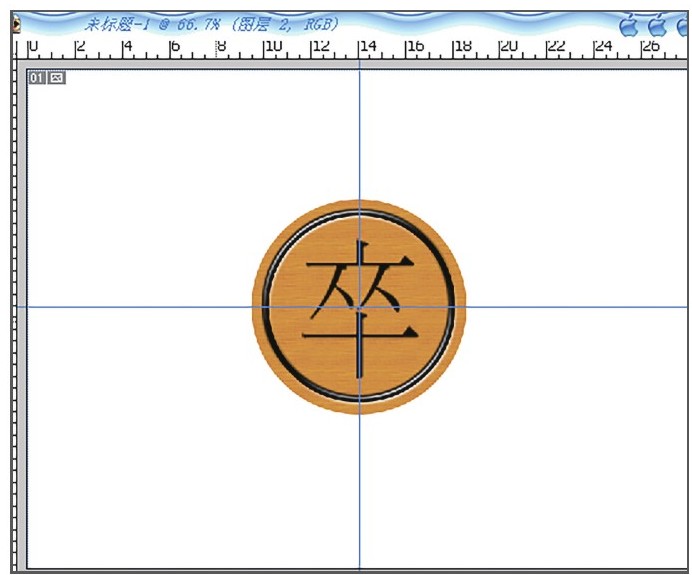
图5-27
(10)对文字图层重复步骤(9)中操作,参数设置同(9),效果如图5-28所示。
(11)双击图层1→选择图层样式→斜面和浮雕。参数设置如图5-29所示,效果如图5-30所示。
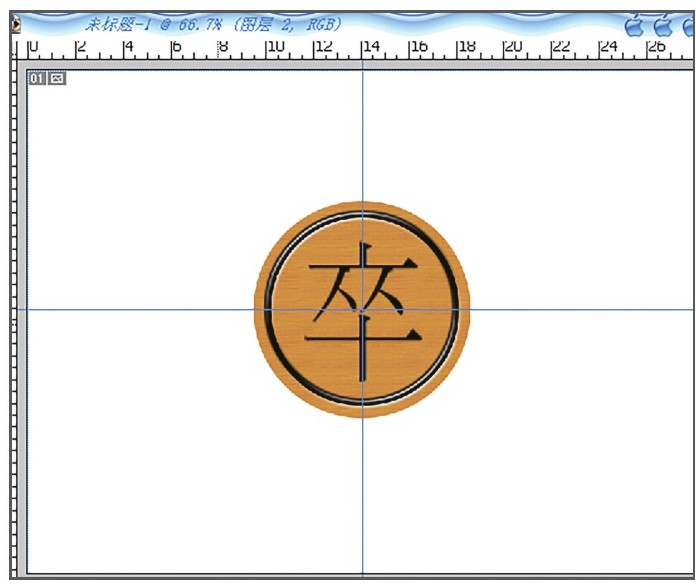
图5-28
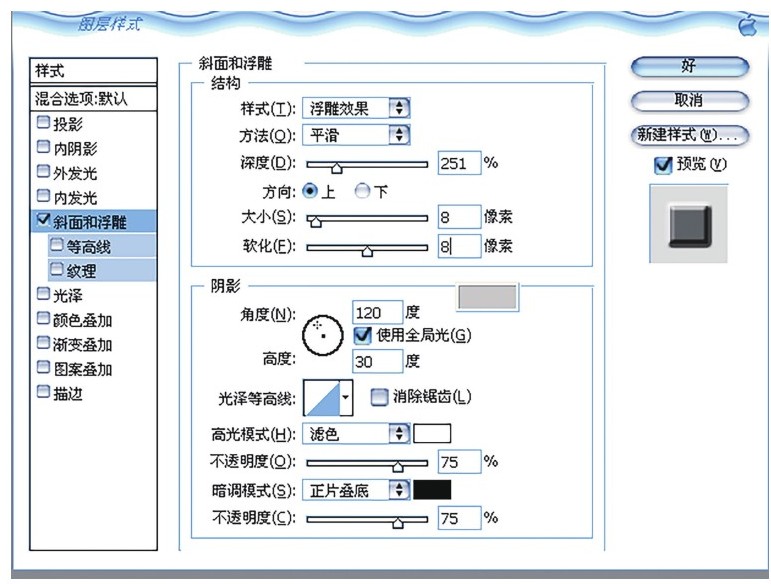
图5-29
(12)图层→合并可见图层→存盘完成绘制。
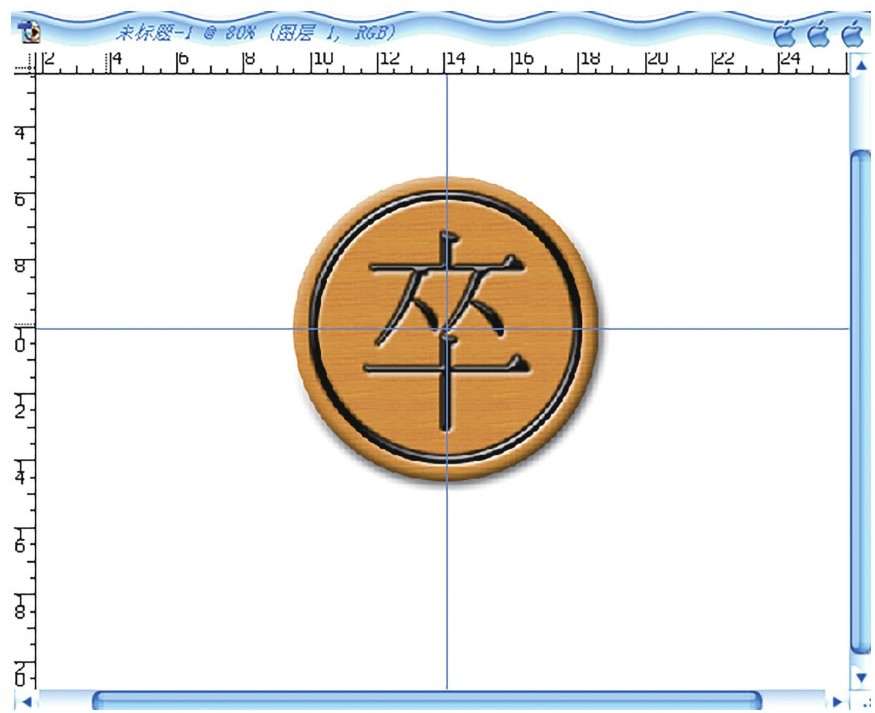
图5-30
实例3 纽曼MP3效果图制作
1.制作说明
此款为纽曼MP3系列——音影王,具有清新、简洁、明快等特点。制作过程主要运用图层样式、描边、渐变、钢笔尖、变换、输入文字等工具,如图5-31所示。
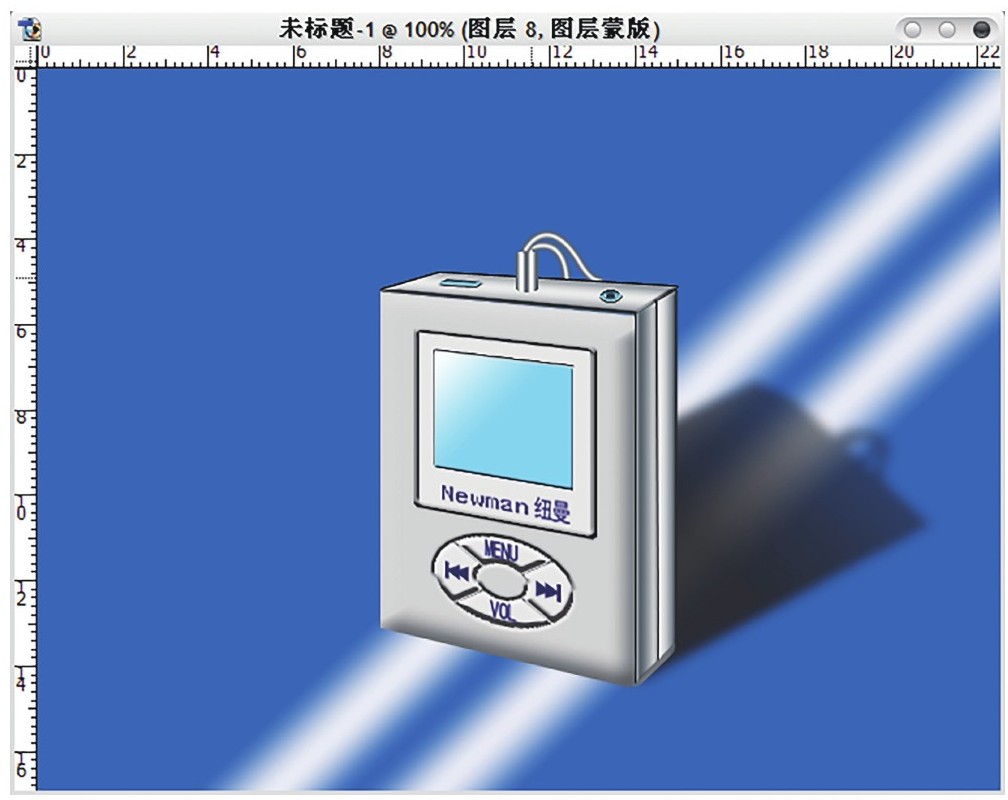
图5-31
2.操作步骤
(1)新建一个文档,设置参数如图5-32所示。
(2)新建图层1,拖出参考线,用矩形选框工具画出选区,填充选区颜色R=205,G=205,B=205,如图5-33所示。
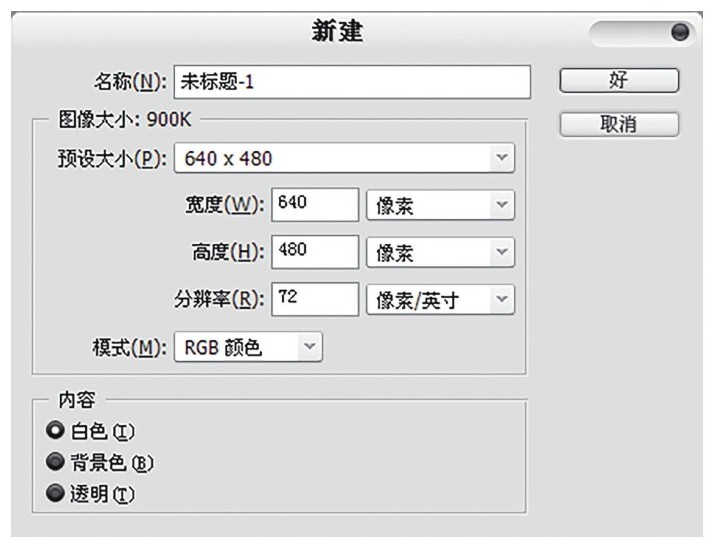
图5-32
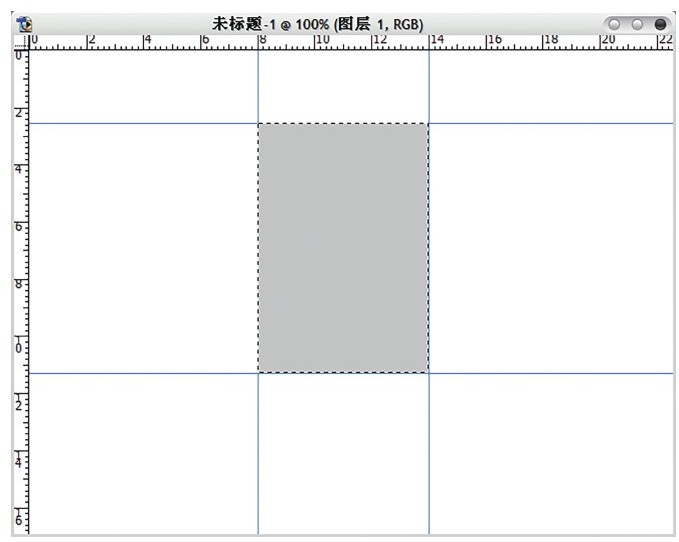
图5-33
(3)打开图层样式添加斜面浮雕,设置如图5-34所示,效果如图5-35所示。
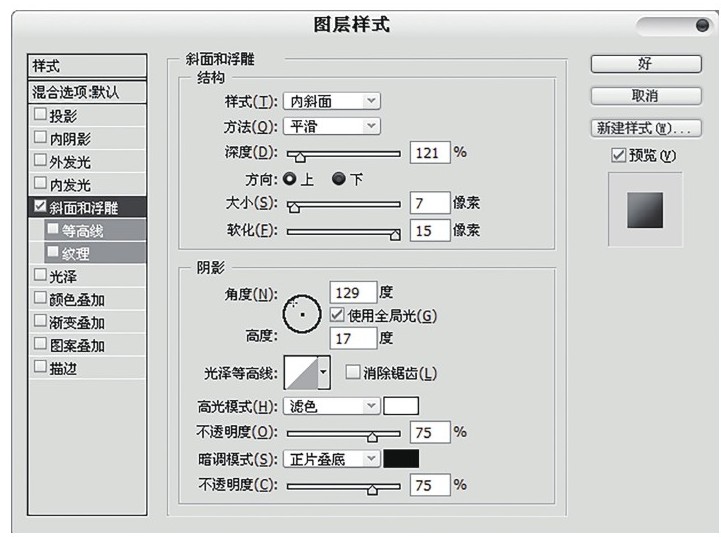
图5-34
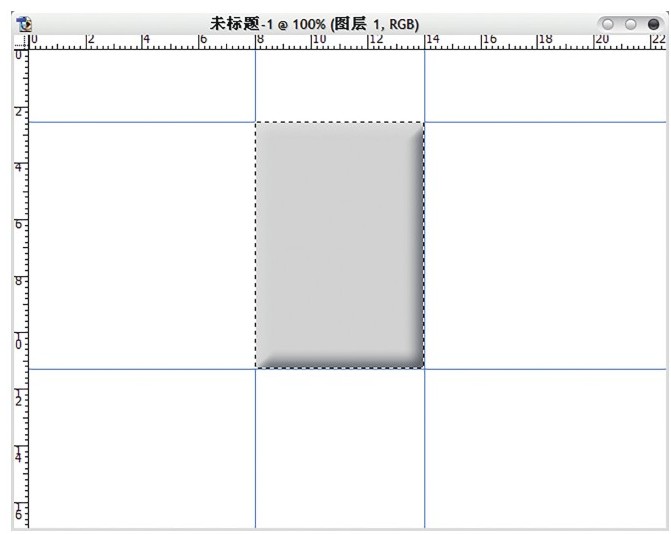
图5-35
(4)新建图层2,拖出参考线,用矩形选框工具画出选区,填充选区R=230,G=230,B=230,如图5-36所示。
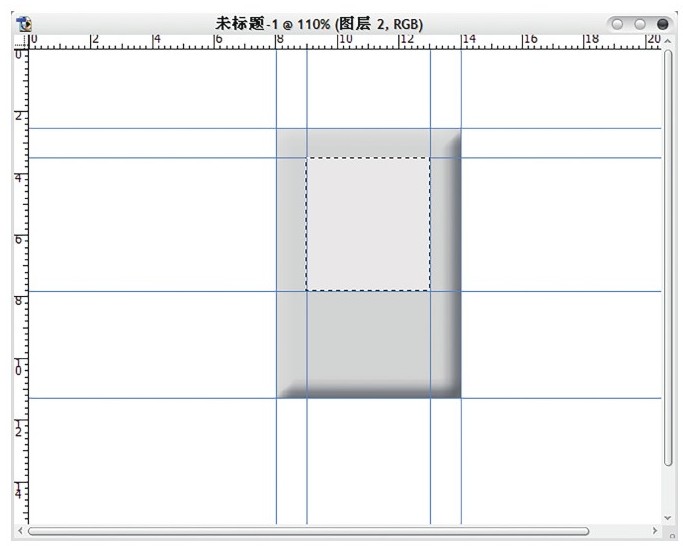
图5-36
(5)新建图层3,为选区描边,设置如图5-37所示,效果如图5-38所示。
(6)为图层3添加浮雕效果,设置如图5-39所示,效果如图5-40所示。
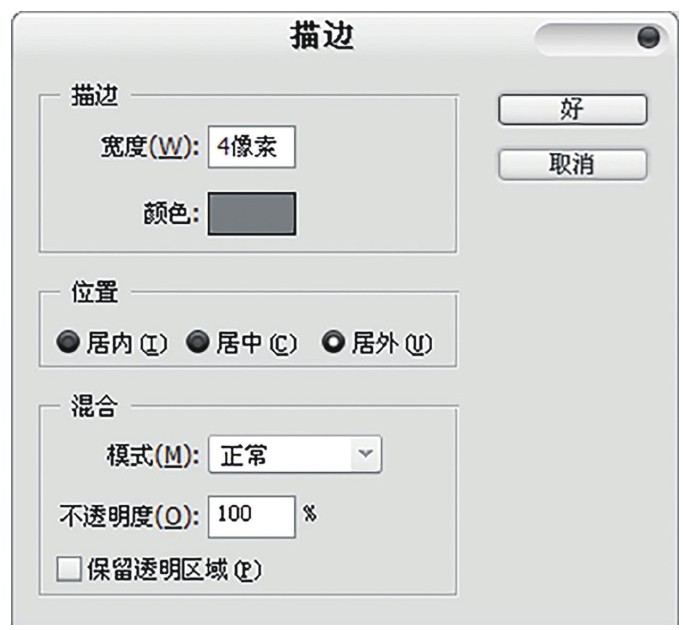
图5-37
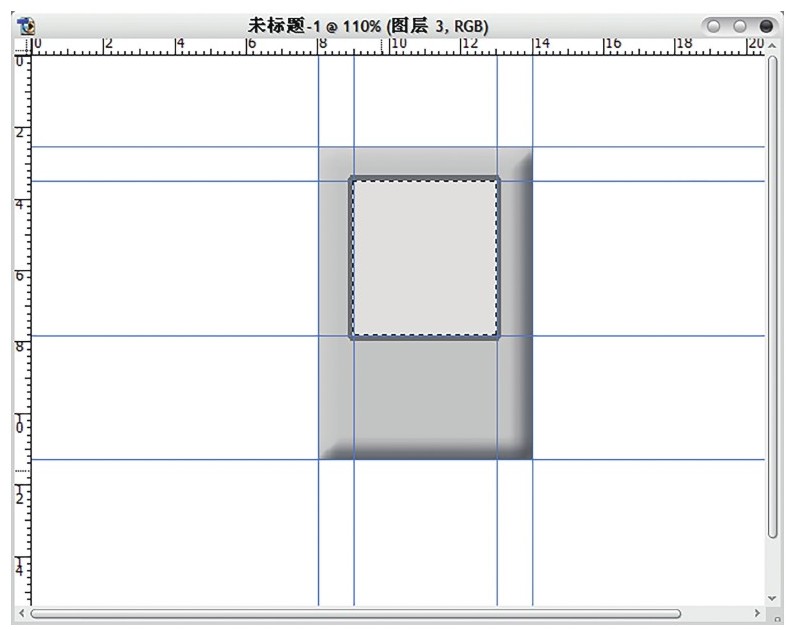
图5-38
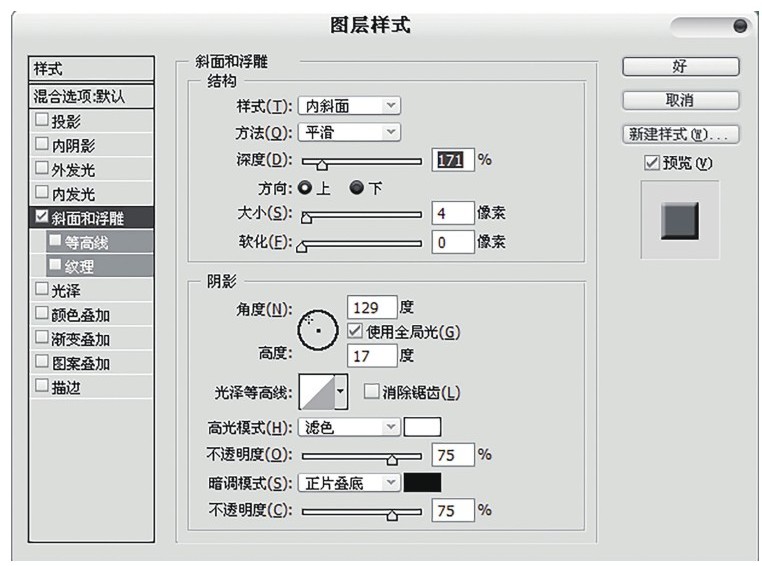
图5-39
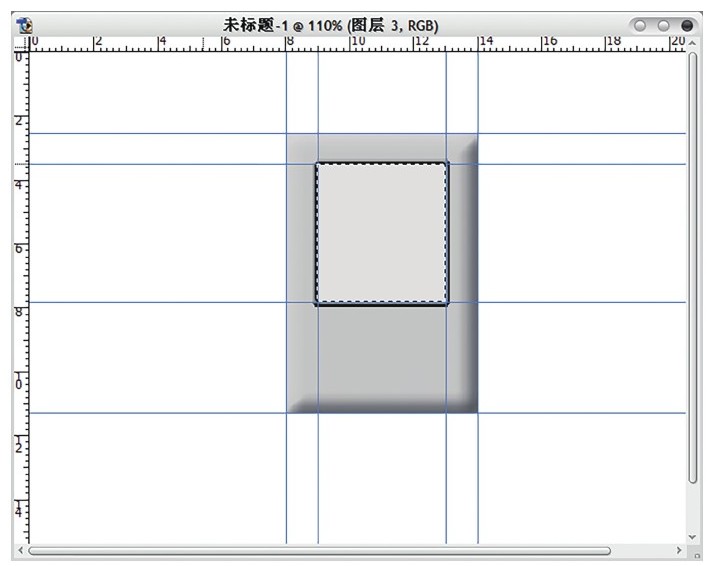
图5-40
(7)新建图层4,拖出参考线,用矩形选框工具画出选区,用白色填充选区,如图5-41所示。
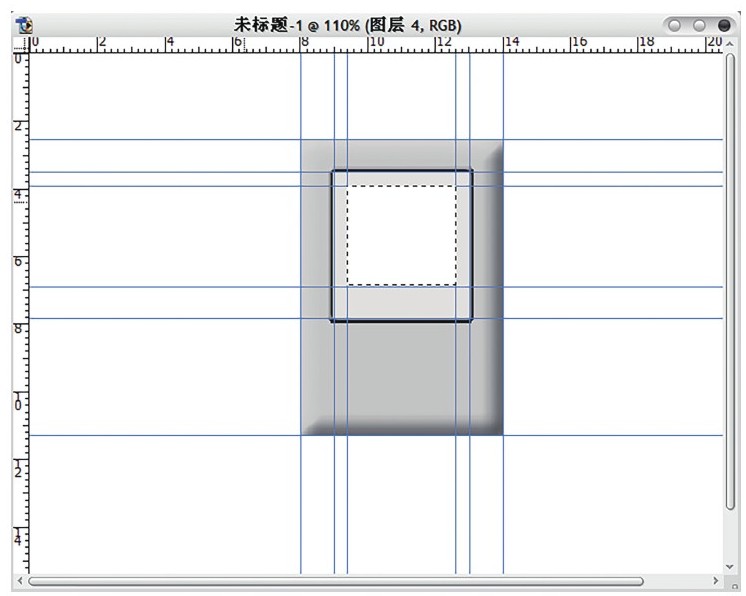
图5-41
(8)为图层4添加浮雕效果,设置如图5-42所示,效果如图5-43所示。
(9)新建图层5,拖出参考线,用椭圆选框工具画出选区,填充选区R=230,G=230,B=230,如图5-44所示。
(10)用直线工具画出如图5-45所示的路径,将路径载入选区,回到图层面板剪切选区内的图像。
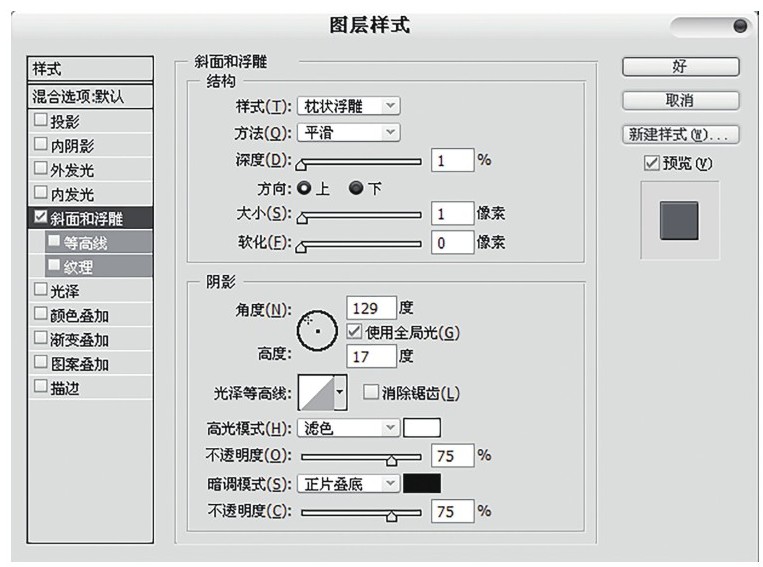
图5-42
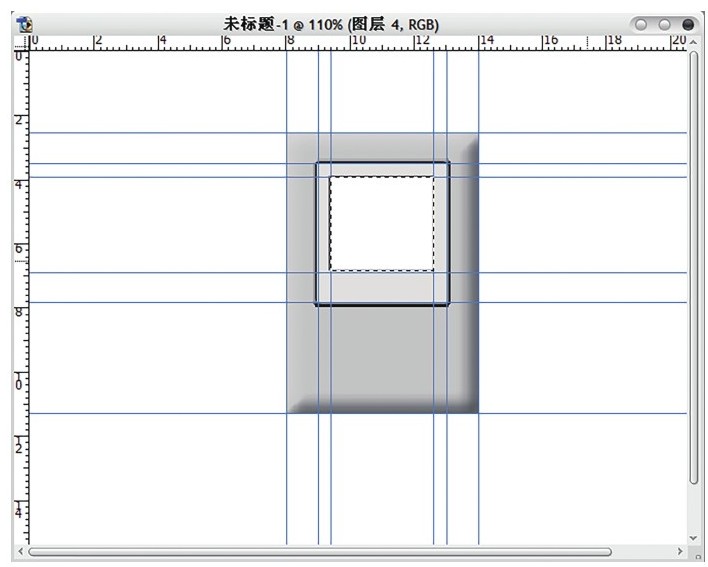
图5-43
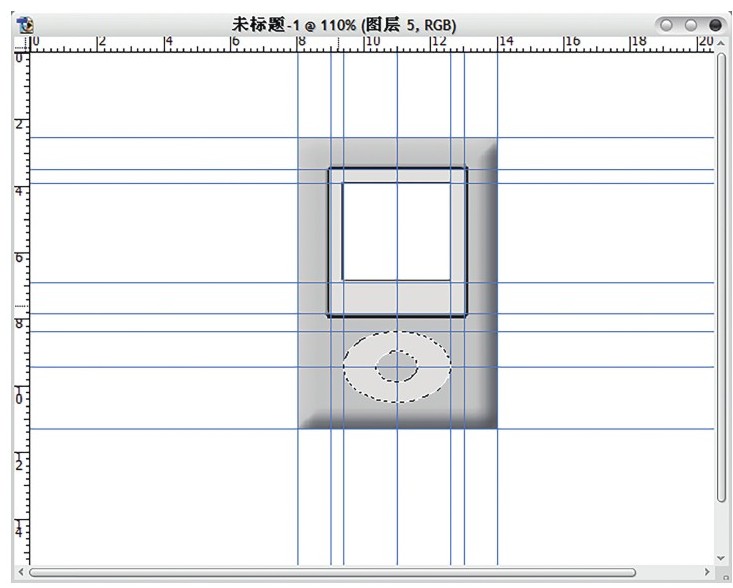
图5-44
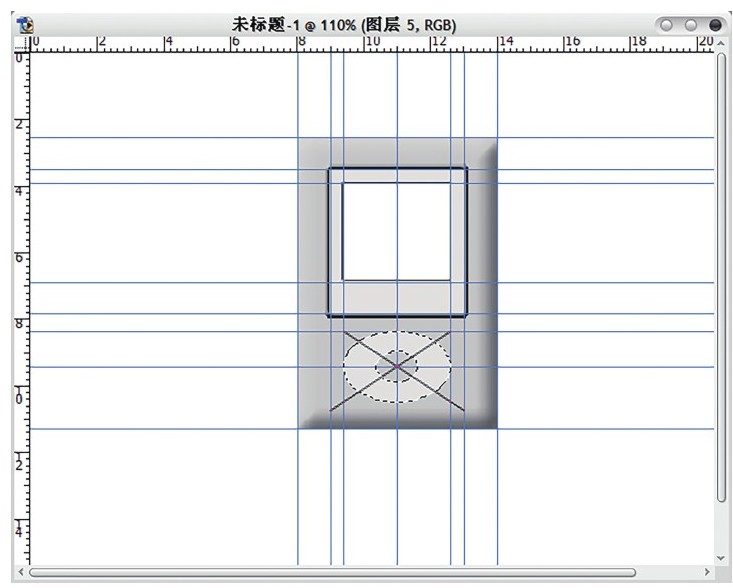
图5-45
(11)为图层5添加浮雕效果,设置如图5-46所示,效果如图5-47所示。
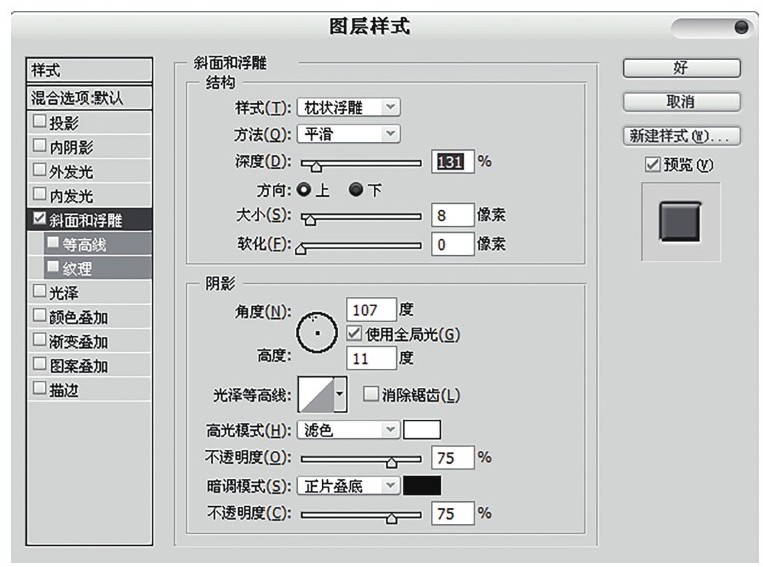
图5-46
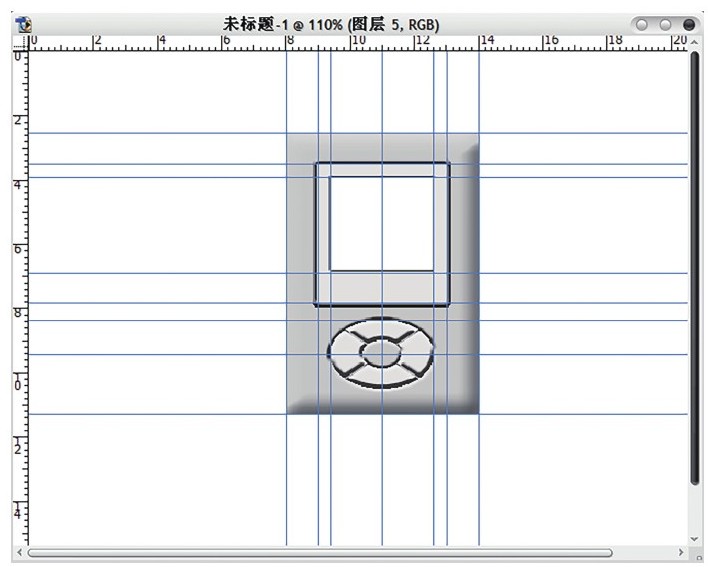
图5-47
(12)输入文字,如图5-48所示。
(13)链接除背景外的所有图层,执行透视、斜切,如图5-49、图5-50所示。
(14)新建图层6,绘制如图所示路径,将路径载入选区,填充渐变,如图5-51、图5-52所示。
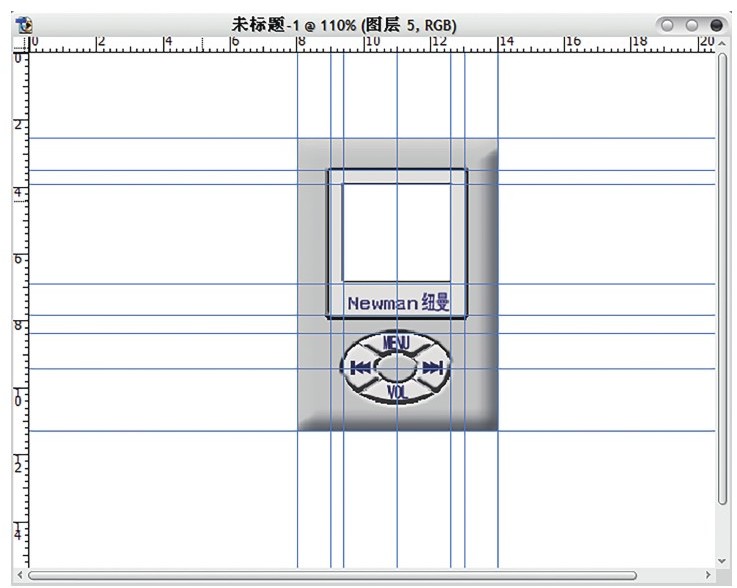
图5-48
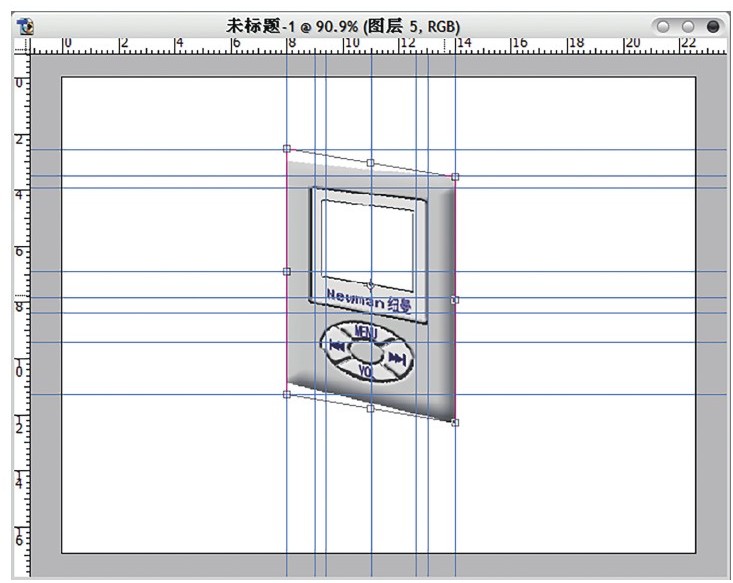
图5-49
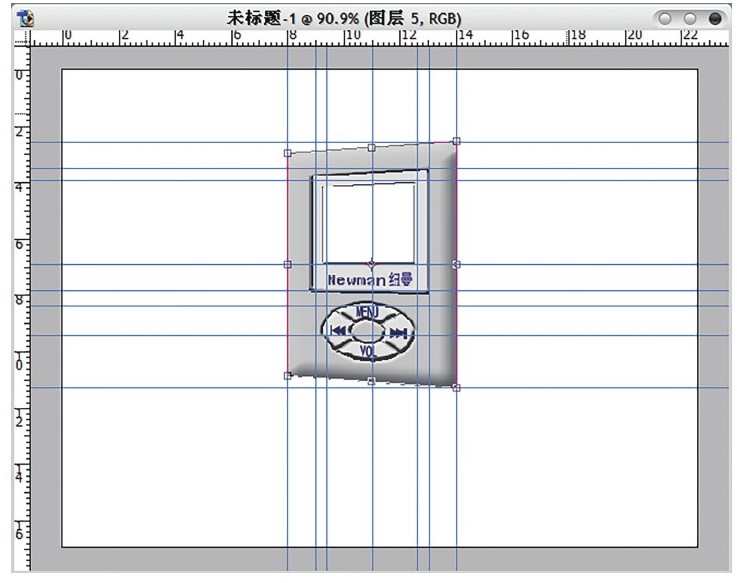
图5-50
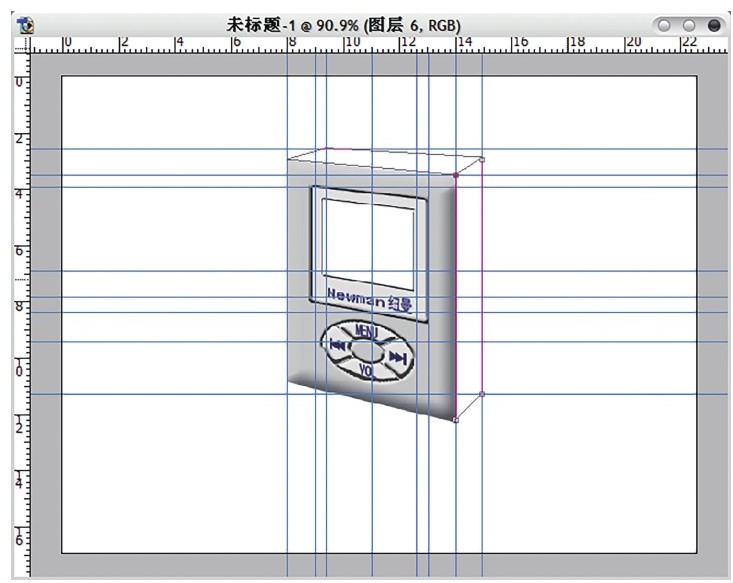
图5-51
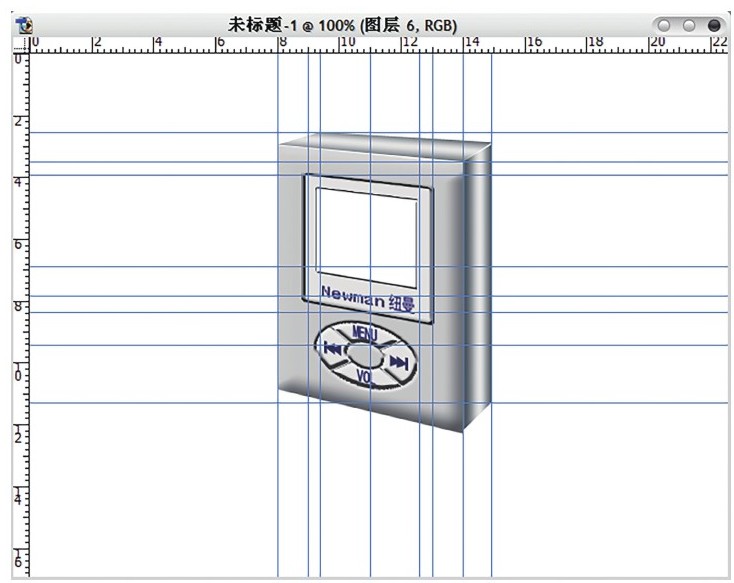
图5-52
(15)调整图层样式,如图5-53、图5-54所示。
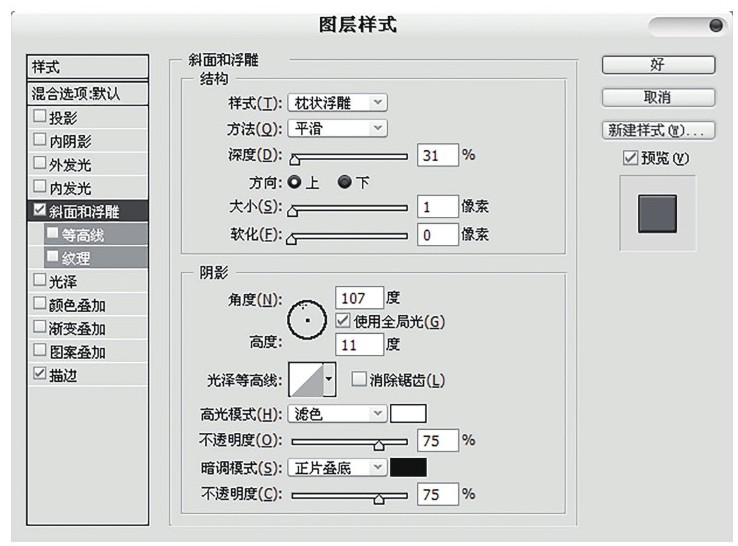
图5-53
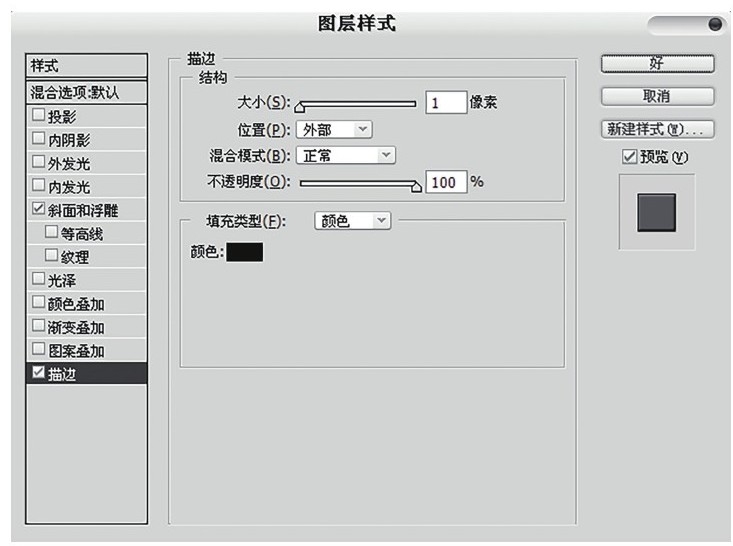
图5-54
(16)清除参考线,如图5-55所示。
(17)调整细节,增加顶部按钮,为图层4增加透明渐变,加背景、投影,如图5-56、图5-57所示。
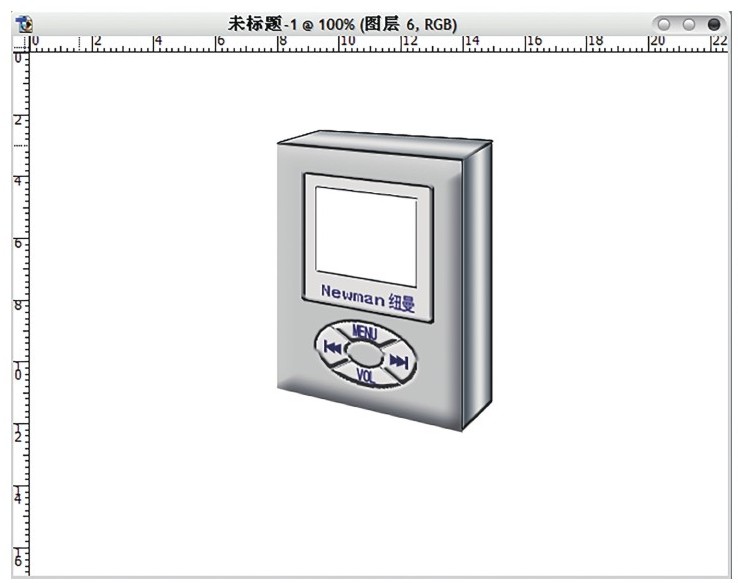
图5-55
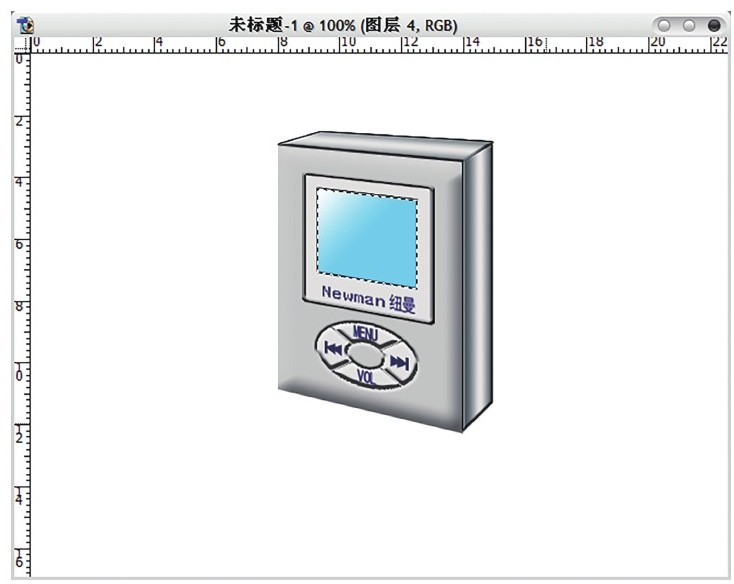
图5-56
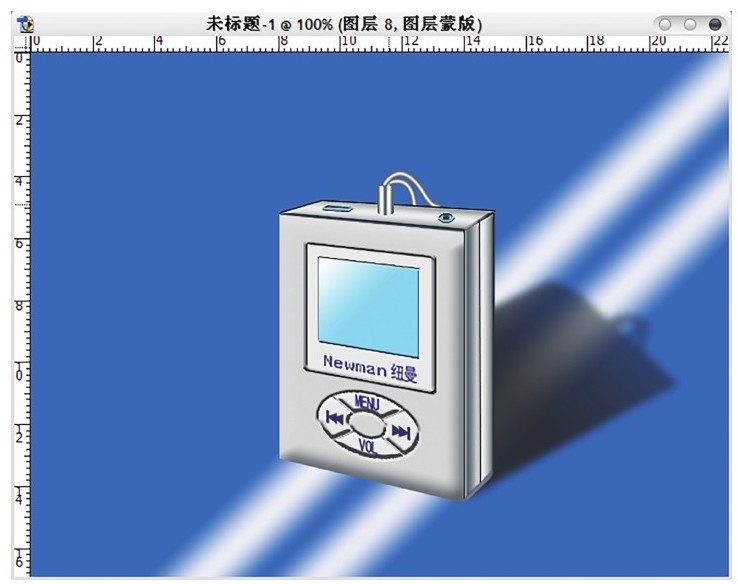
图5-57
实例4 鼠标效果图制作
1.制作说明
鼠标(图5-58)制作使用的命令、工具主要有:钢笔、渐变等。

图5-58
2.操作步骤
(1)打开Photoshop,单击文件选择新建,调整高度和宽度,设分辨率为72,内容为白色,模式为RGB,如图5-59所示。
(2)新建文件后,用钢笔工具进行描点如图5-60所示。
(3)再通过添加描点,用钢笔尖工具画出鼠标的样子,如图5-61所示。
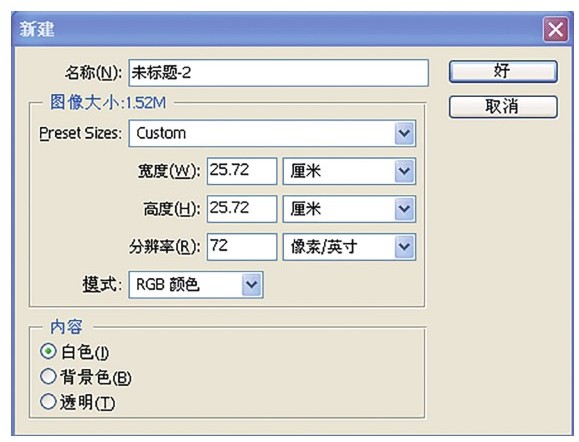
图5-59
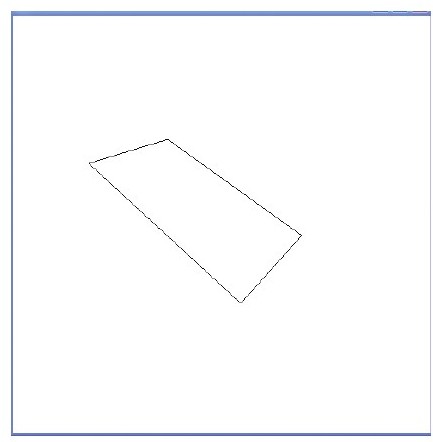
图5-60
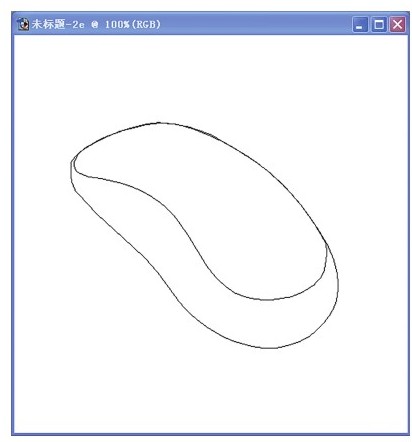
图5-61
(4)点击路径面板,再点右键,选择建立选区,如图5-62所示。
(5)建立选区后用渐变进行添色,如图5-63所示。
(6)依照上述方法将鼠标的其他部分在不同的图层一一作出。建立新的路径,在新的图层画出上面的部分,如图5-64所示。
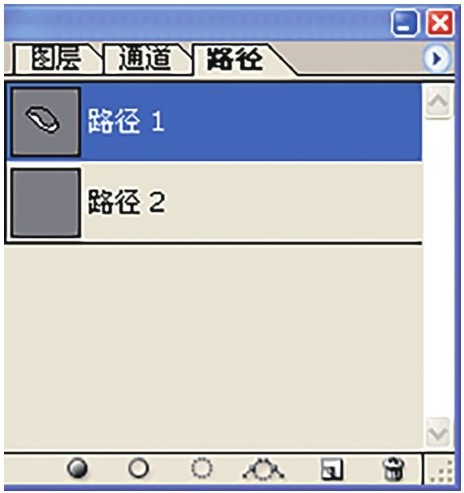
图5-62
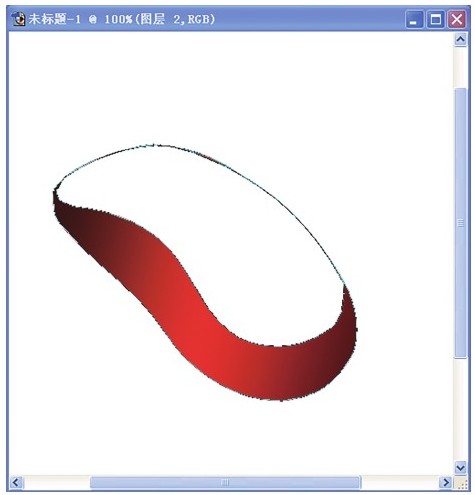
图5-63
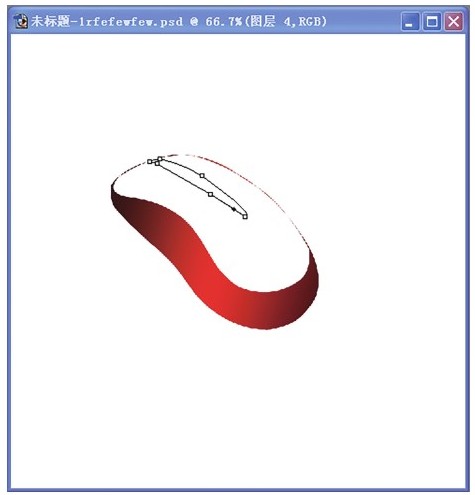
图5-64
(7)建立选区上色,如图5-65所示。
(8)依照上述方法在不同的图层将剩余部分一一画出,如图5-66所示。
(9)最后选择图层样式菜单中的混合选项对鼠标的各个部分进行修改,完成制作,如图5-67所示。
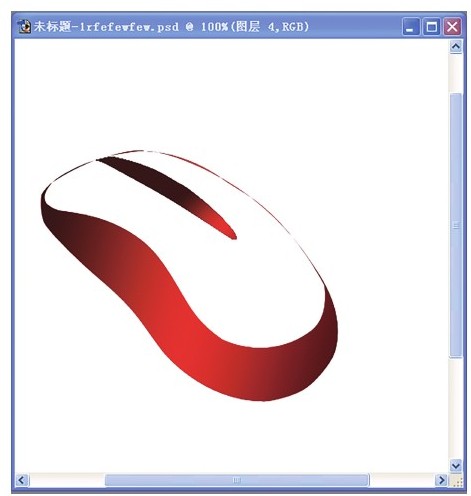
图5-65
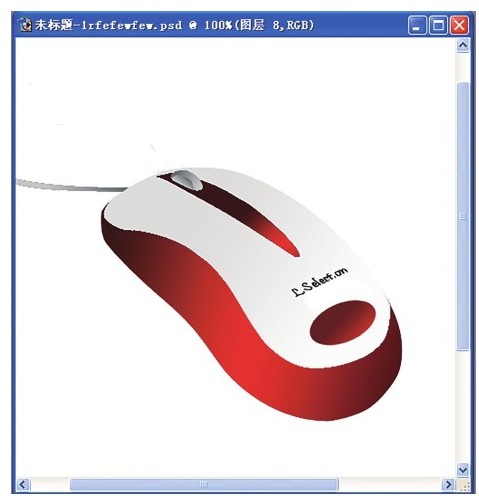
图5-66

图5-67
实例5 贺年卡效果图制作
1.制作说明
该设计主要是采用中国传统文化元素进行构思,以凹凸有致的纹理作底面,象征中国传统文化的底蕴;主体物“炮竹”和“新春福到”串联成的中国结,体现出传统民俗风情;该设计的色彩主要是以中国传统色“红”和“黄”为主,再增添一些鲜艳的色彩,突出新春佳节喜庆的气氛(图5-68)。本例使用的命令主要有编辑、滤镜、图层、视图等工具。

图5-68
2.操作步骤
(1)打开Photoshop,点击文件—新建,如图5-69所示,再点“好”建好新文件。
(2)点击矩形选框工具拉出一个矩形框,再点击油漆桶工具填充红色,如图5-70所示。
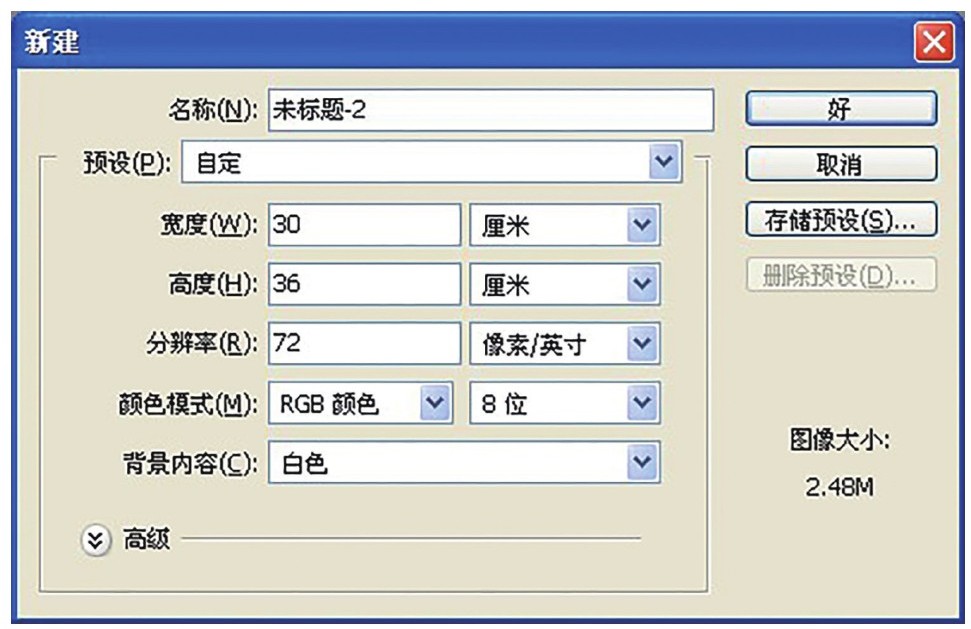
图5-69
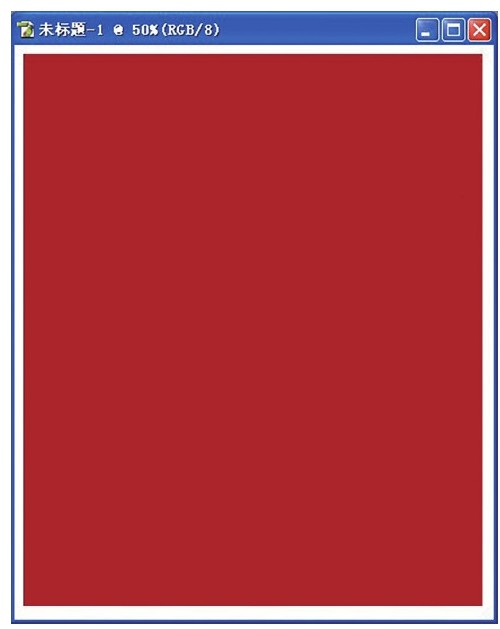
图5-70
(3)点击滤镜—纹理,如图5-71所示,确定后得出图5-72的效果。
(4)点击文件—新建,其程序如步骤(1),确定后填充黑色,便于分清色彩。新建图层,开始做圆柱。点击矩形框工具拉出一个矩形框,选择淡黄色,再点击渐变工具,在矩形中填充渐变色,效果如图5-73所示。
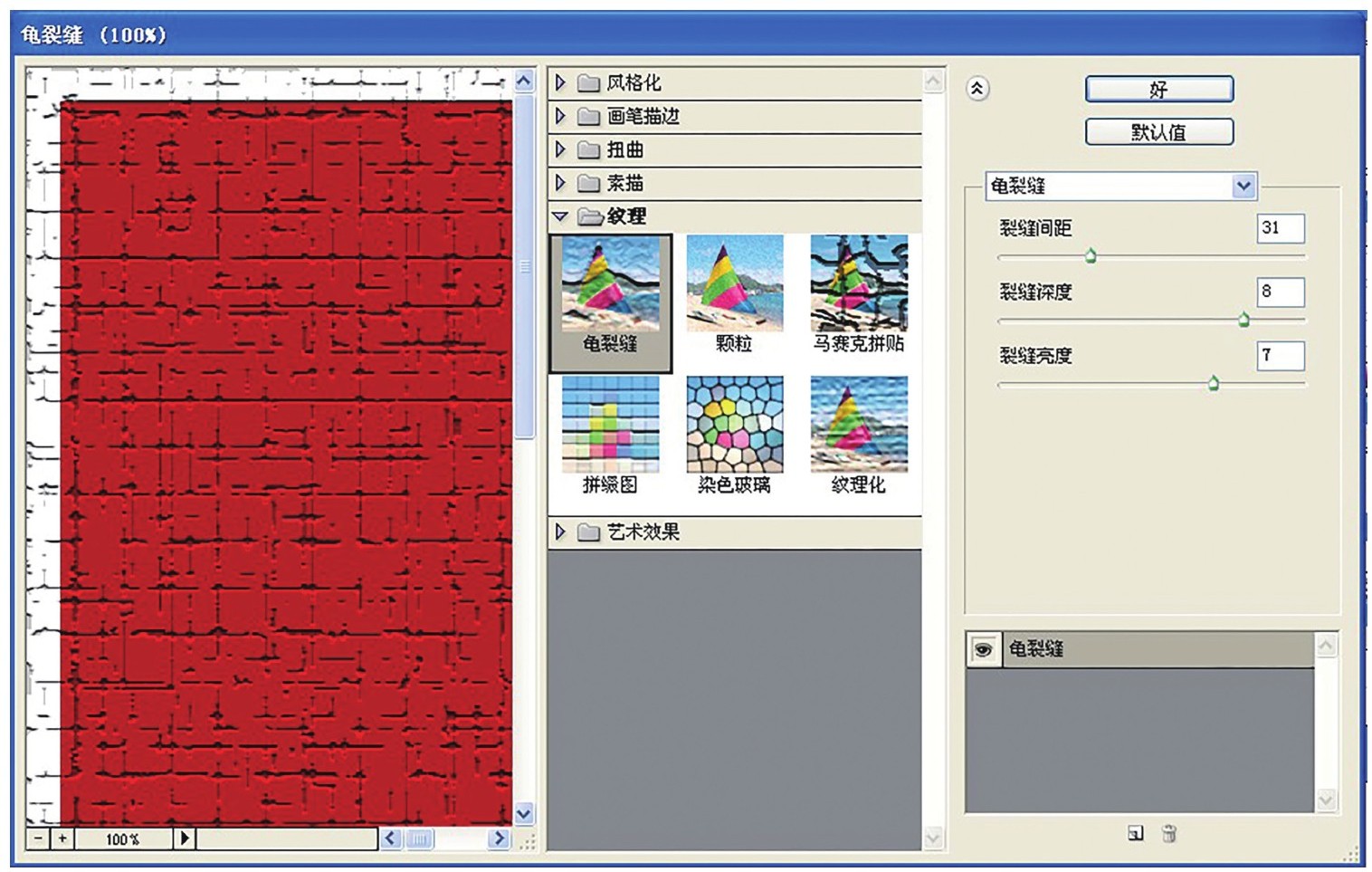
图5-71
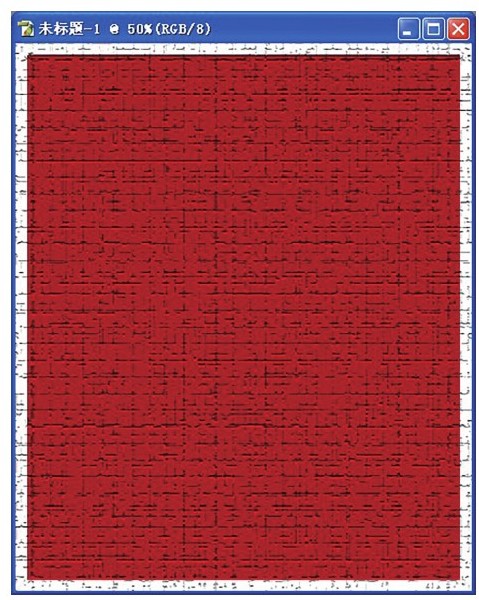
图5-72
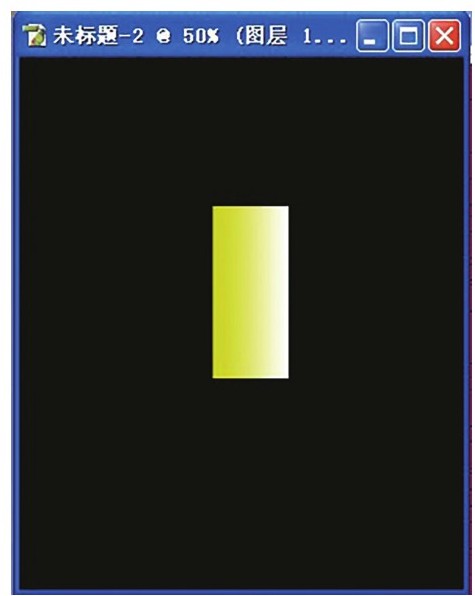
图5-73
(5)点击椭圆形工具,在矩形选框上部作椭圆,填充渐变色如图5-74所示,再点击移动工具,把椭圆移动到矩形框下部作成圆柱体下面的弧形,如图5-75所示,然后新建图层,重新在矩形上部作椭圆,点击油漆工具填充颜色作成圆柱,图5-76为最终效果。
(6)关闭图5-75背景,合并可见图层,点击移动工具,把圆柱移到图5-72上,通过编辑→变换→旋转进行移动和整理,串成鞭炮,其效果如图5-77所示,再用画笔工具画出鞭炮的引火线。
(7)关闭图5-77背景,合并可见图层后,再点击图层→图层样式→混合选项,如图5-78设置,确定后得到图5-79的效果。
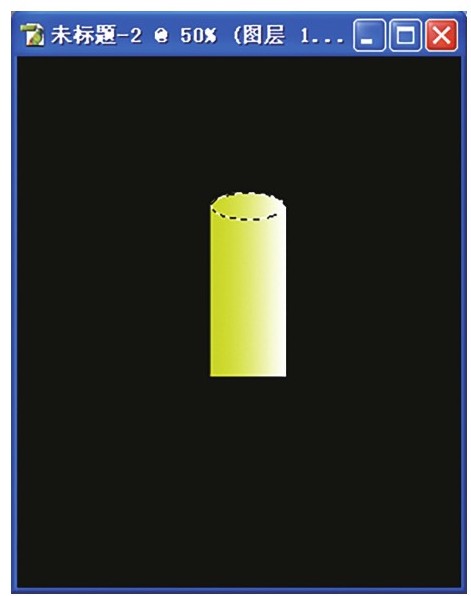
图5-74
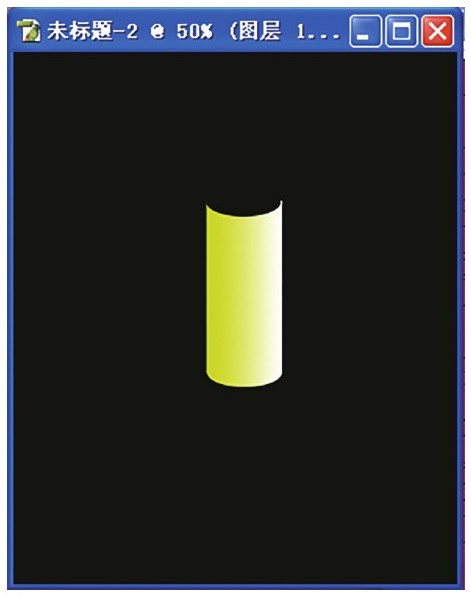
图5-75
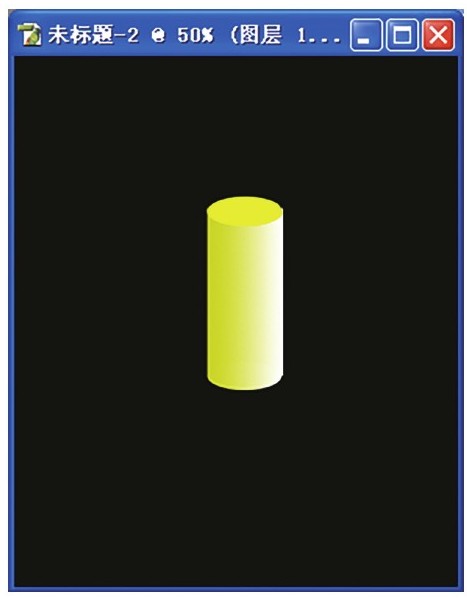
图5-76
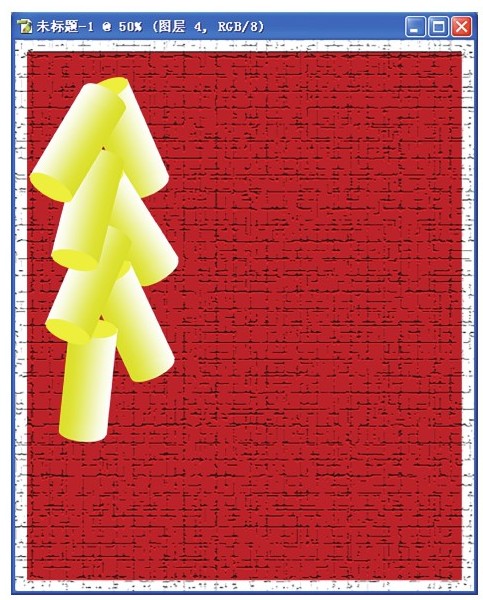
图5-77
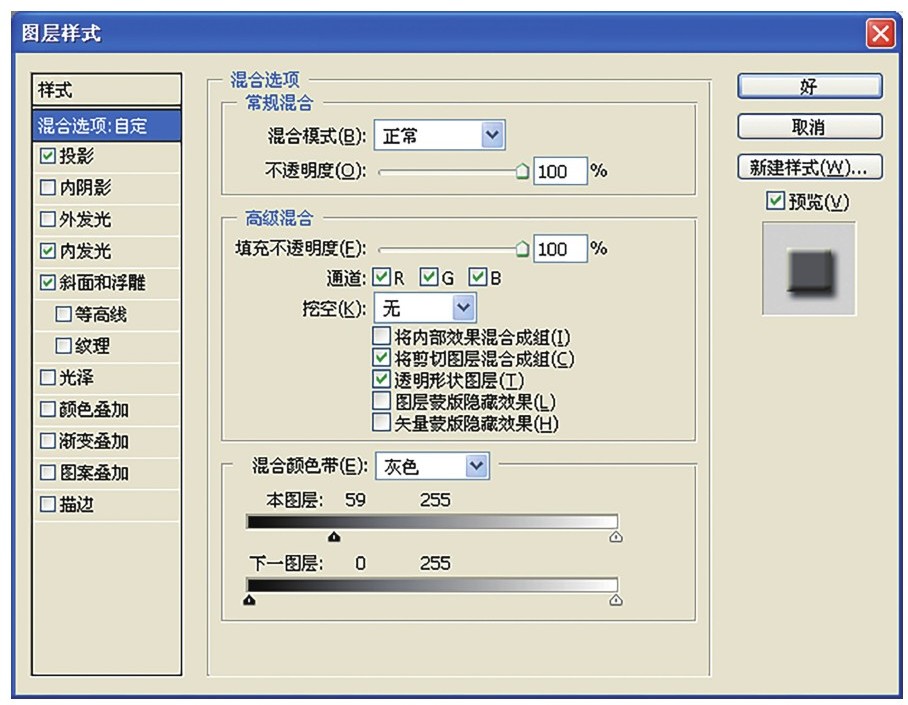
图5-78
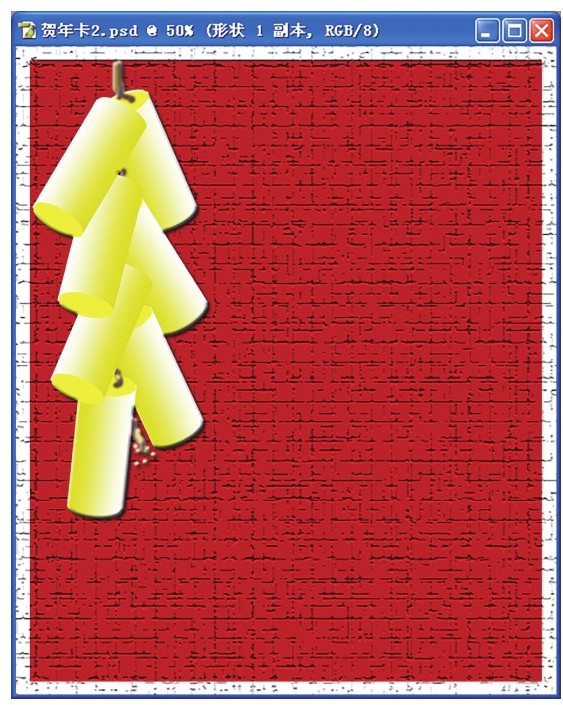
图5-79
(8)建立新图层;点击视图—标尺,做参考线;点矩形框,作正方形;点油漆桶填充黑色,如图5-80所示。依次用同样的方法作出重叠的正方形,得到如图5-81的效果。
(9)点击视图—清除参考线,再通过编辑→变换→旋转工具,效果如图5-82所示。
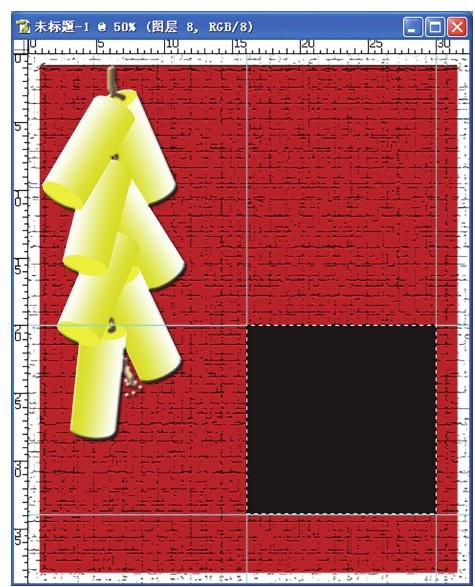
图5-80
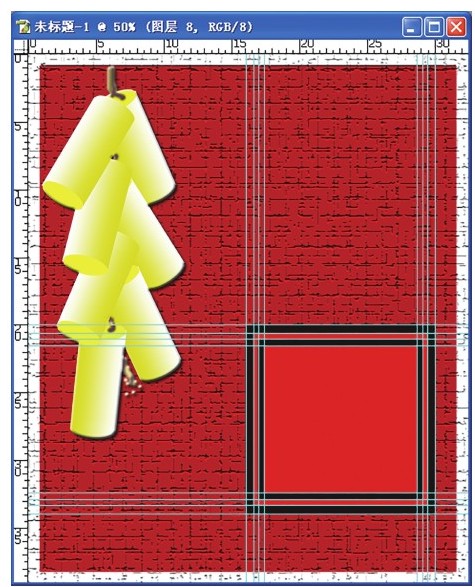
图5-81
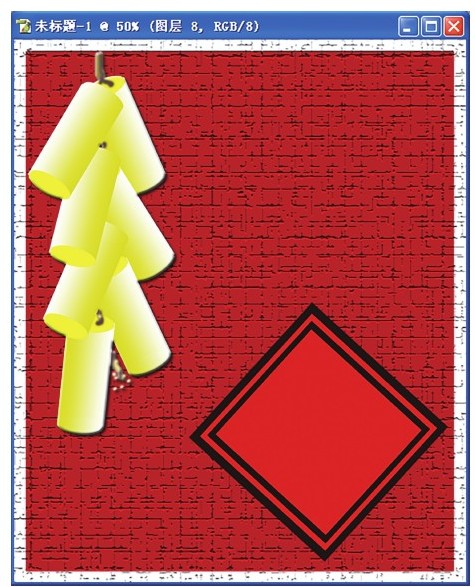
图5-82
(10)点击图层→图层样式→混合选项,如图5-83所示,得到的效果如图5-84所示。
(11)建立新图层,点文字工具,选字体为华文行楷,在正方形中输入“福”字,再点击编辑→变换→旋转,得到图5-85的效果。
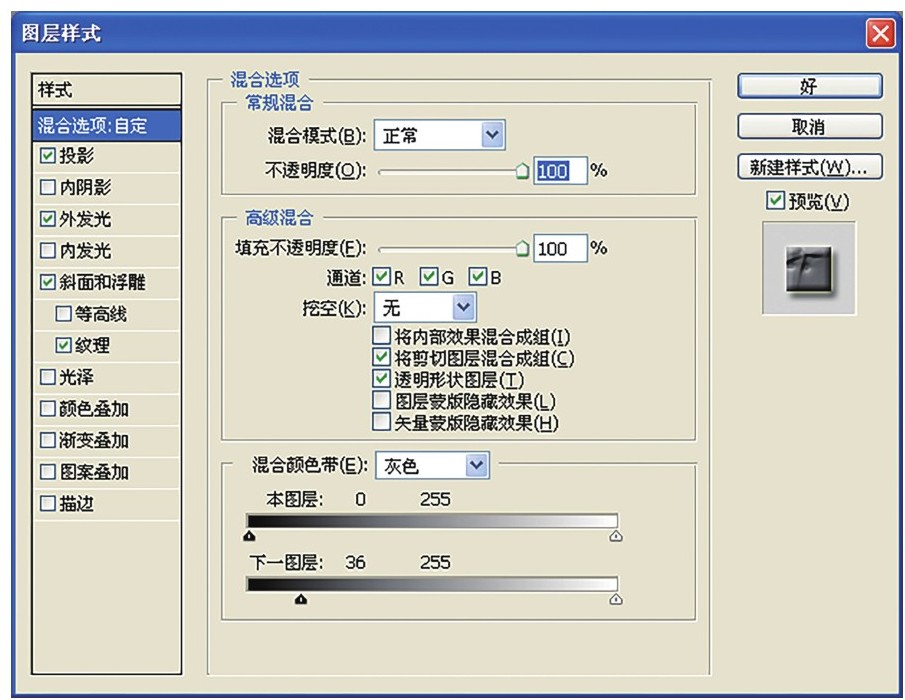
图5-83
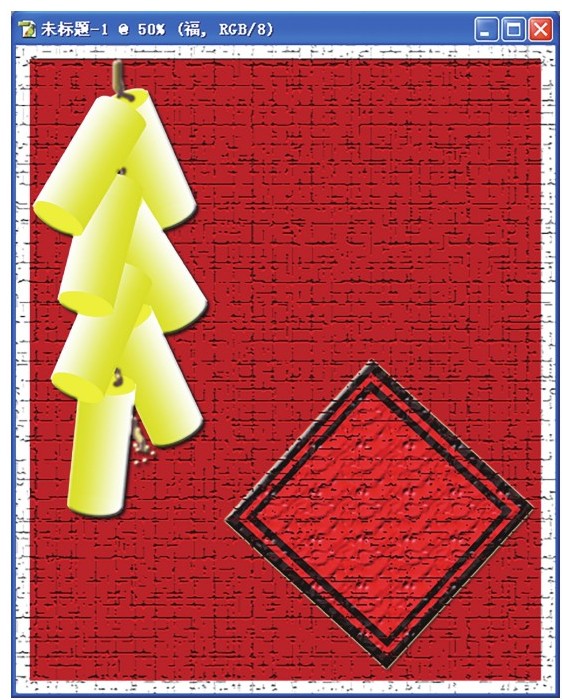
图5-84
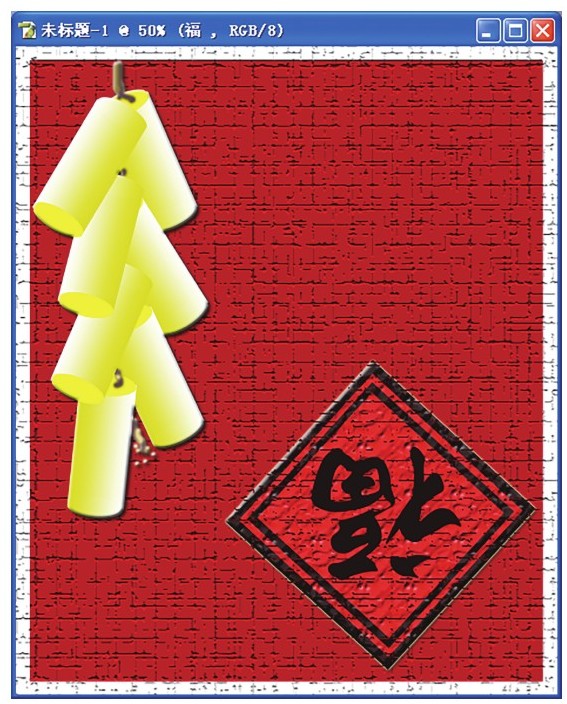
图5-85
(12)点击图层→图层样式→混合选项如图5-86所示,效果如图5-87所示。
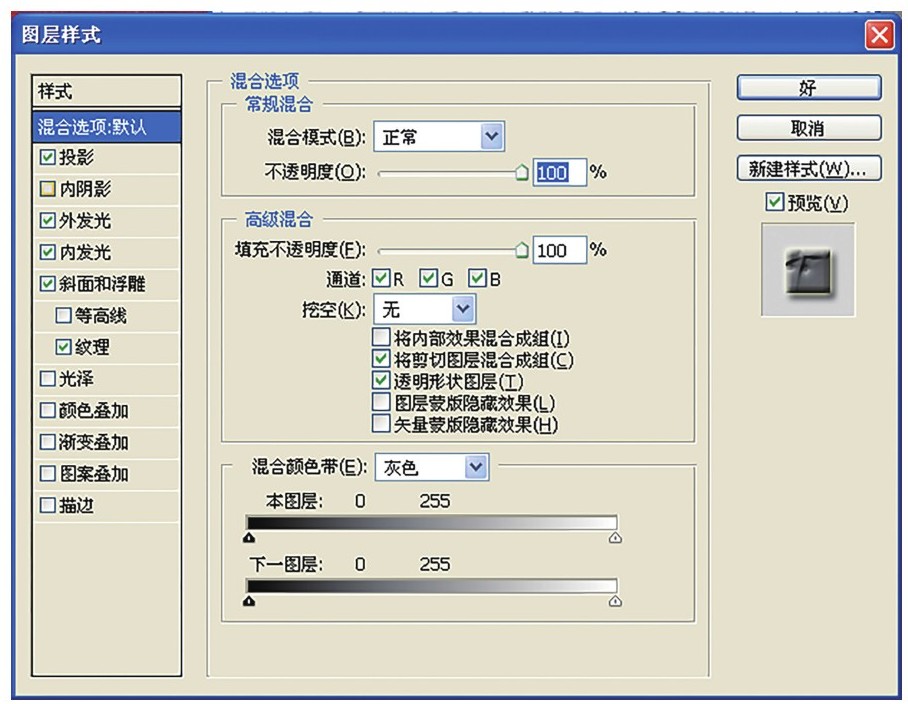
图5-86
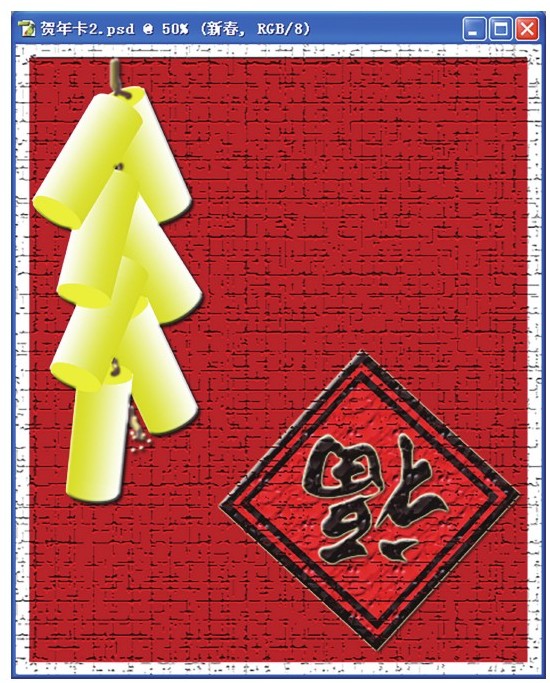
图5-87
(13)新建图层,点竖排文字工具,在“福”字上方输入“新春”,如图5-88所示。
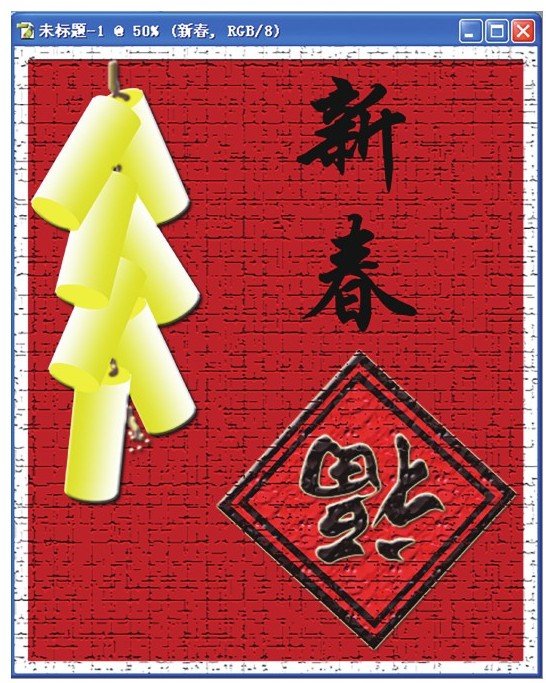
图5-88
(14)点击图层→图层样式→混合选项,如图5-89所示,得到如图5-90所示的效果。
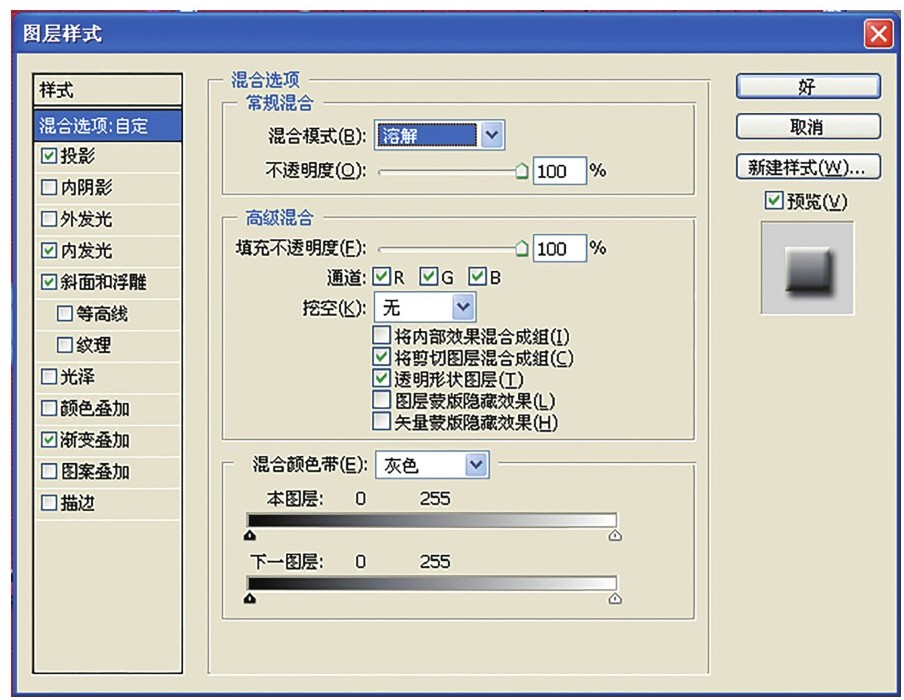
图5-89
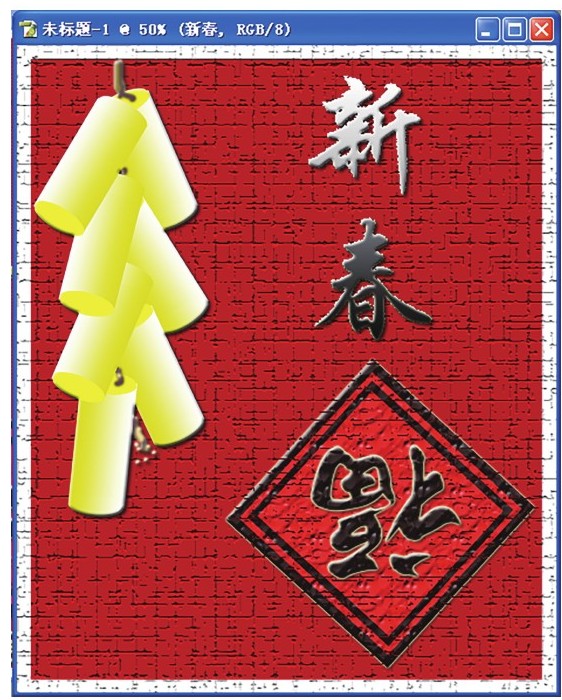
图5-90
(15)新建图层,点自定形状工具→选择形状:花5;拉出花形,如图5-91所示,再使用Ctrl+左键点击该图层→复制图层→形状副本;点击图层—像素化;编辑→描边,如图5-92所示,效果如图5-93所示。
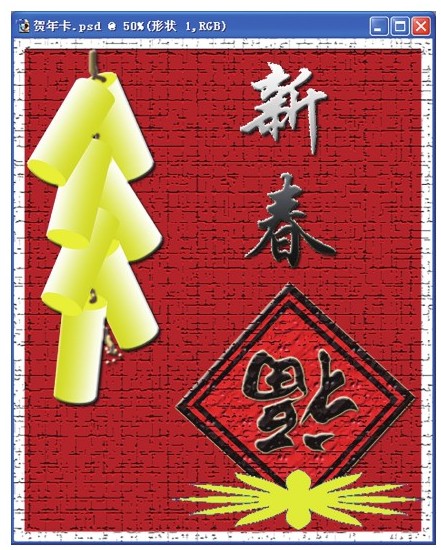
图5-91
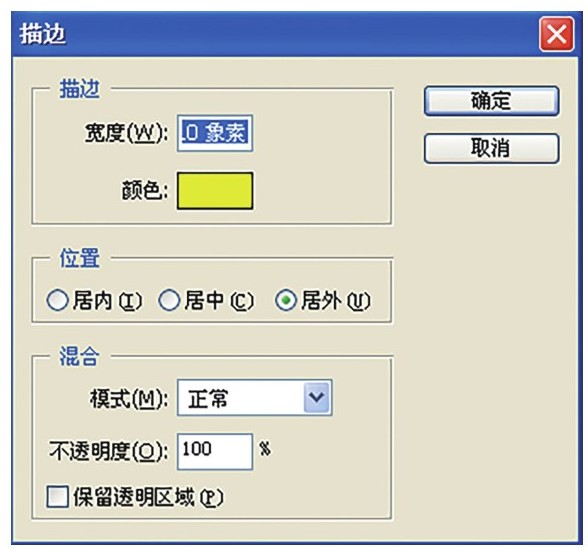
图5-92
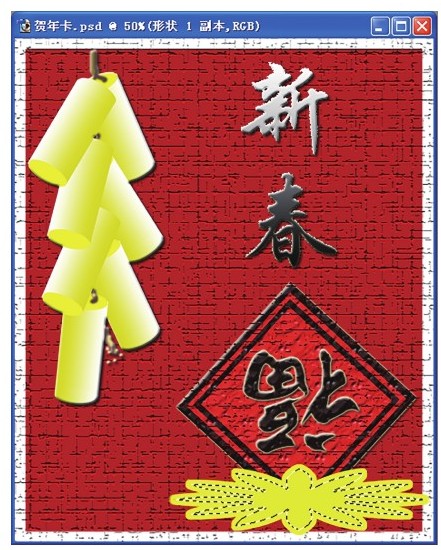
图5-93
(16)关闭形状1,得到空心花形,效果如图5-94所示。
(17)点击自定形状工具,选择形状→形放射,依次拉出放射形状,填充各种色彩,贺年卡的最终效果如图5-95所示,最后合并图层完成。
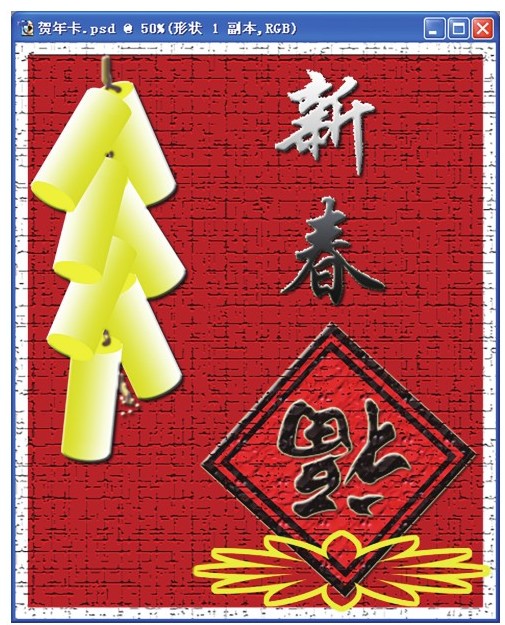
图5-94
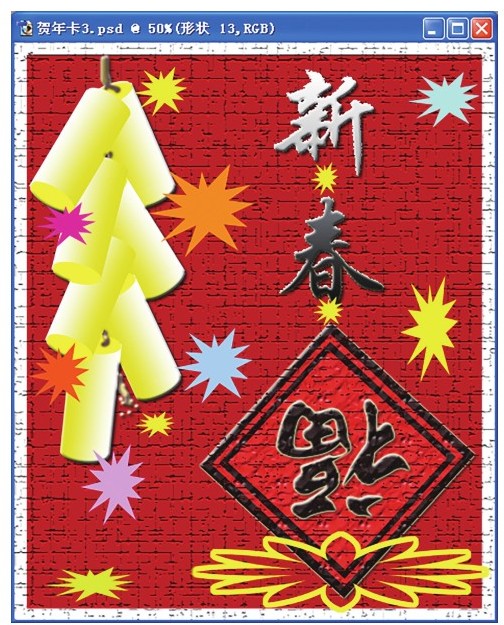
图5-95
实例6 中式茶具效果图制作
1.制作说明
本例中使用的命令、工具主要有斜面与浮雕、渐变、钢笔等,如图5-96所示。
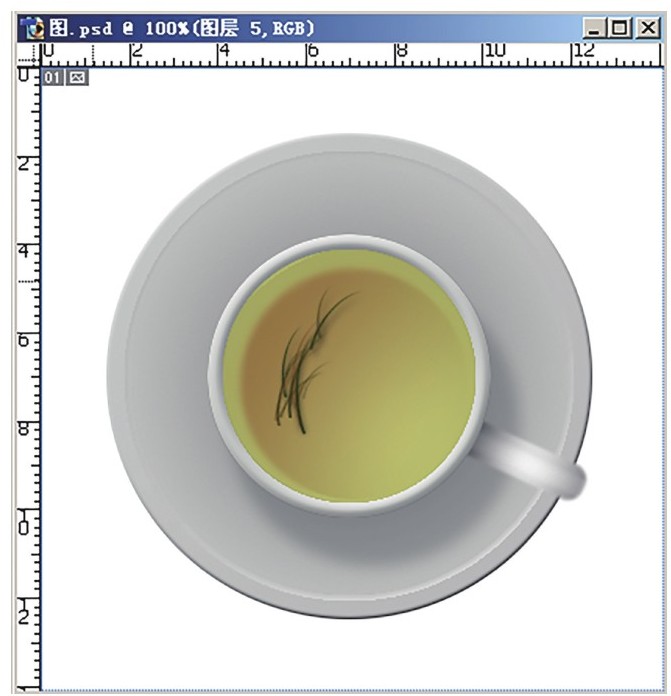
图5-96
2.操作步骤
(1)打开Photoshop软件,新建一文件,选择“视图”中“标尺”,新建一个图层—“盘子”,横竖拉两条基准线定出中心点,如图5-97所示。
(2)使用椭圆工具,按Alt+Shift从中点拉个大圆,设置前景色与背景色为不同灰度,使用线形渐变工具以对角线方向填充选区,如图5-97所示。
(3)双击图层“盘子”设置图层样式,选择斜面和浮雕,大小、软化值设置如图5-98所示,其余默认,效果如图5-99所示。
(4)新建一个图层,由中点画一个小一点的圆进行填充,设置图层样式,选斜面和浮雕,方向下、大小3像素,适当调节不透明度,如图5-100所示。
(5)新建一个图层,用椭圆工具画一个比第二个圆还小的圆,选择径向渐变,如图5-101所示。
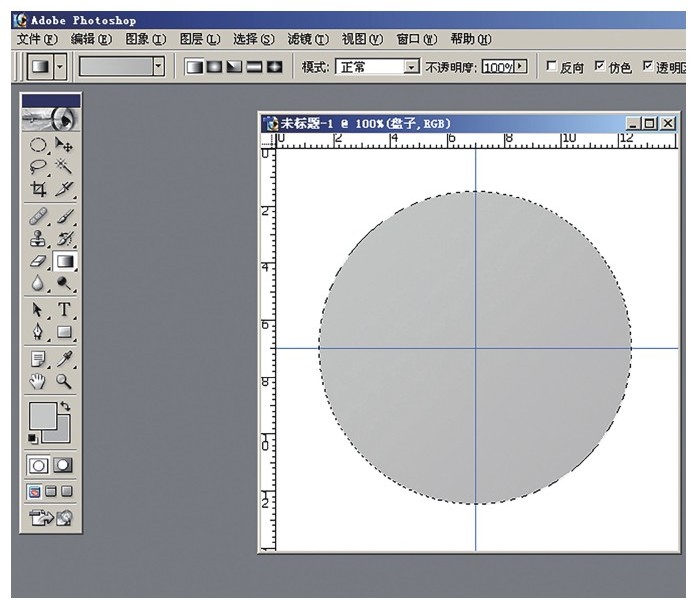
图5-97
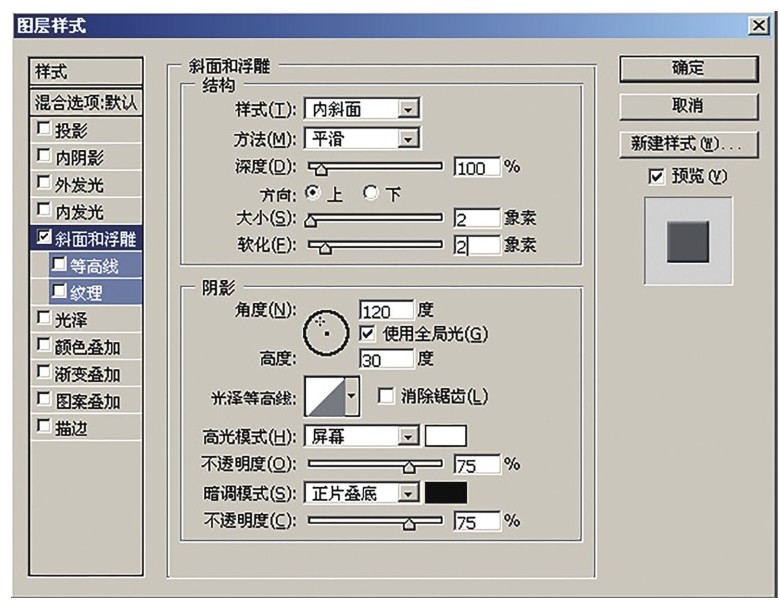
图5-98
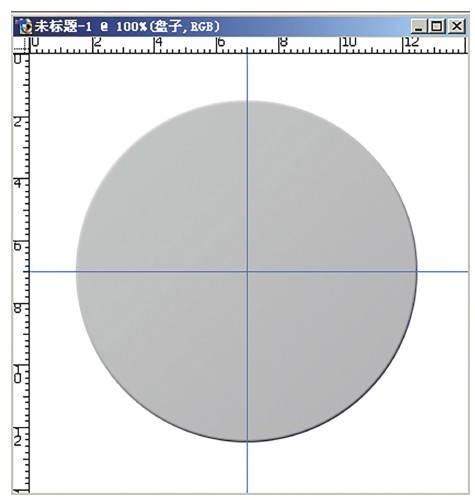
图5-99
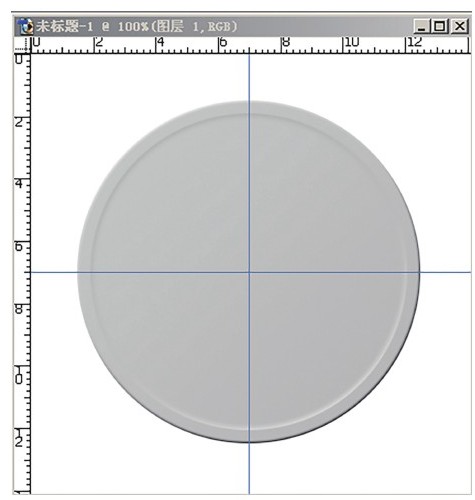
图5-100
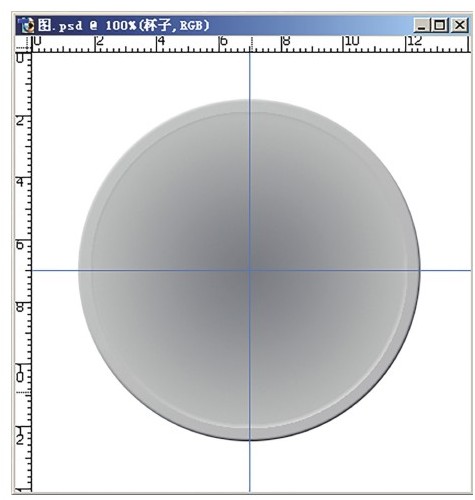
图5-101
(6)新建一个图层,从中心拉两个大小不等的同心圆填充稍浅的灰色,使用斜面与浮雕调整,如图5-102所示。
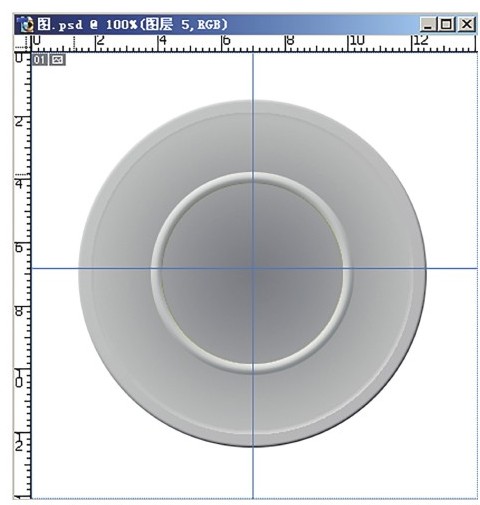
图5-102
(7)在该图层下新建一个图层,用圆角矩形画出杯子的手柄,建立选区,用渐变填充,在“图像”→“调整”中调节明度。然后在“编辑”的“变换”中的“旋转”调节角度,如图5-103所示。
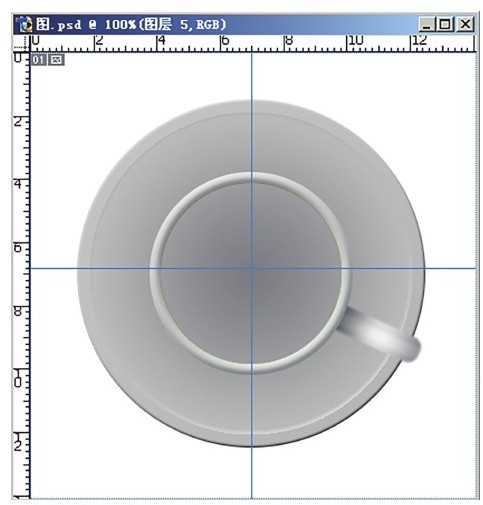
图5-103
(8)新建图层,选择杯子内部填充深灰色,双击图层使用投影,调节到合适,如图5-104所示。
(9)新建图层选取杯子内部,填充黄色,调节色阶、明度等,如图5-105所示。
(10)新建图层,用圆形选区选取一个比杯口稍大的圆,用渐变填充,调节不透明度为50%,用移动工具移到靠近杯子右下方一点处,如图5-106所示。
(11)新建图层,使用画笔中的现有笔头,画出茶叶,调节投影,最终效果如图5-107所示。

图5-104
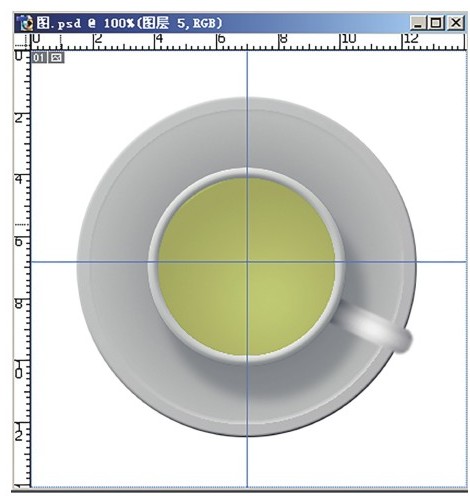
图5-105
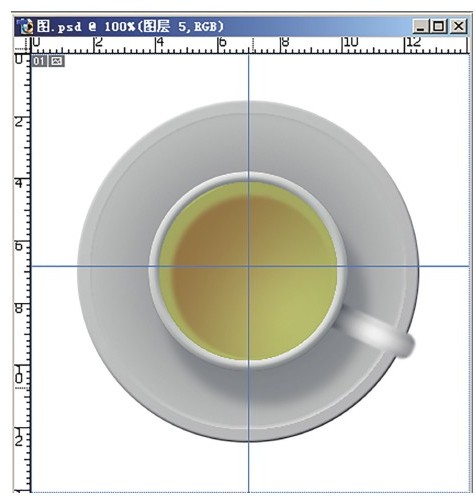
图5-106
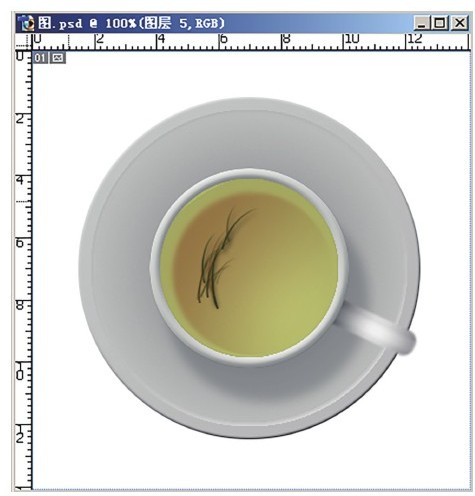
图5-107
实例7 计算器效果图制作
1.制作说明
本例创作的计算器,是在真实产品的基础上进行了一定程度的改良,将原有的固定式显示屏幕改为可移动的推拉屏,并简单地反映了这一动态过程。同时还在效果图的周围添加一些文字和图案,对产品的性能进行概括(图5-108)。
本例中使用的命令主要有图层的复制、移动、不透明度、图层样式的调整、变换缩放等,如图5-108所示。
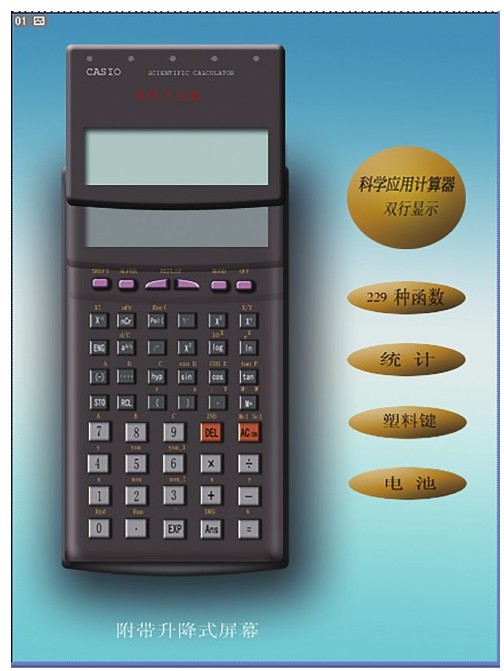
图5-108
2.操作步骤
(1)打开Phtoshop,新建一幅RGB模式空白图像,参数设置如图5-109所示。
(2)新建图层,调整渐变色,并填充,得到如图5-110所示的底色。
(3)在另一新图层中绘出计算器的主体部分的轮廓,通过填充颜色,调整图层样式,使其呈现出立体感,如图5-111所示。
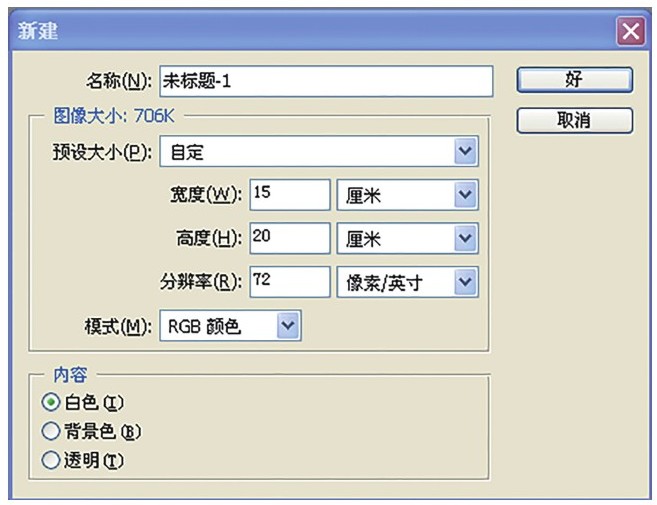
图5-109
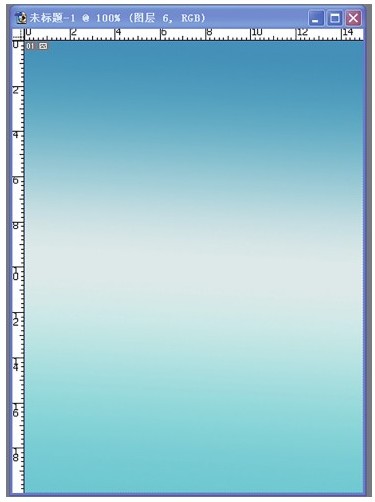
图5-110
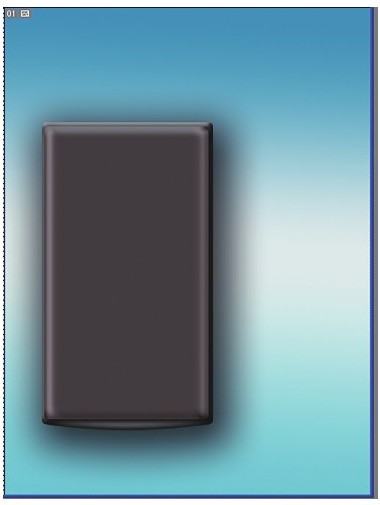
图5-111
(4)绘制出与主体卡合为一的显示屏幕,使用图层复制、调节透明度、图层移动等命令,表现出屏幕的可滑动性如图5-112所示。
(5)建文件,在其中创建一个按钮的基本图形,使用剪裁、添加文本的方式创立整个按键区。注意按键上文字的颜色和大小要和谐统一,如图5-113所示。
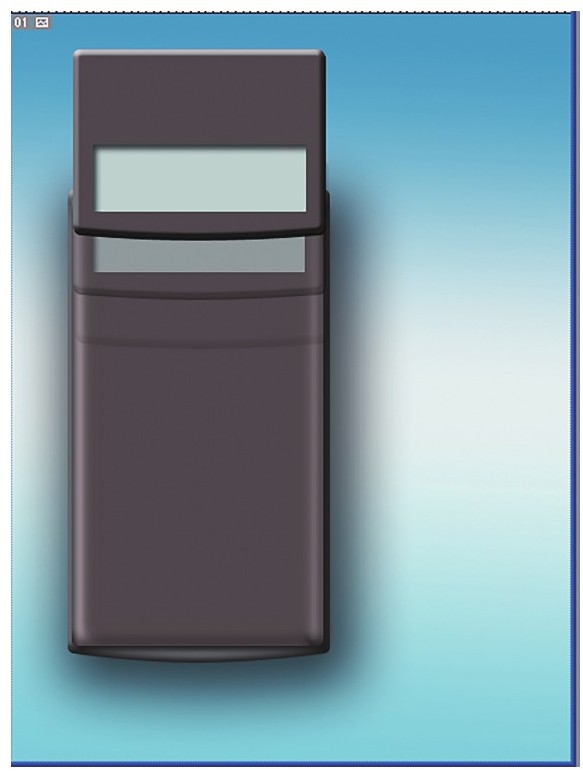
图5-112
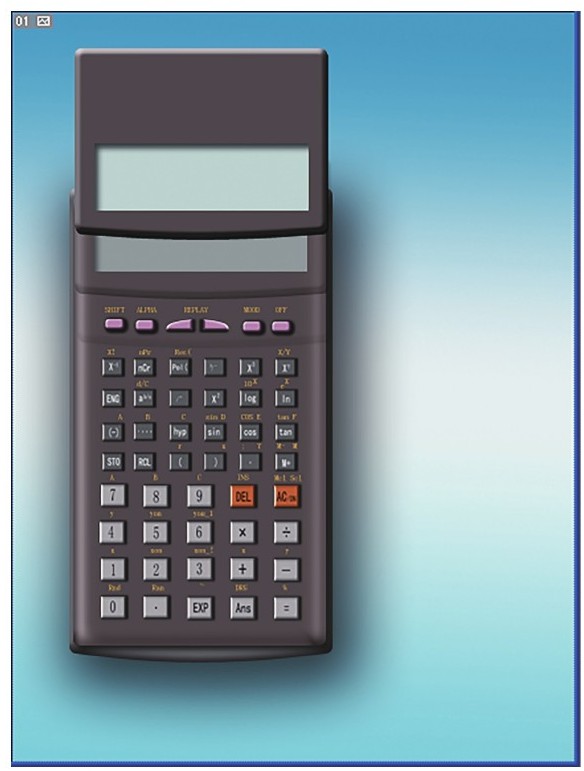
图5-113
(6)在计算器屏幕上方添加商标、型号之类的文本文字,如图5-114、图5-115所示。
(7)计算器图形的周围使用一些文本图形对计算器的性能进行概括。这样,一幅完整的计算器效果图就完成了,如图5-116所示。
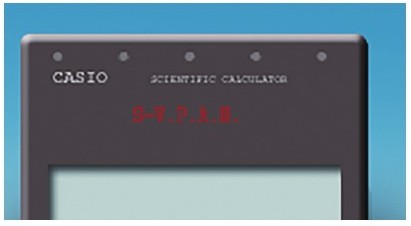
图5-114
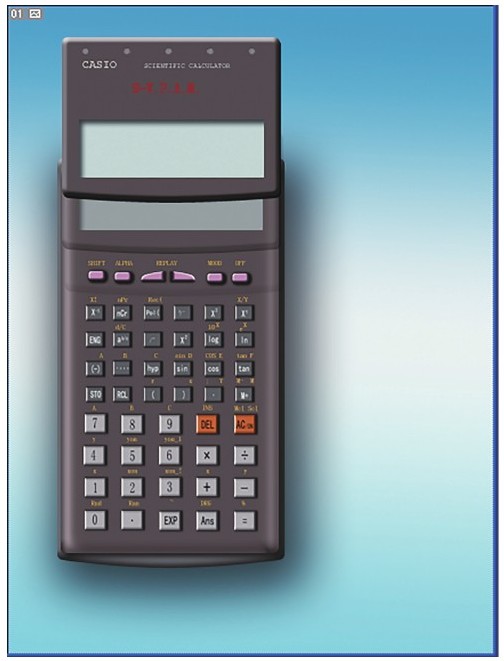
图5-115
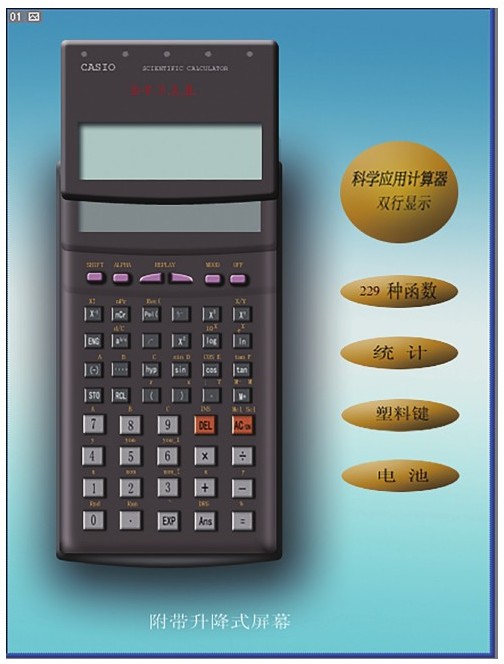
图5-116
实例8 不锈钢水杯效果图制作
1.制作说明
不锈钢水杯的制作要重点突出不锈钢的质感(图5-117)。本案例中所用到的主要工具和命令有图层、区域、渐变、调整等。

图5-117
2.操作步骤
(1)打开Photoshop,新建一个窗口,选择参数并调整分辨率,如图5-118所示。
(2)新建图层,如图5-119所示。
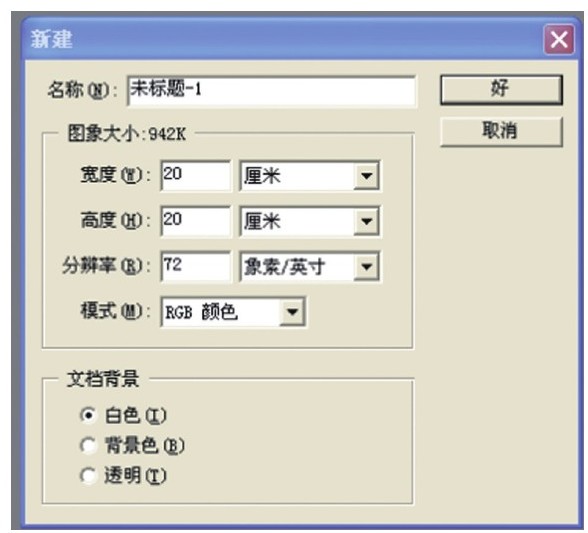
图5-118
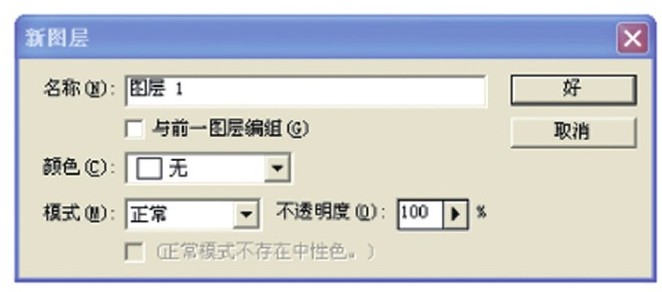
图5-119
(3)显示标尺,设定参考线,如图5-120所示。
(4)选择区域,选择渐变,并调整编辑渐变,如图5-121所示。
(5)选择椭圆工具,画出椭圆选区,并使用移动工具把椭圆选区移动到下方,如图5-122所示。
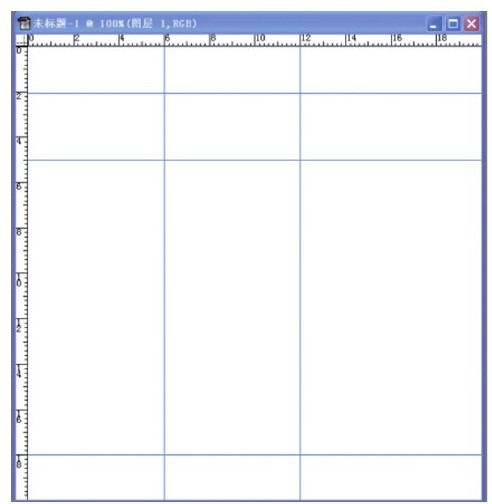
图5-120
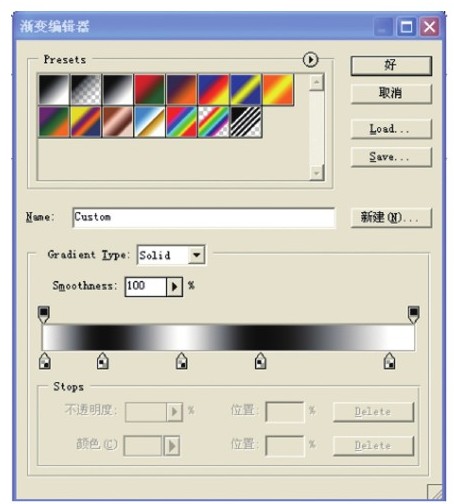
图5-121
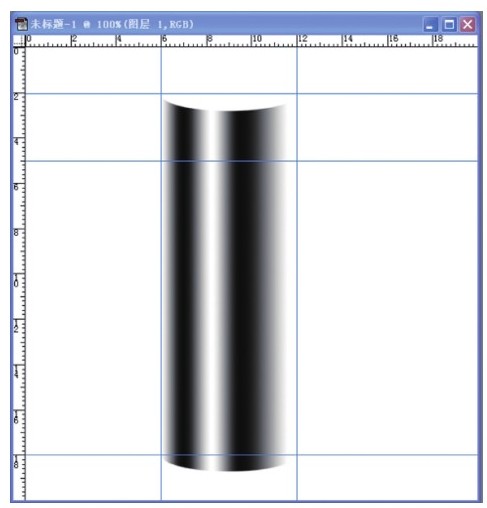
图5-122
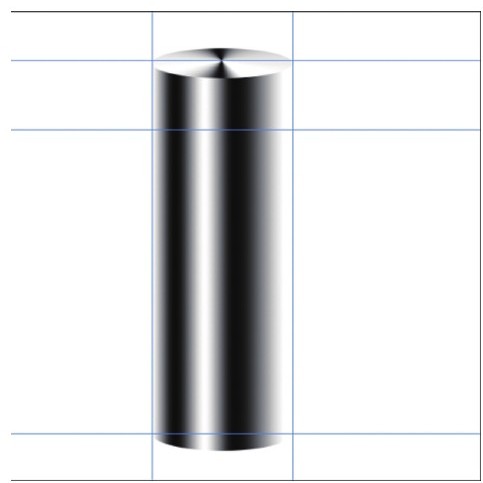
图5-123
(6)新建图层,在上方画椭圆,选择圆形渐变,做出杯子盖面,如图5-123所示。
(7)给杯盖下方做个凹槽,先填充黑色,如图5-124所示。
(8)使用画笔工具刻画凹槽部分颜色,使其看起来更真实,如图5-125所示。
(9)在水杯外轮廓描边,最终如图5-126所示。
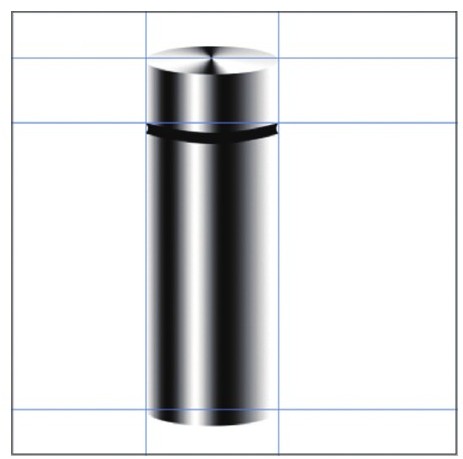
图5-124
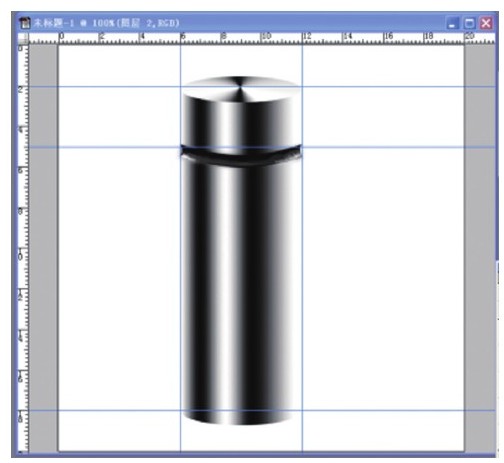
图5-125

图5-126
实例9 西瓜效果图制作
1.制作说明
西瓜的制作多运用钢笔、渐变等工具和命令,如图5-127所示。

图5-127
2.操作步骤
(1)新建一个文件(1024×768的文件),如图5-128所示。
(2)先用钢笔工具拉出西瓜的大致形状,然后用渐变做出西瓜的颜色,如图5-129所示。
(3)再用钢笔工具做出西瓜皮的形状并与上面的瓜瓤组合,如图5-130所示。
(4)将所有颜色运用加深、减淡工具进行调整,如图5-131、图5-132所示。
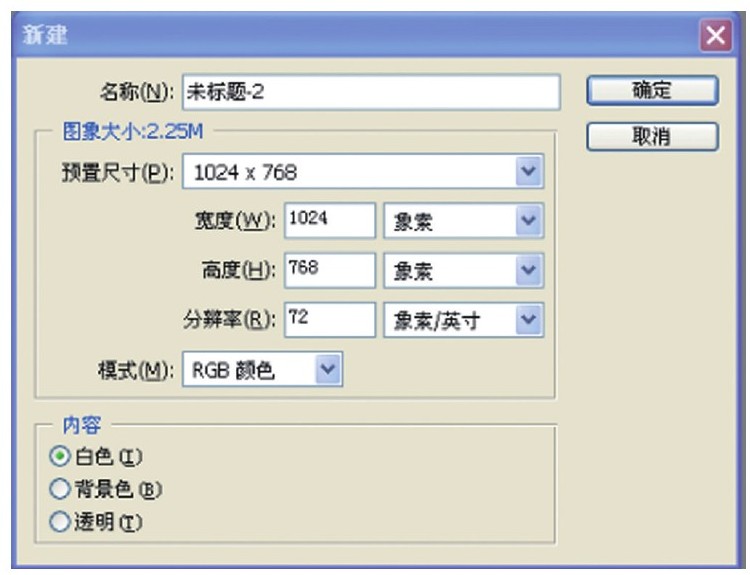
图5-128
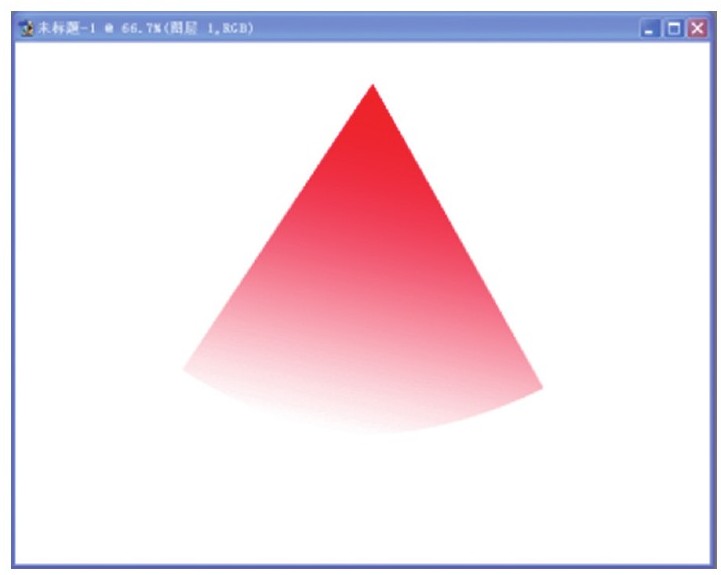
图5-129
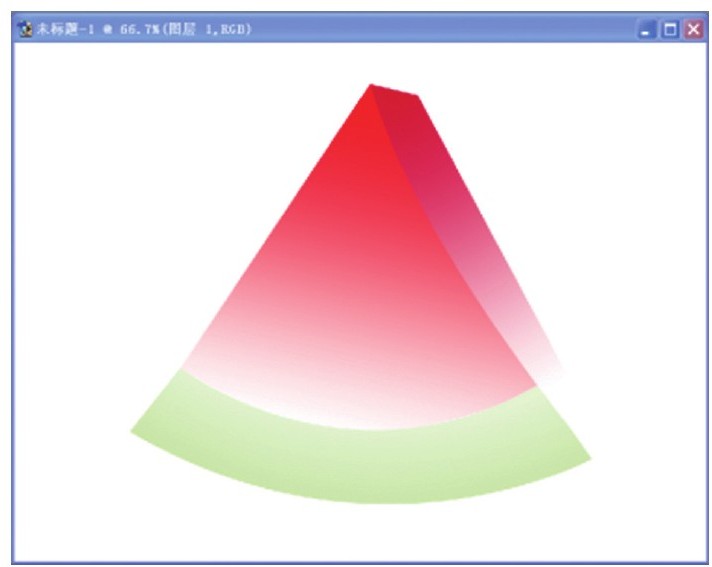
图5-130
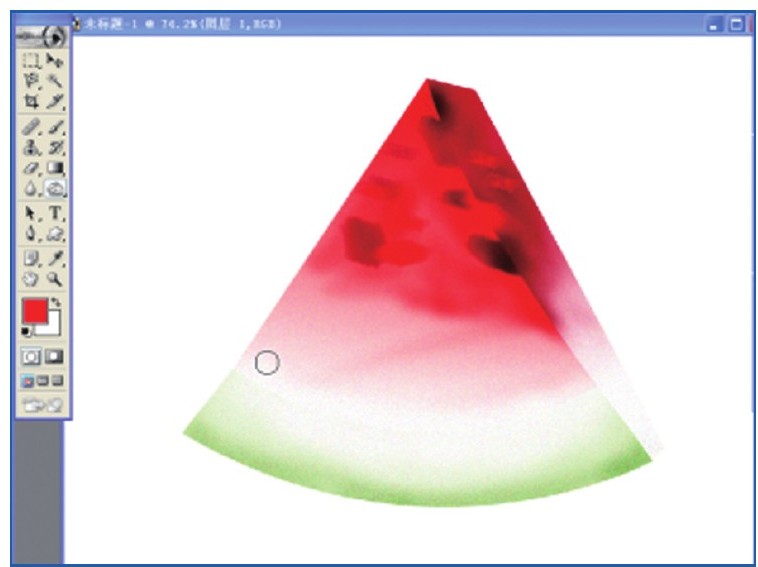
图5-131
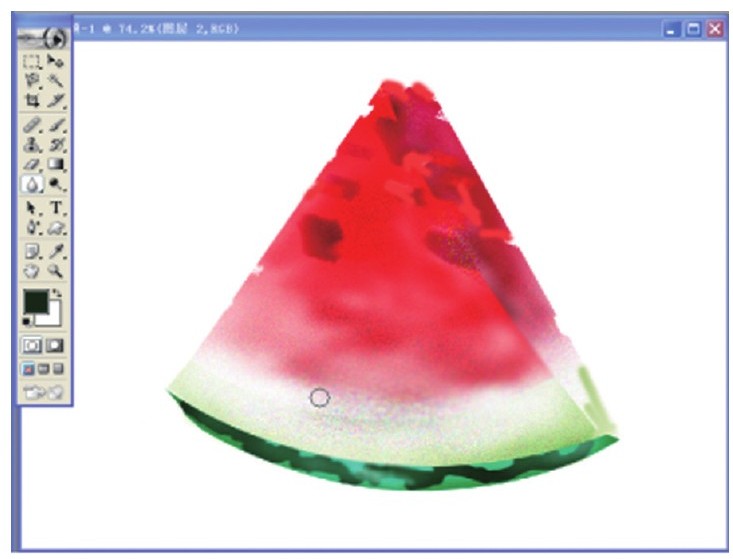
图5-132
(5)用钢笔工具做出西瓜籽并运用填色浮雕等手法做出具体效果再贴在西瓜上,并调整效果,如图5-133所示。
(6)最后做出投影以增强立体感,如图5-134所示。
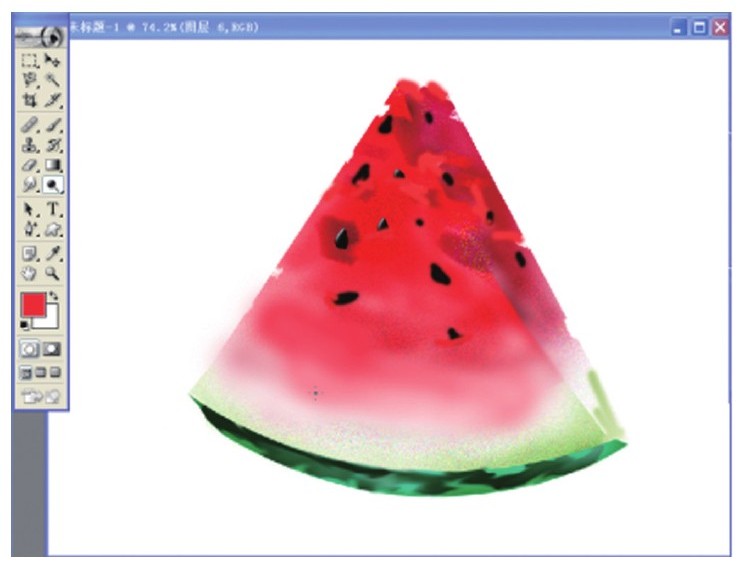
图5-133
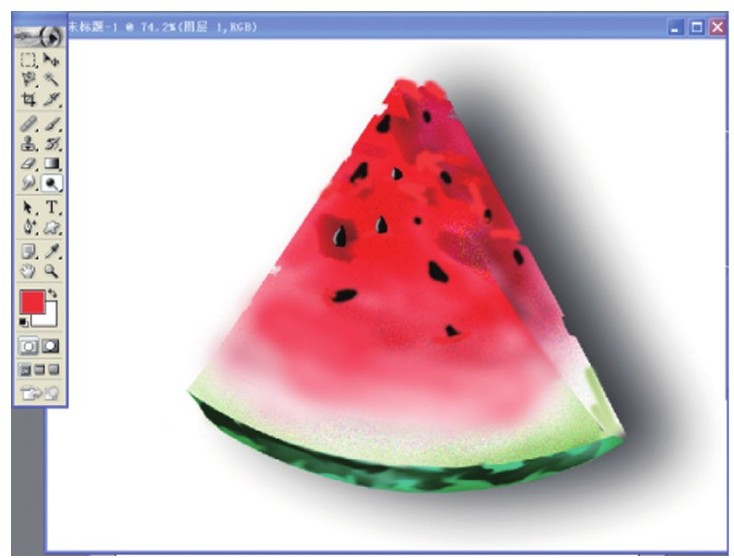
图5-134
实例10 邮票效果图制作
1.制作说明
邮票制作中图案与边缘的锯齿状是重点(图5-135)。本例中使用的工具主要有钢笔尖、文字工具、斜面和浮雕、描边等工具。

图5-135
2.操作步骤
(1)打开Photoshop,新建一幅RGB模式空白图像,设置如图5-136所示。
(2)新建图层1,打开网格如图5-137所示。
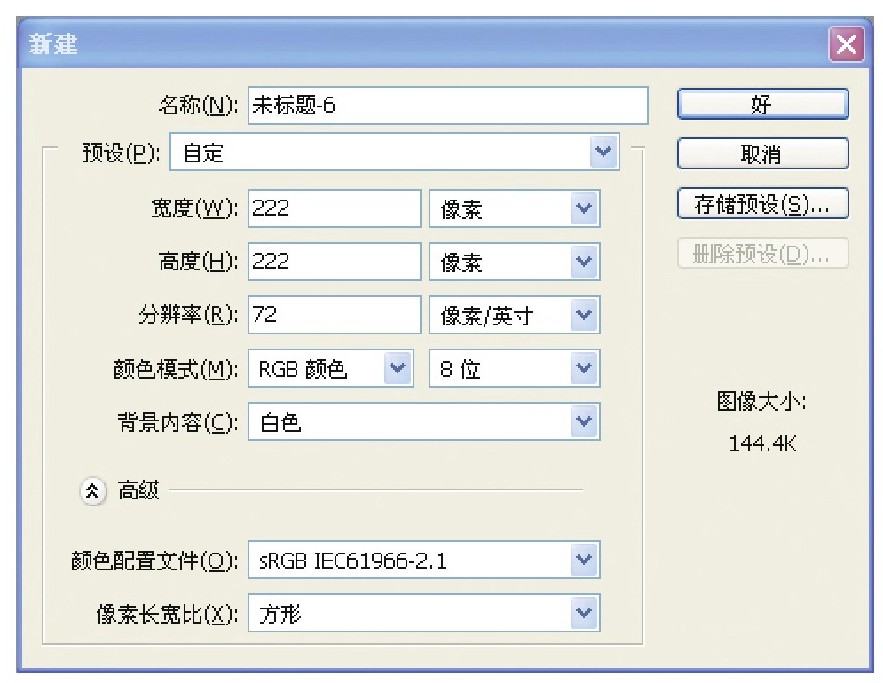
图5-136
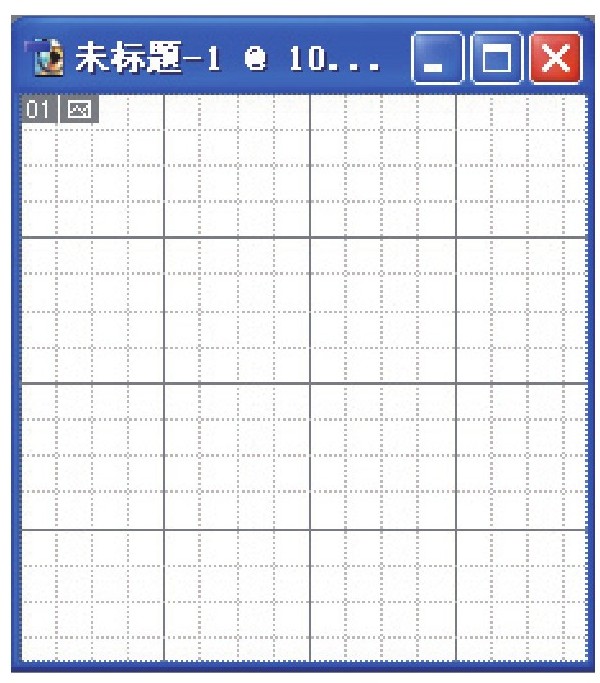
图5-137
(3)在网格上使用钢笔工具,画出猴子的头部轮廓并且填充颜色,效果如图5-138所示。
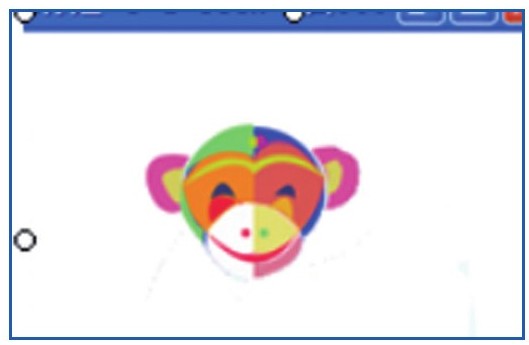
图5-138
(4)利用钢笔工具,画出猴子的身体部分及鲜桃并填充颜色,效果如图5-139所示。
(5)对图片进行液化处理,如图5-140所示。

图5-139
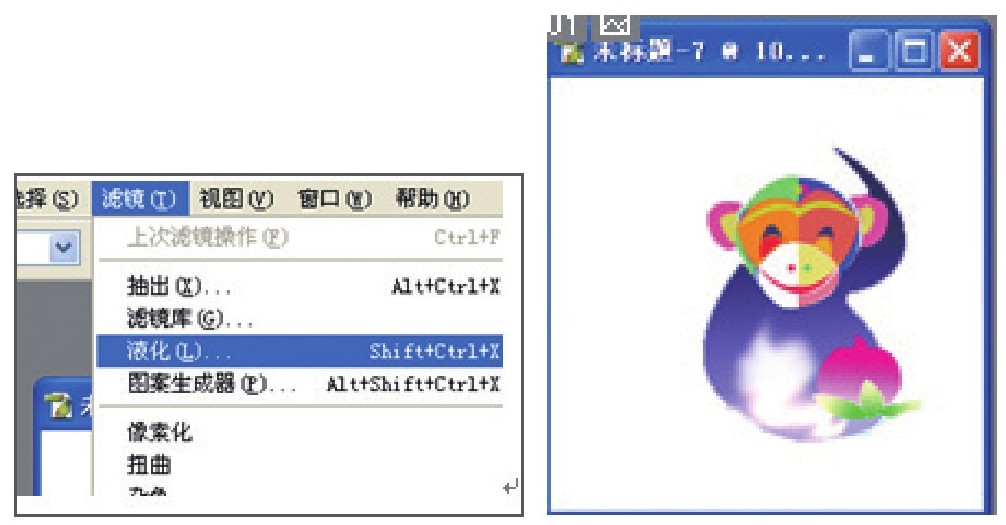
图5-140
(6)新建图层,利用自由钢笔工具,描绘出猴子的尾巴,填充为蓝色,在图层样式中选择斜面浮雕,效果如图5-141所示。
(7)新建图层填充为浅绿色,利用文字工具,输入文字,如图5-142所示。
(8)使用画笔工具,选择笔触效果并调节间距,如图5-143所示。
(9)手动调节形成锯齿边缘,如图5-144所示。
(10)新建图层,填充为黄色,并且进行斜面和浮雕效果,如图5-145所示。
(11)将两图层合并,再进行剪切,这样一张邮票就做好了,如图5-146所示。
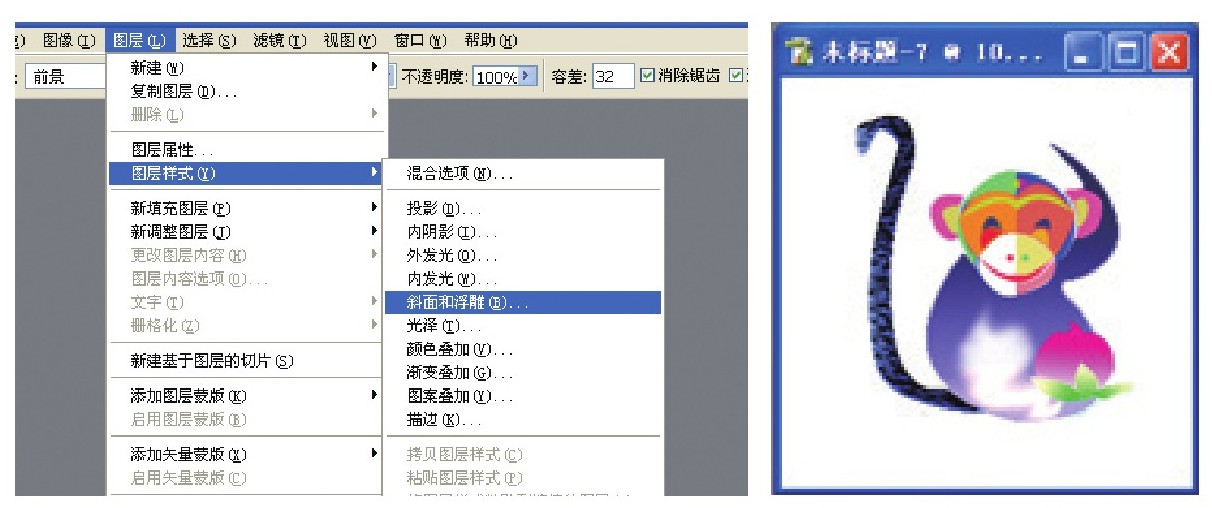
图5-141
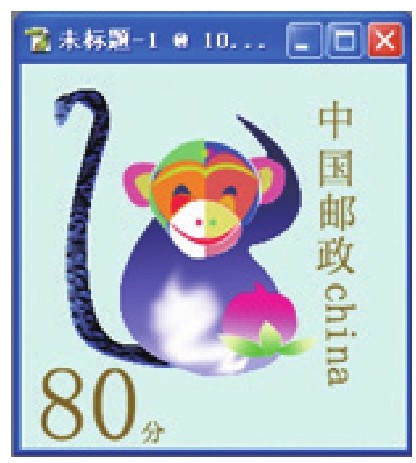
图5-142
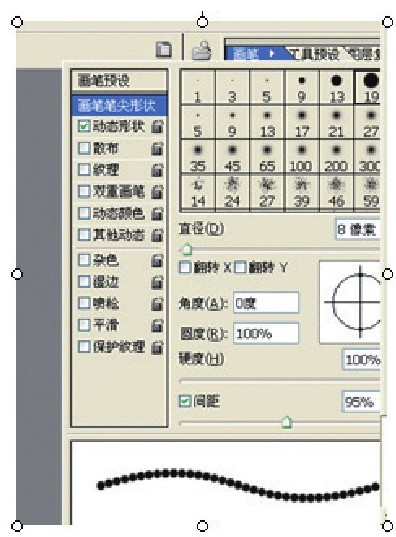
图5-143

图5-144
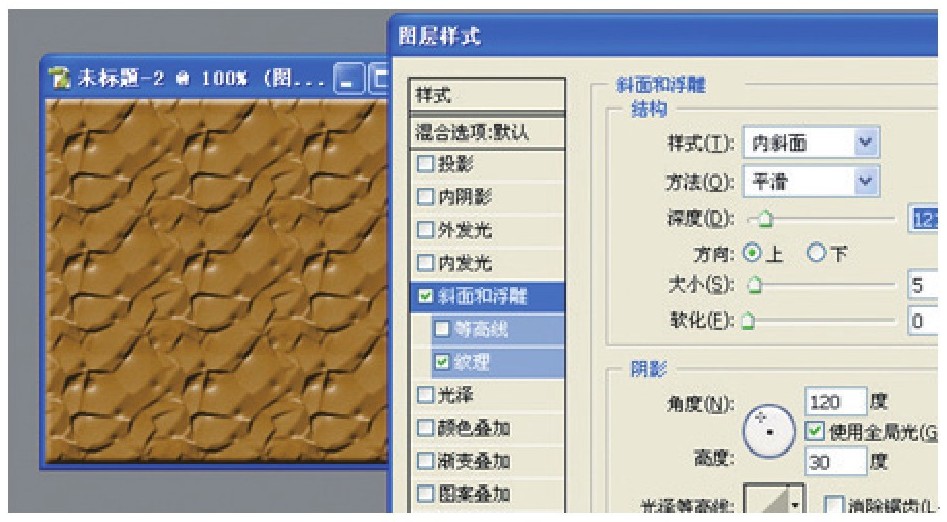
图5-145

图5-146
实例11 Windows Media图标效果图制作
1.制作说明
本例运用组合叠加的思想,力求充分再现图标原貌。主要运用了矩形、椭圆、渐变、钢笔、图层样式(内发光、阴影)等,最终效果如图5-147所示。
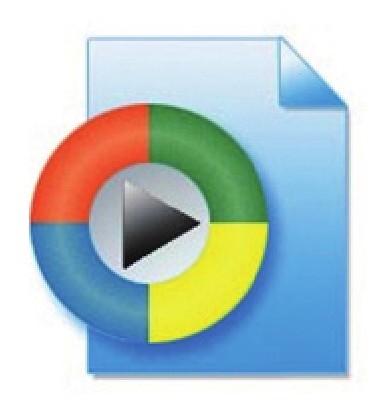
图5-147
2.操作步骤
(1)打开Photoshop并新建文件1如图5-148所示,然后新建图层1,并用视图→显示→网格如图5-149所示。
(2)选中矩形工具在图层1上建立如图选区,并用渐变工具填充效果,再用编辑→描边如图5-150~图5-152所示。
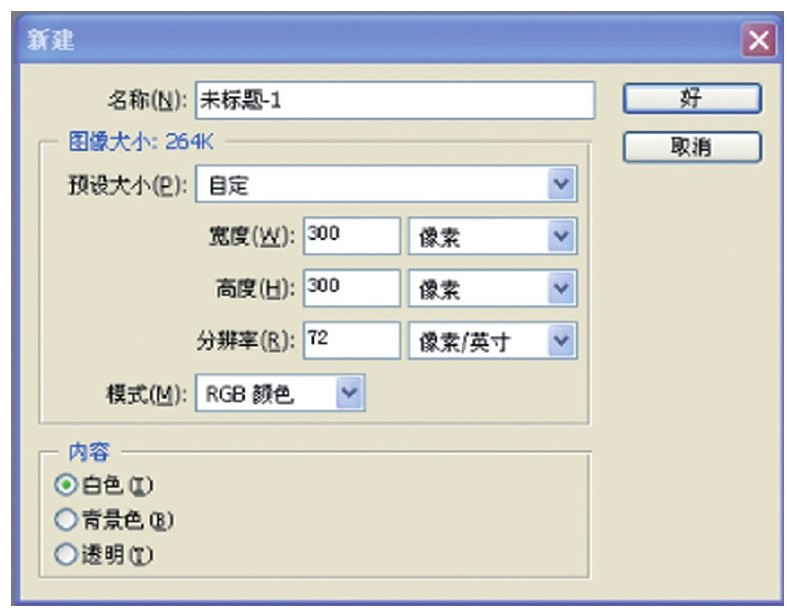
图5-148
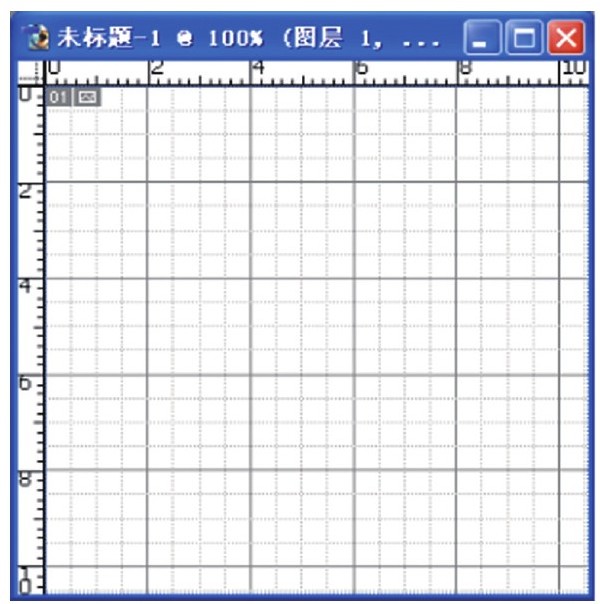
图5-149
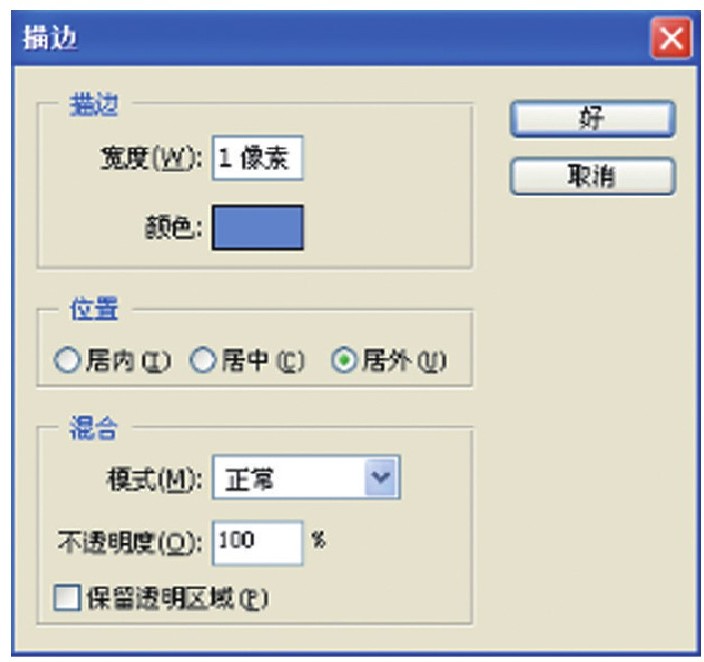
图5-150
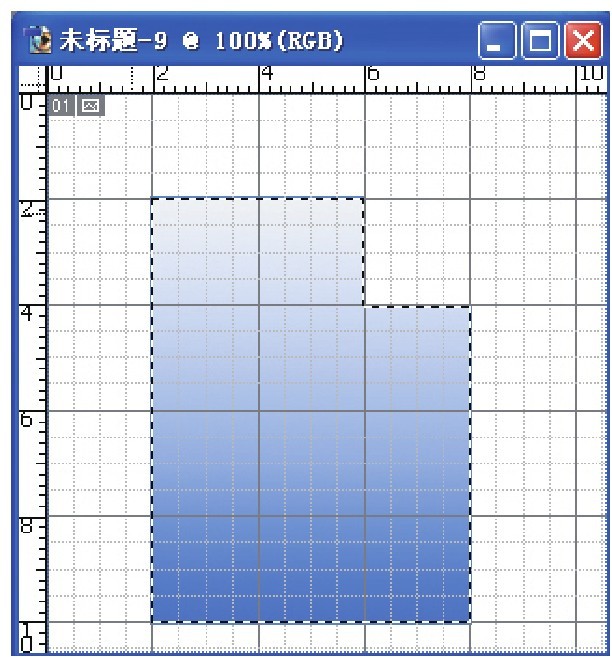
图5-151
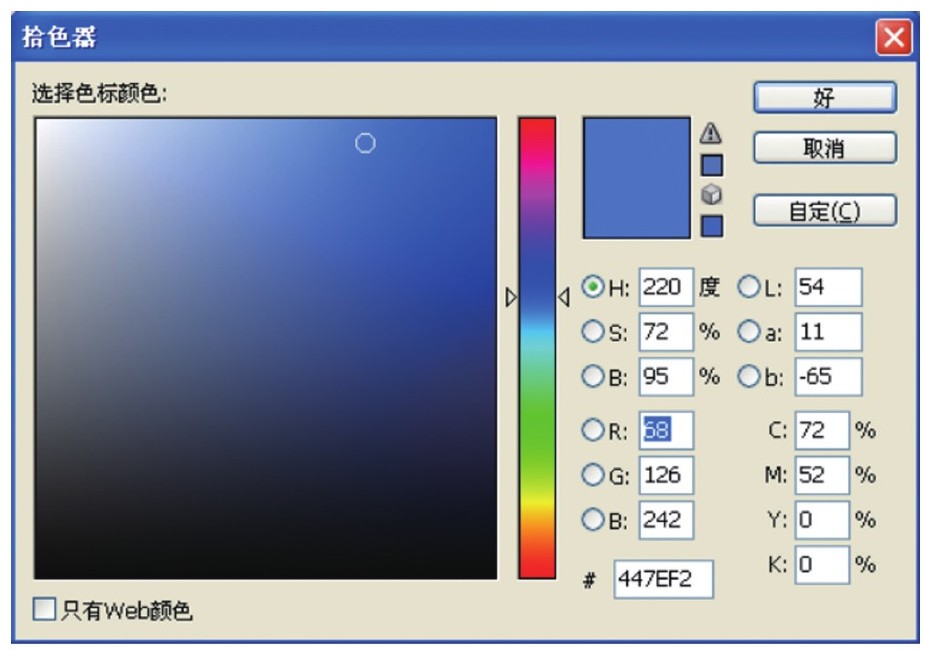
图5-152
(3)新建图层2,用钢笔工具在右上角绘制三角形路径,然后建立选区。再用渐变工具填充效果,之后用编辑→描边,最后用混合选项加上阴影,设置如图5-153所示,得到如图5-154的效果。
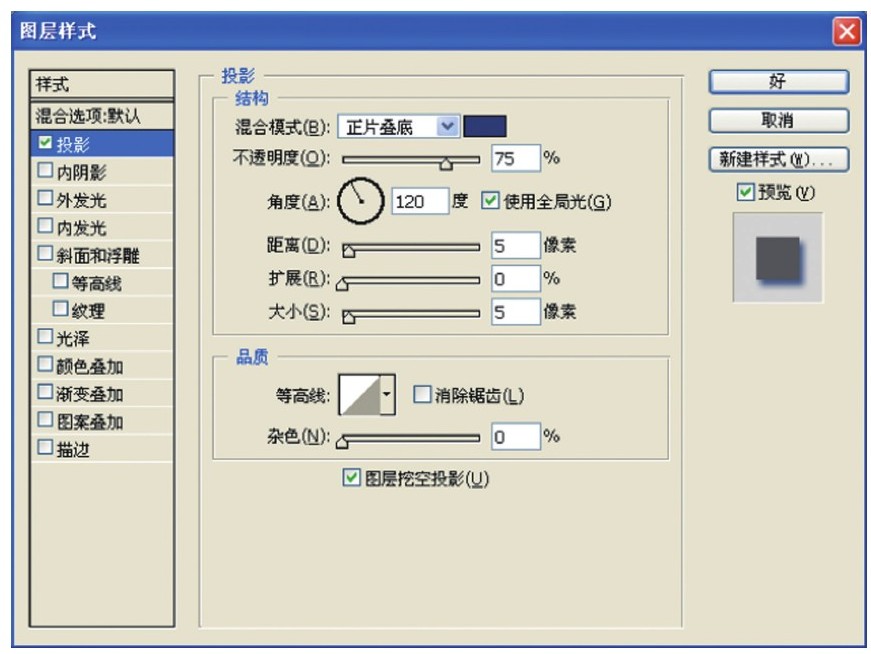
图5-153
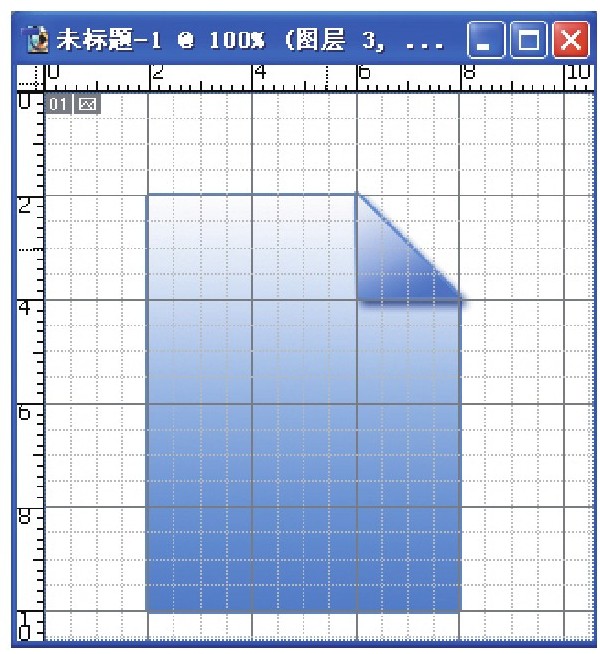
图5-154
(4)新建一个与文件1相同的文件2,然后新建图层1,用椭圆工具绘制环行选区并使用油漆桶填充颜色,如图5-155、图5-156所示。
(5)将图层1载入选区,再使用矩形工具选中“与选区交叉”选取右上角1/4圆环,将其重新填充颜色,如图5-157、图5-158所示。
(6)以与步骤(5)中同样的方法更换其他圆环的颜色,左下角R14,G112,B224;右下角R251,G248,B4,效果如图5-159所示。将文件2图层1移入文件1置于图层3上,并用编辑→变换→缩放调节圆环大小,如图5-160所示。
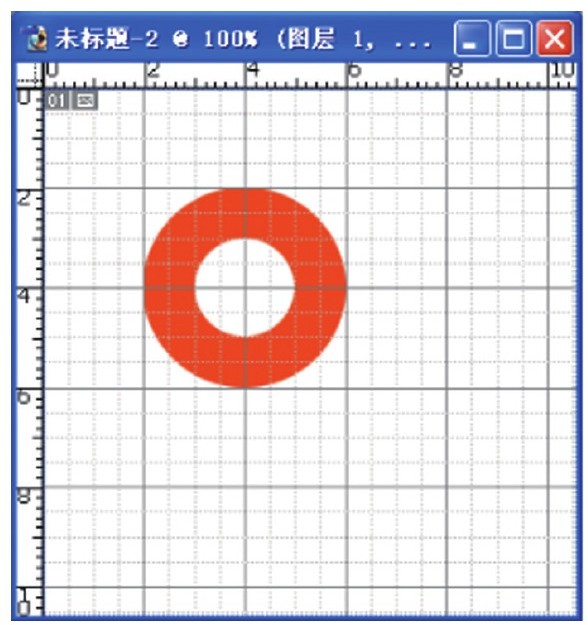
图5-155
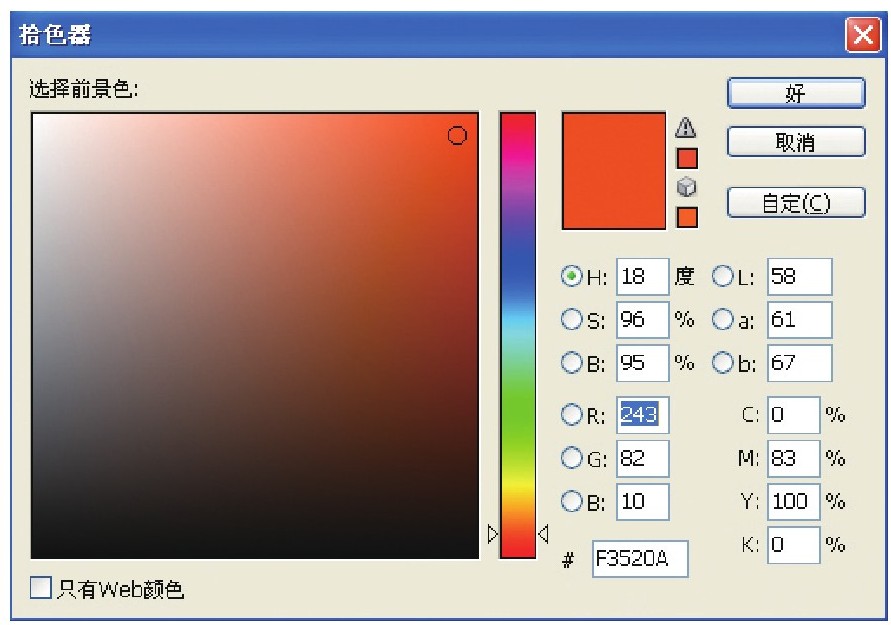
图5-156
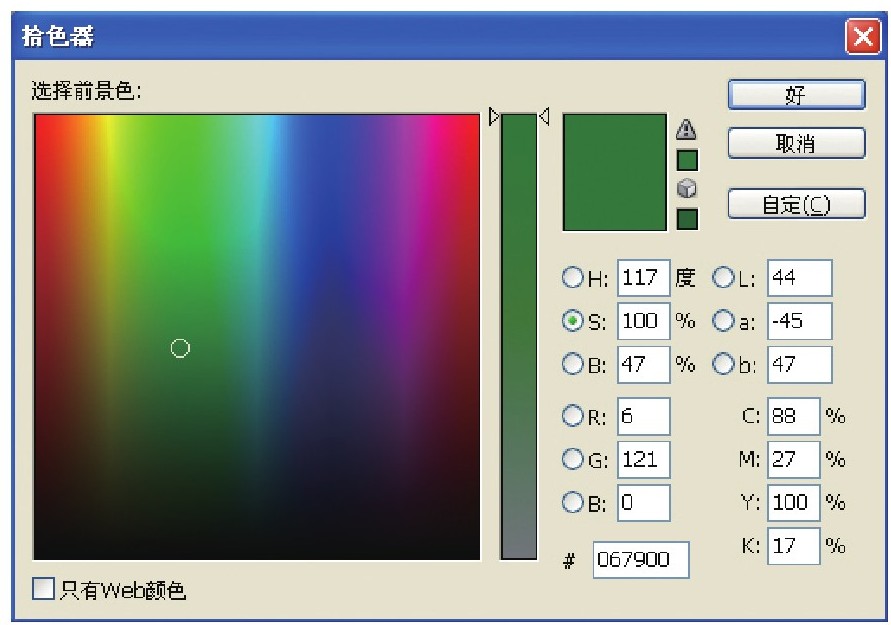
图5-157
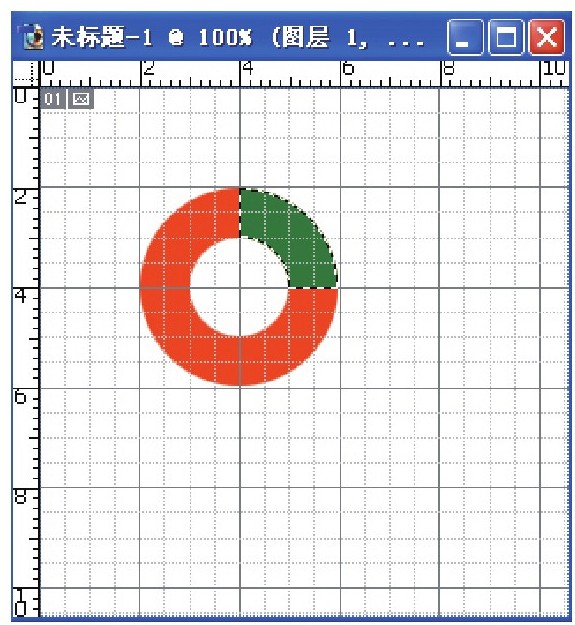
图5-158
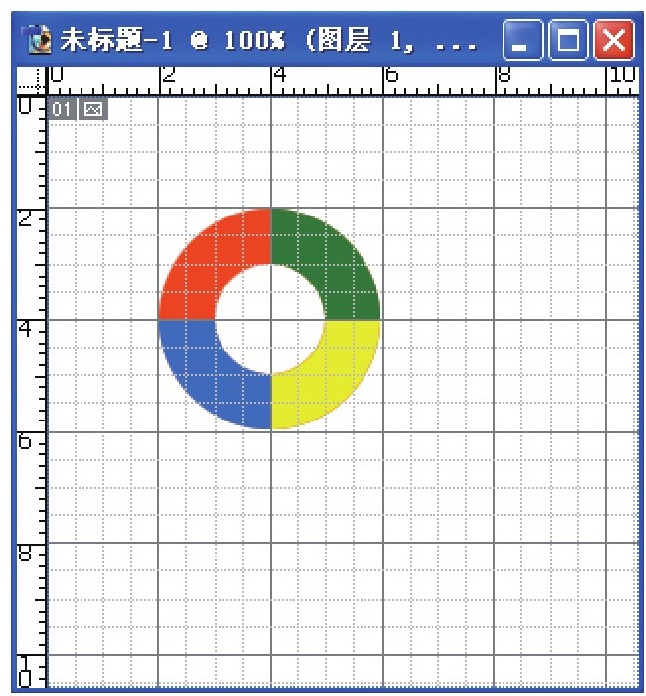
图5-159
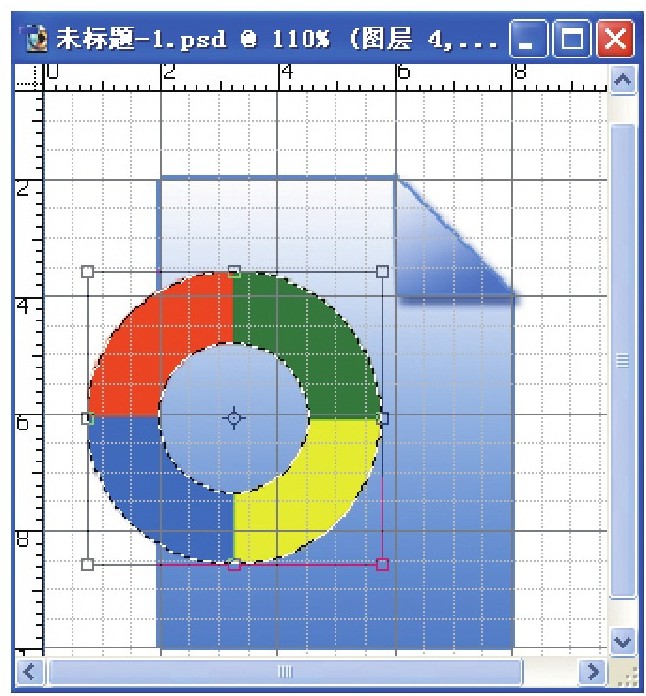
图5-160
(7)分别使用阴影和内发光,其参数及效果如图5-161~图5-163所示。
(8)新建图层,去掉网格,拉出两条新参考线,使交点与圆环圆点重合。用椭圆工具以参考线交点为圆心绘正圆,使其与圆环内缺重合,并以渐变填充,效果及渐变参数如图5-164、图5-165所示。
(9)用钢笔绘制三角形,载入选区后,用渐变工具填充效果,如图5-166、图5-167所示。
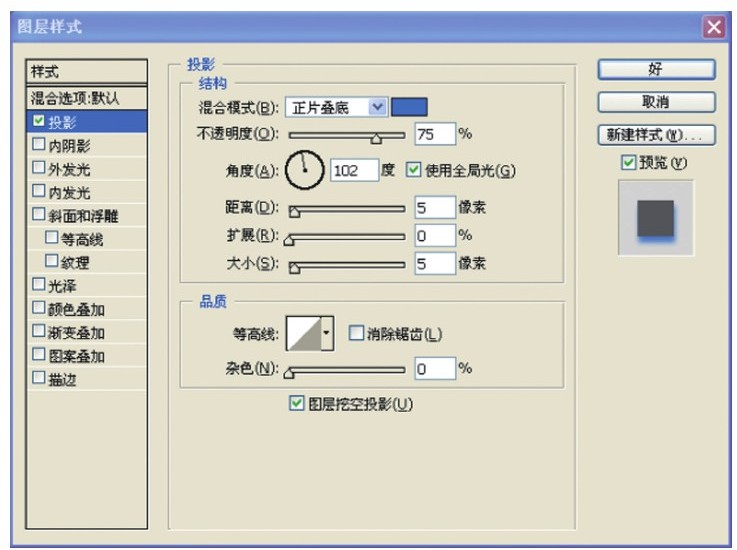
图5-161
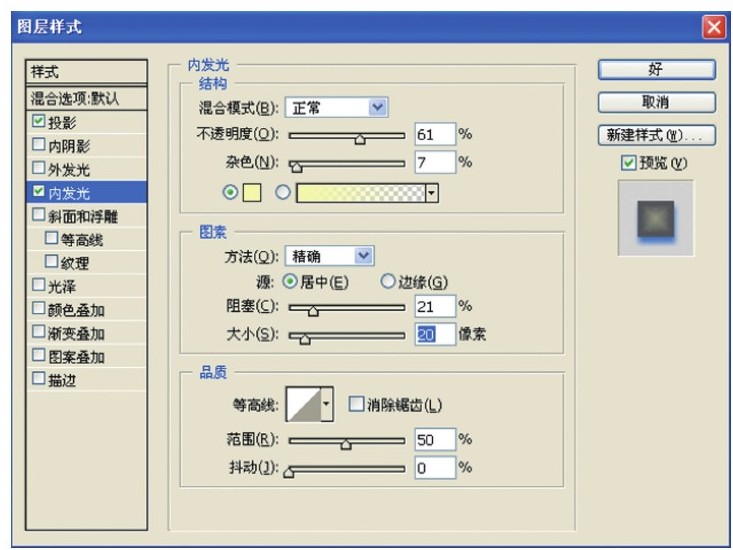
图5-162
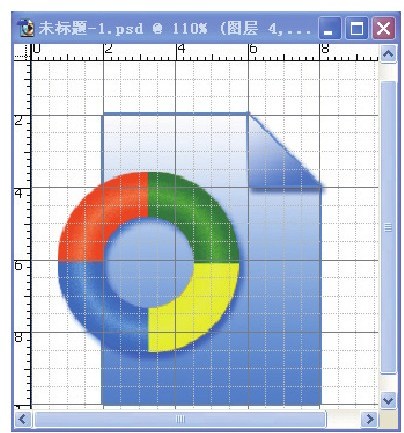
图5-163
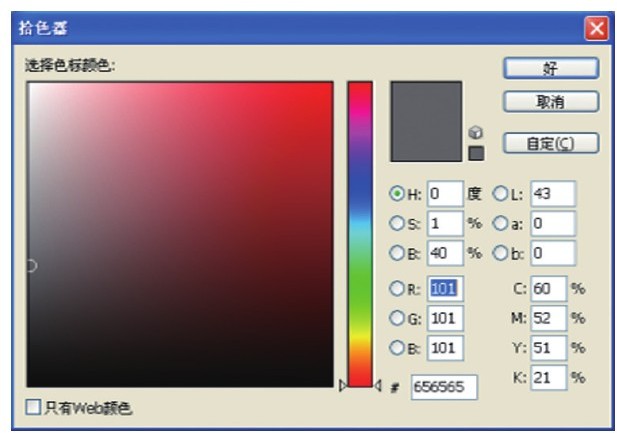
图5-164
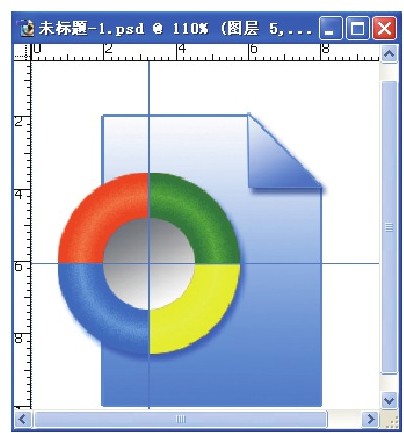
图5-165
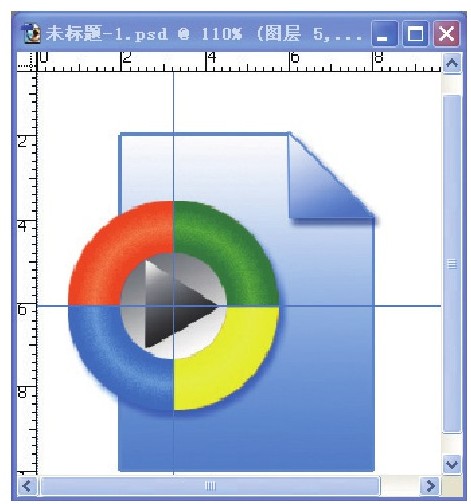
图5-166
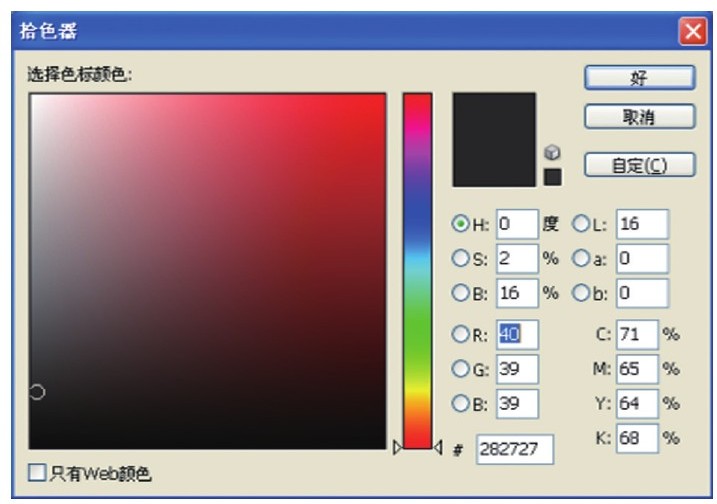
图5-167
(10)去掉参考线,选中矩形所在图层,加阴影[也可在步骤(2)进行],如图5-168、图5-169所示。
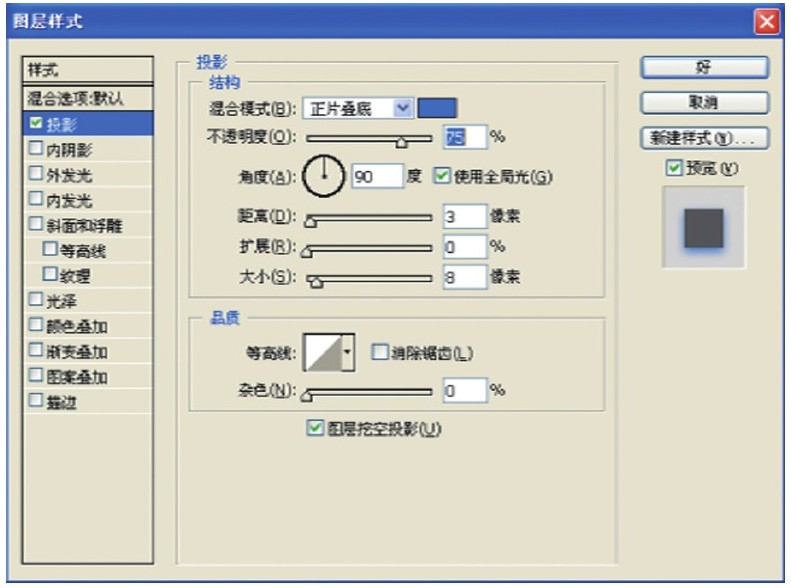
图5-168
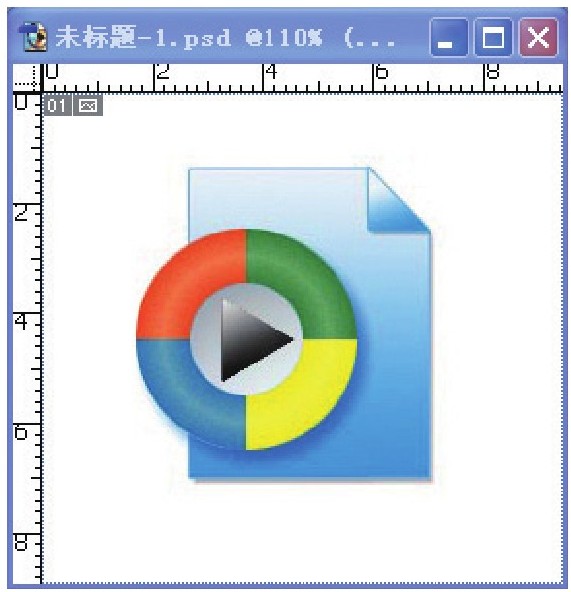
图5-169
实例12 药用胶囊效果图制作
1.制作说明
本例用的工具和命令主要有圆形选区、渐变、图层效果等,如图5-170所示。
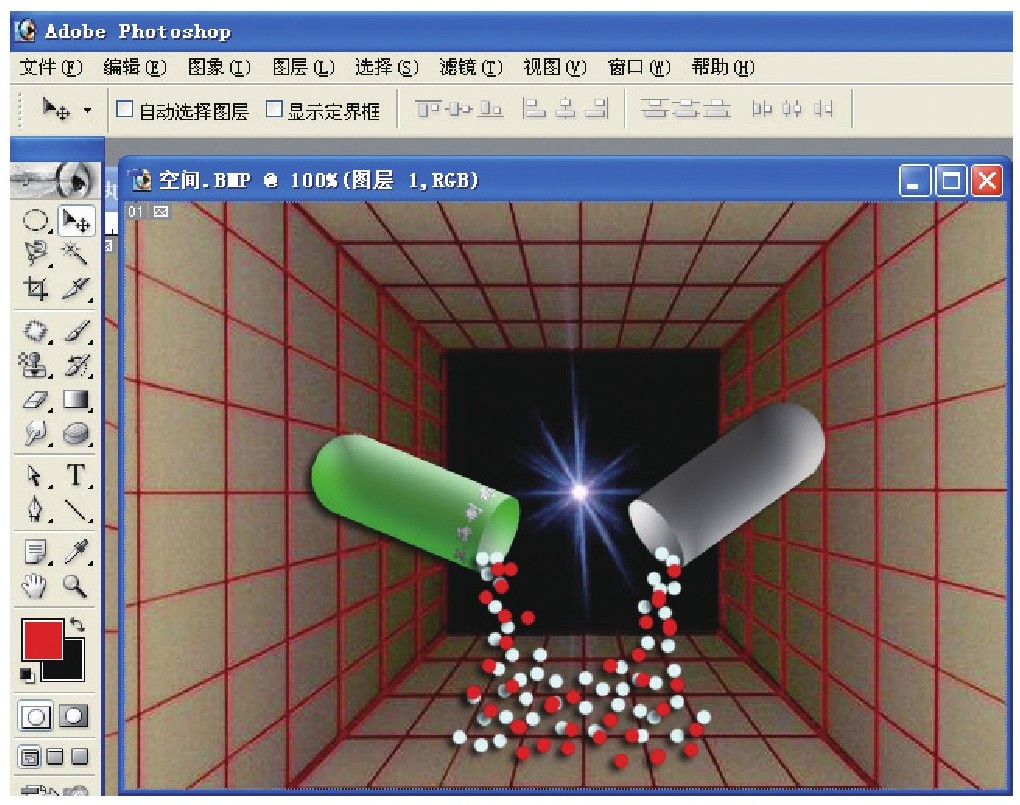
图5-170
2.操作步骤
(1)选择文件→打开→打开一个图片作为背景,如图5-171所示。
(2)拉出两条辅助线并用选择工具先画一个矩形框然后选择叠加(按Shift+鼠标绘制也可以)然后用圆形选择工具在矩形框上画圆,最后画出形状如图5-172所示。
(3)新建图层a,在选择框中进行线形渐变。色值如下:C=84,M=13,Y=100,K=3,如图5-173所示。
(4)双击a图层对其进行投影和光泽的编辑,编辑光泽的数值如图5-174所示。
(5)移动该图层的选择框,再新建图层b进行线形渐变,色值:C=62,M=57,Y=58,K=34,如图5-175所示。
(6)打开b图层的图层样式对其投影和光泽进行编辑,回到图层a中,点击圆形选择工具在辅助线中的图里拉出一个椭圆,进行线形渐变色值设置(效果同图5-130)。接着移动选择框到b图层中的图里,激活b图层进行线形渐变色值设置(效果同图5-132),效果如图5-176所示。
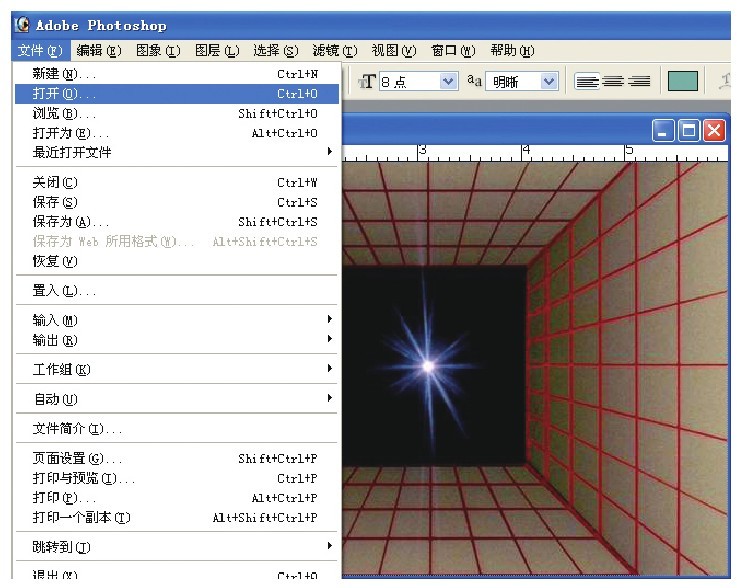
图5-171
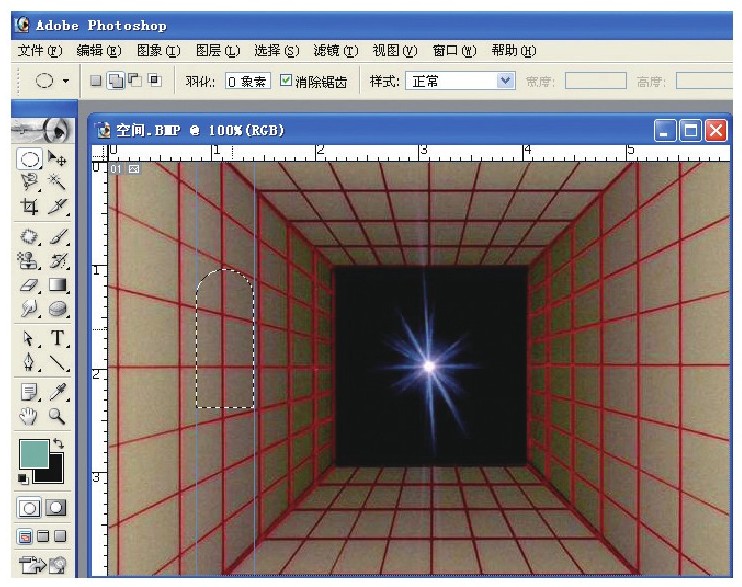
图5-172
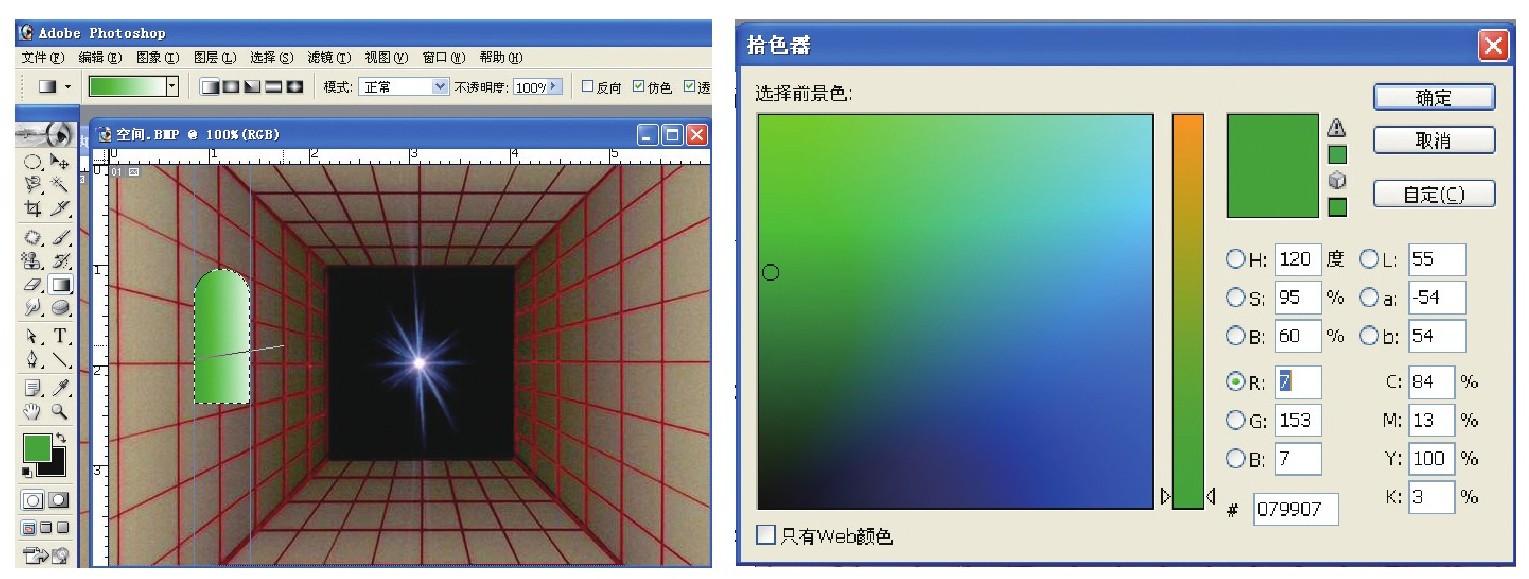
图5-173
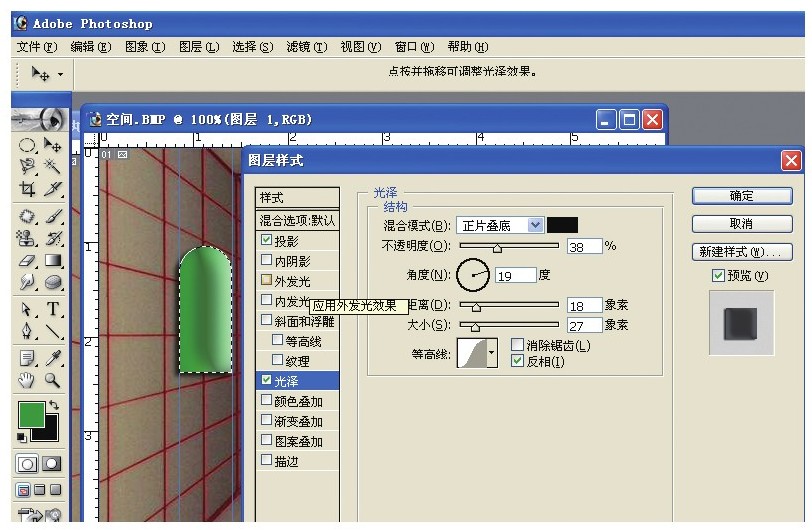
图5-174
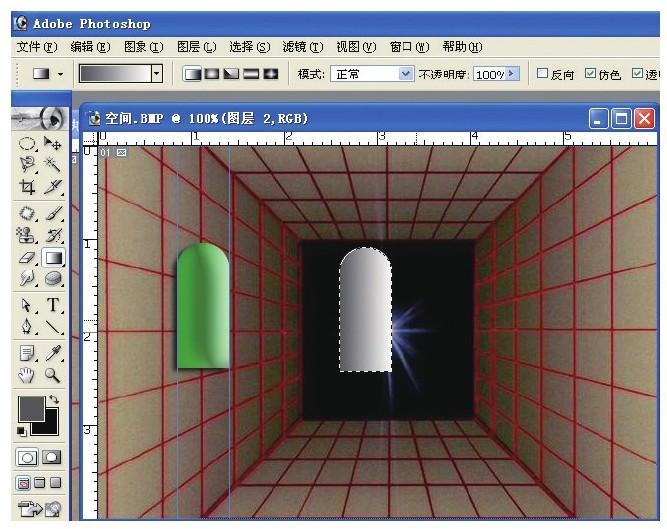
图5-175
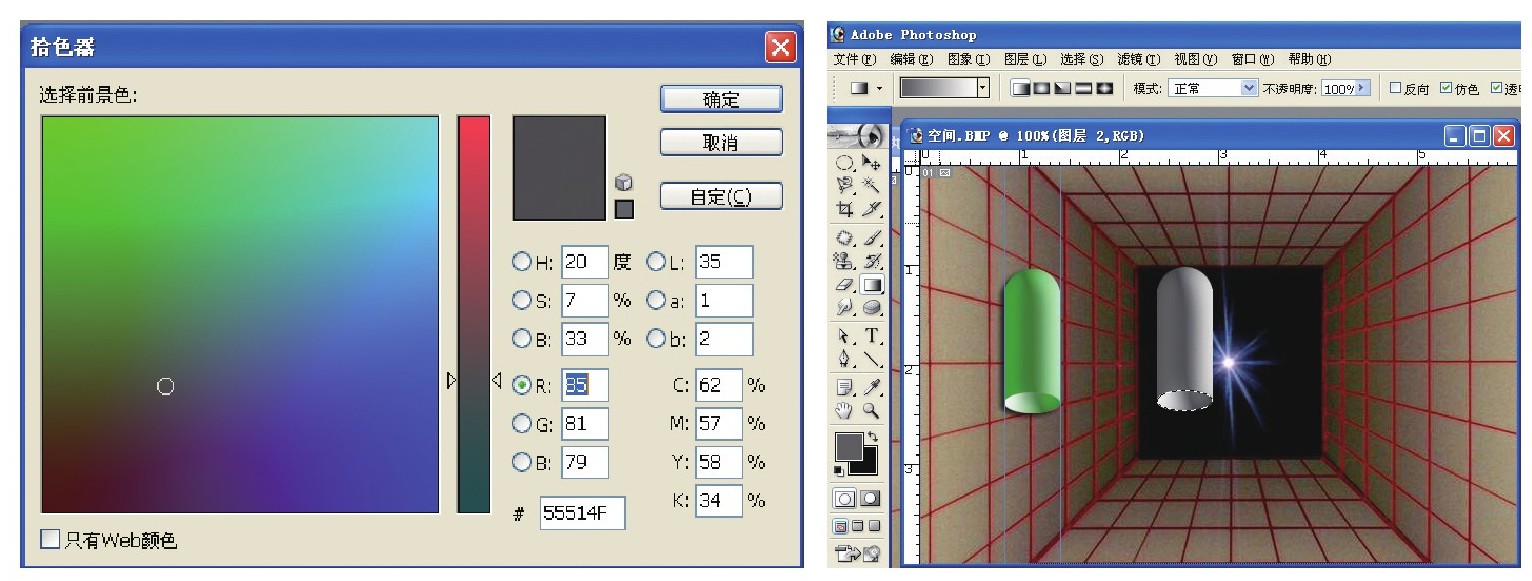
图5-176
(7)用文字工具打上“上海制药”然后对其进行文字变形选择扇形,数值如图5-177所示。
(8)对文字进行像素化处理,如图5-178所示。
(9)然后按着Ctrl+鼠标点击图层对话框中“上海制药”的图层如图5-179所示,这样文字就被选中线框,然后选择线形渐变,色值和图5-175一样。
(10)把a图层和上海制药图层合并连接,如图所示。然后按Ctrl+t把两个药管旋转成如图5-180的角度。
(11)新建图层,选择画笔工具画笔,像素调到9,颜色为红色,画红色药粒。再新建图层画白色药粒。打开药粒的图层样式设置红和白药粒的投影,如图5-181所示。
(12)最后把辅助线移掉,关闭标尺,药丸掰开图就完成了,如图5-182所示。
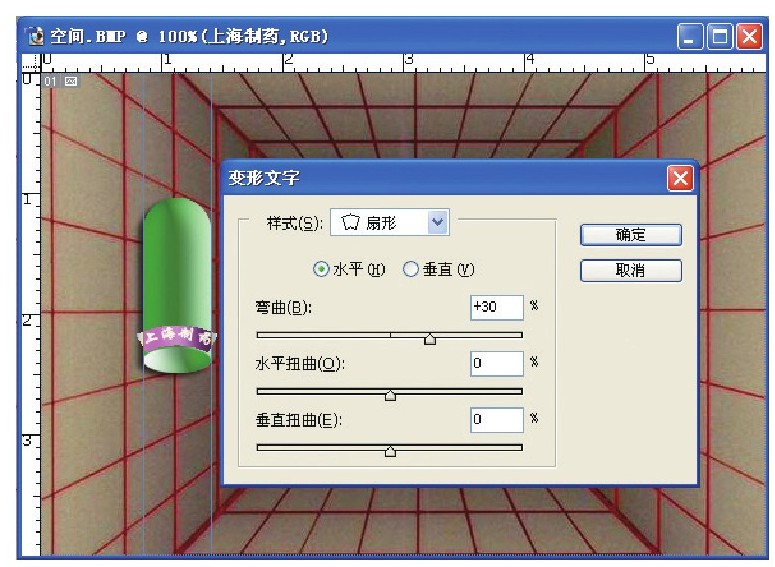
图5-177
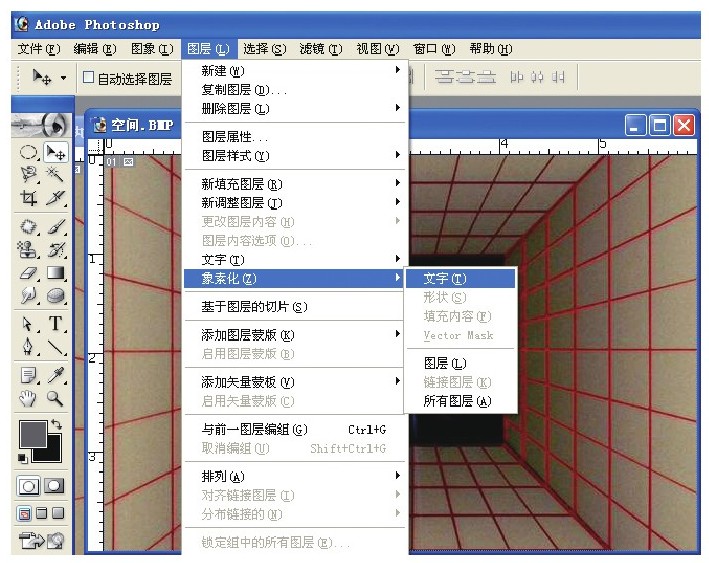
图5-178
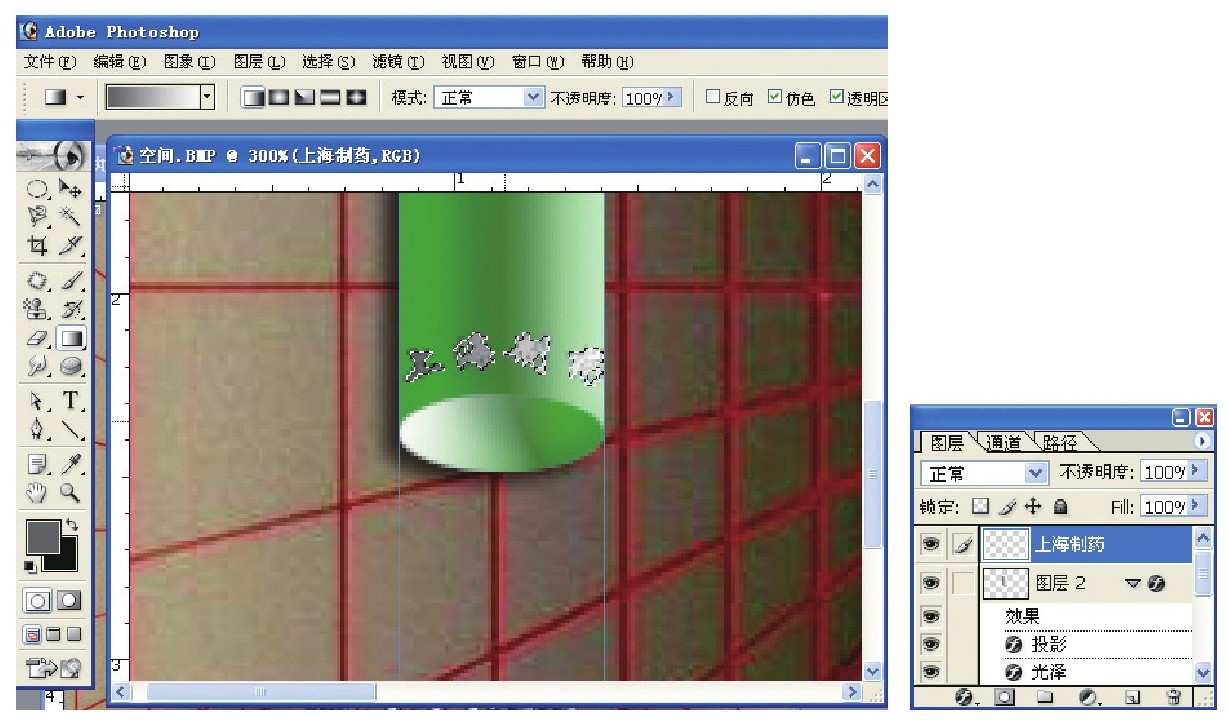
图5-179
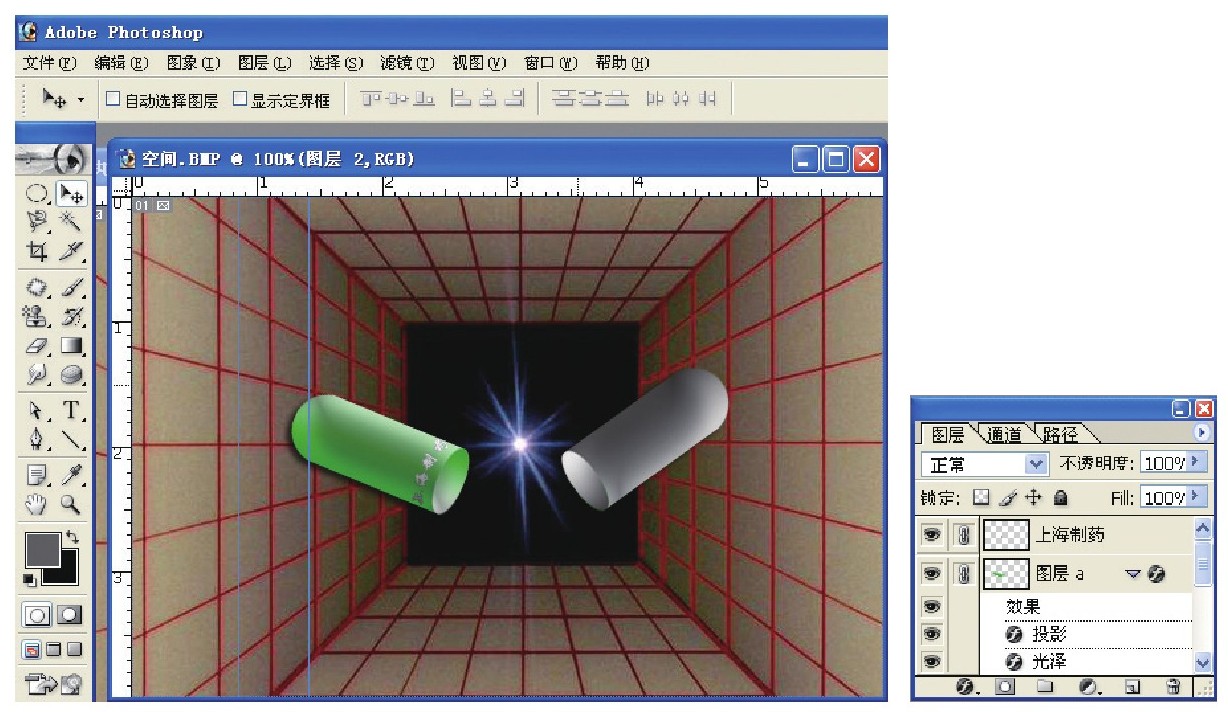
图5-180
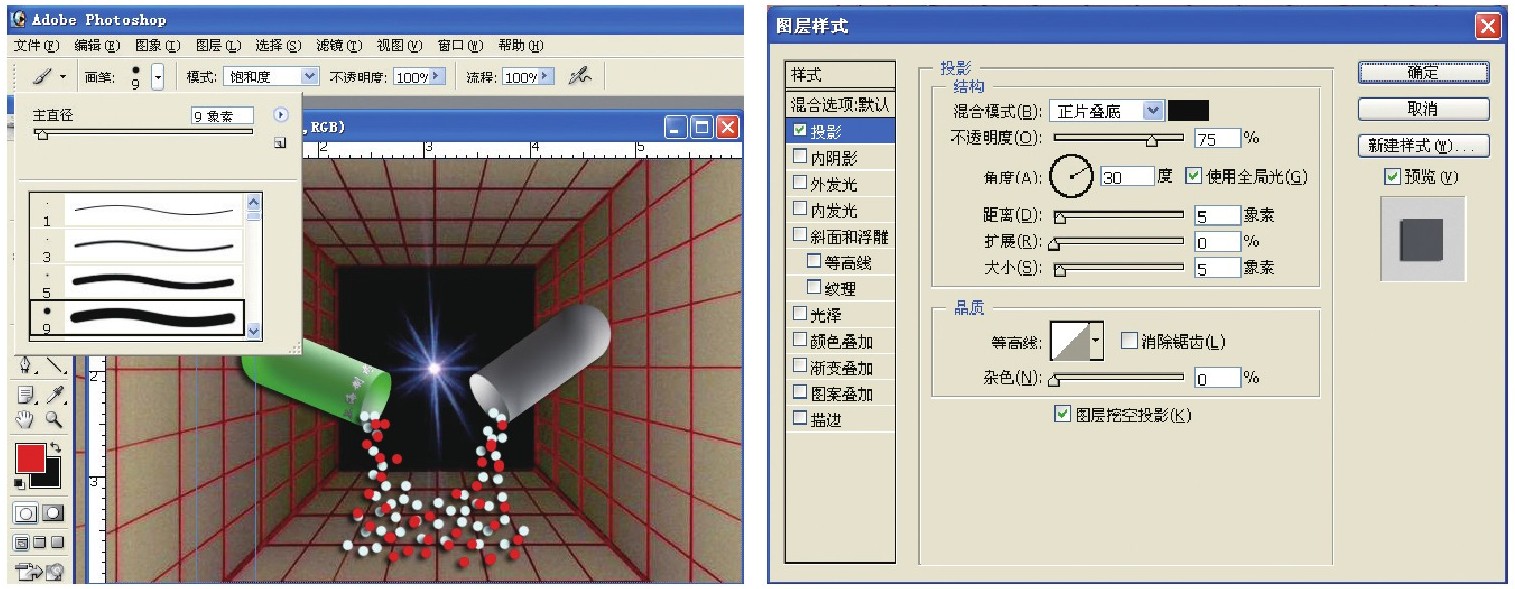
图5-181
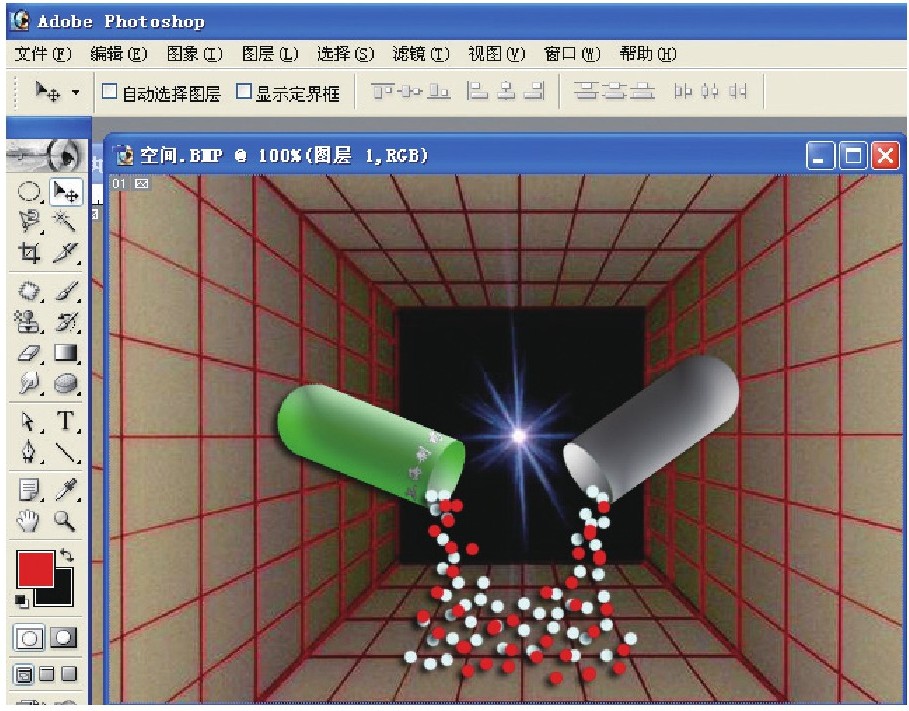
图5-182
实例13 冰雪字的效果图制作
1.制作说明
在设计个性化的页面或软件界面时,特效字体通常是必不可缺的。冰雪字便是其中一例,效果如图5-183所示。

图5-183
2.本例创意
本例创作的特效字体——冰雪字,虽然字体样式简单,但在页面或界面中可以体现白雪皑皑的世界,反映设计者的心情,凸显设计者的个性。本例中使用的命令主要有晶格化、添加杂色、高斯模糊、曲线、添加蒙版、色相/饱和度、风格化/风等。
3.操作步骤
(1)打开Photoshop,执行“文件”→“打开”命令,打开如图5-184所示。
(2)创建一个新图层,保持默认参数设置。将前景色和背景色调换。
(3)选择文字工具T,设置字体为华文行楷,字号为72点,颜色为白色,输入“有缘无分,是人生的无奈。有份无缘,是人生的悲哀。”字样。
(4)选择移动工具,调整文字位置,命为图层一,效果如图5-185所示。
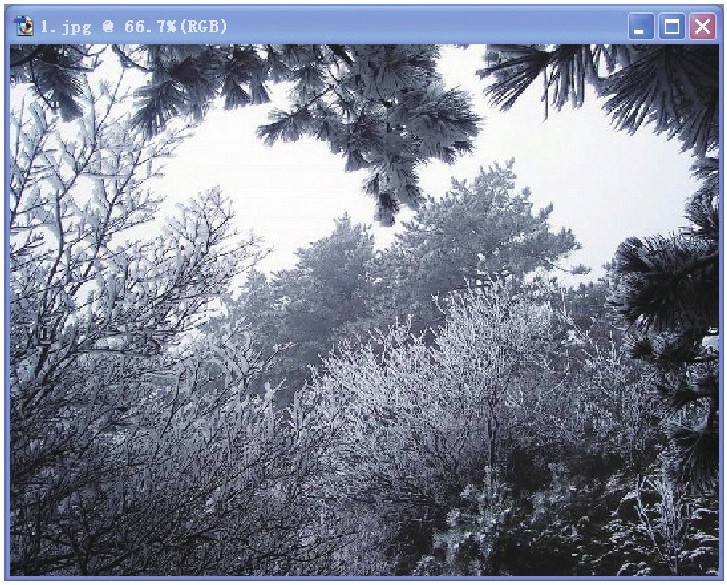
图5-184
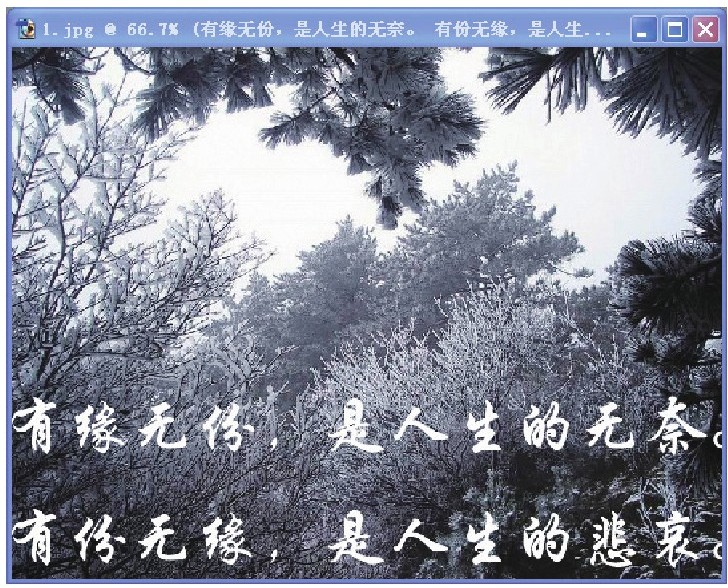
图5-185
(5)按住Ctrl键,并单击文字图层,将文字作为选区载入。点击背景图层前的眼睛,使背景图层暂时处于隐藏状态。
(6)按组合键Shift+Ctrl+I反选选区,执行“滤镜”→“像素化”→“晶格化”命令,参数设置如图5-186所示。
(7)点击背景图层前的眼睛,使背景图层处于可见状态。按组合键Shift+Ctrl+I反选选区,执行“滤镜”→“杂色”→“添加杂色”命令,参数设置如图5-187所示。
(8)执行“滤镜”→“模糊”→“高斯模糊”命令,参数设置如图5-188所示。
(9)执行“图像”→“调整”→“曲线”命令,在曲线中添加5个点,坐标为(48,82),(77,144),(145,132),(174,146),(191,191),如图5-189所示。
(10)按Ctrl+D取消选区,点击背景图层前的眼睛,使背景图层处于隐藏状态。执行“图像”→“旋转画布”→“90°(顺时针)”命令,讲画布以顺时针方向旋转90°。
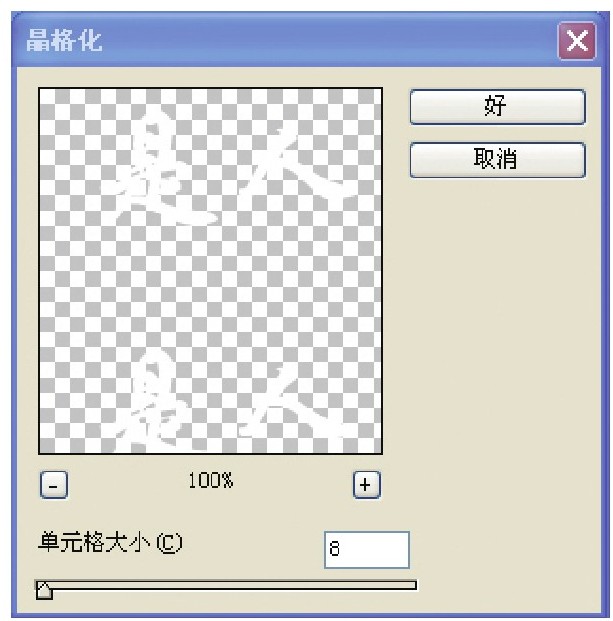
图5-186
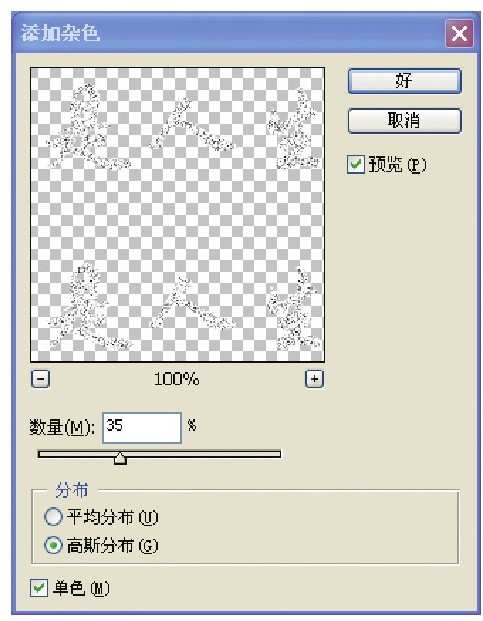
图5-187
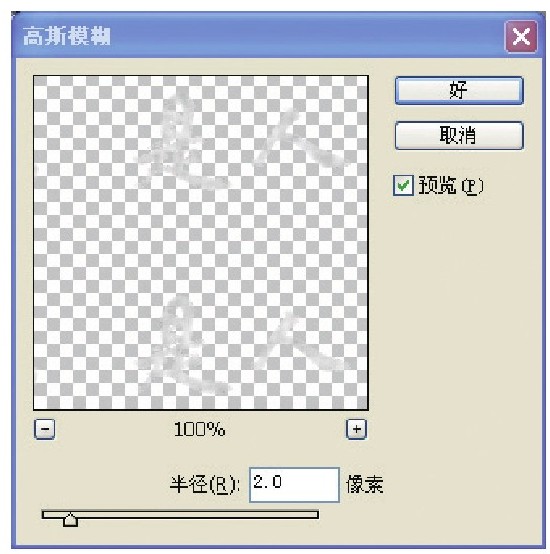
图5-188
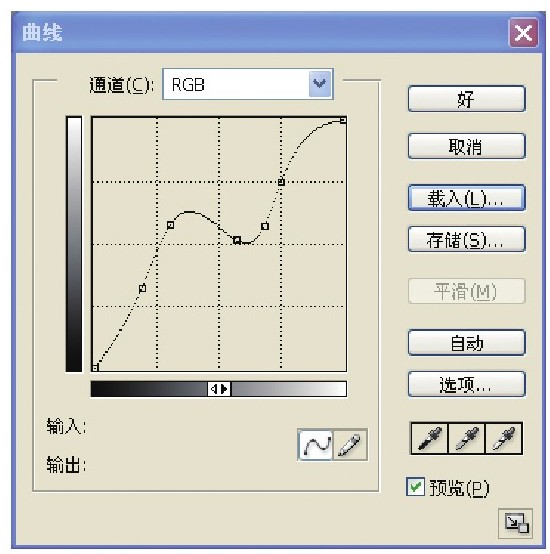
图5-189
(11)执行“滤镜”→“风格化”→“风”命令,参数设置如图5-190所示。
(12)执行“图像”→“旋转画布”→90°(逆时针)命令,将画布以逆时针方向旋转90°。
(13)选择工具栏中的快速蒙版模式编辑。
(14)按住Ctrl键,单击文字图层,将文字图层作为选区选入。
(15)执行“图像”→“调整”→“色相”→“饱和度”命令。首先选中“着色”复选框,再设置色相为212饱和度为30,明度为0,如图5-191所示。
(16)选择工具栏中的以标准模式编辑,进入标准状态,效果图如图5-192、图5-193所示。
(17)按Ctrl+D取消选区,执行“图层”→“合并所有可见图层”。完成后效果图为图5-194所示。
(18)执行“文件”→“存储”,将文件保存。
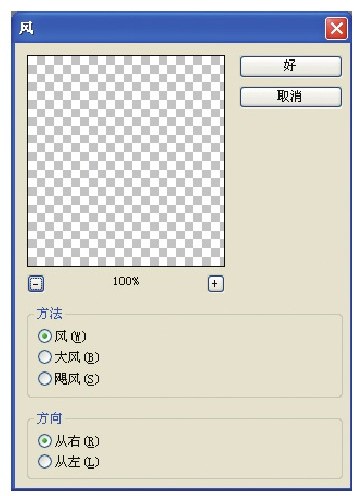
图5-190
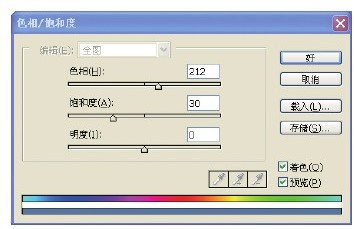
图5-191

图5-192

图5-193

图5-194
实例14 鸡蛋效果图制作
1.制作说明
本实例主要利用自由钢笔尖、图层样式等工具,效果如图5-195所示。
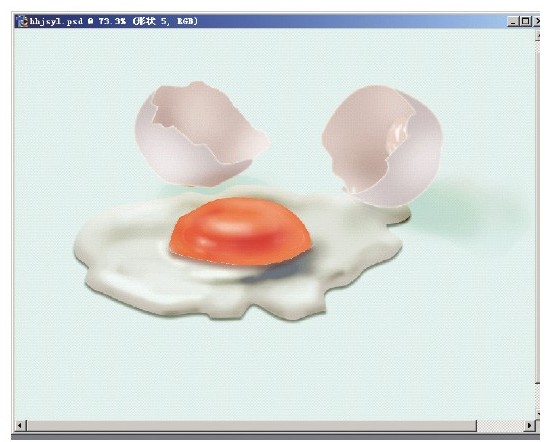
图5-195
2.操作步骤
(1)新建图层,设定像素如图5-196所示。
(2)使用自由钢笔尖工具,勾画出鸡蛋壳的外轮廓,利用渐变编辑器填充如图5-197、图5-198所示。
(3)打开网格,使用自由钢笔尖工具画出鸡蛋清形状,再利用渐变编辑器、图层样式工具,调整图形,如图5-199、图5-200所示。
(4)勾画出蛋黄的外形,填充如图5-201所示的颜色。
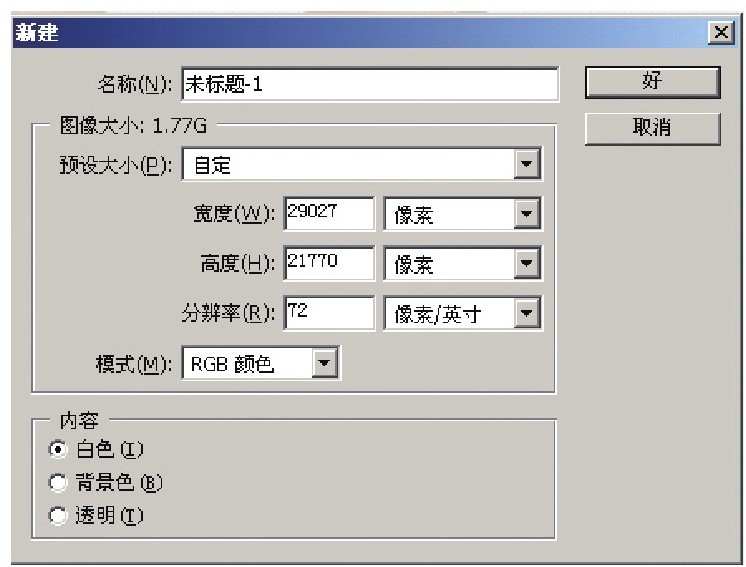
图5-196
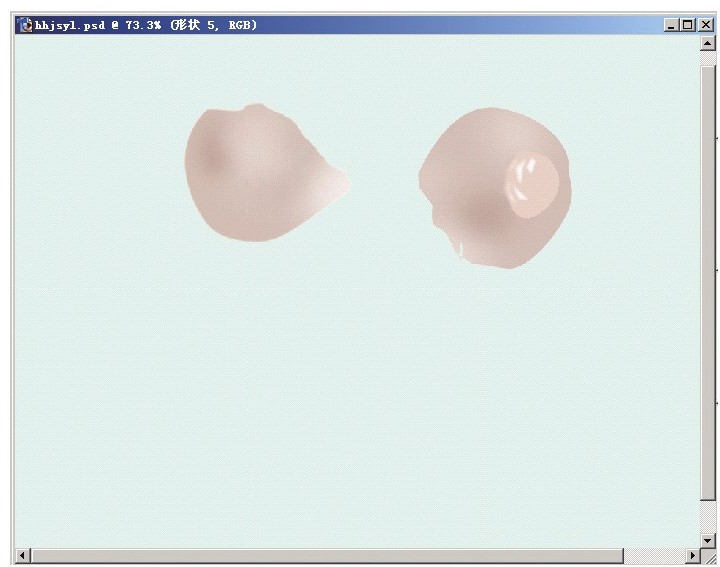
图5-197
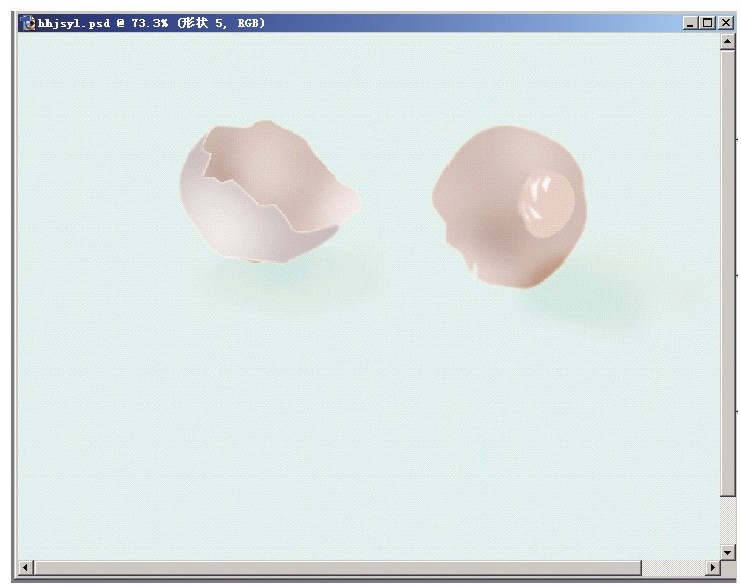
图5-198
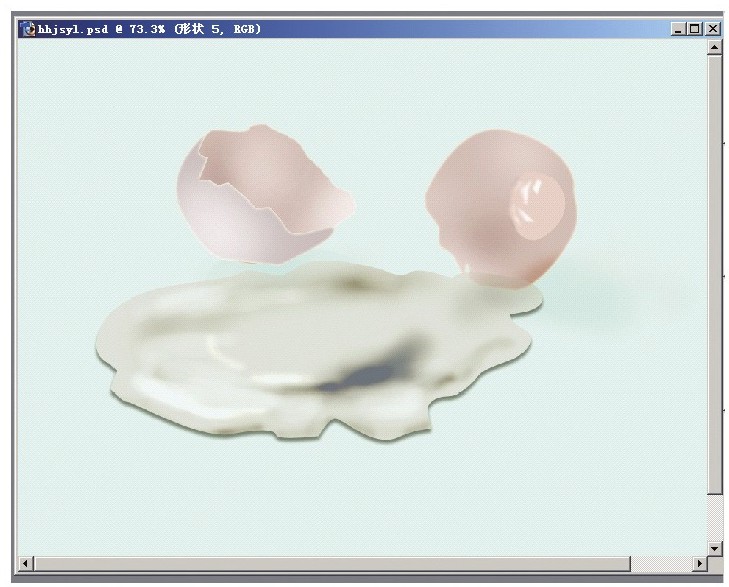
图5-199
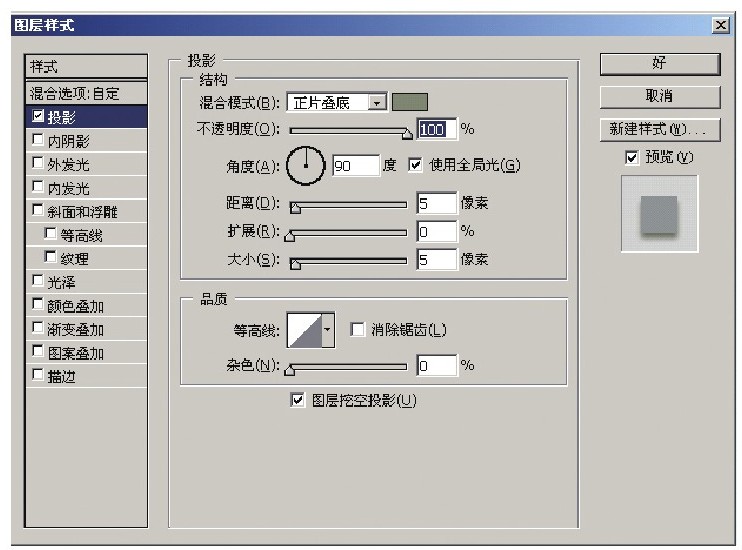
图5-200
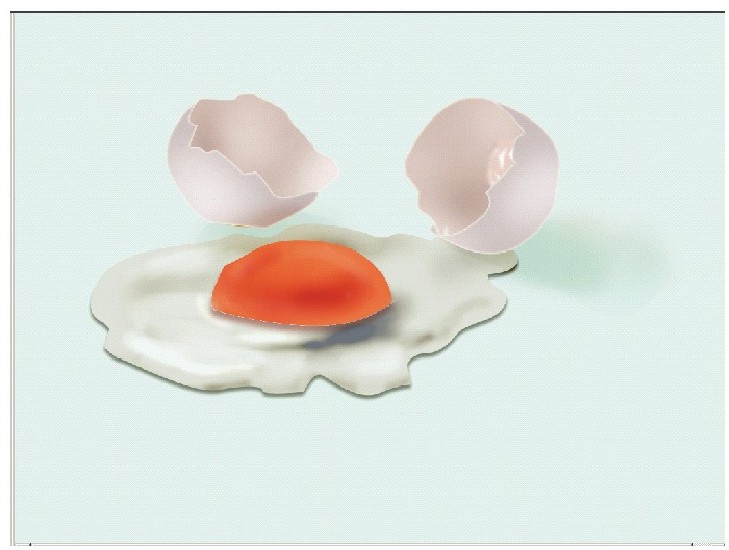
图5-201
(5)在图层样式中调整投影等参数,效果如图5-202所示。
(6)进一步在蛋黄上用渐变编辑器、图层样式、自由钢笔尖进行调整,做到如图5-203所示的效果。
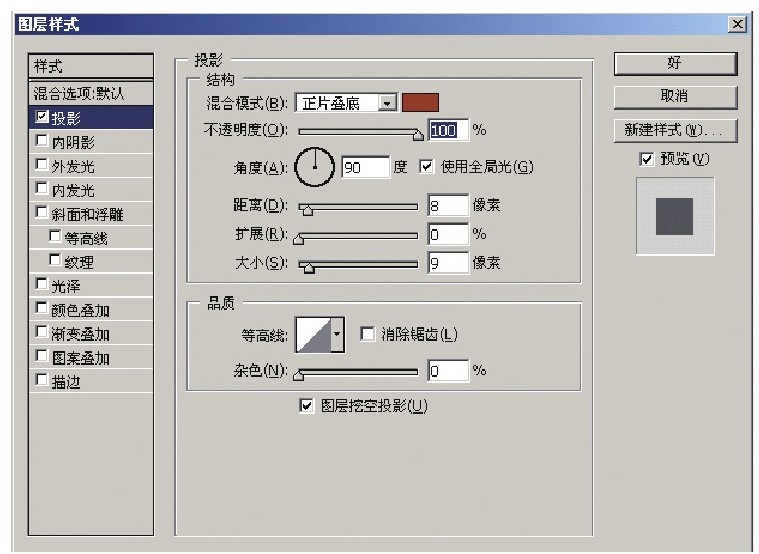
图5-202
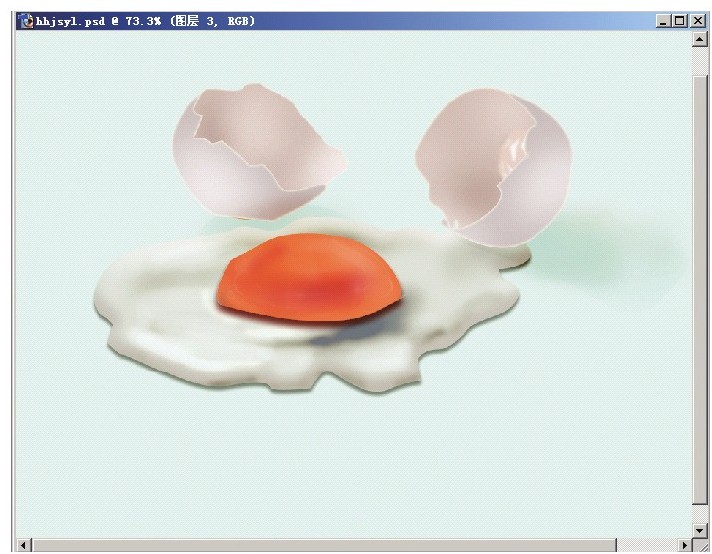
图5-203
实例15 水晶图片效果图制作
1.制作说明
本例是制作一个水晶图片,水晶图片的效果给人一种朦胧感,美观、典雅,如图5-204所示。本例所运用的命令主要有滤镜、图像、颜色、填充、选择等。
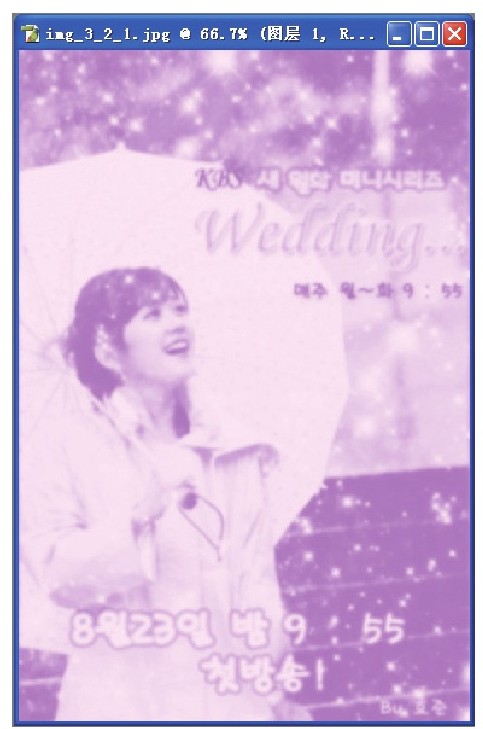
图5-204
2.操作步骤
(1)打开一张做效果的图片,如图5-205所示。
(2)选取要做效果的图像部分,然后选取图片,取消选择,如图5-206所示。
(3)打开通道面板,新建一个通道,如图5-207所示。
(4)将拷贝的图像贴入该通道,取消选择,如图5-208所示。
(5)使用滤镜→模糊→高斯模糊工具,如图5-209所示,然后复制通道,如图5-210所示。
(6)执行图像→运算,如图5-211所示。
(7)新建图层,如图5-212所示。
(8)选择颜色→填充,如图5-213所示。
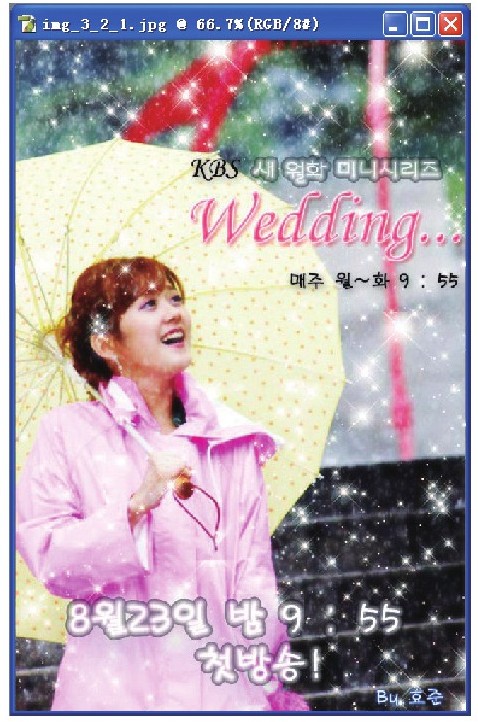
图5-205

图5-206
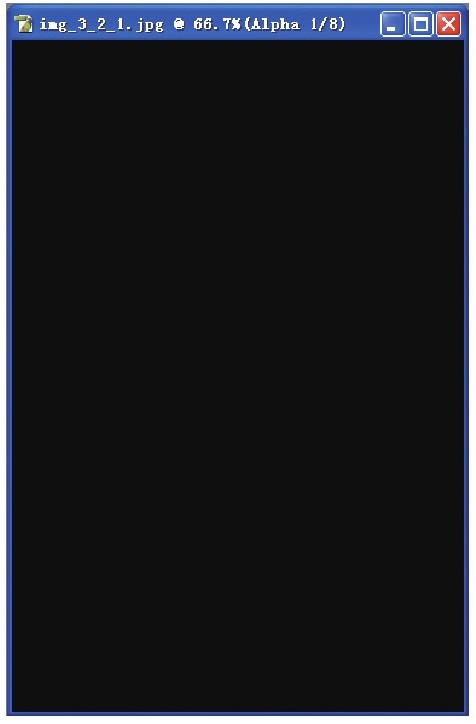
图5-207
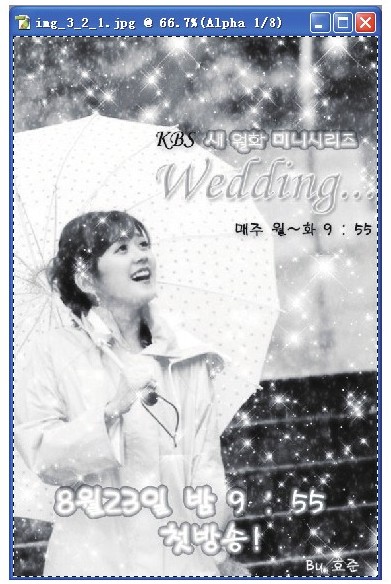
图5-208
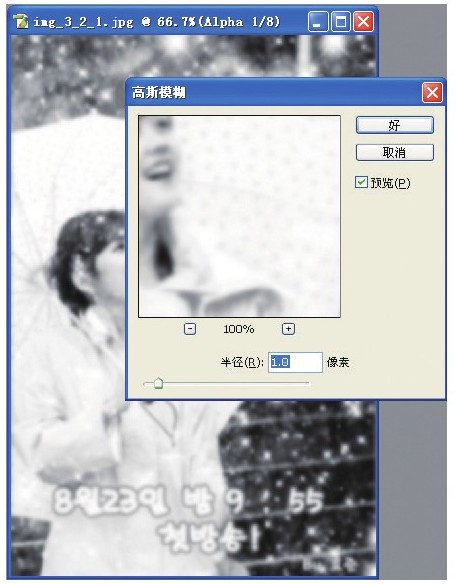
图5-209
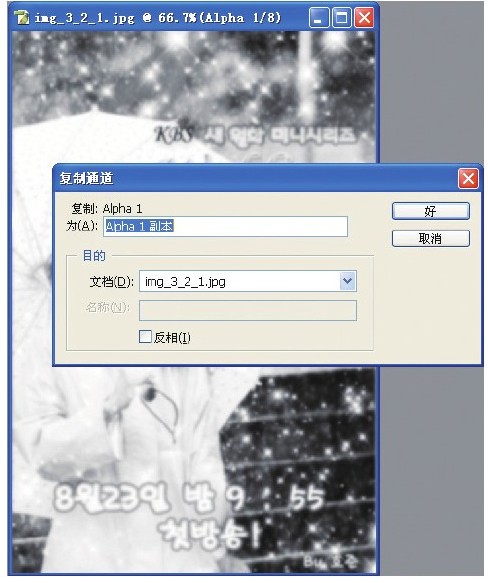
图5-210
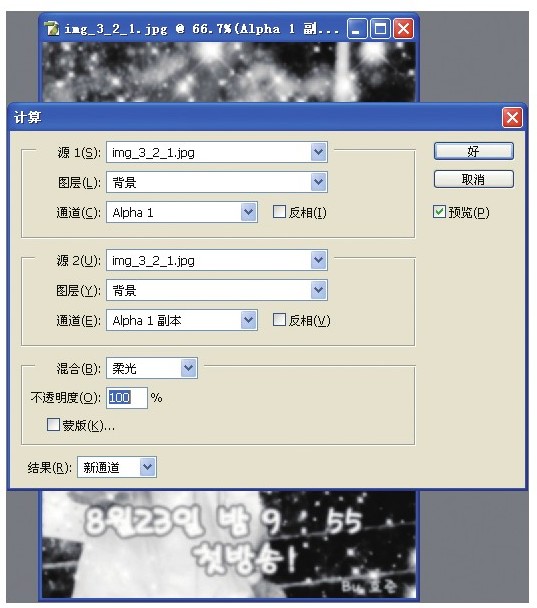
图5-211
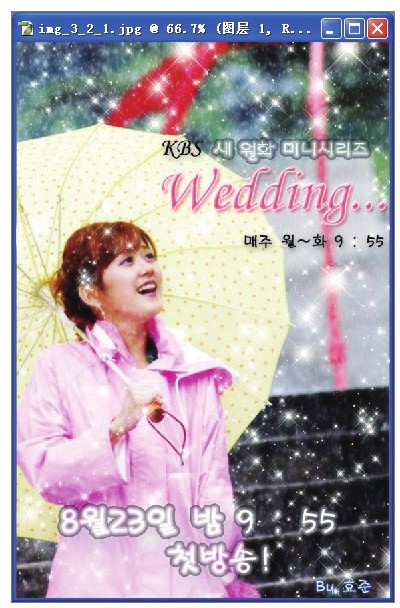
图5-212
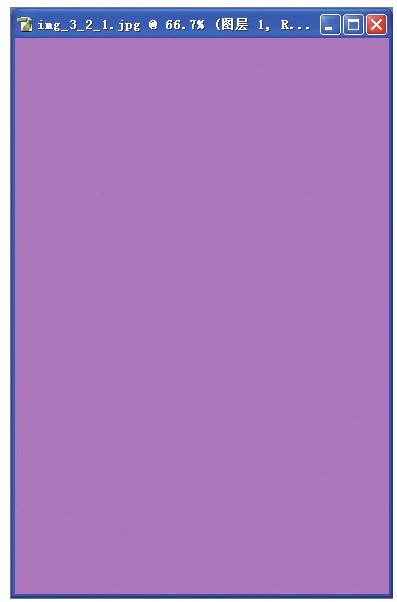
图5-213
(9)选择→载入选区,如图5-214所示。
(10)图像→调整→曲线,如图5-215所示。
(11)最后取消选择,如图5-216所示。
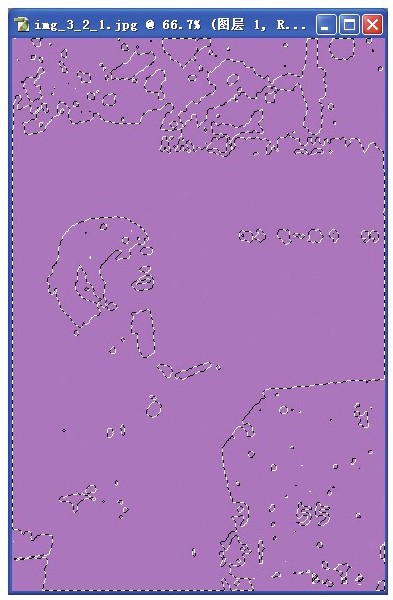
图5-214
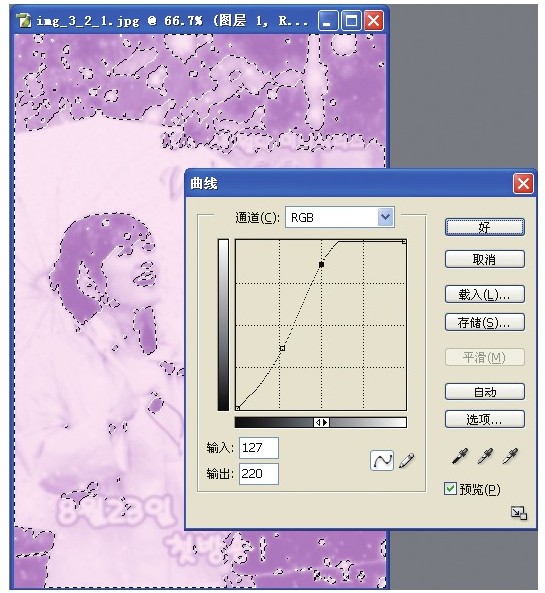
图5-215
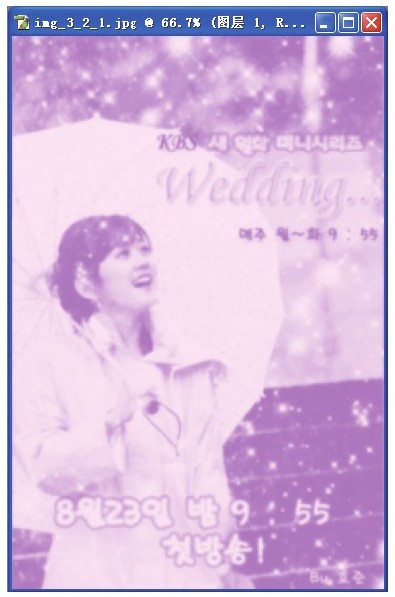
图5-216
实例16 手表效果图制作
1.制作说明
这是一款适用于女性的手表。蓝色的表框和土黄色的底盘能展现出稳重与大方。底盘中的枫叶也增加了活泼感。而白色的指针和类似水晶感的时刻表示针则表现出了纯洁和高贵!如图5-217所示。
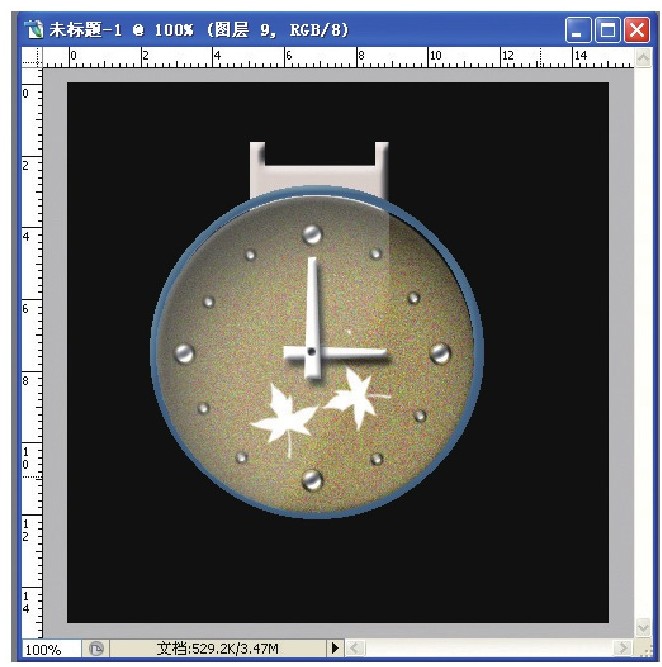
图5-217
2.操作步骤
(1)新建一图层,用油漆桶涂成黑色,并与背景合并。再新建一图层,画出一个圆,如图5-218所示。
(2)对圆做处理,如图5-219~图5-222所示。
(3)做底盘,如图5-223~图5-227所示。
(4)做时刻表示针并加枫叶,如图5-228~图5-230所示。
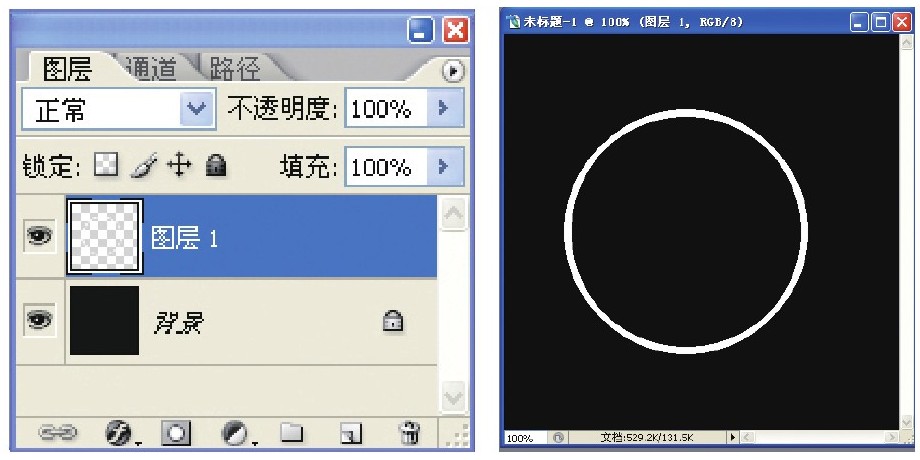
图5-218
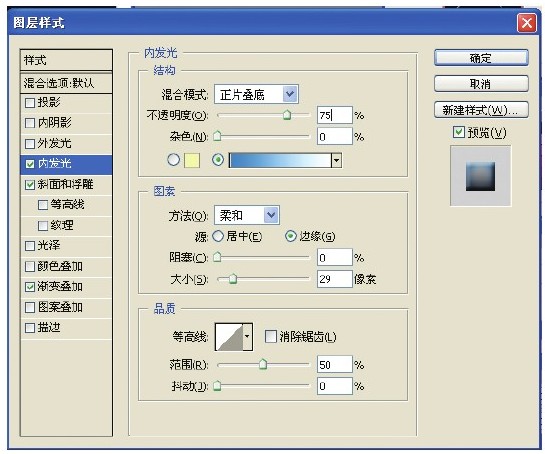
图5-219
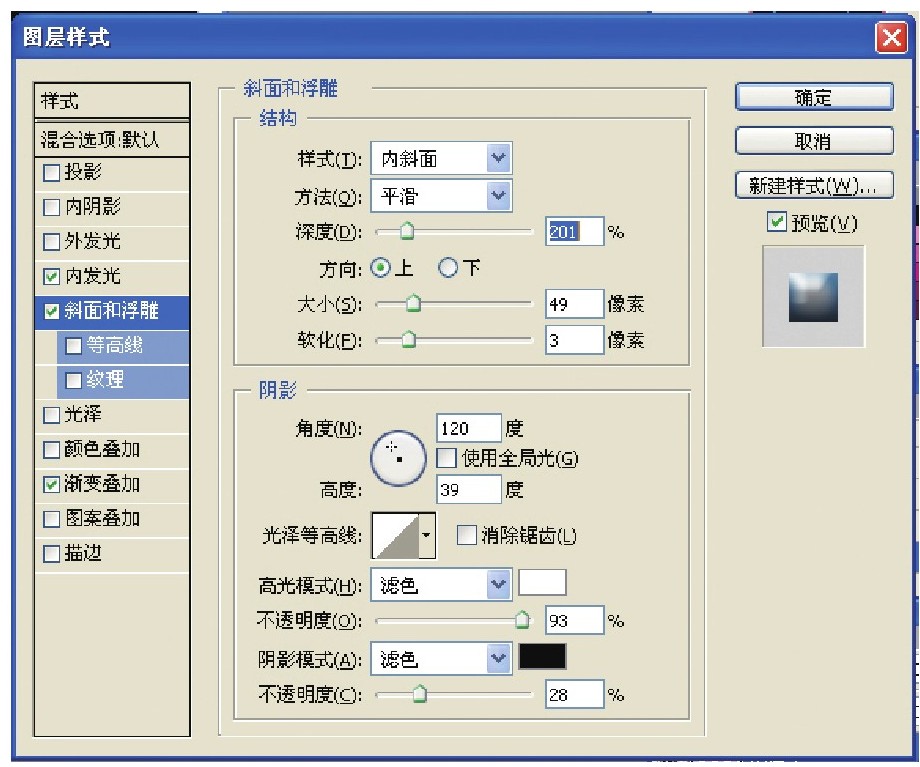
图5-220
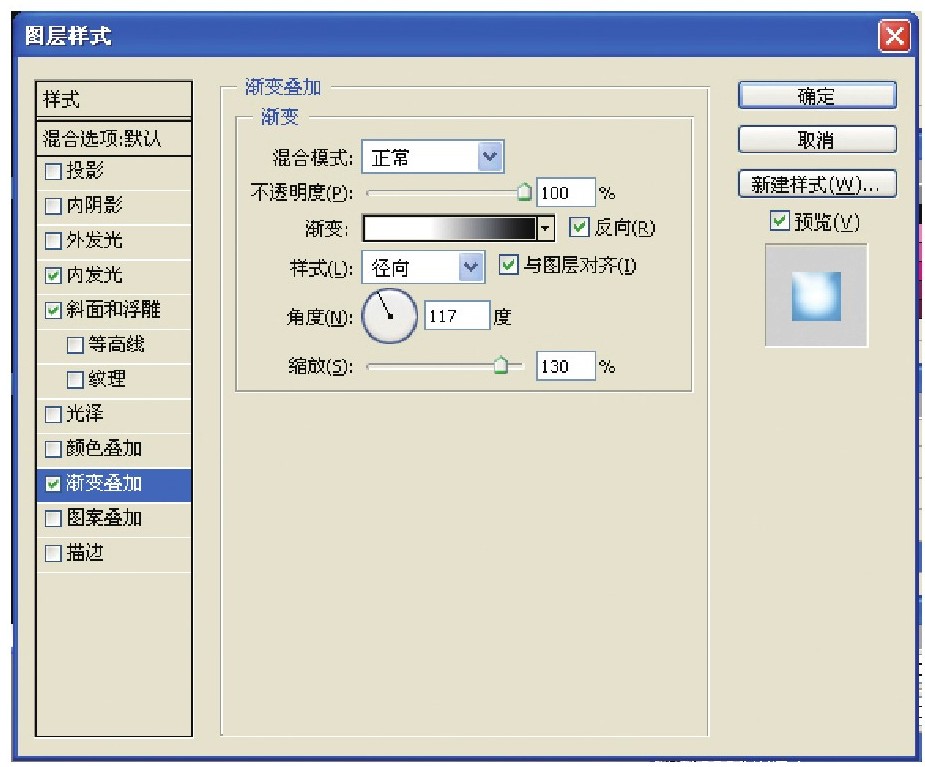
图5-221
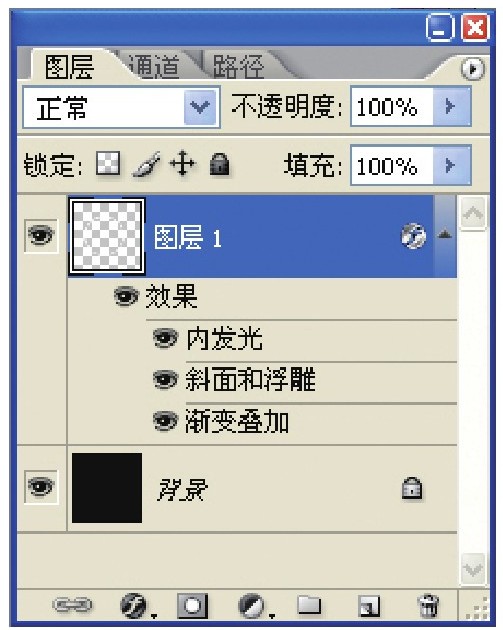
图5-222
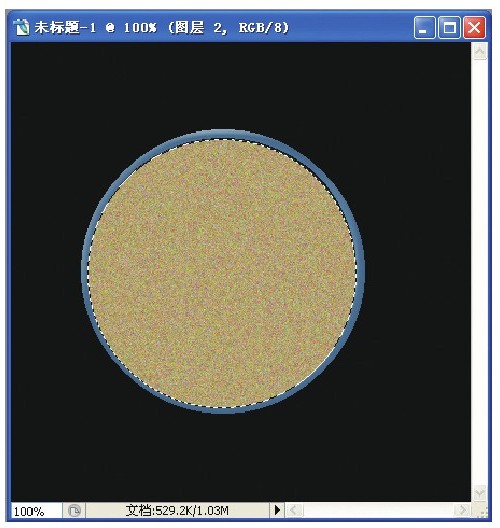
图5-223
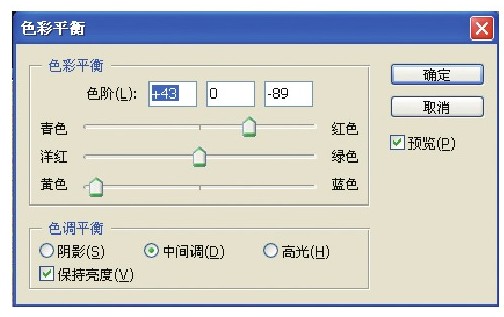
图5-224
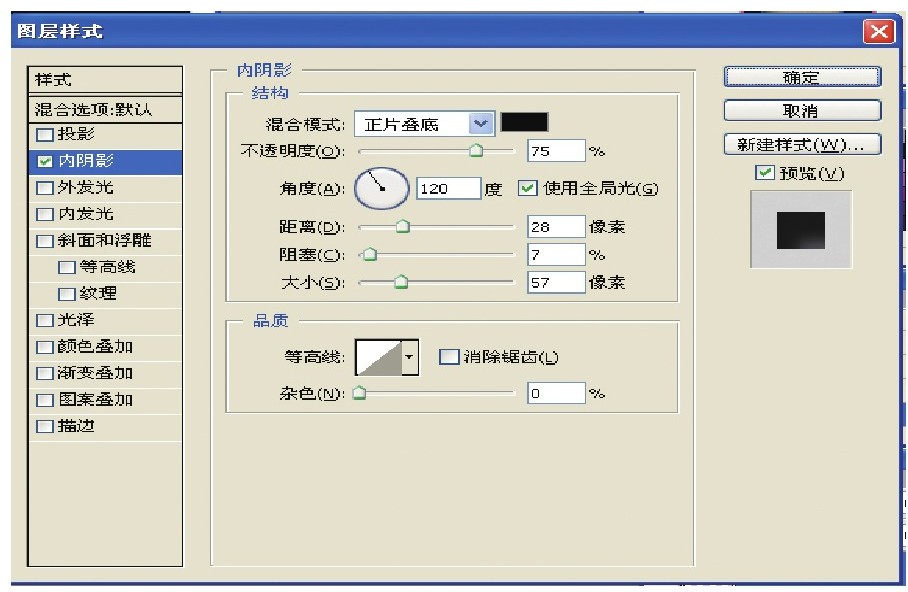
图5-225
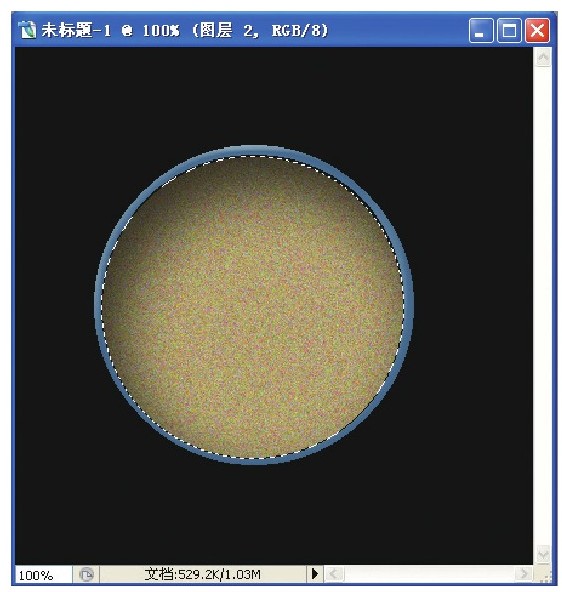
图5-226
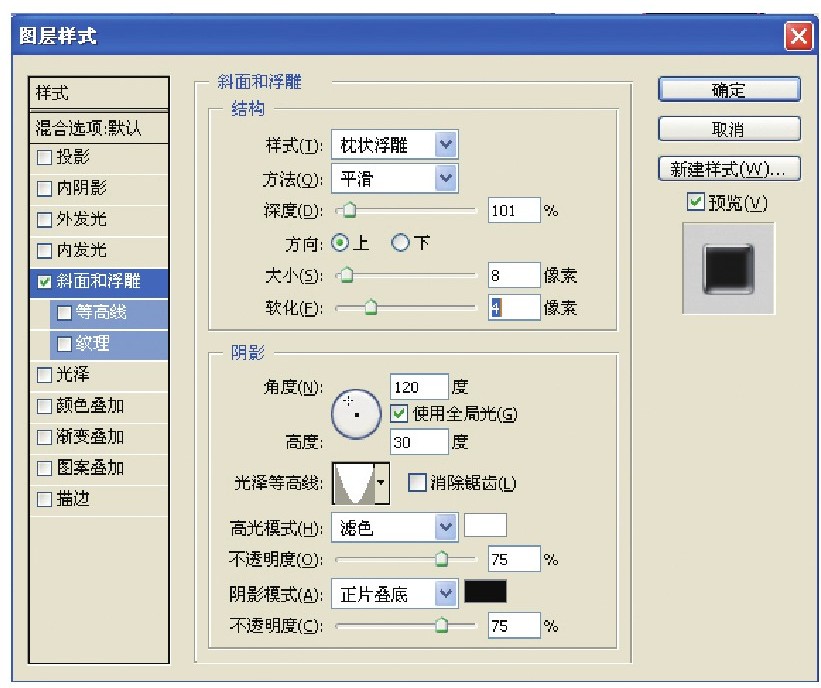
图5-227
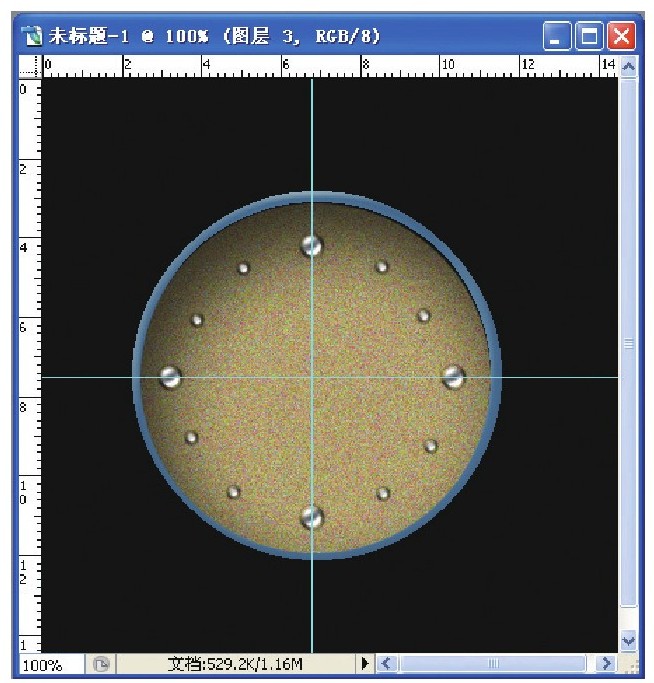
图5-228
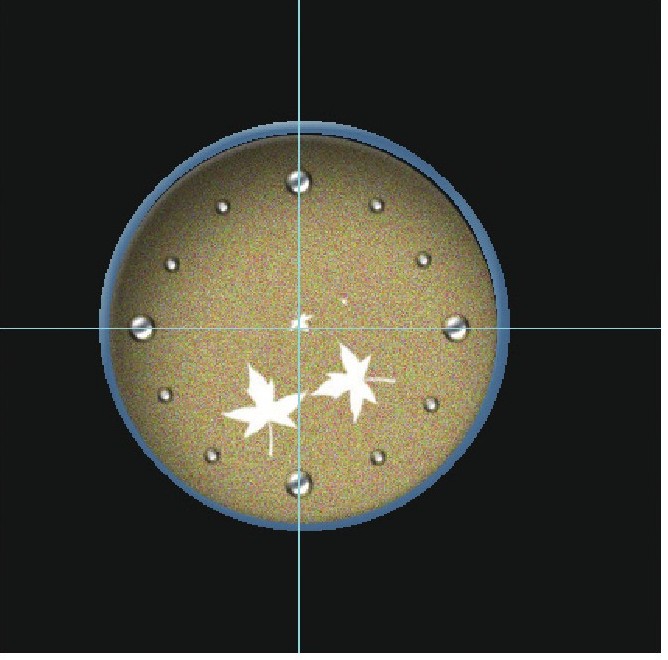
图5-229
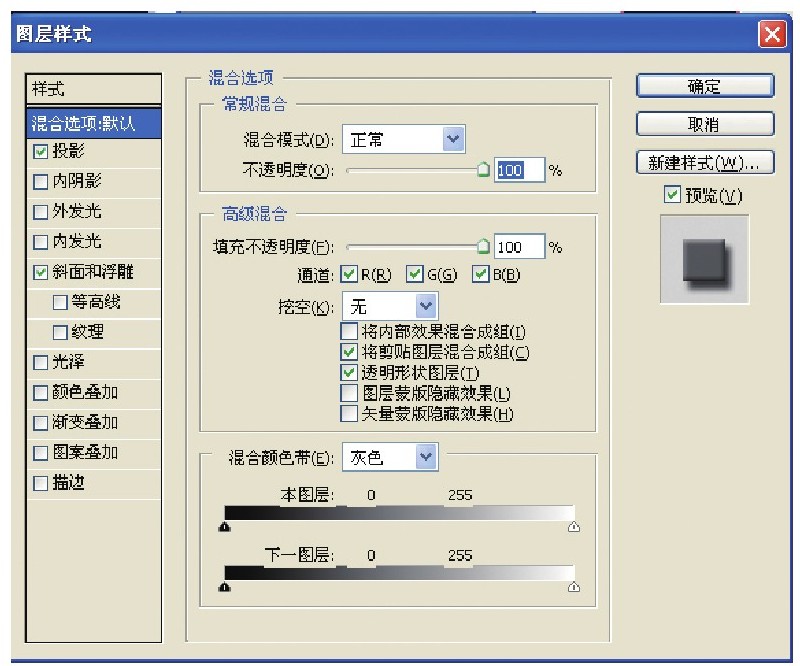
图5-230
(5)做指针,如图5-231所示。
(6)添加表面的玻璃,如图5-232、图5-233所示。
(7)制作支架,如图5-234所示。
(8)最终效果,如图5-235所示。
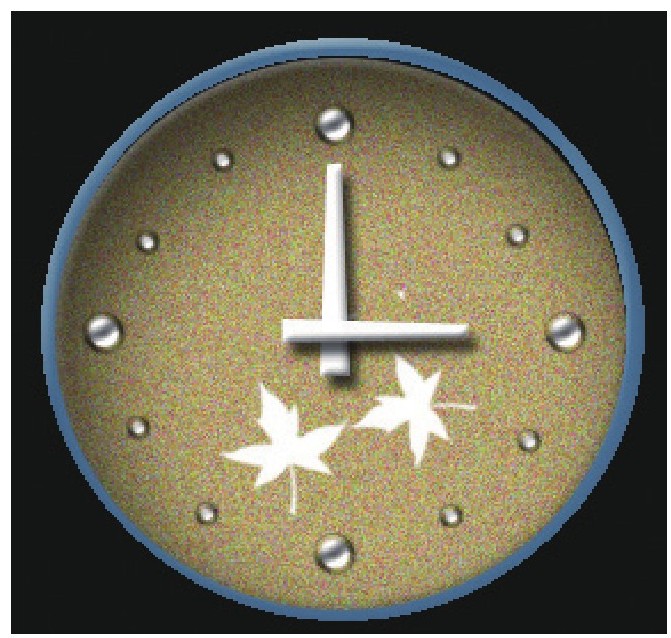
图5-231
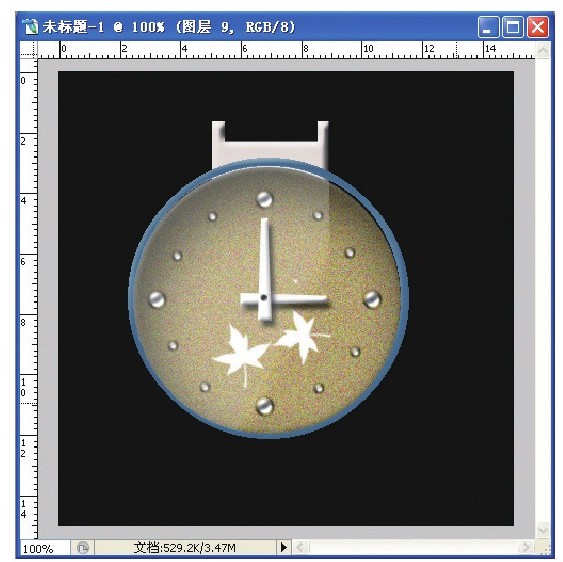
图5-232
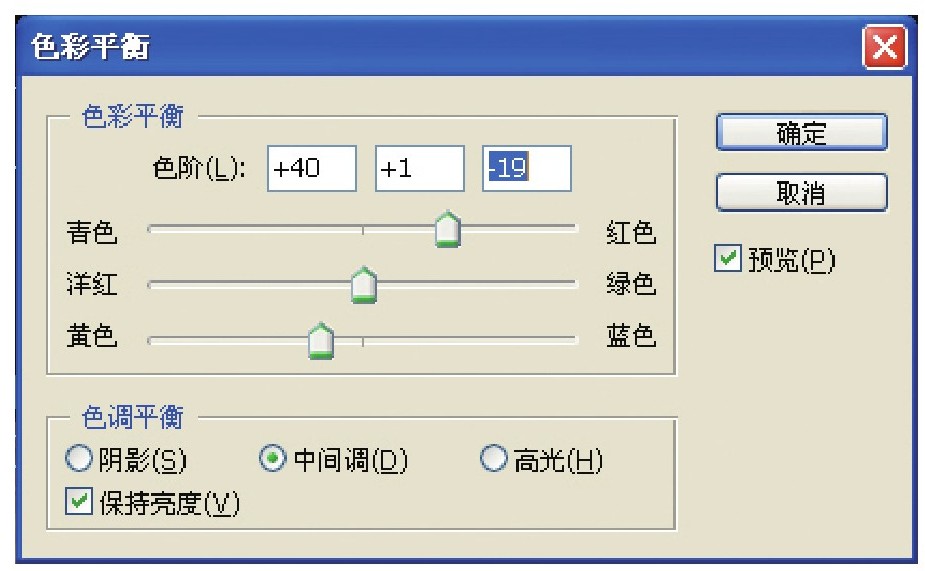
图5-233
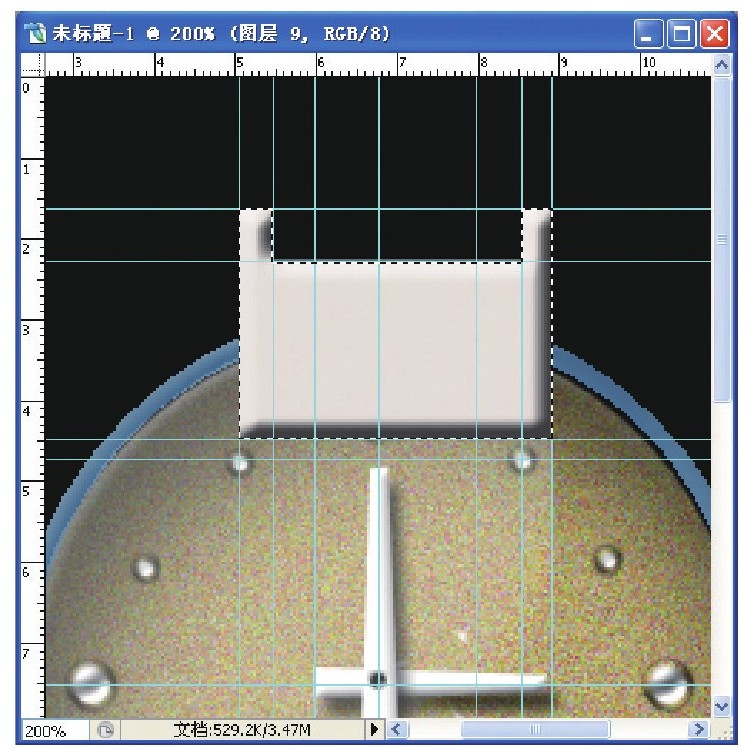
图5-234
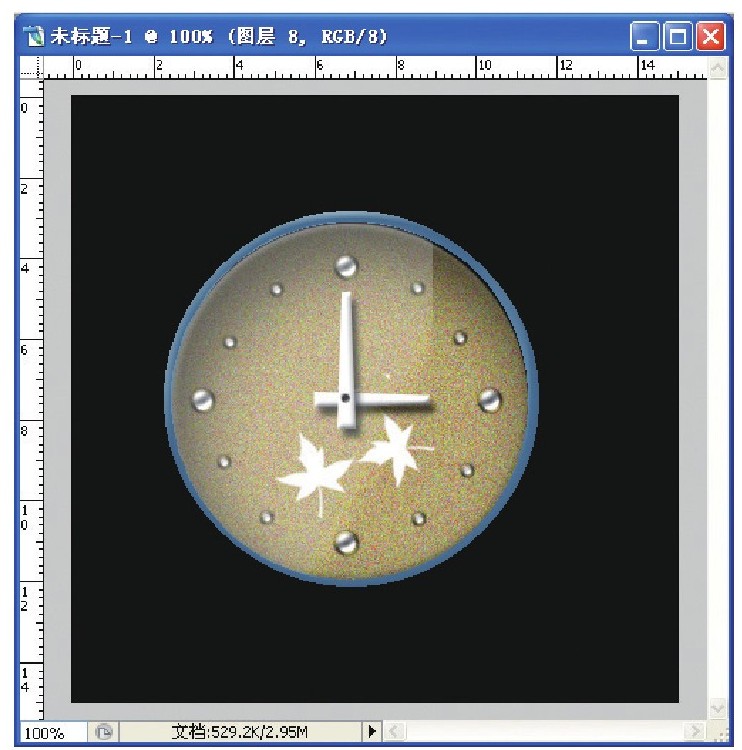
图5-235
实例17 花的效果图制作
1.制作说明
Photoshop制作“花”的工具很多,在此主要用“滤镜”中的扭曲、素描工具来完成花的制作,如图5-236所示。
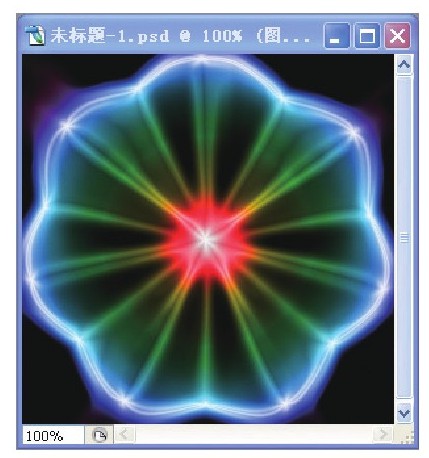
图5-236
2.操作步骤
(1)新建一个文件,如图5-237所示。
(2)填充渐变,如图5-238所示。
(3)运用滤镜→扭曲→波浪,如图5-239所示,效果图为图5-240所示。
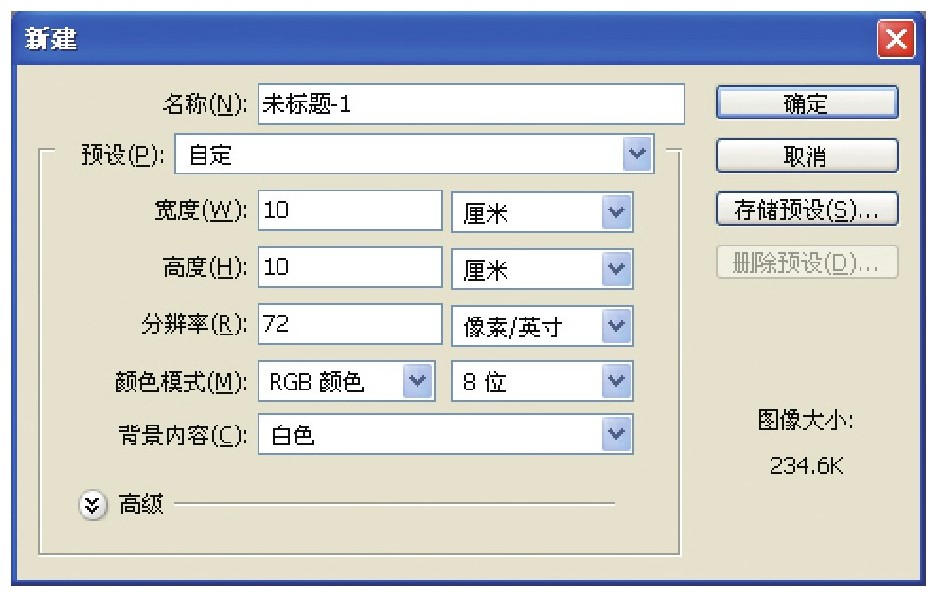
图5-237
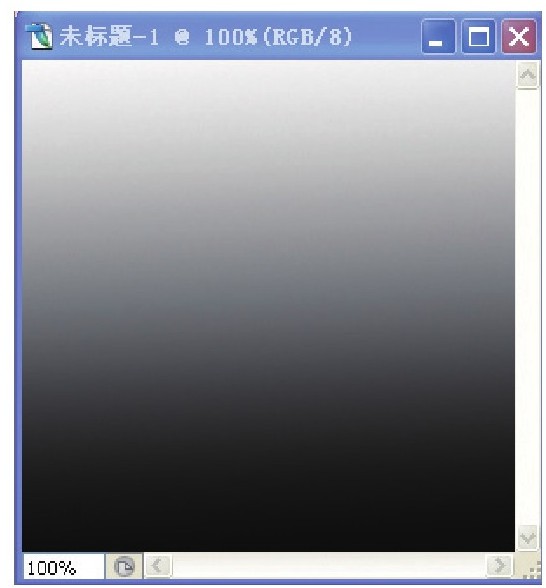
图5-238
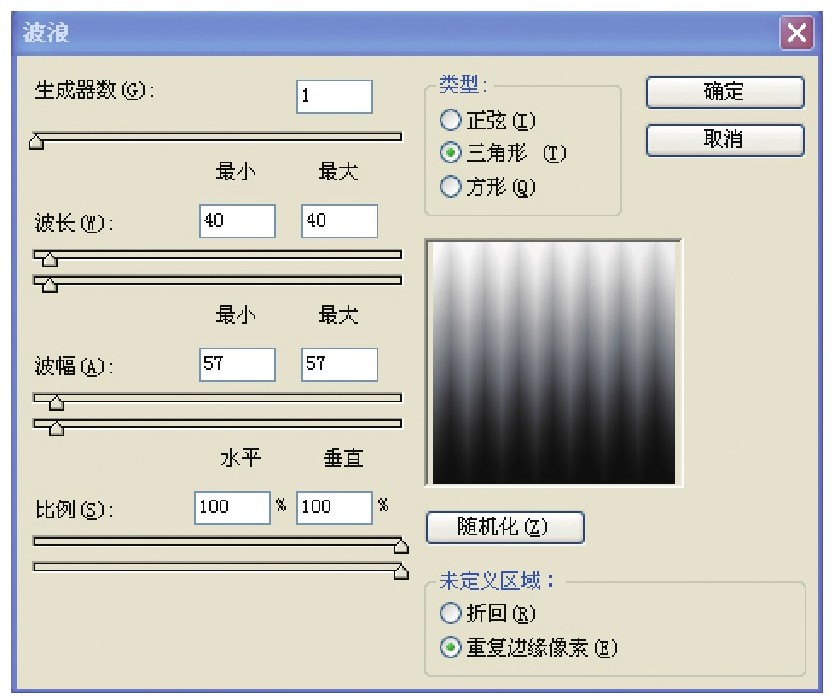
图5-239
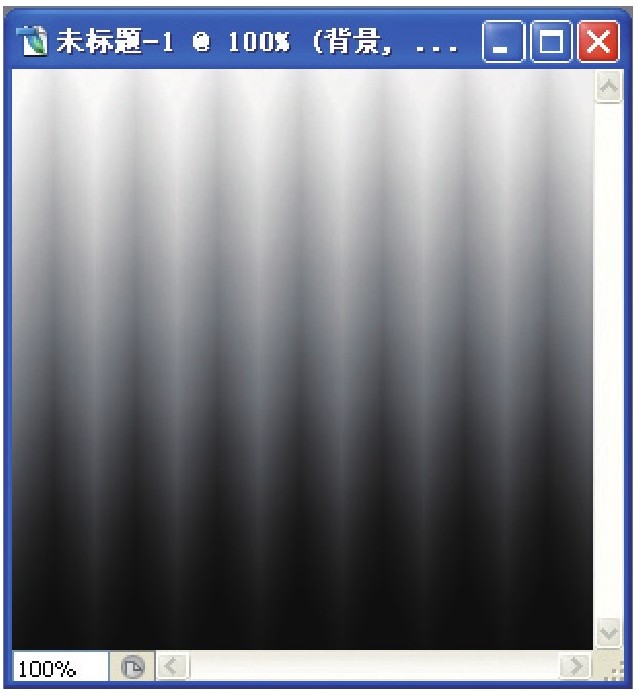
图5-240
(4)运用扭曲→极坐标;如图5-241所示。
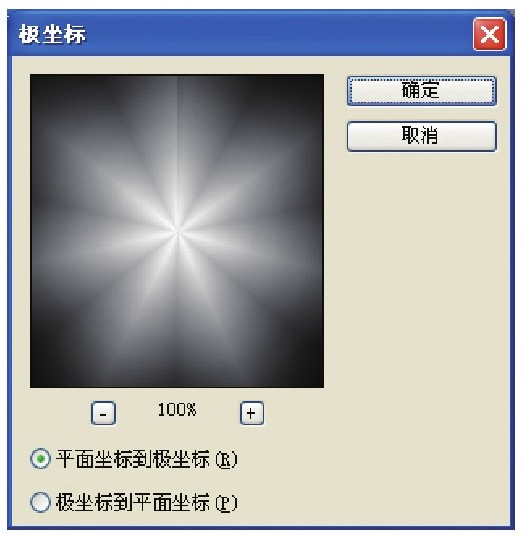
图5-241
(5)再用滤镜→素描→铬黄,如图5-242所示,效果为图5-243所示。
(6)新建图层着色,如图5-244所示。
(7)完成,如图5-245所示。
(8)运用同样的方法可以做出不同的效果,如图5-246、图5-247所示。
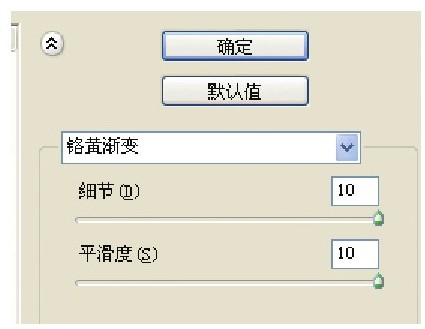
图5-242
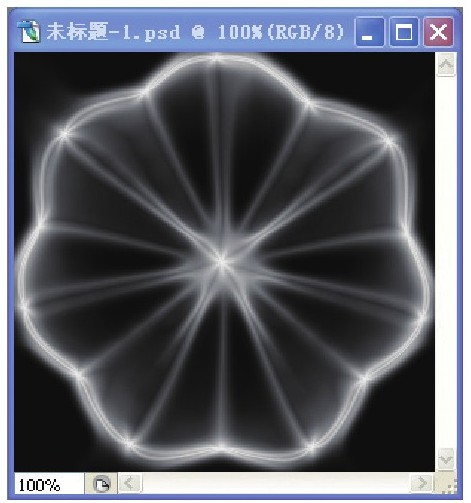
图5-243

图5-244
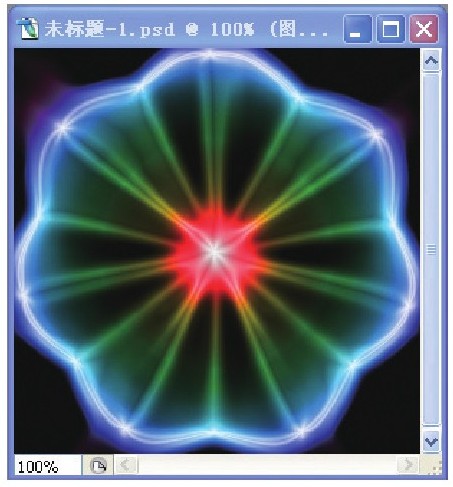
图5-245
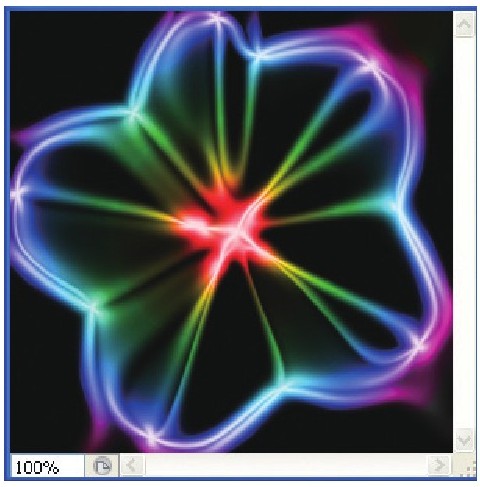
图5-246
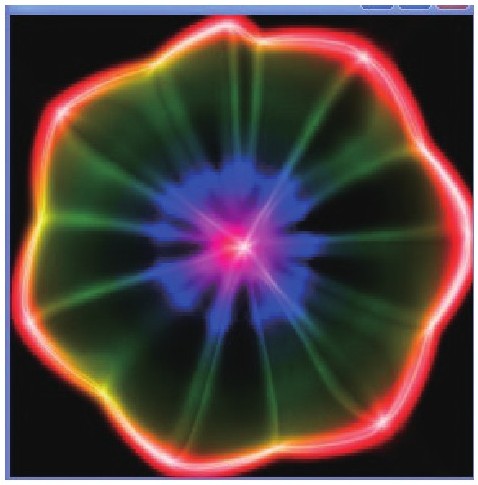
图5-247
实例18 扇子的效果图制作
1.制作说明
本例制作过程主要用到了钢笔工具、路径工具、复制图层、编辑中的自由转换、图层合并,以及滤镜中的渲染和文字工具。
2.操作步骤
(1)选择“文件”→“新建”命令,打开“新建”对话框,如图5-248所示。
(2)新建图层1。用工具箱中的钢笔工具 绘制一个矩形,按住Ctrl键,再用钢笔工具对矩形的路径形状加以调整,调节的最终形状如图5-249所示。
绘制一个矩形,按住Ctrl键,再用钢笔工具对矩形的路径形状加以调整,调节的最终形状如图5-249所示。
(3)单击路径面板右上角的三角形按钮,在弹出的菜单中选择“填充路径”命令。从弹出的对话框中选择图案填充,并在“自定义图案”中选种如图5-250所示的图案。
(4)用同样的方法再创建一个填充路径,效果如图5-251所示。
(5)新建图层2,用工具箱中的钢笔工具 绘制一个矩形,按住Ctrl键,再用钢笔工具对矩形的路径形状调整,调节的最终形状如图5-252所示。
绘制一个矩形,按住Ctrl键,再用钢笔工具对矩形的路径形状调整,调节的最终形状如图5-252所示。
(6)在工具箱中单击油漆桶,在“渐变工具”中选择渐变类型及设定颜色,并在选区中拉一个如图5-253所示的渐变效果。
(7)将可见图层合并。
(8)复制图层,如图5-254所示。并用“编辑”中的“自由变换”将扇柄完成,如图5-255所示。
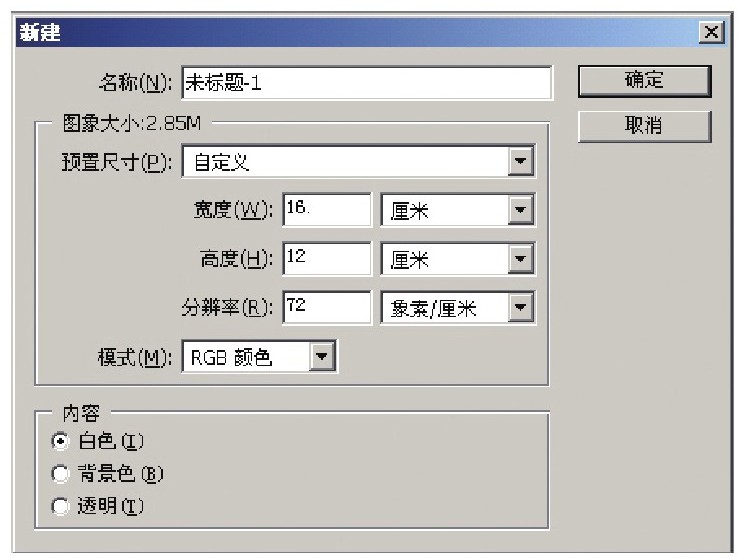
图5-248
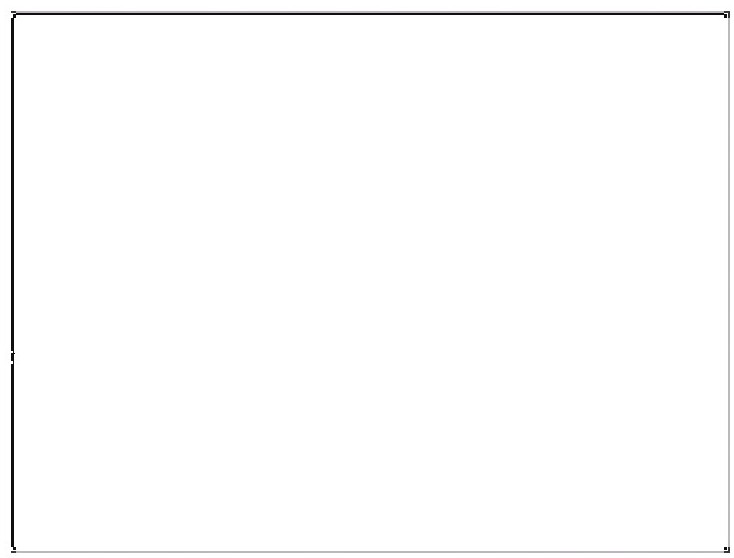
图5-249
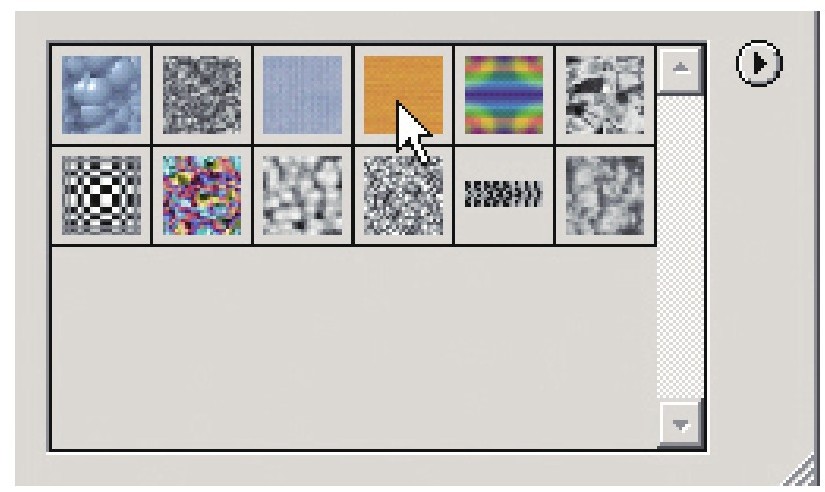
图5-250
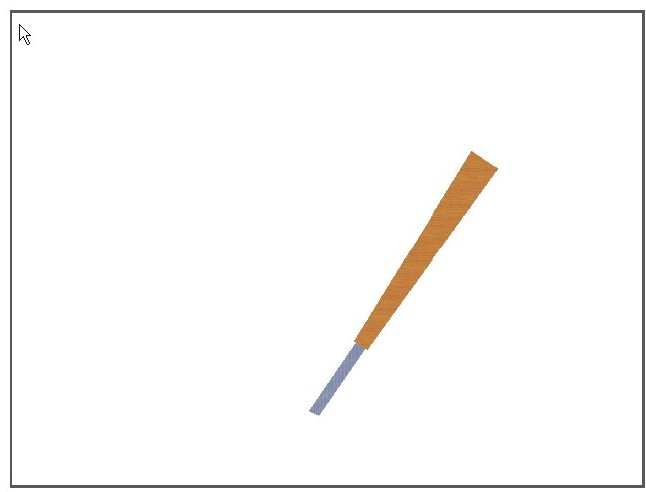
图5-251
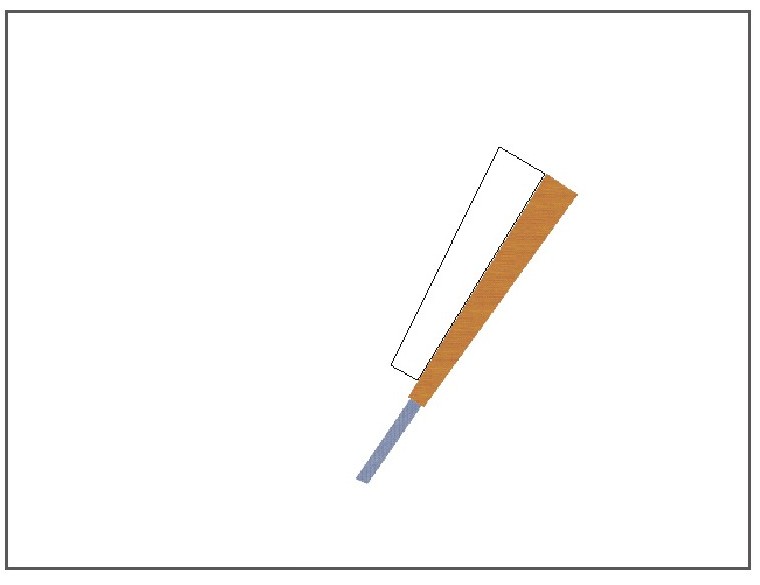
图5-252
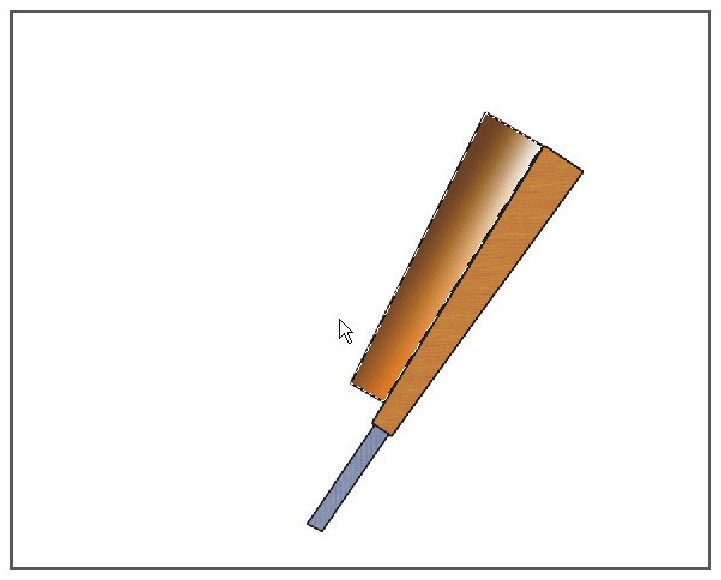
图5-253
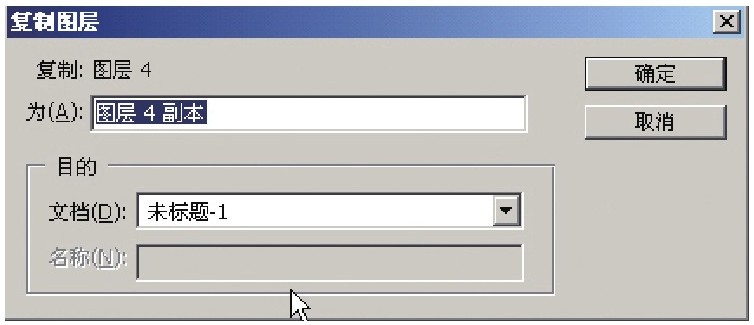
图5-254
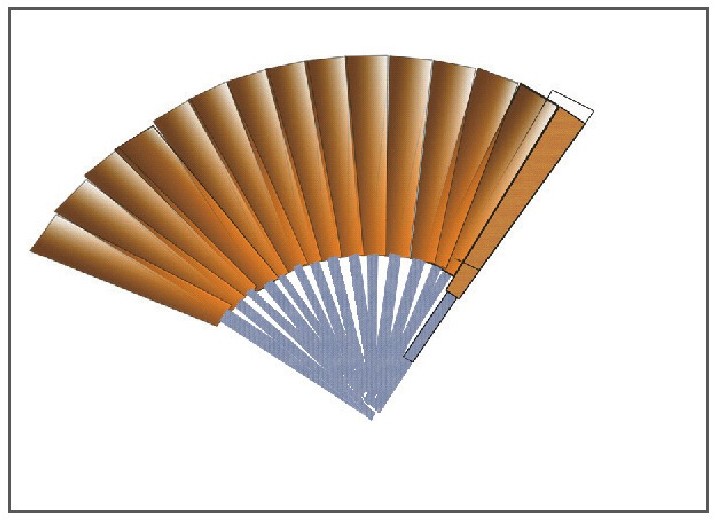
图5-255
(9)用“椭圆”工具将扇把完成,如图5-256所示。
(10)将所有图层合并,选择“滤镜”→“渲染”→“光照效果”菜单命令,在弹出的对话框中将光照的颜色设为橙色,其他参数如图5-257所示。

图5-256
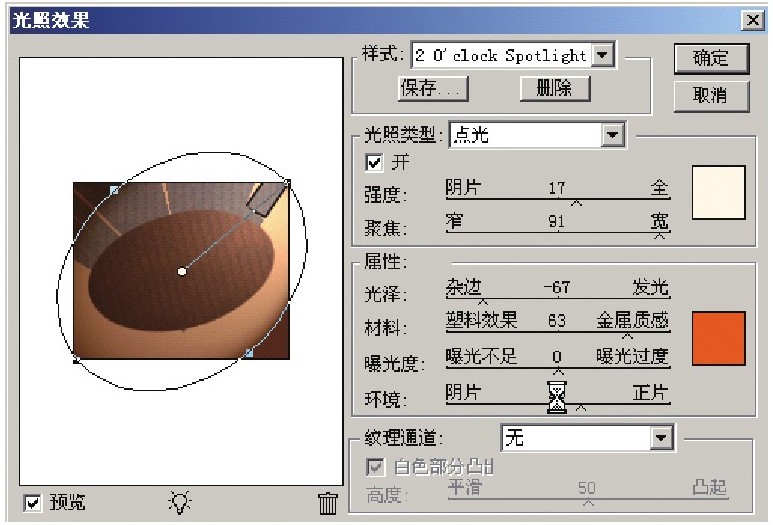
图5-257
(11)单击“确定”,得到图5-258所示。
(12)输入文字,如图5-259所示。
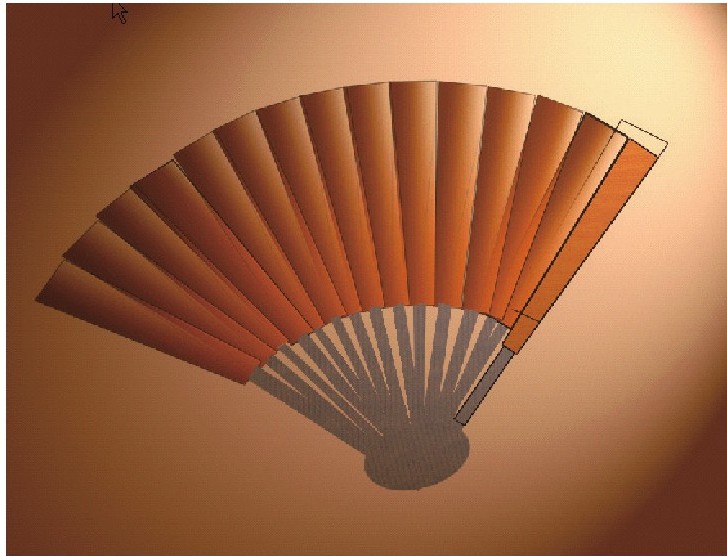
图5-258
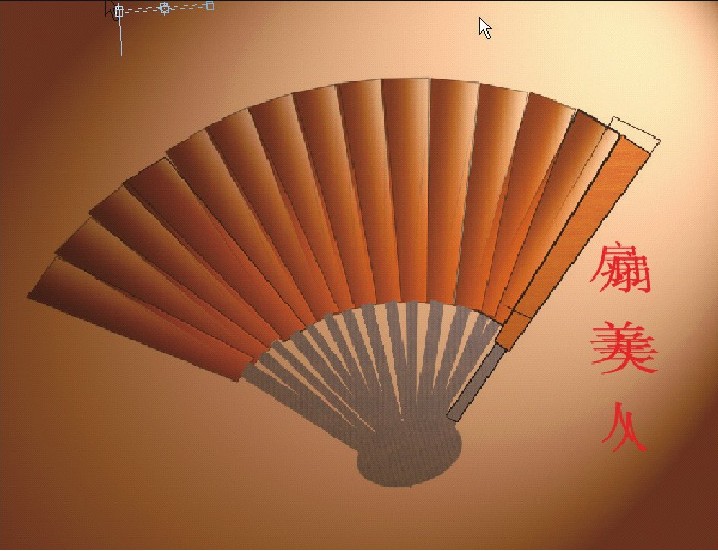
图5-259
实例19 风扇效果图制作
1.制作说明
本例中使用的命令、工具主要有:斜面与浮雕、复制、钢笔等,如图5-260所示。
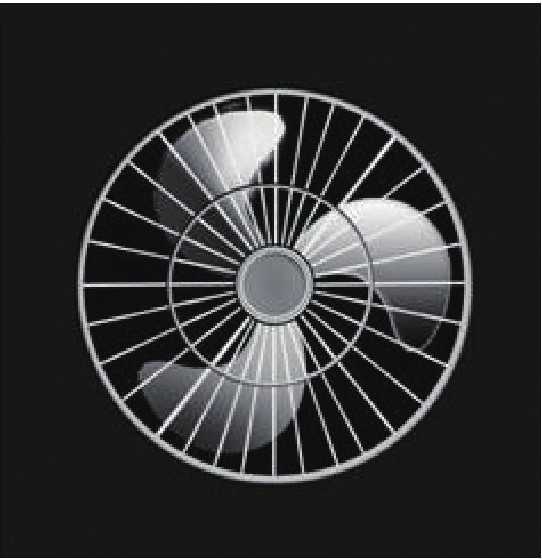
图5-260
2.操作步骤
(1)新建一个“200×200mm”的画面,并显示“标尺”,新建一个图层。拉出两条参考线,参考线的交点在画面的中心位置,设置一个渐变填充的值,选择如图5-261的黑色,使其占渐变填充色的98%,其余用纯白色,设置数值为图5-262所示,然后以画面的中心为圆心进行“径向填充”,效果如图5-263所示。
(2)从得到的画面上截取一个外半径为46mm,内半径为43mm的圆环,然后将其他的空间填充黑色,最后调整“亮度”:-10,对比度:+5,如图5-264所示。
(3)新建一个图层,用复制上面的圆环的方法制作半径为13mm的小环和一个半径为11mm的圆环,可以得到如图5-265所示。
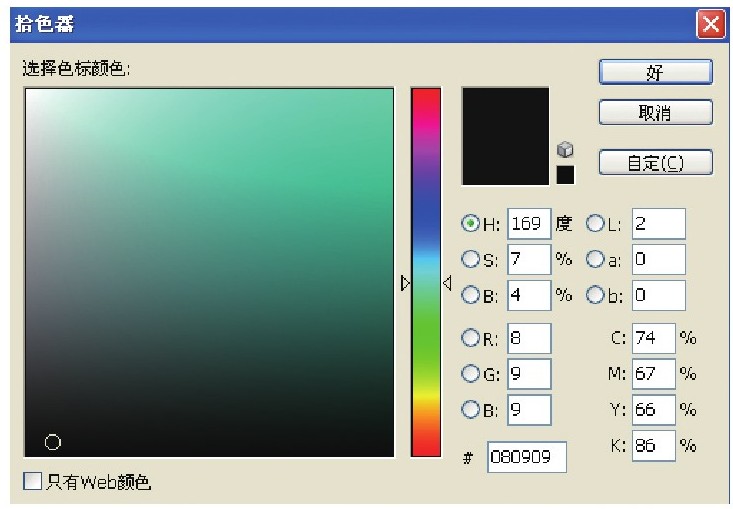
图5-261
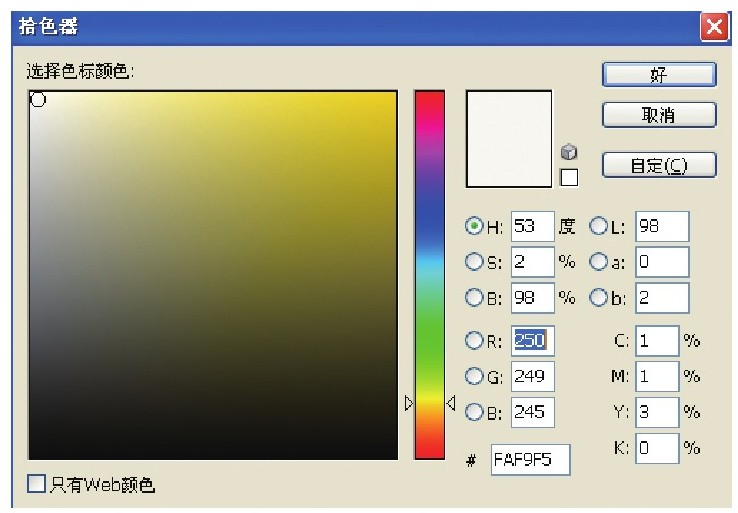
图5-262
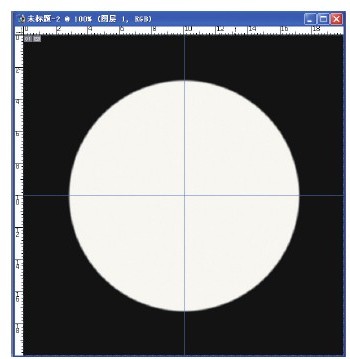
图5-263
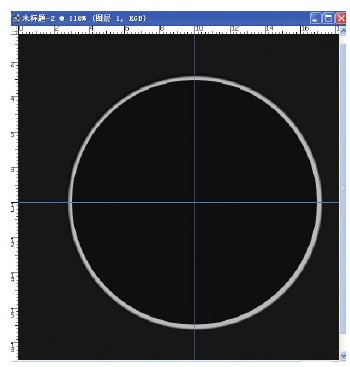
图5-264
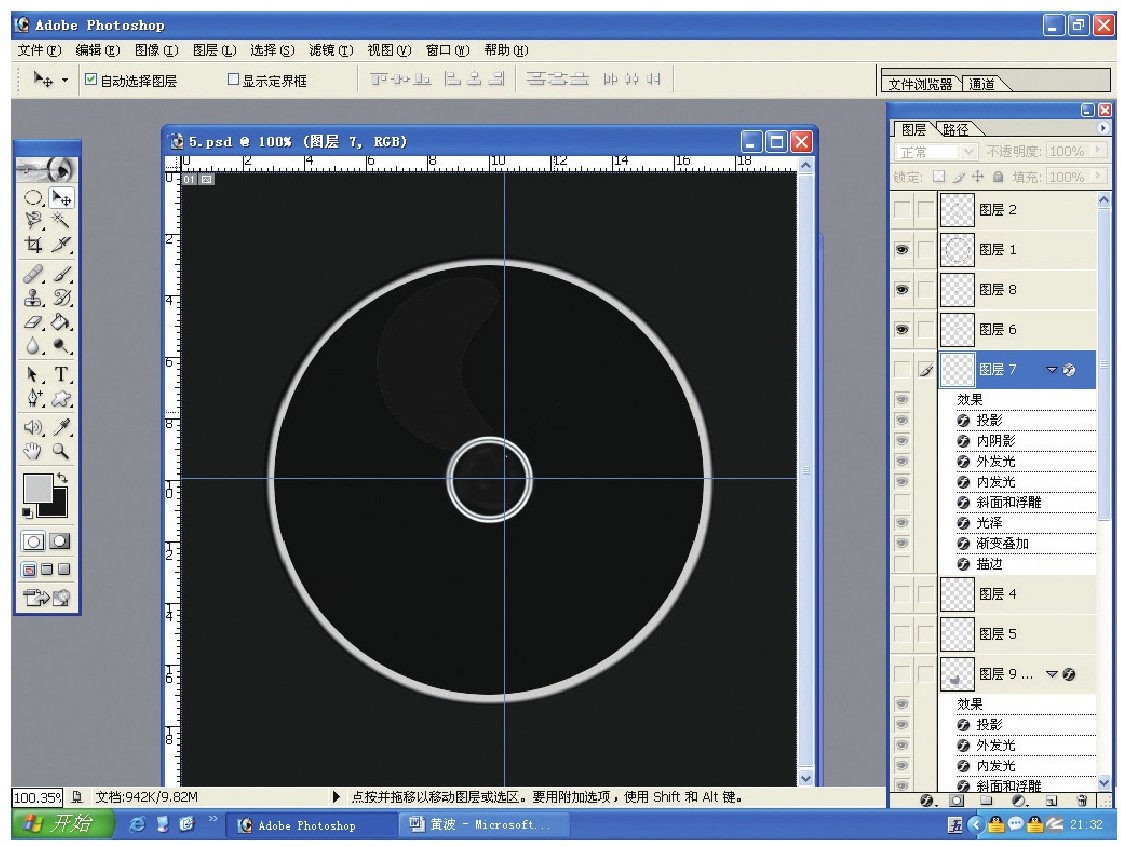
图5-265
(4)画一个半径为12mm的圆填充颜色,如图5-266所示。
(5)调整该图层的样式,其中混合选项里的“投影”“内阴影”“外发光”“内发光”“光泽”设置成默认格式。其中“渐变叠加”设置如图5-267所示。
(6)新建一个图层做宽度为2mm,长为24mm的矩形填充白色,可得到如图5-268所示,然后利用多次复制做“自由旋转”的方法做风扇保护网。
(7)用“钢笔工具”绘制扇页如图5-269所示,给绘制的扇页填充如图5-270所示的颜色,然后打开“图层样式”,设置投影效果和斜面浮雕效果的具体数值如图5-271所示和图5-272所示。然后以风扇的安全罩的中心为圆心复制两个扇页并且分别顺时针旋转120°、240°,这样一个风扇就制作好了,如图5-273所示。
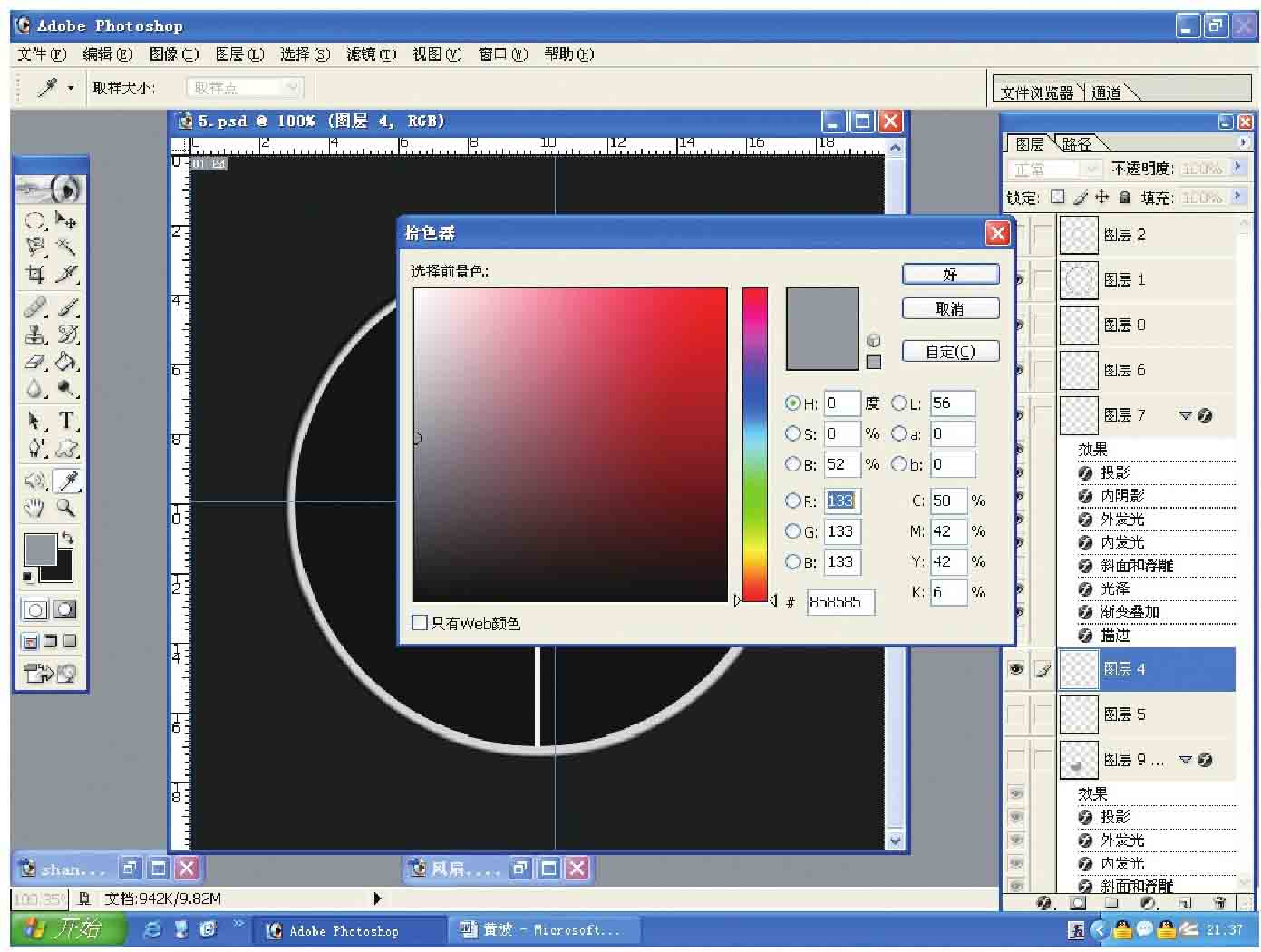
图5-266
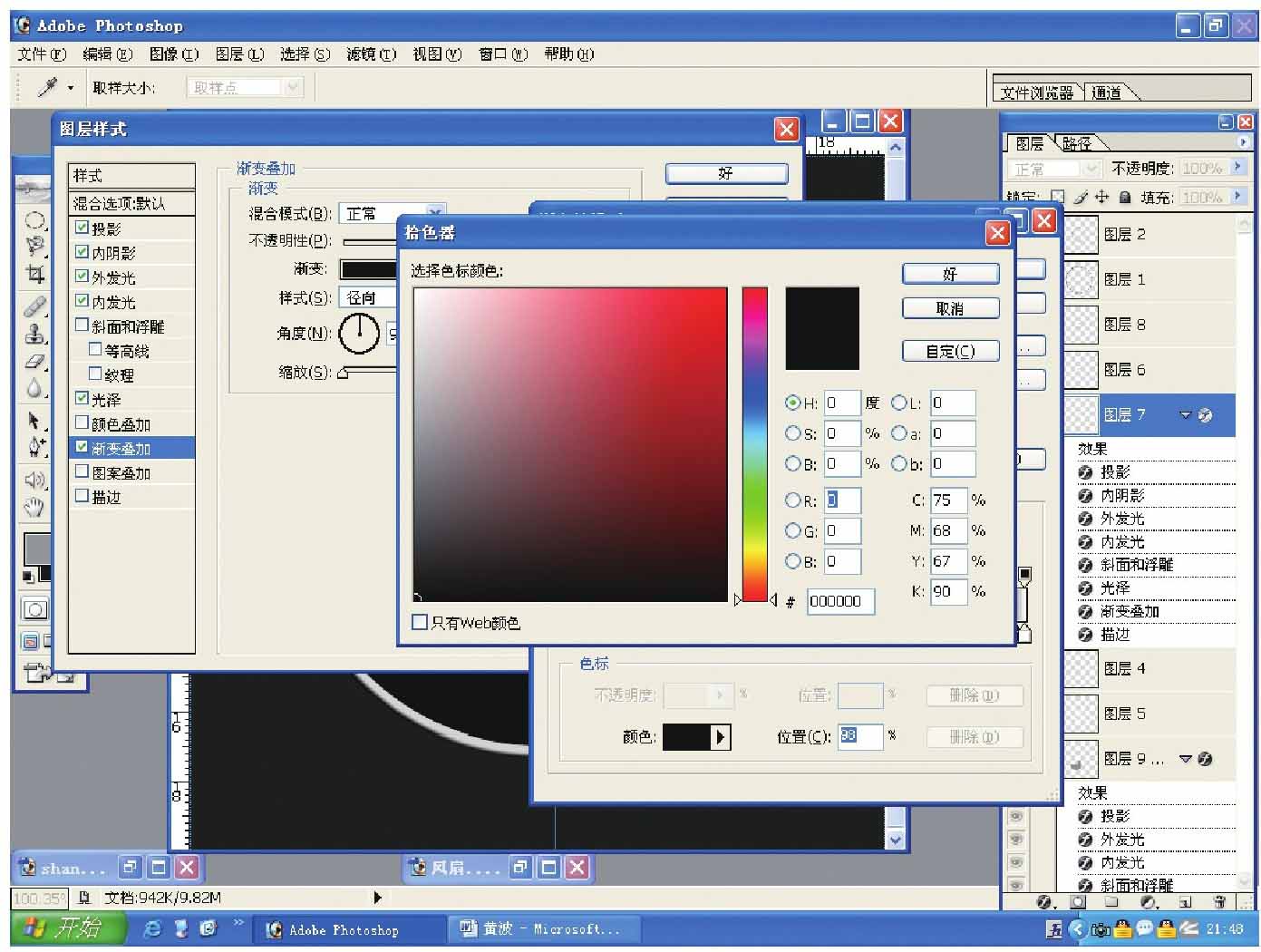
图5-267

图5-268
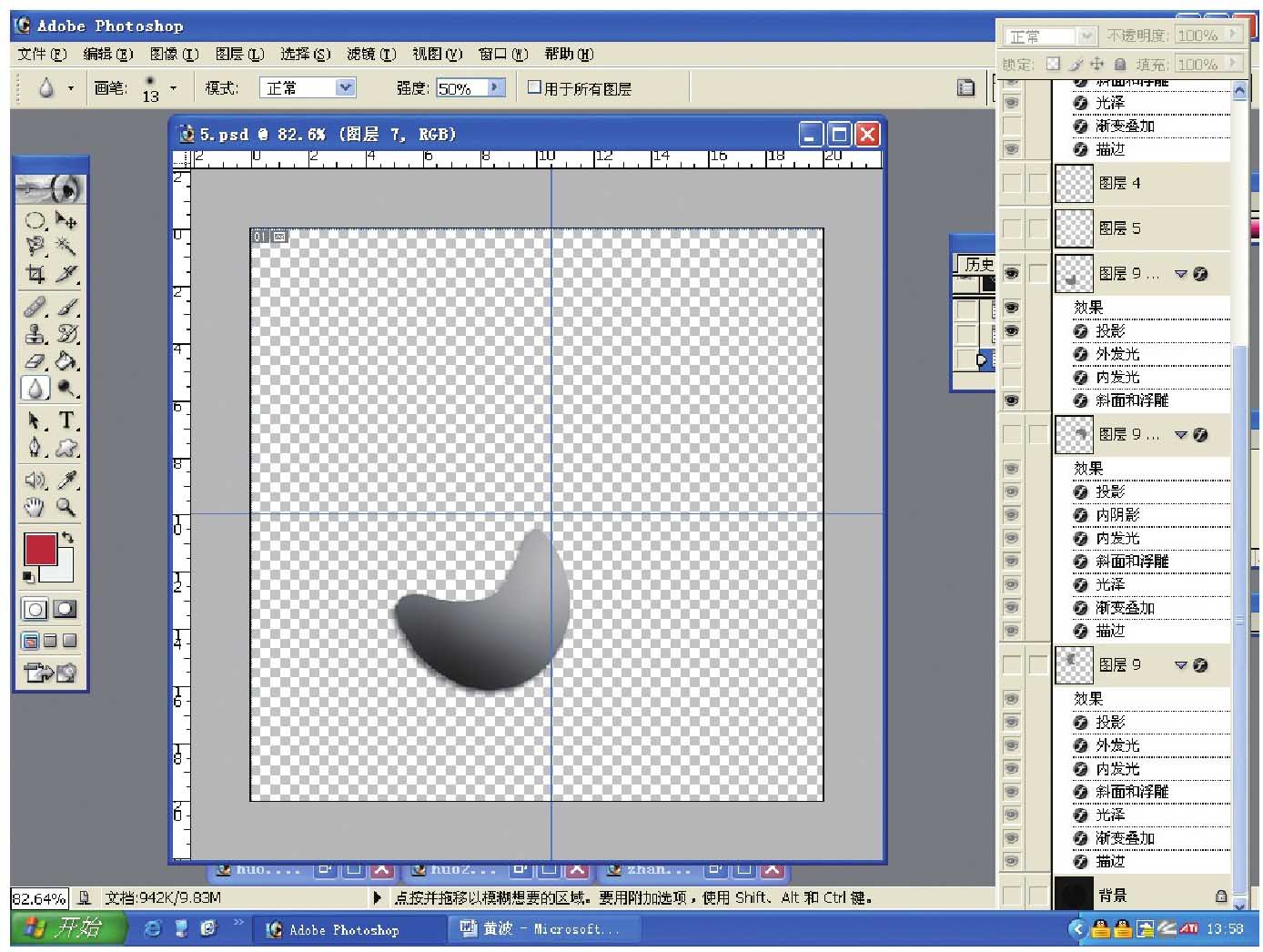
图5-269
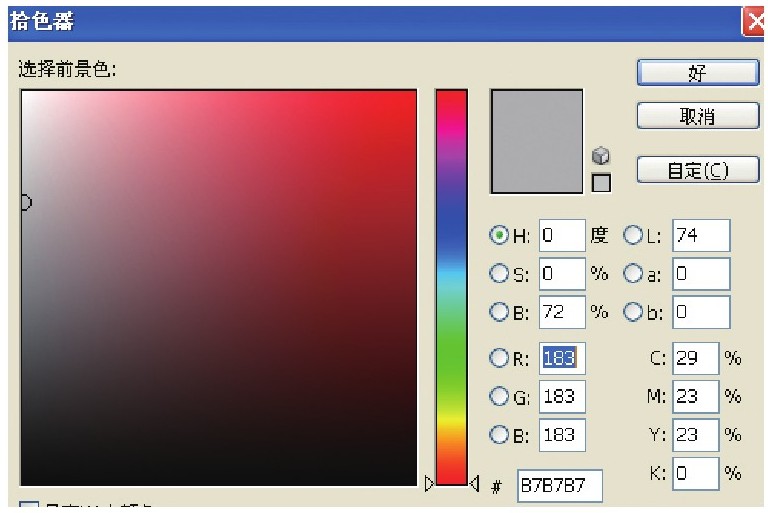
图5-270
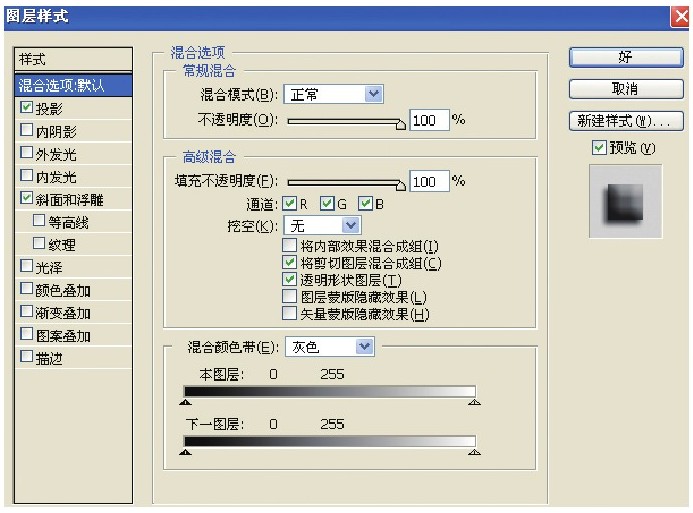
图5-271
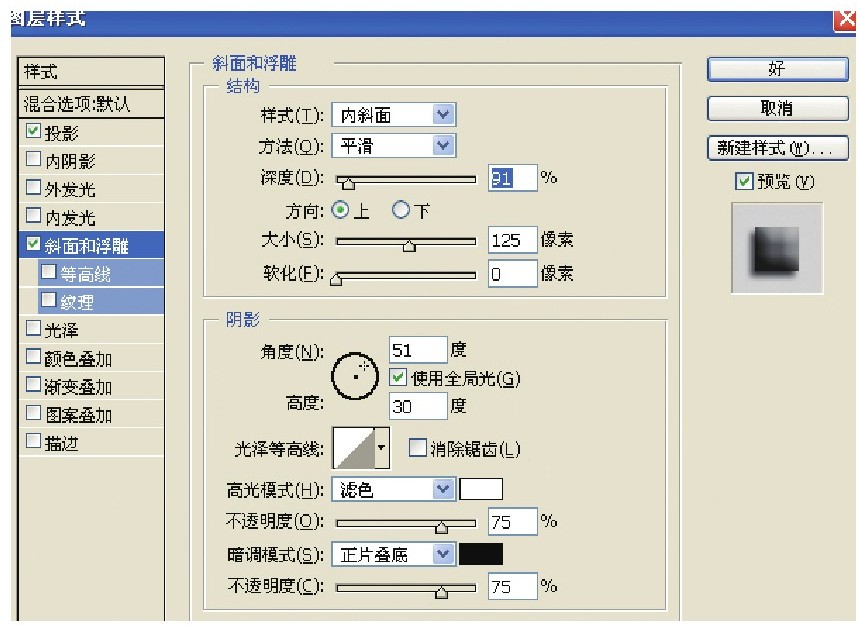
图5-272
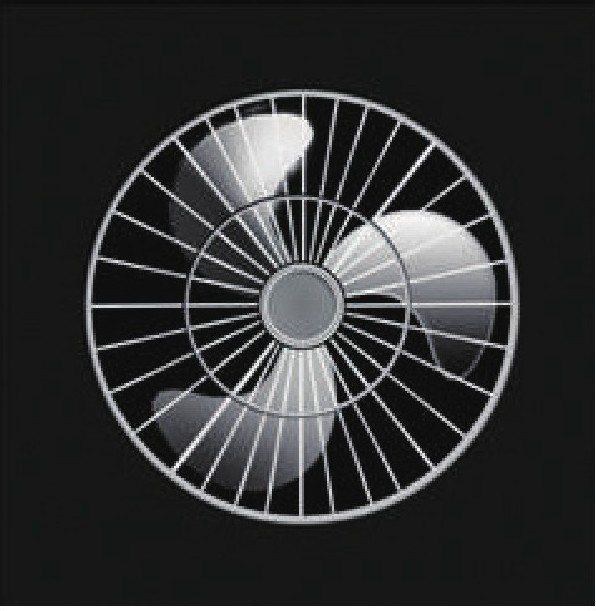
图5-273
实例20 鸵鸟牌墨水瓶包装设计
1.制作说明
本例中主要应用了“钢笔”“渐变”“字体”等命令和工具,效果如图5-274所示。

图5-274
2.制作步骤
(1)新建图层,如图5-275所示。
(2)填充背景为黑色,如图5-276所示。
(3)拉好辅助线,设置渐变颜色,打出文字,如图5-277所示。
(4)用钢笔工具画出黑色形状,打出文字,如图5-278所示。
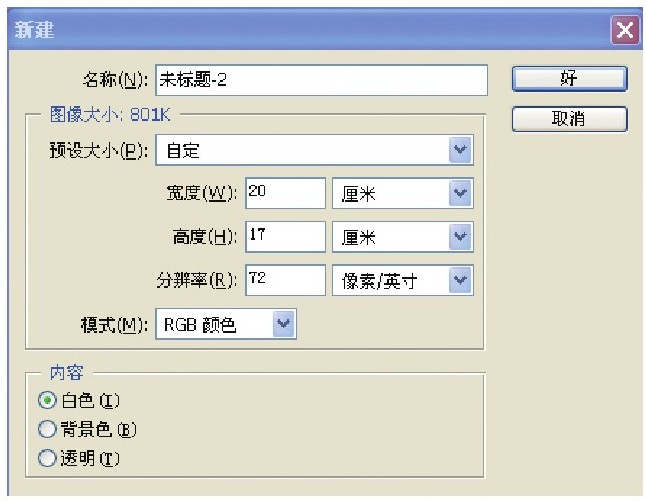
图5-275
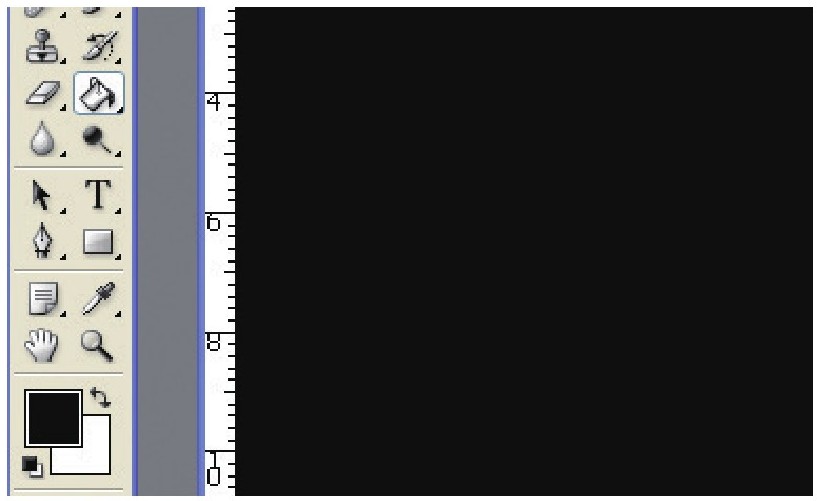
图5-276
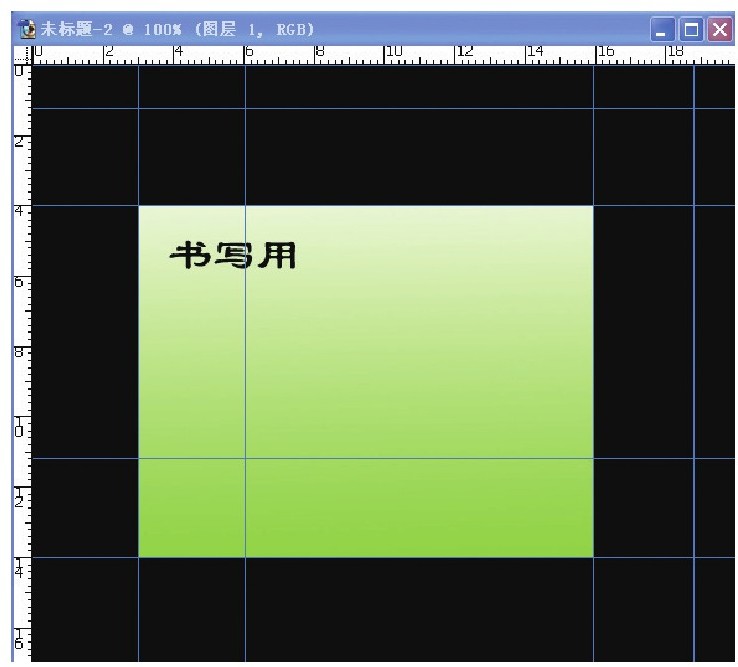
图5-277
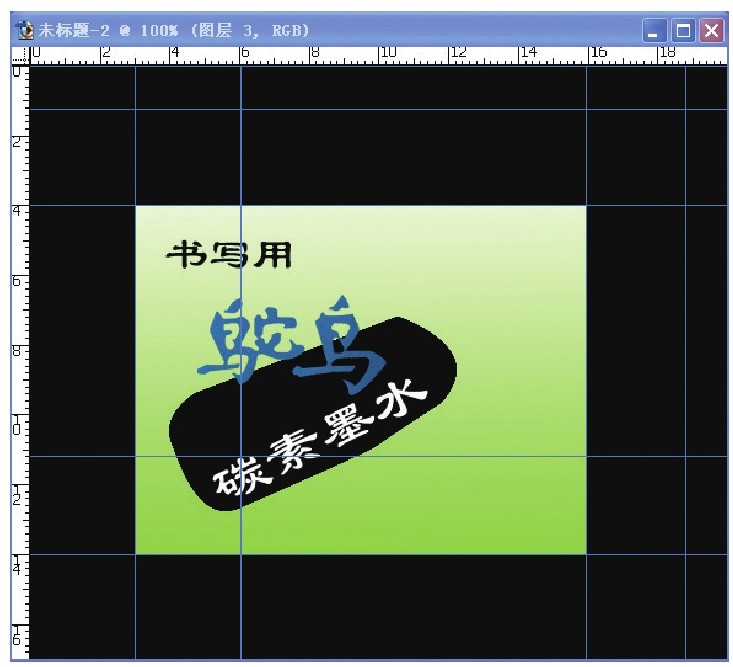
图5-278
(5)图层面板,如图5-279所示。侧面图,如图5-280所示。

图5-279

图5-280

图5-281
(6)盒盖,如图5-281所示。
(7)盒页,细心刻画,如图5-282所示。
(8)加入两支钢笔图片,最终效果如图5-283所示。

图5-282

图5-283
实例21 火柴火焰效果设计
1.制作说明
本例中主要用到图层、风格化滤镜、高斯模糊、液化、色相/饱和度、图层混合模式等命令。
2.操作步骤
(1)新建一个200×200mm的文档,用黑色作为背景色。选择字体工具,颜色为白色,在字体列表中选择Times New Roman,设置字形为Rugular,大小为150Pt,消除锯齿的方式为“强”。也可以使用别的字体类型,只要大小差不多就行。用移动工具移动到画布下方,如图5-284所示。
(2)在文字层上新建图层1,按住Alt键不放,用鼠标点击图层命令,在下拉菜单中找到“拼合可见图层”。注意Alt键和鼠标都不能松,将会看到,新图层的内容包含了下面两层的内容,像历史快照一样记录了所有可见图层的图像内容,将它们合并到一层中,方便编辑,同时又保留了原图层不被破坏。可使用快捷键Shift+Alt+Ctrl+E,在制作中,将要多次用到这个技巧。
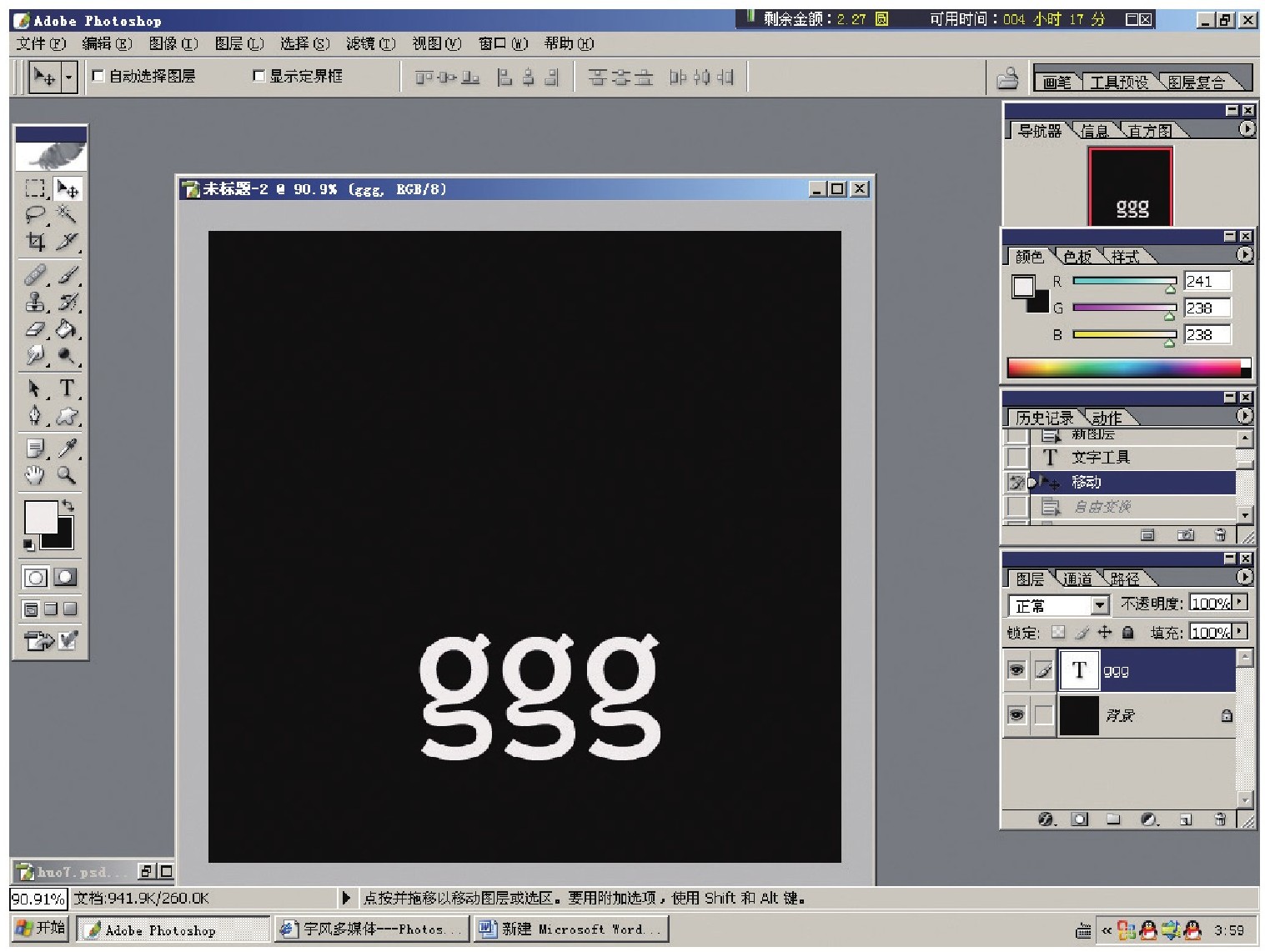
图5-284
(3)在编辑→变换中,将图层1逆时针旋转90°,执行风格化→风,按默认值,连续三次,如图5-285所示。
(4)将图层1顺时针旋转90°,回到原来位置,用高斯模糊柔和,半径设为4像素,如图5-286所示。
(5)下面我们开始为火焰着色。用色相/饱和度命令为图层1着色,这一层我们用一种明亮的桔黄色,点击“着色”,设置色相为40,饱和度为100,明度为-57,如图5-287所示。

图5-285
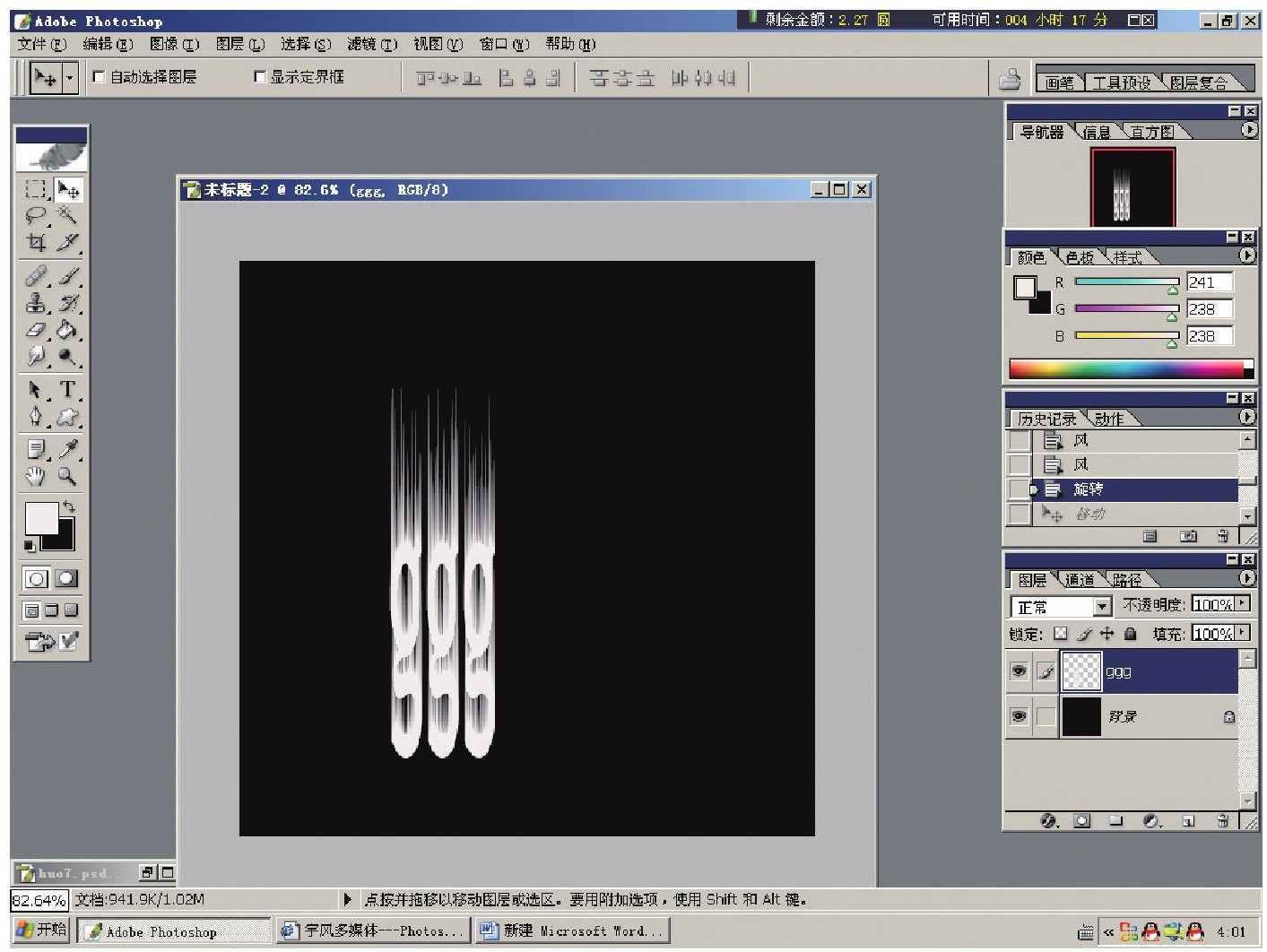
图5-286

图5-287
(6)将图层1复制,继续用色相/饱和度命令,将色相改为-40,其他不变,可以看到,这一层现在变为红色,如图5-288所示。

图5-288
(7)将图层1副本的图层混合模式改为“颜色减淡”,这样,红色和桔黄色就得到了很好的混合,火焰的颜色就出来了,如图5-289所示。

图5-289
(8)将图层1副本和图层1合并,组成新的图层1,接下来描绘火焰的外观。在图像命令下选择“液化”,将画笔大小调到50,压力定为40,在图像中描绘出主要的火焰,然后将画笔和压力调小,画出其他的细小火苗。还可以配合膨胀挤压和还原工具,画出逼真的火焰外观。如果不满意,按住Alt,“取消”按钮就会变成“复位”,再次打开液化命令对话框时,上次的设置会被保留下来,可以在上次的基础上继续。
(9)继续对火焰进行修饰,使它的内外焰完全融合,颜色均匀过渡。选择涂抹工具,用一个中号的柔性笔刷,将压力设为65%,在火焰上轻轻涂抹,要不断改变笔头大小和压力,以适应不同效果。火焰底部的外观要和字体相符,不要变化得太多,否则就无法和字体很好地结合。还要注意火焰的颜色,从外层到中心依次是“红—黄—白”。从上一步到这一步,都需要手绘,如图5-290所示。
(10)火焰的周围有烟,还有一些透明的气体,这使火苗看起来没那么清晰,可以增加一些模糊来模拟这种效果。新建图层2,按照刚才的方法盖印可见图层,高斯模糊,半径为50像素;将图层不透明度设为50%,混合模式为“屏幕”。现在图像的主体部分已经完成了,如图5-291所示。
(11)制作一个火柴柄水平夹角为40°,宽度为5mm;还有一个火柴头。这样火柴的燃烧效果图就完成了,如图5-292所示。
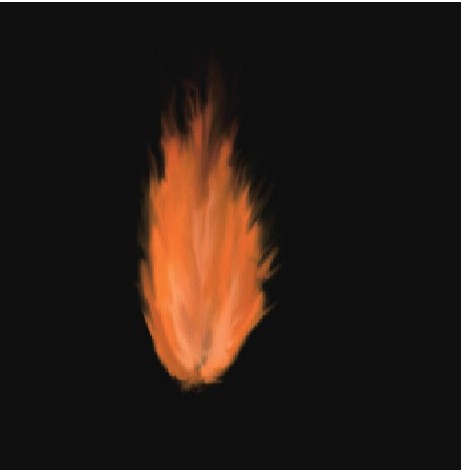
图5-290
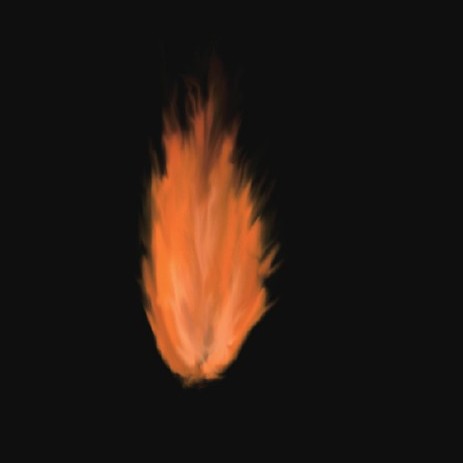
图5-291

图5-292
实例22 CD机效果图制作
1.制作说明
CD机效果图在制作中主要运用了矩形工具、渐变工具、钢笔工具、多边形套绳工具、减淡工具、滤镜、选择等工具,其效果如图5-293所示。

图5-293
2.操作步骤
(1)打开Photshop,在菜单栏上选择文件,新建文件,如图5-294所示(说明:在以下的每一部中都需新建图层)。
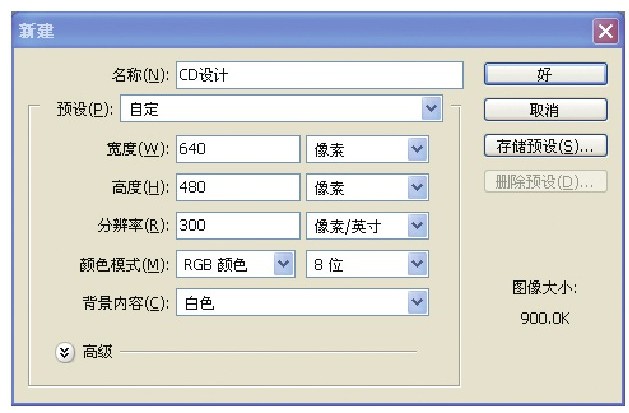
图5-294
(2)应用矩形工具和椭圆工具画出下面这个图形,然后选择渐变工具,进行填充。如图5-295所示。
(3)旋转并调整宽度,如图5-296所示。
(4)在图层1下面建立新图层2填充黑色并高斯模糊,模糊值为5并调整图层顺序,如图5-297所示。
(5)在图层1下面建立新图层3填充灰色并调整图层,如图5-298所示。
(6)选择图层1,设置斜面和浮雕作出立体效果,如图5-299所示。
(7)制作CD表面,按住Shift用圆形选择工具作出正圆,填充灰色、调整位置,如图5-300所示。
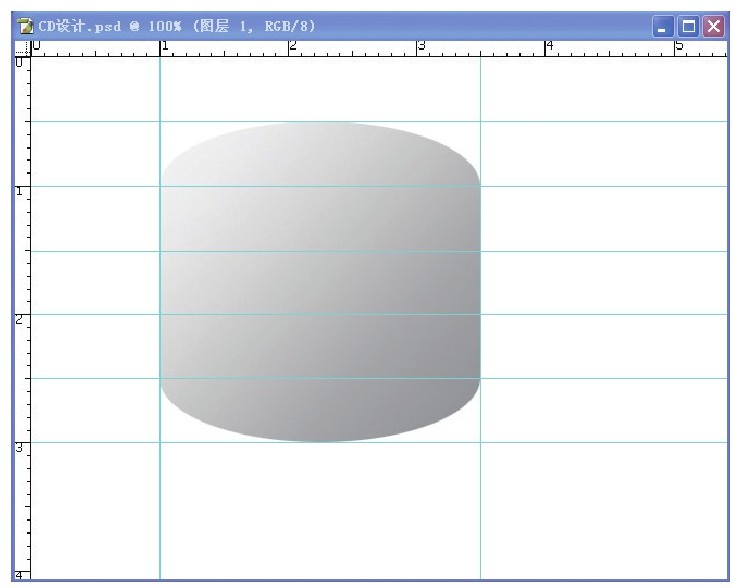
图5-295
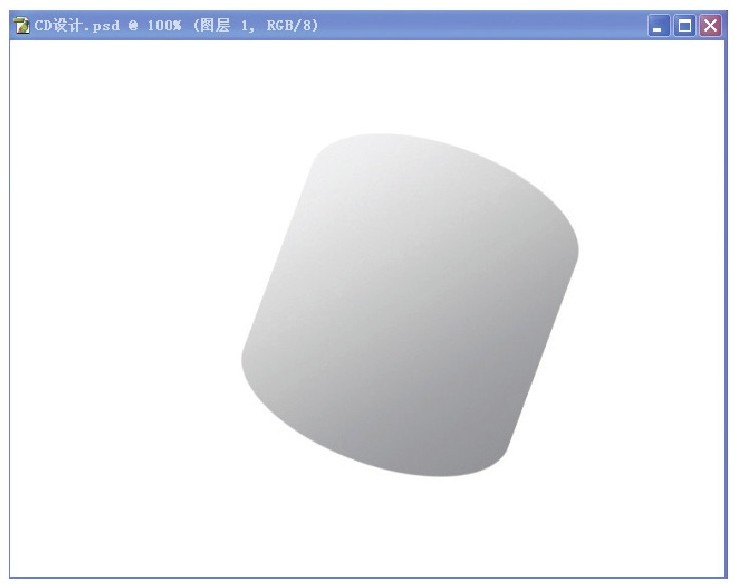
图5-296
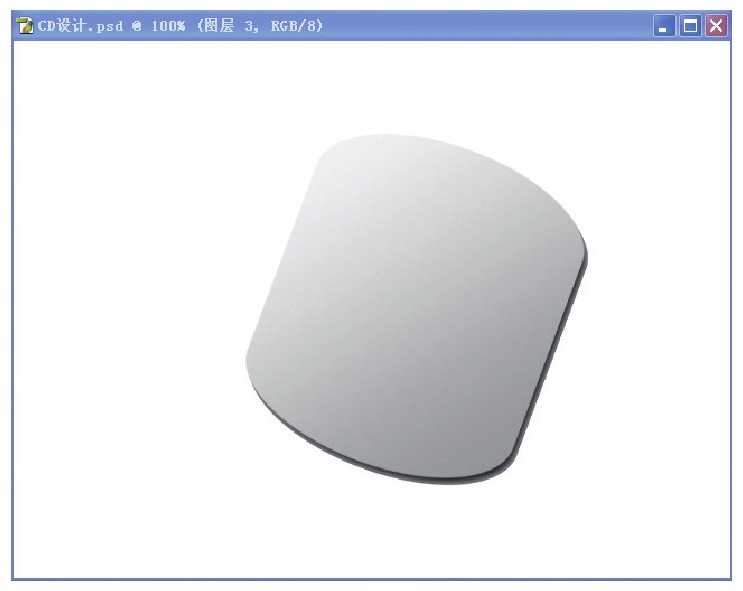
图5-297
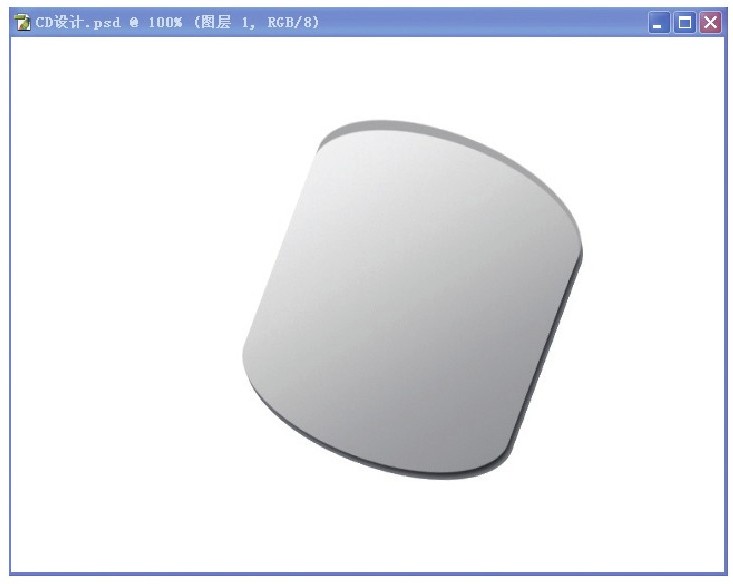
图5-298
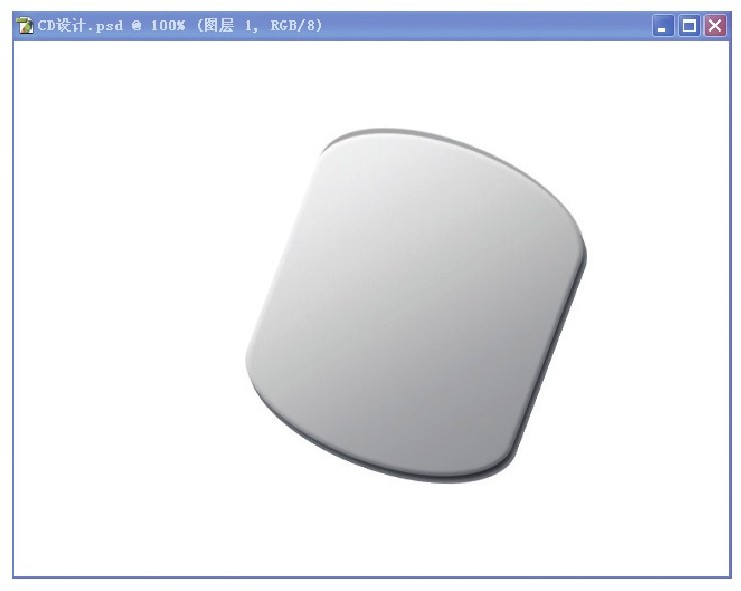
图5-299
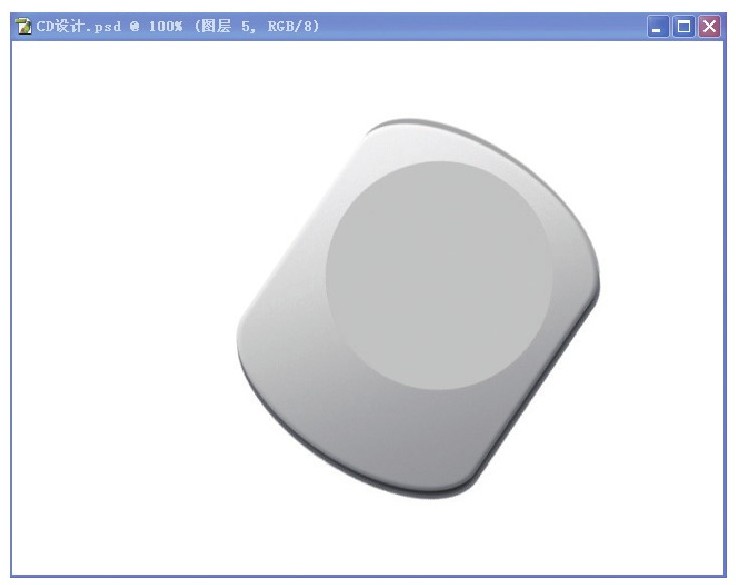
图5-300
(8)制作开合线以增加立体效果,运用钢笔工具,画出一条黑道和一条白道,如图5-301所示。
(9)制作显示屏,用矩形工具,选择→修改→平滑菜单,再填充颜色、设置透明度,最后描边,描出黑边和白边,如图5-302所示。
(10)同上,画出部分装饰曲线,如图5-303所示。
(11)用减淡工具把下面椭圆部分变亮,如图5-304所示。
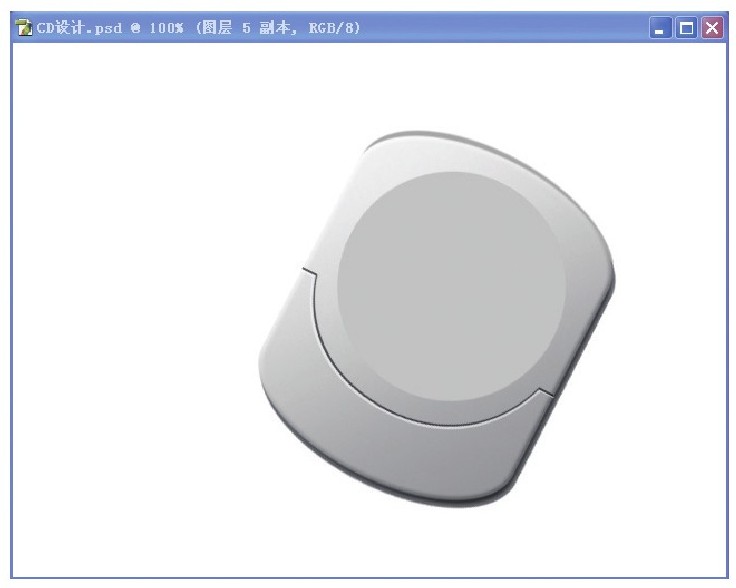
图5-301
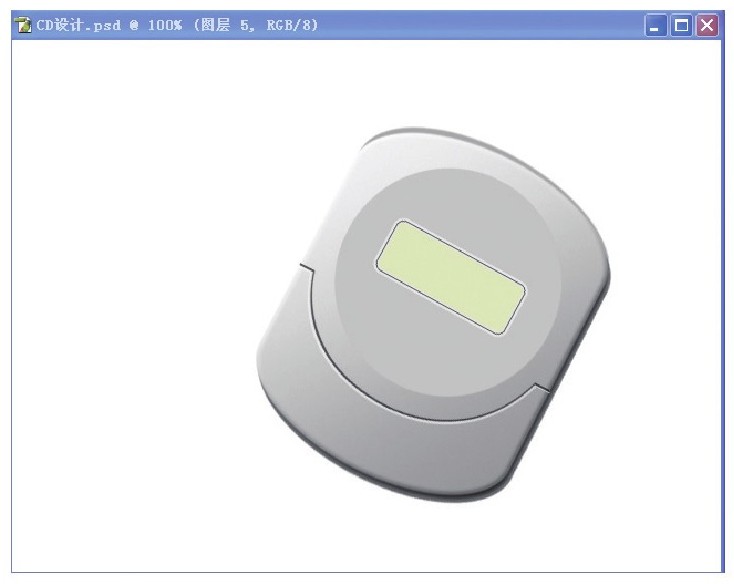
图5-302
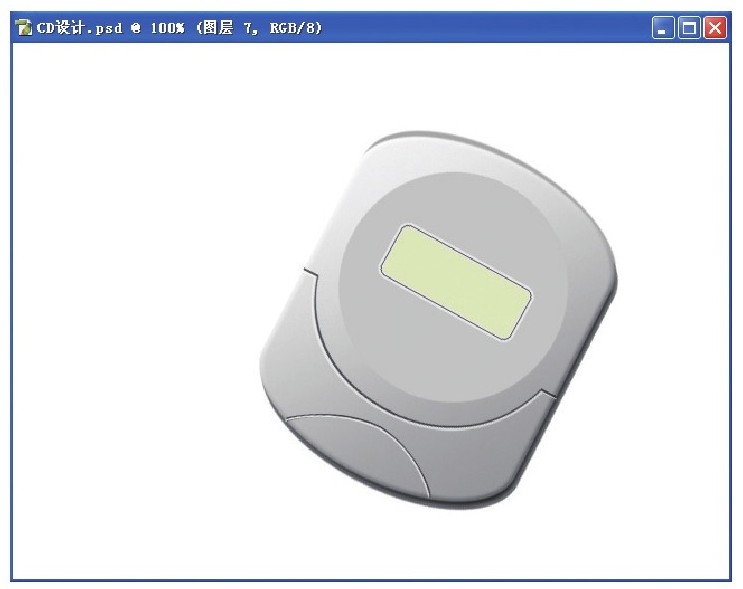
图5-303
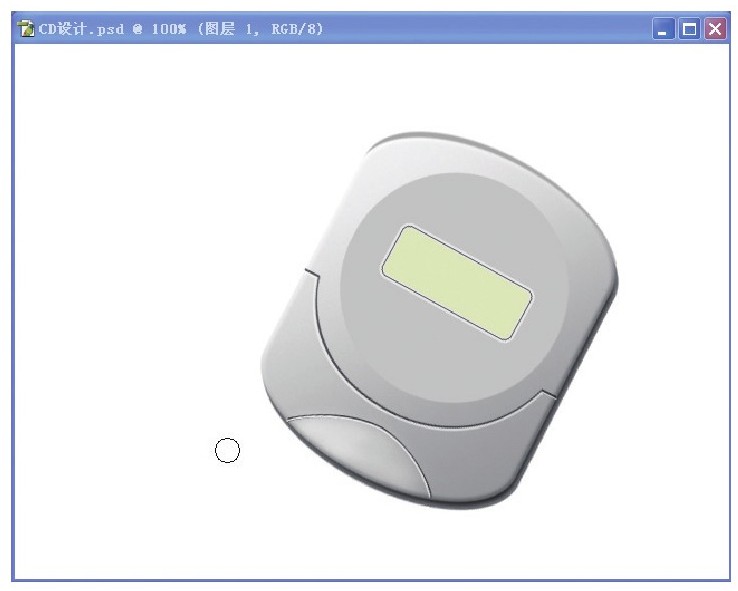
图5-304
(12)制作按钮,首先要做出按钮的外围轮廓区,用路径做出形状以后再用灰色填充,用加深和减淡工具处理好高光和暗调部分,用椭圆工具作出轮廓内部按钮,再用椭圆工具建立好形状以后用白色到灰色的渐变色进行填充,最后载入其自身选区,用黑色进行描边(1像素),如图5-305所示。
(13)用同上的方法制作右边的按钮,如图5-306所示。
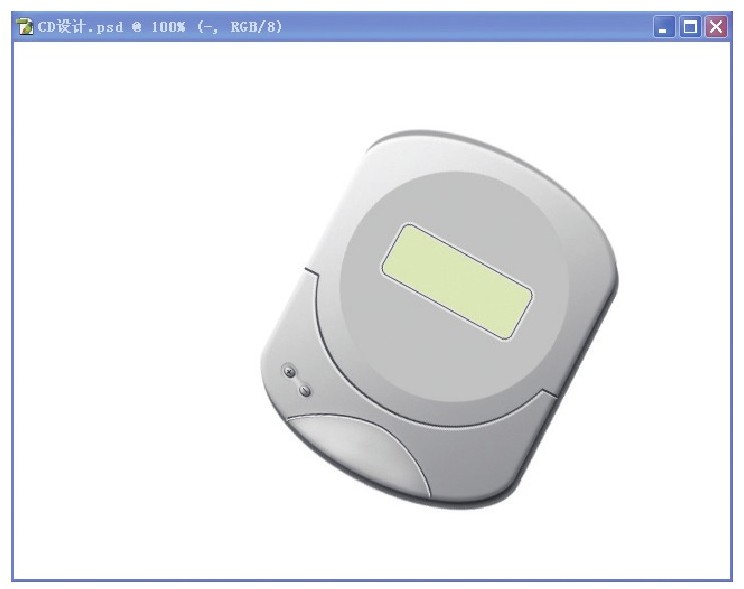
图5-305
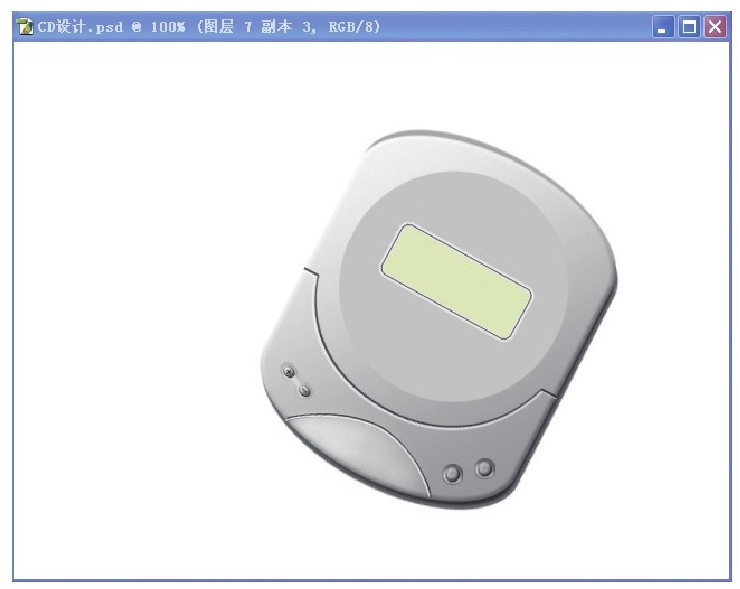
图5-306
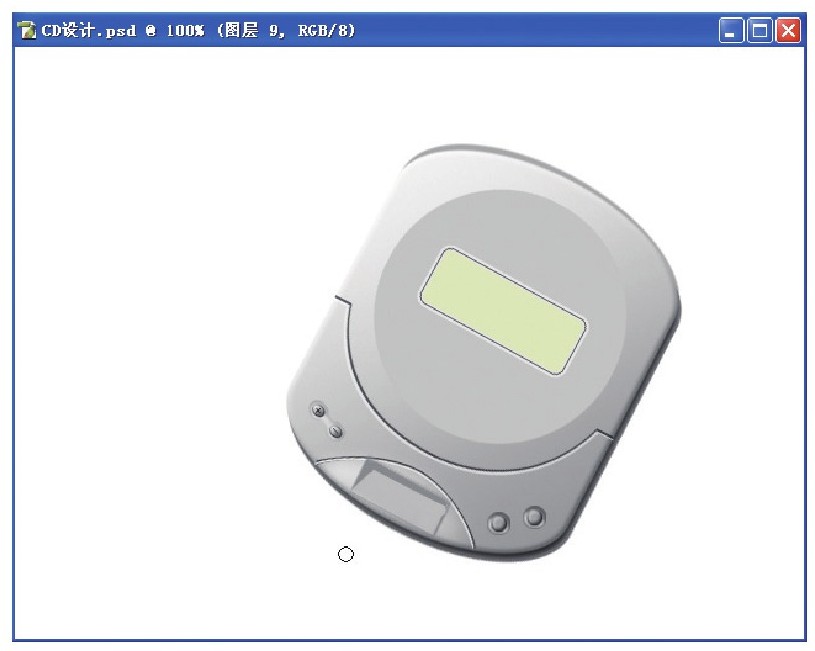
图5-307
(14)制作小显示屏,选择多边形套绳工具画出下面形状并填充灰色,如图5-307所示。
(15)运用矩形工具画出下面部分并填充黑色,如图5-308所示。
(16)制作文字标志,如图5-309所示。
(17)同上完成其他部分文字并调整透明度,如图5-310所示。
(18)加背景色,完成制作,如图5-311所示。
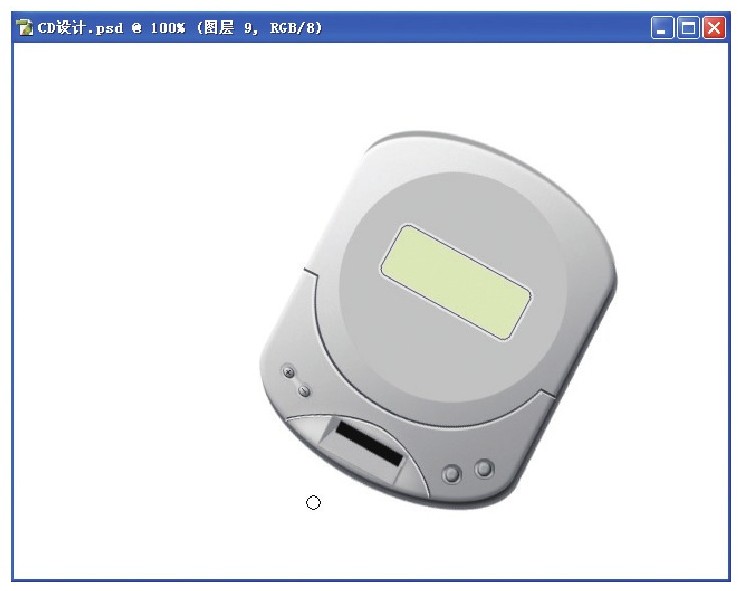
图5-308
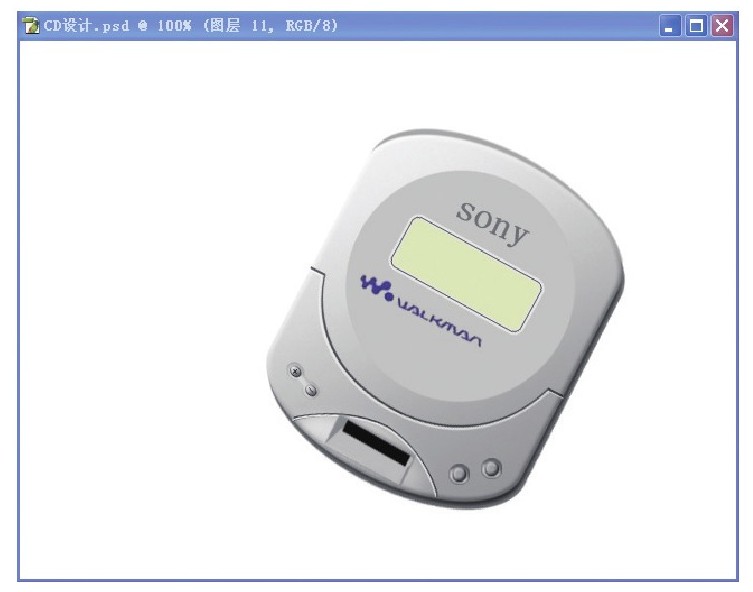
图5-309

图5-310
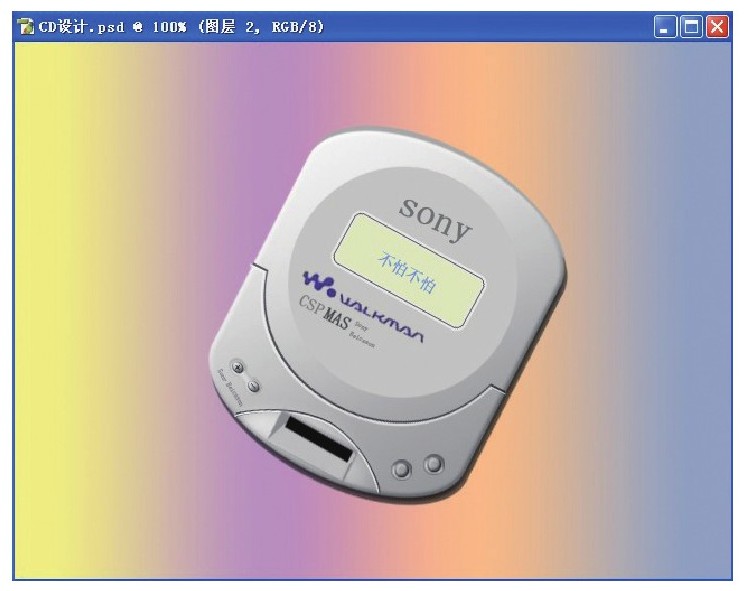
图5-311
实例23 老人手机效果图制作
1.制作说明
在制作过程中主要用到了钢笔尖、油漆桶渐变、视图、扩边、滤镜等工具。
2.操作步骤
(1)新建一文件,按住Ctrl+N设置弹出5-312对话框。

图5-312
(2)用钢笔绘制一个长宽比例合适的区域,新建一个图层,然后打开路径面板,建立选区,如图5-313所示。
(3)点击选择→修改,平滑选区,打开如图5-314对话框,填写合适的数据。
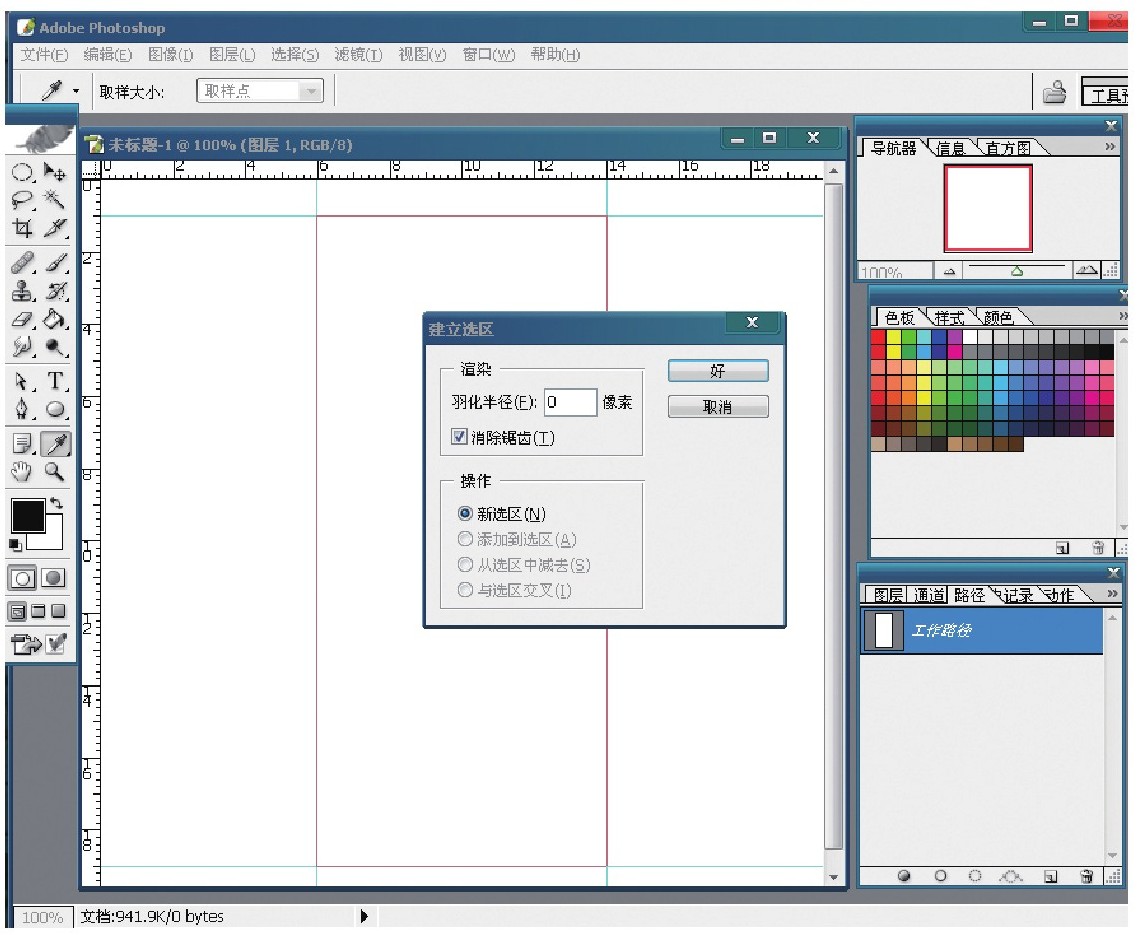
图5-313
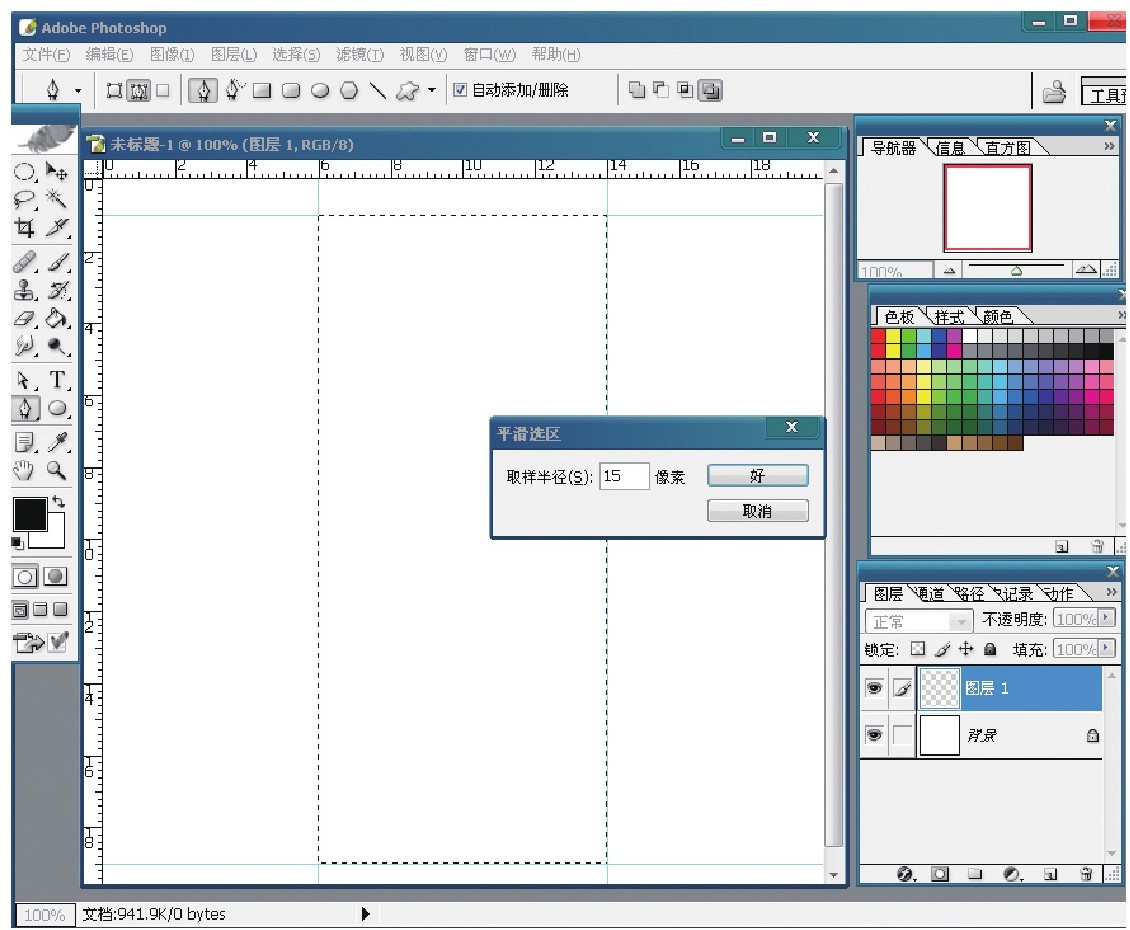
图5-314
(4)点击油漆桶工具,填充前景色,如图5-315所示。
(5)双击图层1,根据需要加投影、斜面和浮雕等样式,并根据所需要的效果调节所需的数据,如图5-316所示。
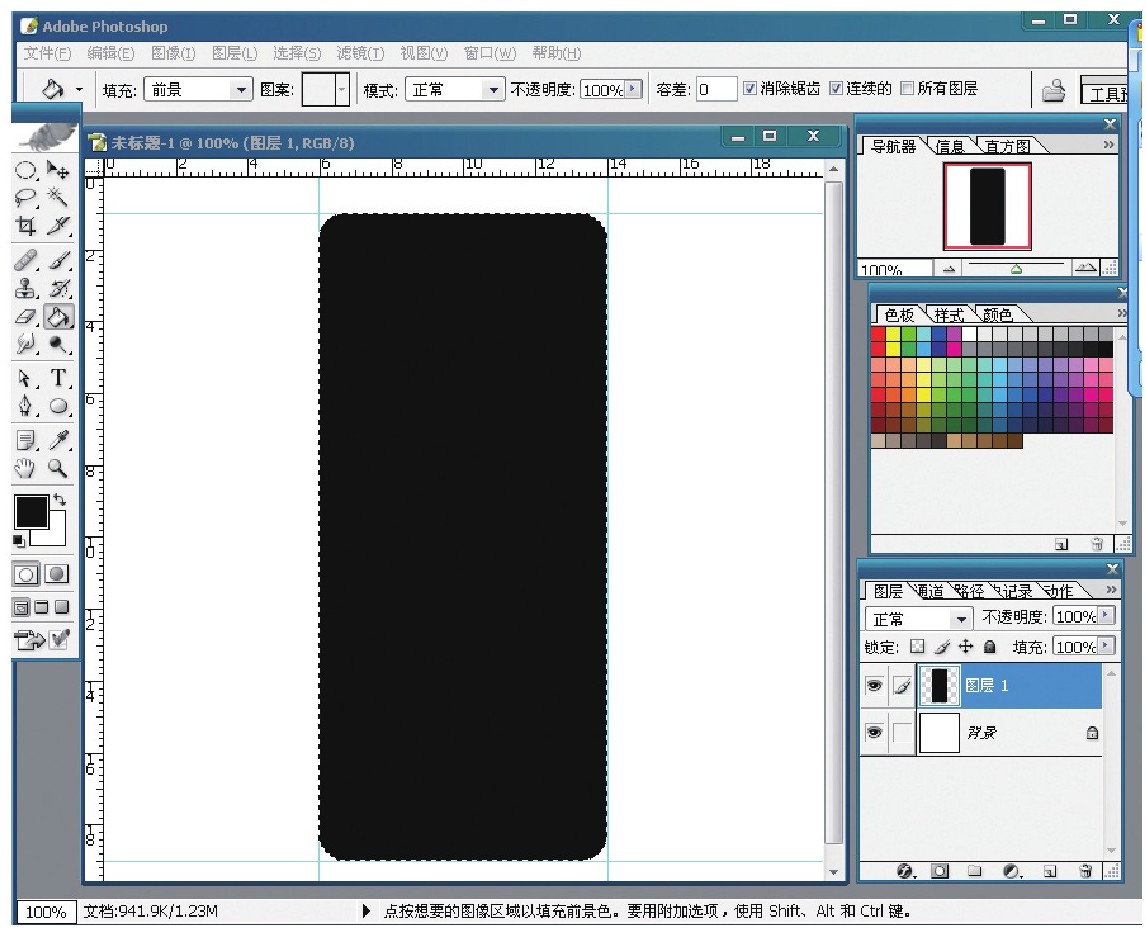
图5-315
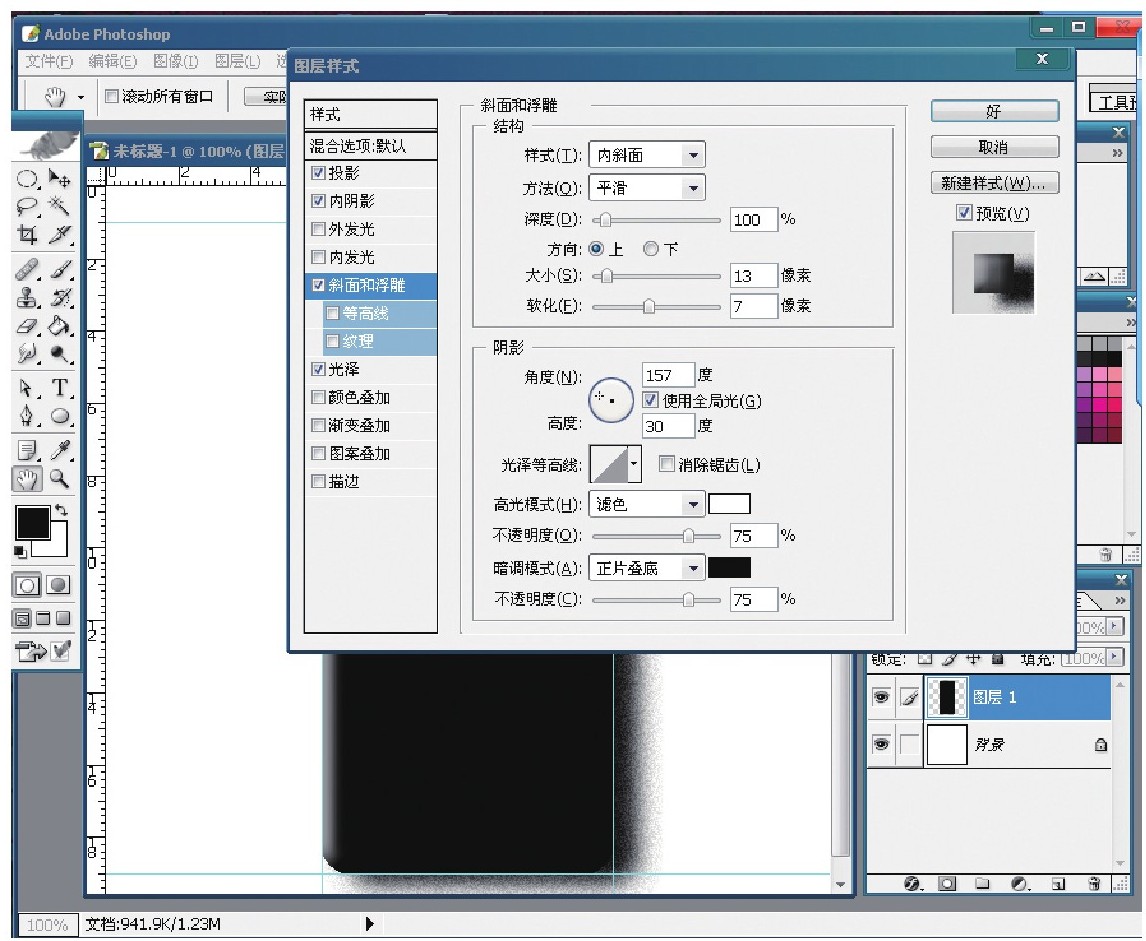
图5-316
(6)用钢笔工具绘制一个新的区域,添加锚点改变直线弧度,新建一个图层,点击路径面板,建立选区,填充颜色,如图5-317所示。
(7)双击图层2,加投影、斜面和浮雕等样式,根据需要的效果调节不同的选项和数据,如图5-318所示。
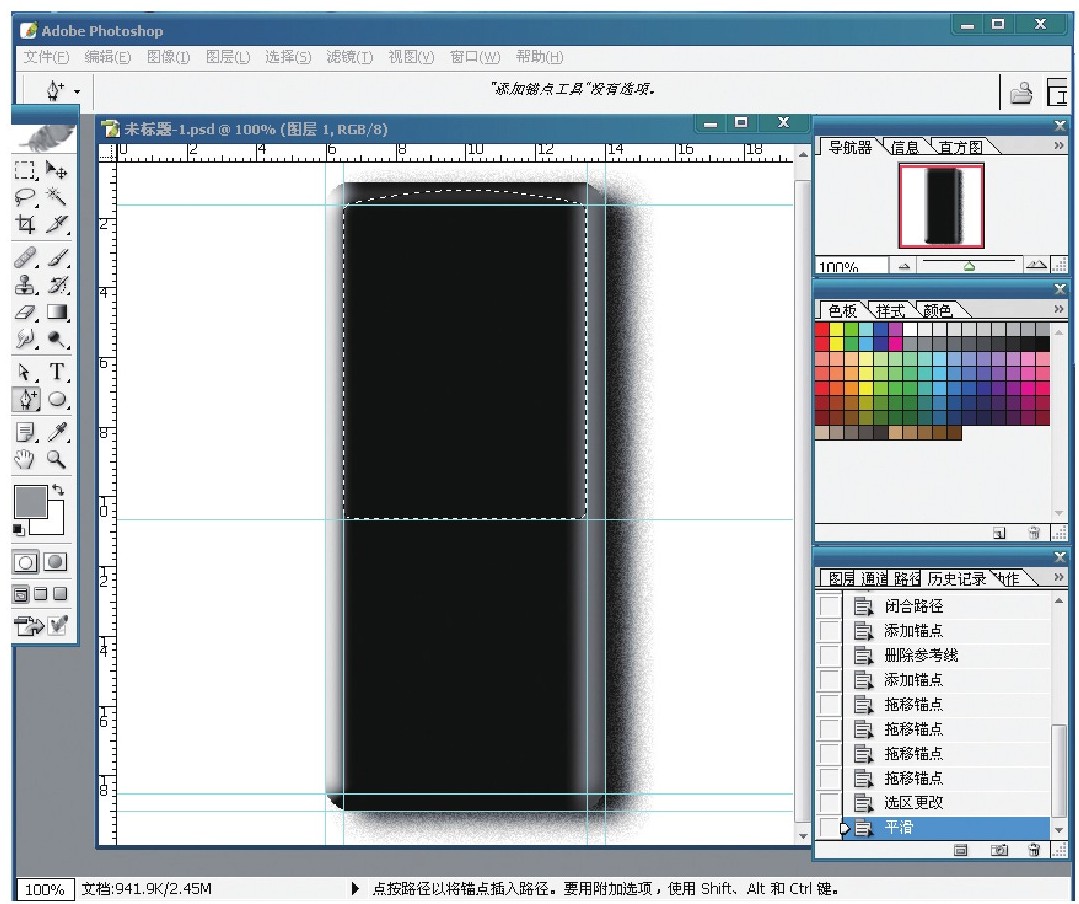
图5-317

图5-318
(8)然后点击编辑,描边,扩大边缘,选择所需原色填充,如图5-319所示。
(9)用钢笔工具绘制一个新的区域,打开路径面板建立新选区。新建一个图层,如图5-320所示。
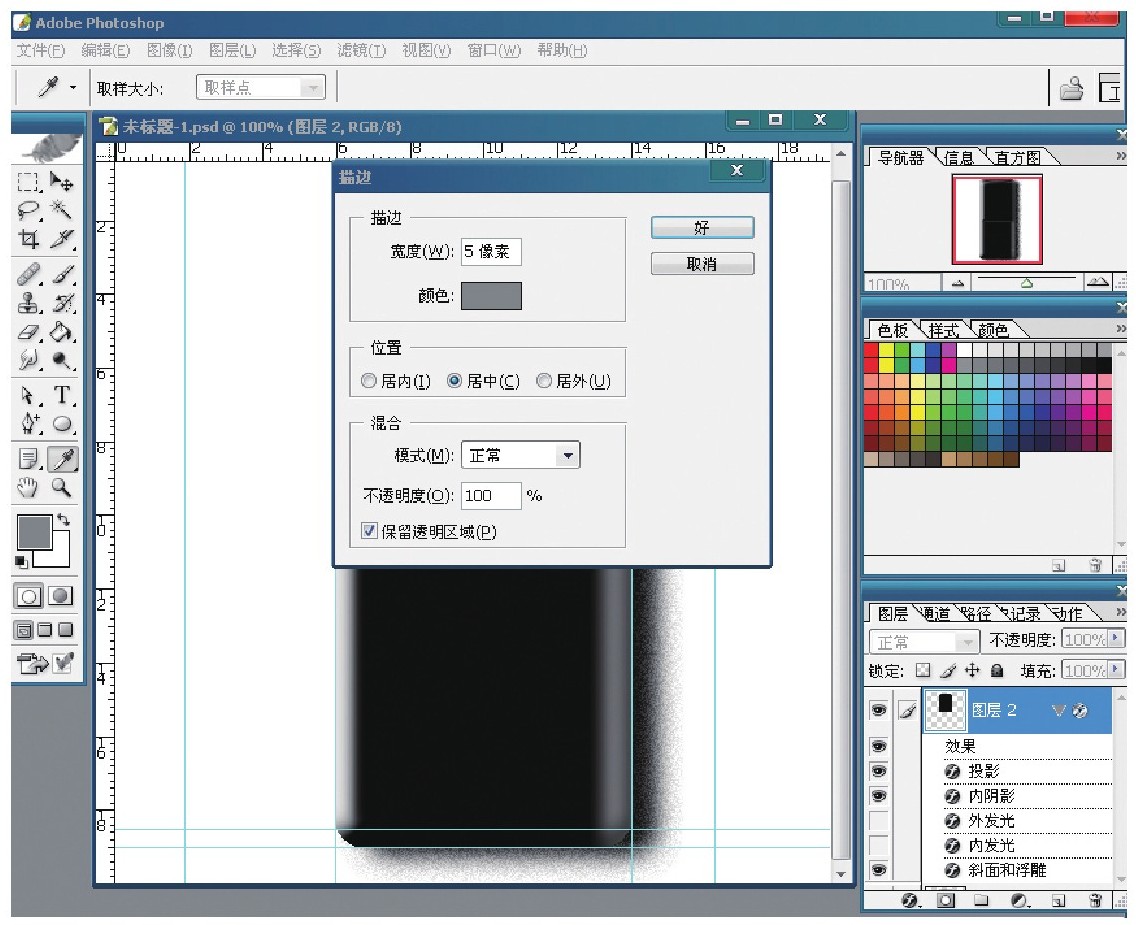
图5-319
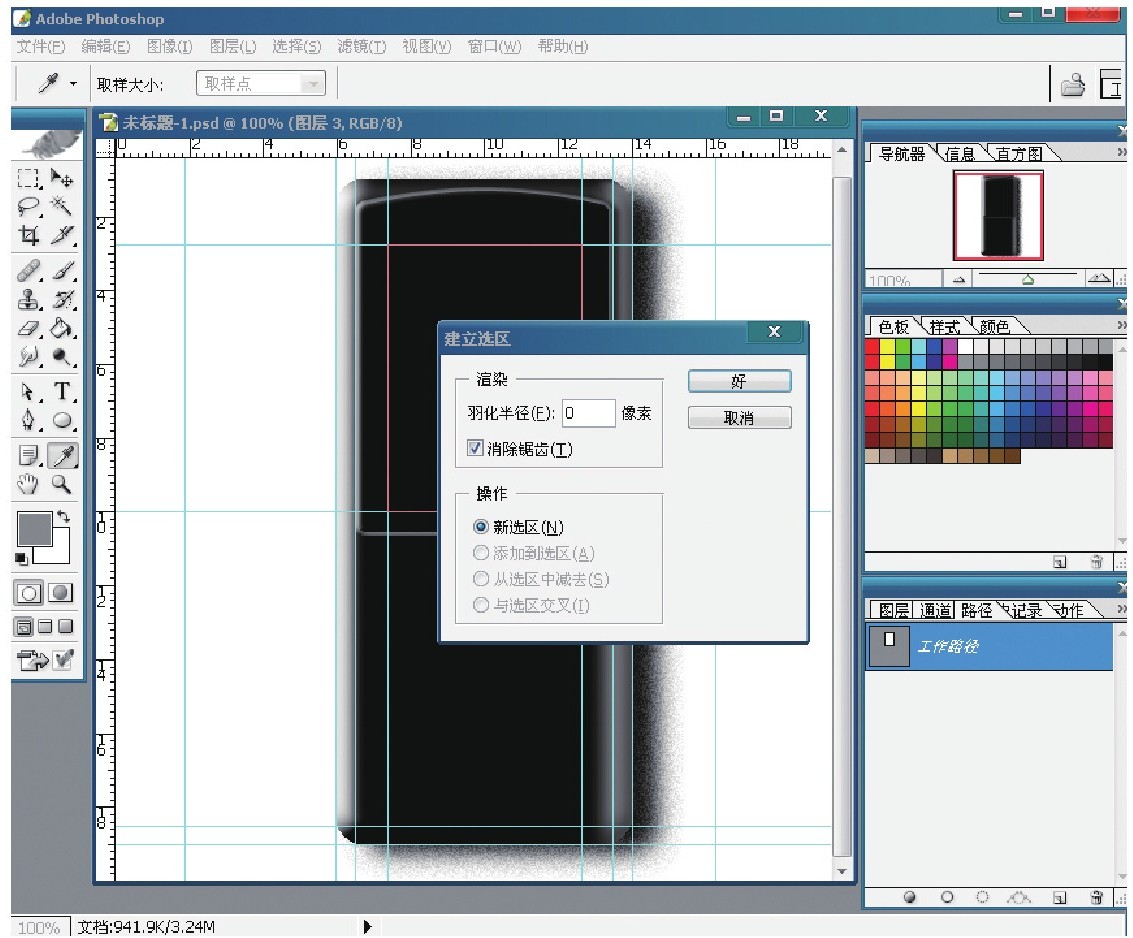
图5-320
(10)用油漆桶工具,填充所需颜色,如图5-321所示。
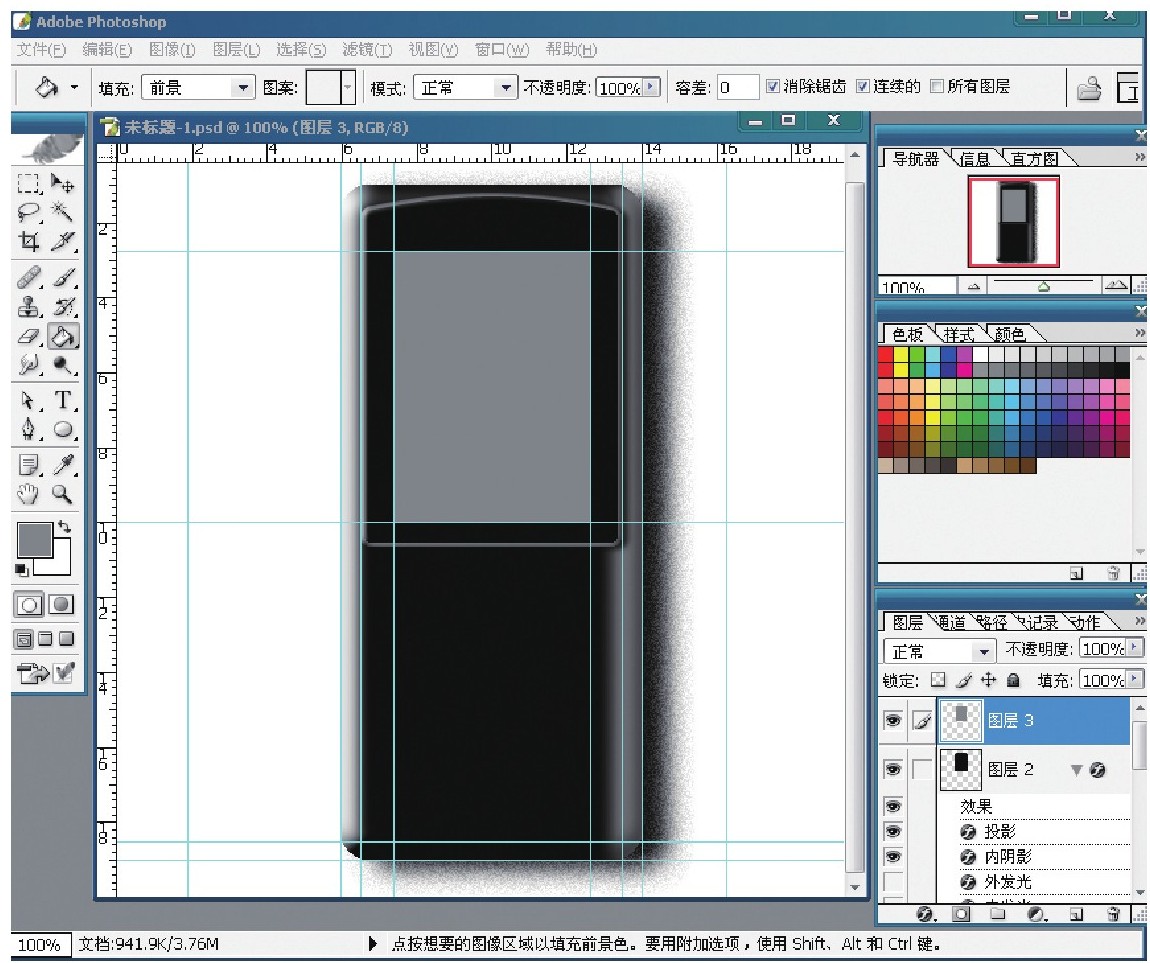
图5-321
(11)单击编辑描边工具,选择颜色为白色,如图5-322所示。
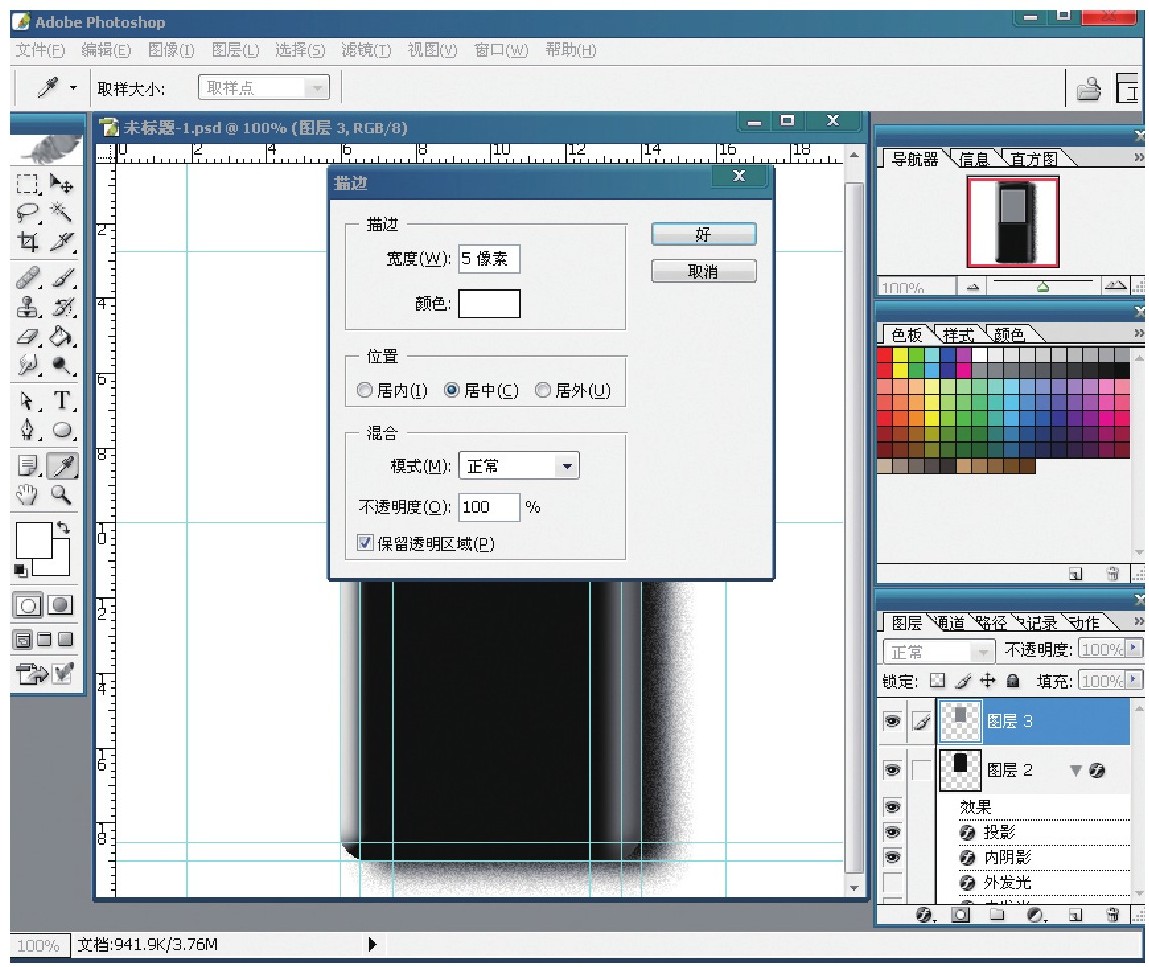
图5-322
(12)利用参考线确定各个按键的位置,如图5-323所示。
(13)先做数字按键,选择其中一个按键,用钢笔绘制出来,新建一个图层,然后单击路径面板,建立新的选区,填充颜色,双击这个图层,添加斜面和浮雕效果,如图5-324所示。

图5-323

图5-324
(14)然后按住Ctrl+J键复制出其余十一个按键,如图5-325所示。
(15)用钢笔工具继续绘制按钮键,建立新图层单击路径面板建立新选区填充颜色,如图5-326所示。
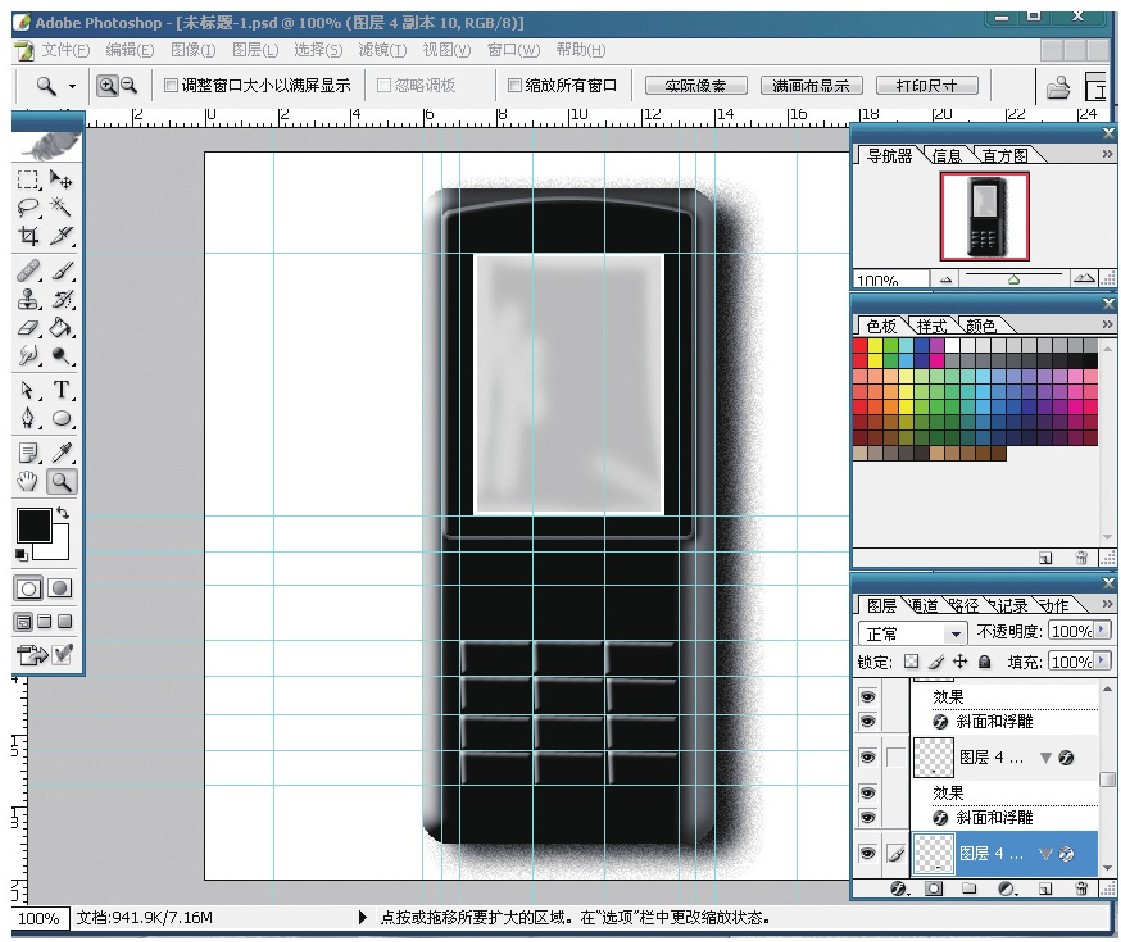
图5-325

图5-326
(16)双击这个图层,添加斜面浮雕效果,如图5-327所示。

图5-327
(17)同样按住Ctrl+J键复制一个相同的按键,如图5-328所示。
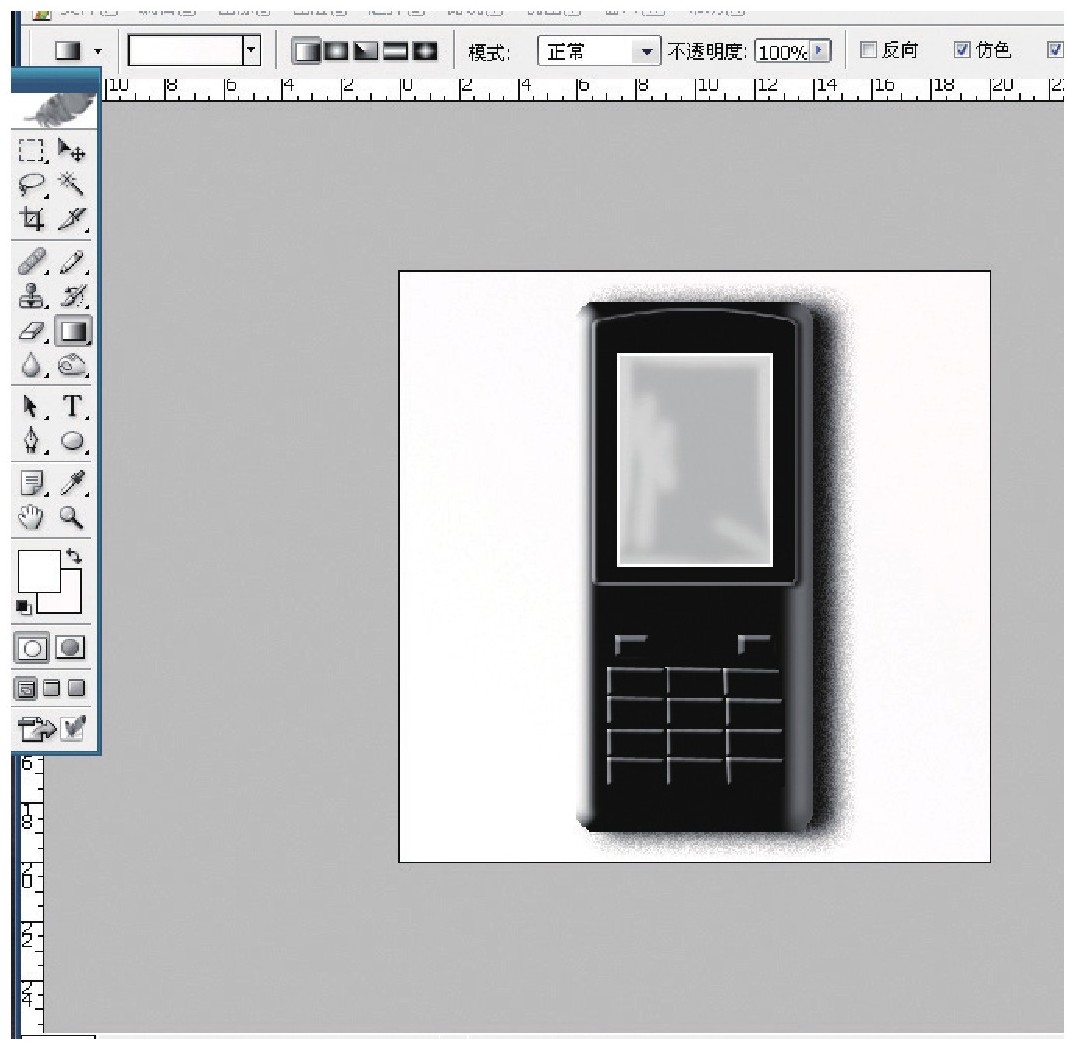
图5-328
(18)制圆形按钮。单击椭圆选框工具,利用参考线辅助,按住Shift+Alt键绘制出一个圆形选区,新建一个图层,利用渐变工具填充颜色,双击图层,加一些斜面浮雕效果,如图5-329所示。
(19)继续利用相同的方法绘制两个同心圆,填充所需不同颜色,加斜面和浮雕效果,如图5-330所示。
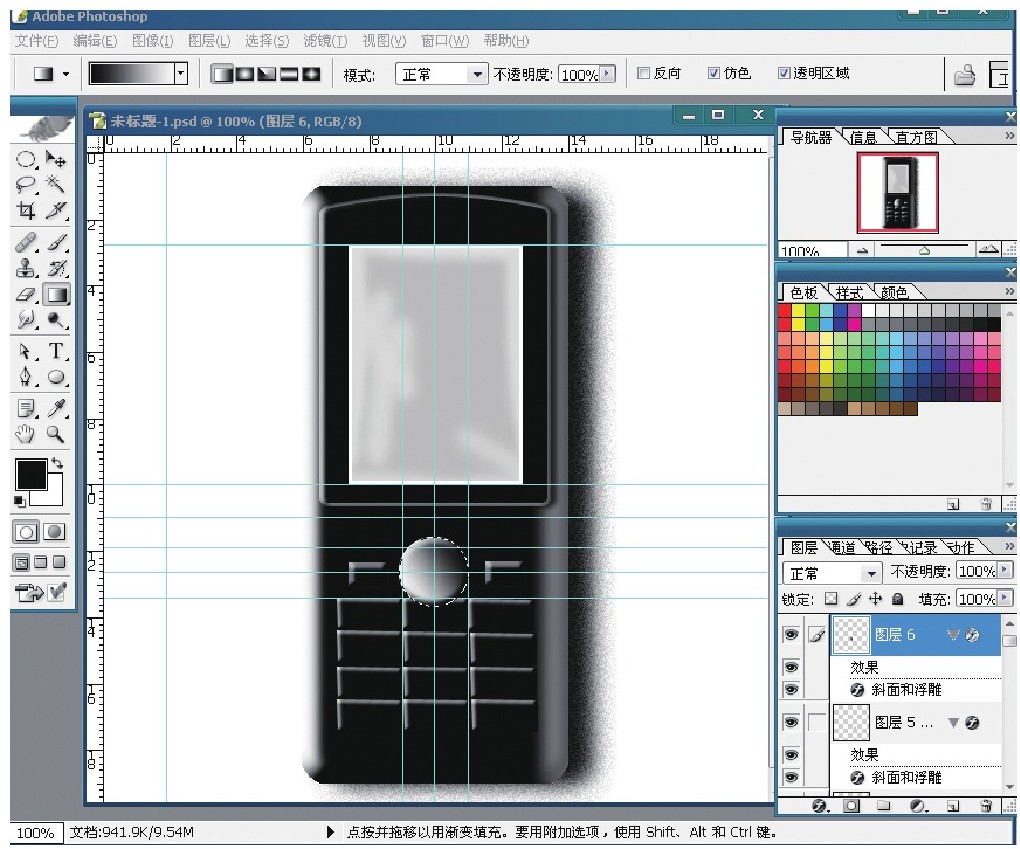
图5-329

图5-330
(20)用钢笔工具继续绘制最上边的按钮,新建图层,建立选区,填充颜色,双击图层,加斜面和浮雕效果,如图5-331所示。
(21)按住Ctrl+J键复制一个相同的按键,如图5-332所示。
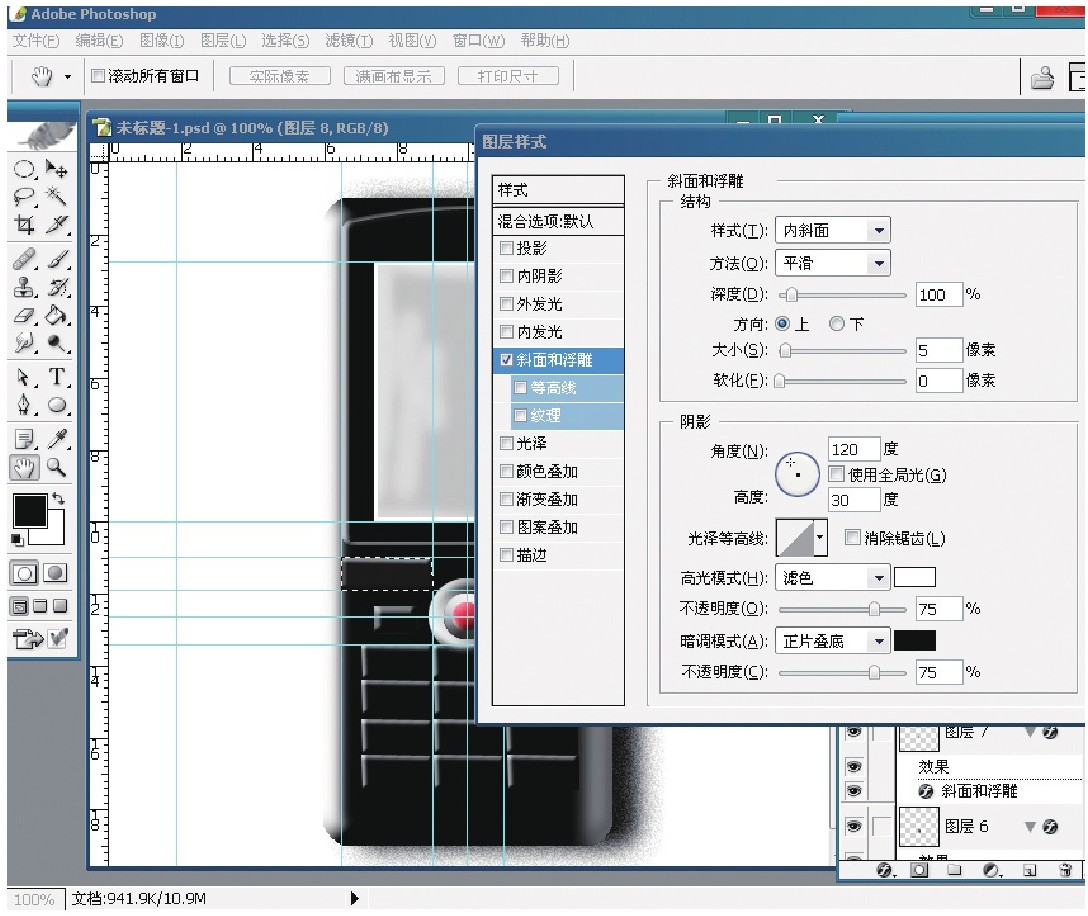
图5-331
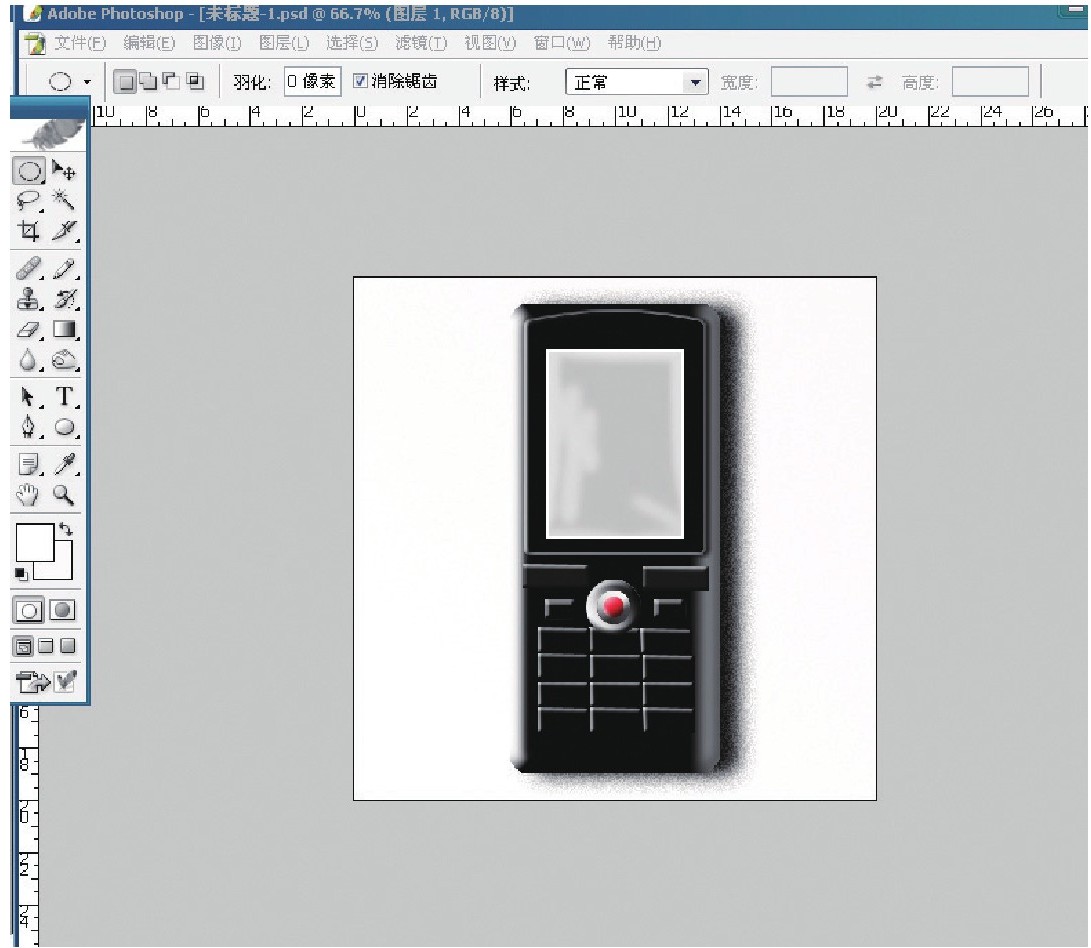
图5-332
(22)利用钢笔绘制中间按键,单击路径面板,建立选区,建图层,双击图层,加斜面和浮雕效果,如图5-333所示。
(23)利用文字工具,编写数字和字母,如图5-334所示。
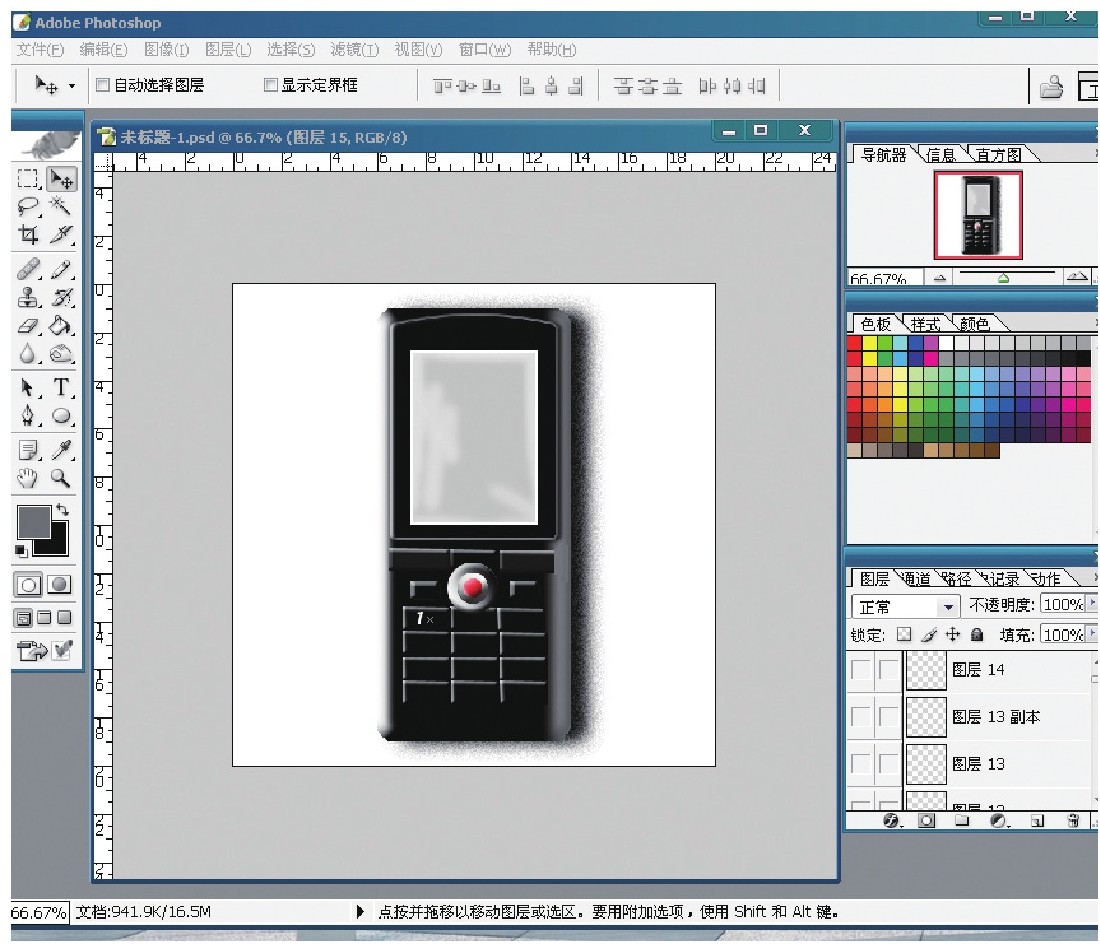
图5-333
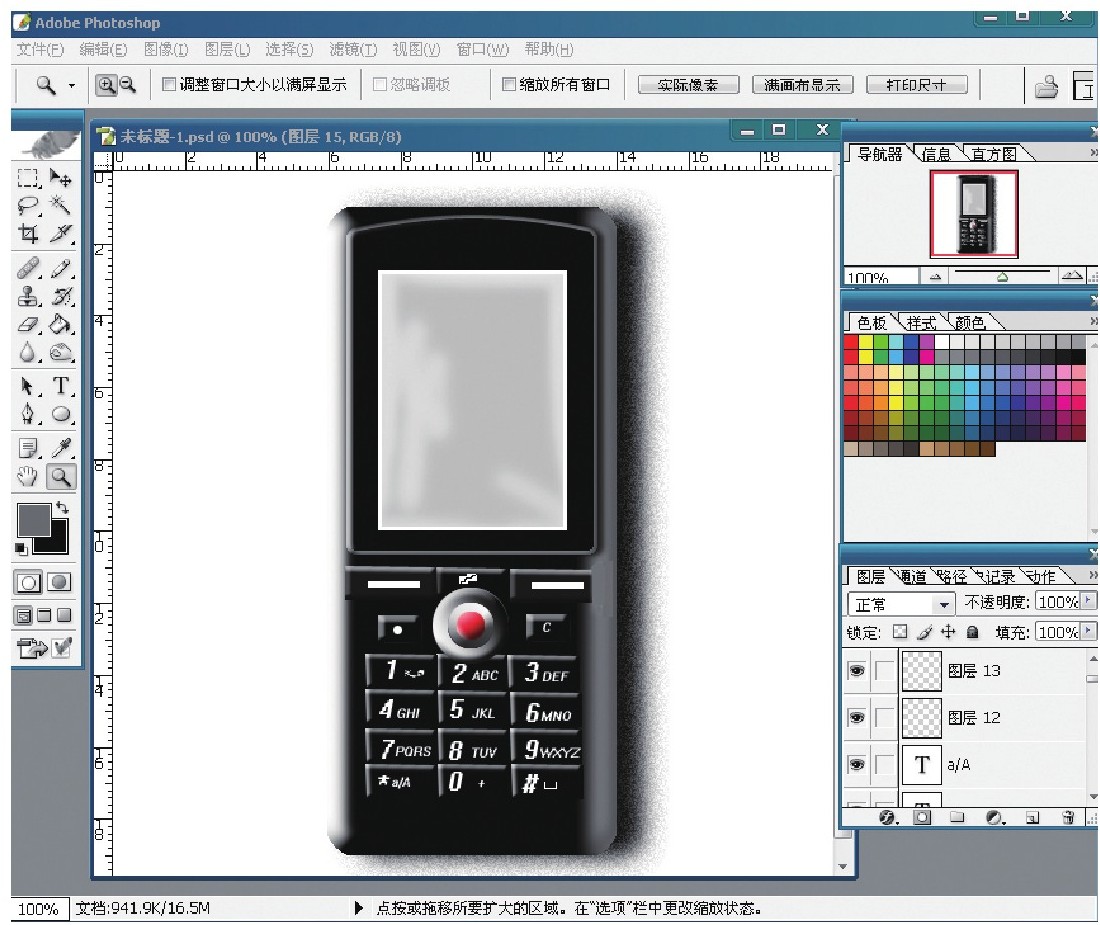
图5-334
(24)打开一幅素材图片,利用移动工具,把图片移到手机屏幕上,按住Ctrl+T键,变换图片大小,直到合适为止,如图5-335所示。
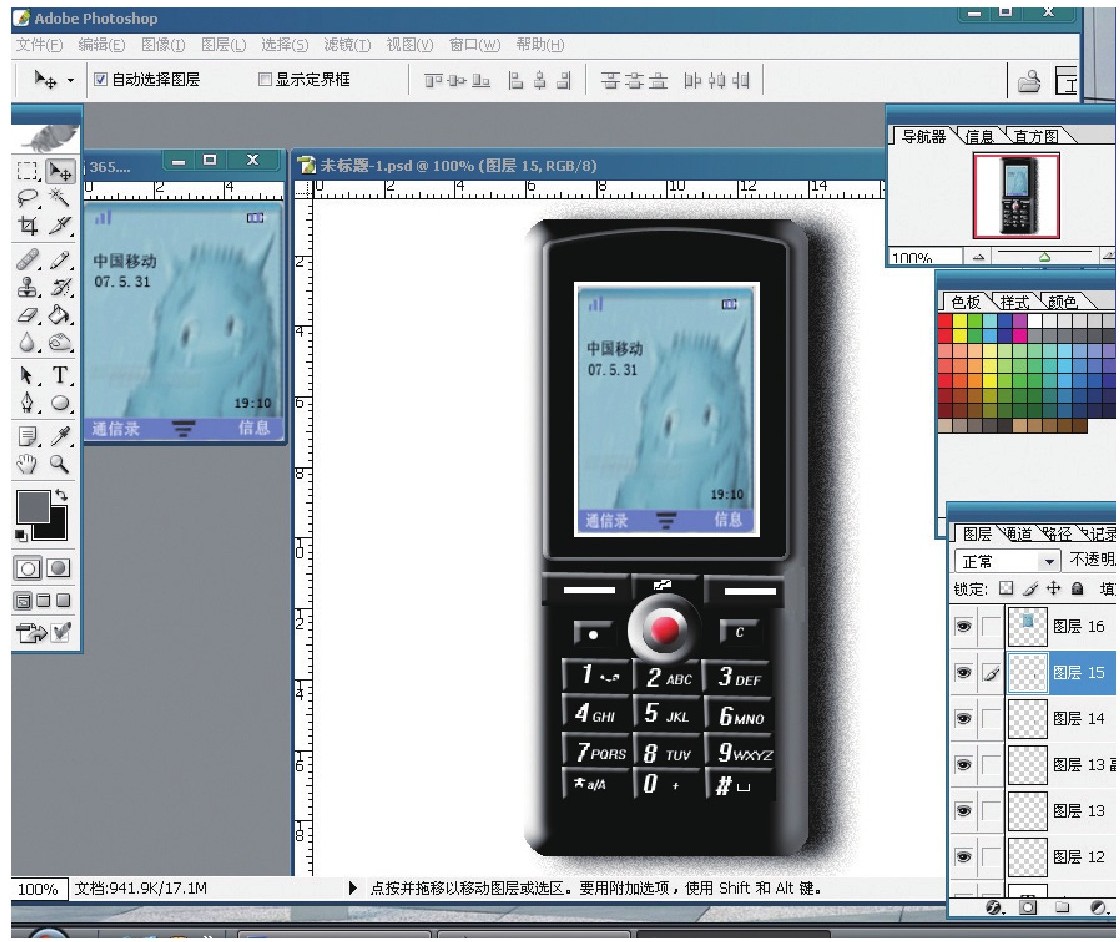
图5-335
(25)再利用文字工具添加手机品牌文字效果,如图5-336所示。
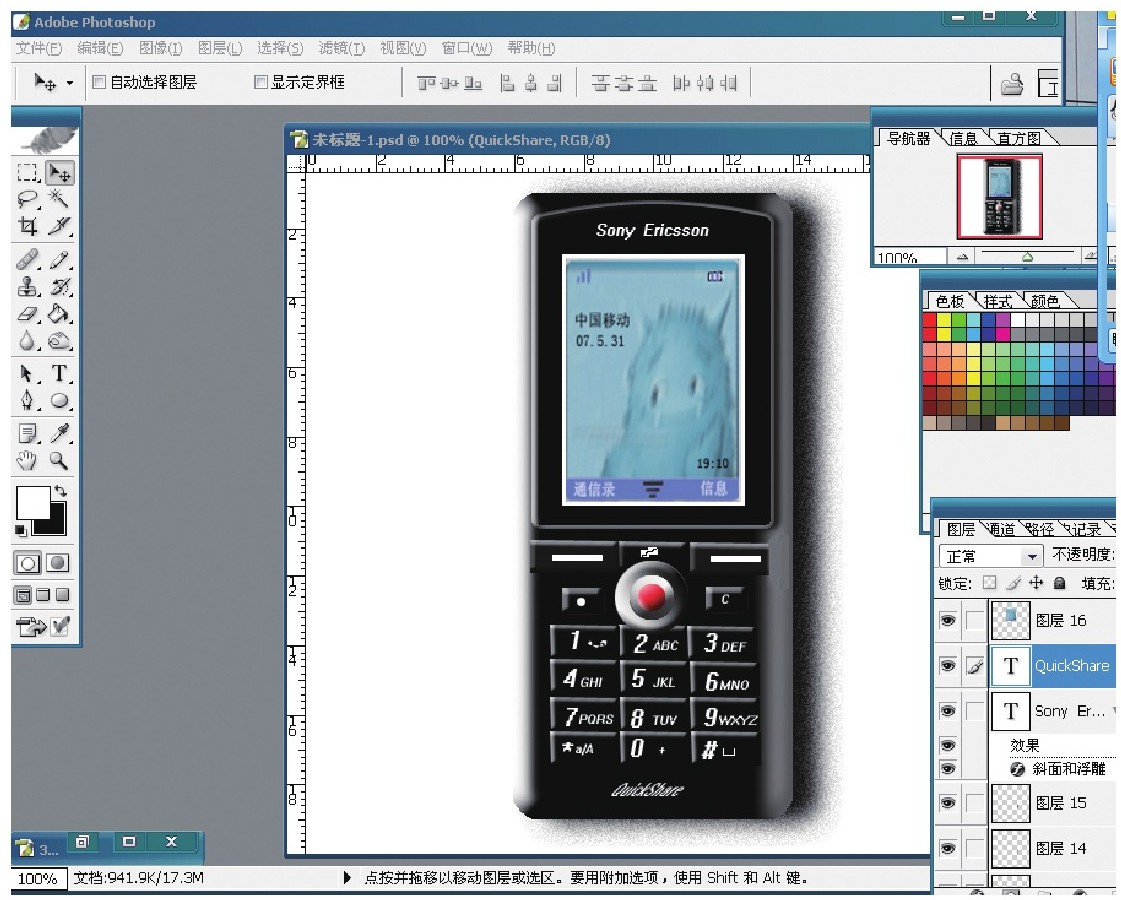
图5-336
(26)双击手机屏幕图片图层,加斜面和浮雕效果,如图5-337所示。
(27)单击背景图层,利用渐变工具,选取颜色,填充背景色,突出产品效果,如图5-338所示。
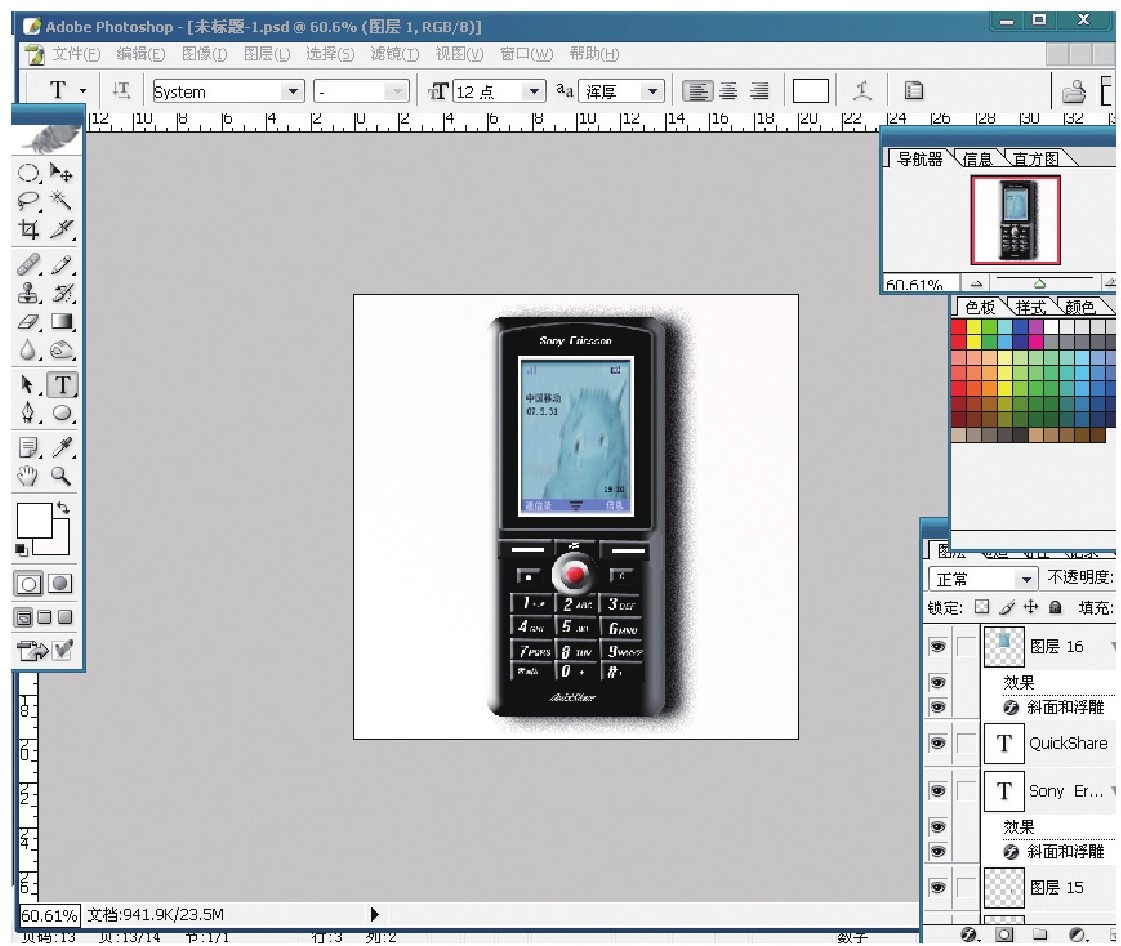
图5-337
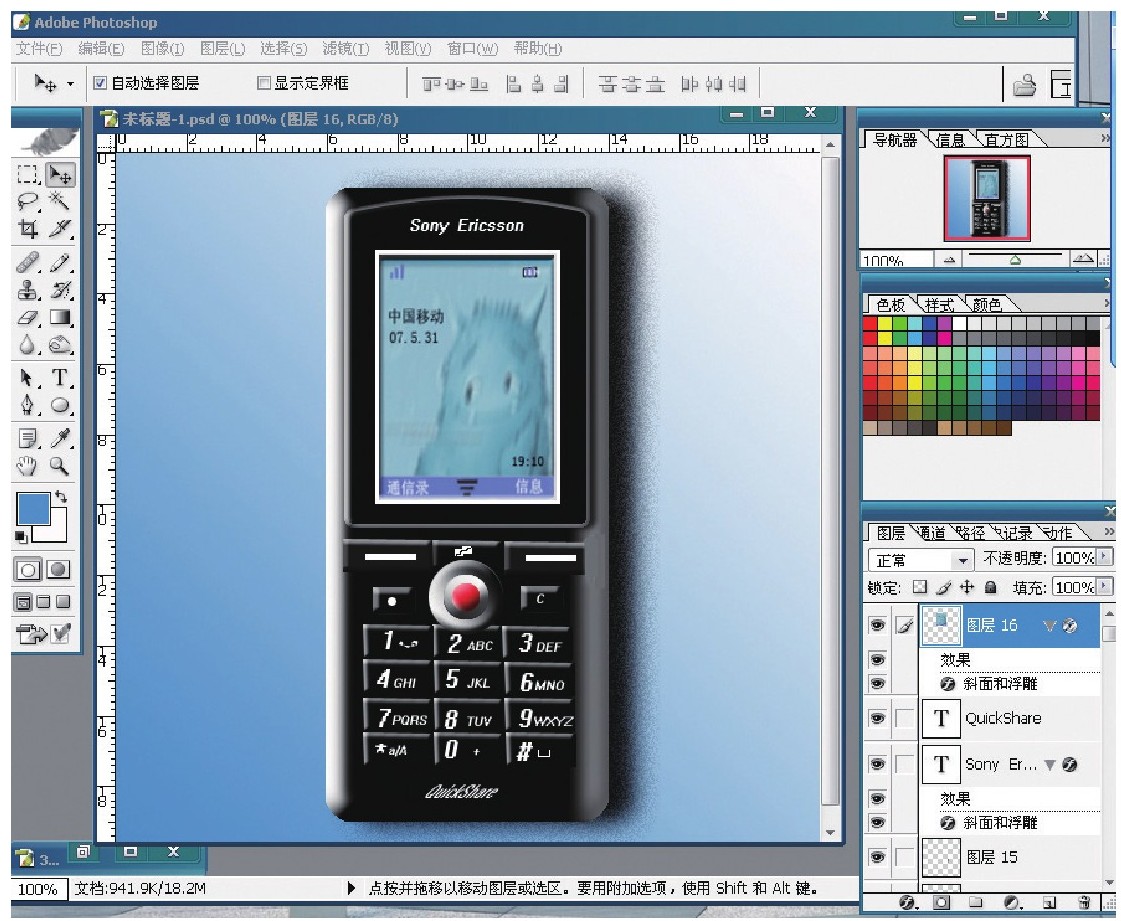
图5-338
(28)修改背景层,点击滤镜杂色,添加杂色,如图5-339所示。
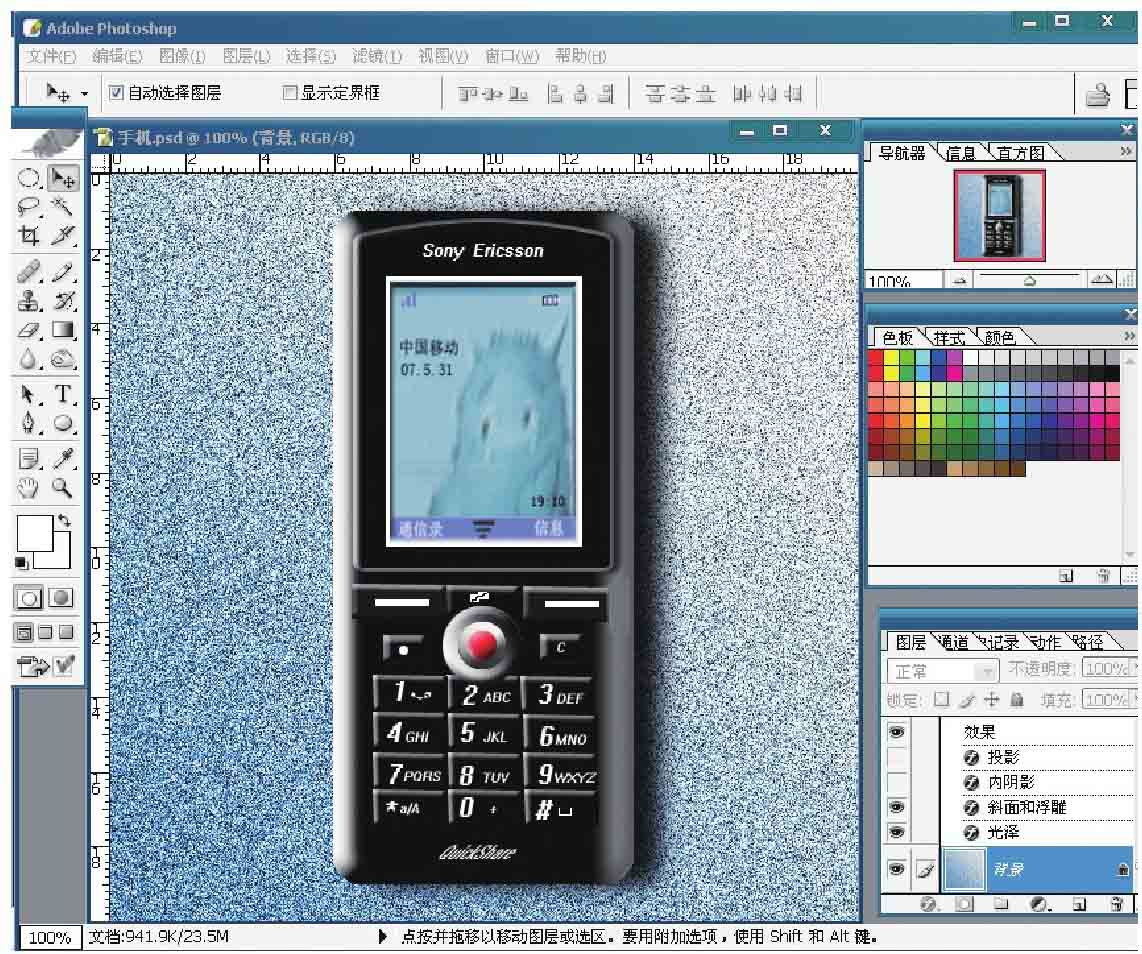
图5-339
(29)点击滤镜,渲染,分层云彩效果,最终如图5-340所示。
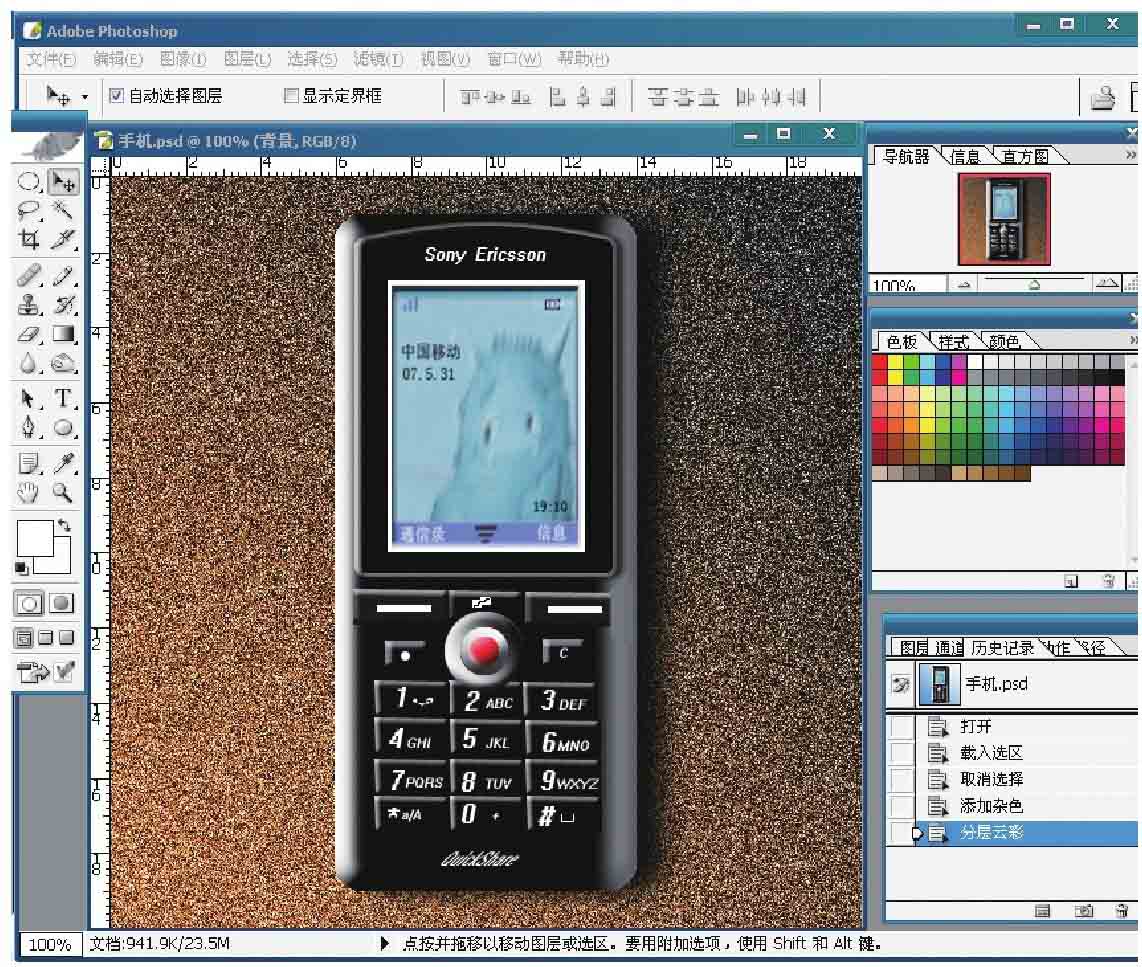
图5-340
实例24 剃须刀效果图制作
1.制作说明
该剃须刀设计,以简洁明了的曲线形成美感。该剃须刀设计手握部位手感达到更好的效果,以及使剃须刀刀头很好地与人的面部接触。该案例使用了钢笔、滤镜、图层、渐变、编辑等工具,最终效果如图5-341所示。
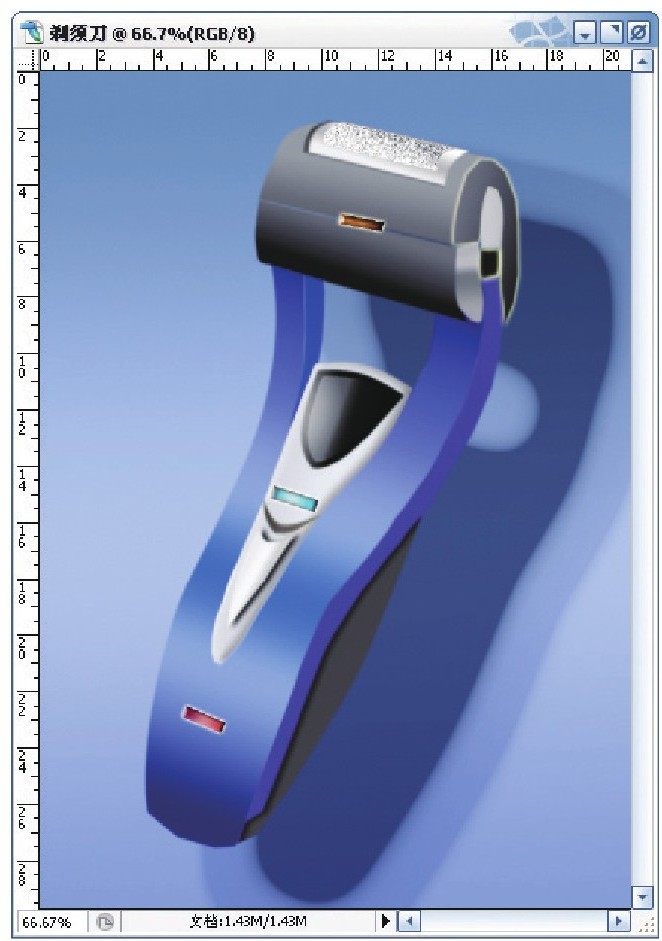
图5-341
2.操作步骤
(1)打开Photoshop,点击文件,新建一个图形,命名为“剃须刀”,如图5-342所示。
(2)新建好文件后再新建一个图层,命名为“剃须刀手柄”如图5-343所示。
(3)用钢笔在新建的图层上绘制剃须刀手柄。用钢笔工具绘制基本图形后,再用钢笔工具中的增加路径详细绘制图形,如图5-344所示。
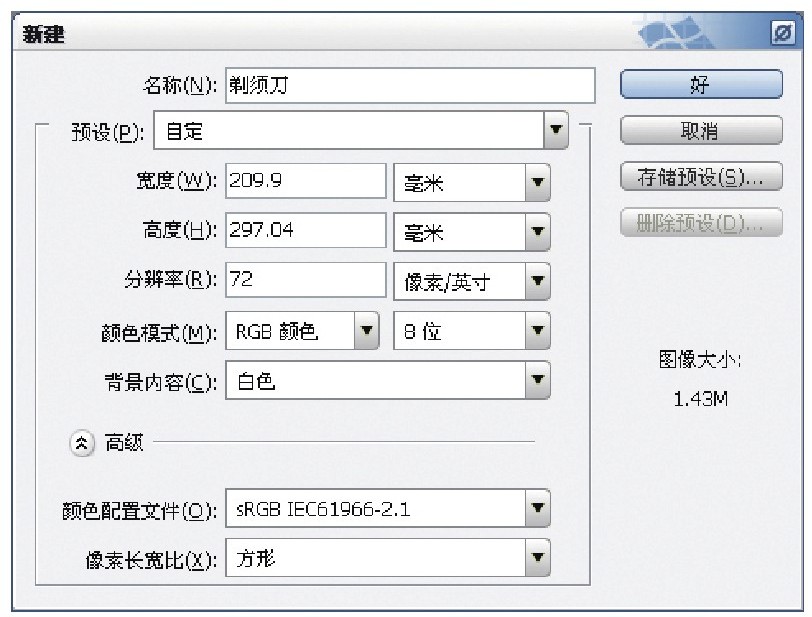
图5-342
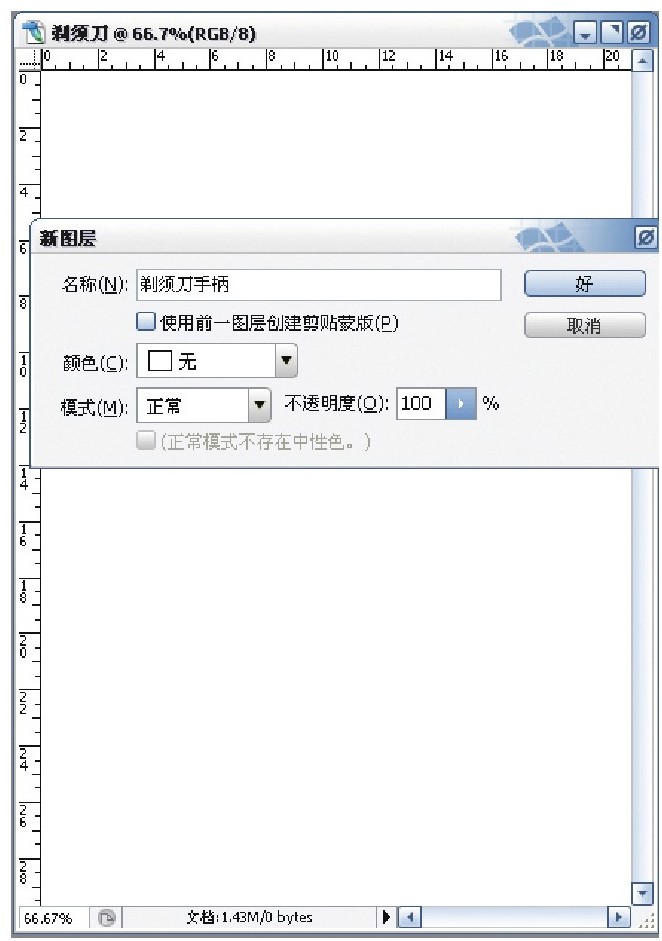
图5-343
(4)建立选区并羽化半径,然后用渐变工具填充颜色,当用完钢笔路径绘制完闭合路径后在路径点击右上角小箭头建立选区,羽化半径为1像素,如图5-345~图5-347所示。
(5)以相同的方法用钢笔画出剃须刀手柄的其他部分,双击要编辑的图层,弹出图层样式窗口,用矩形选框工具和编辑工具中的变换工具画出按钮。在画剃须刀其他部分时新建图层,如图5-348、图5-349所示。
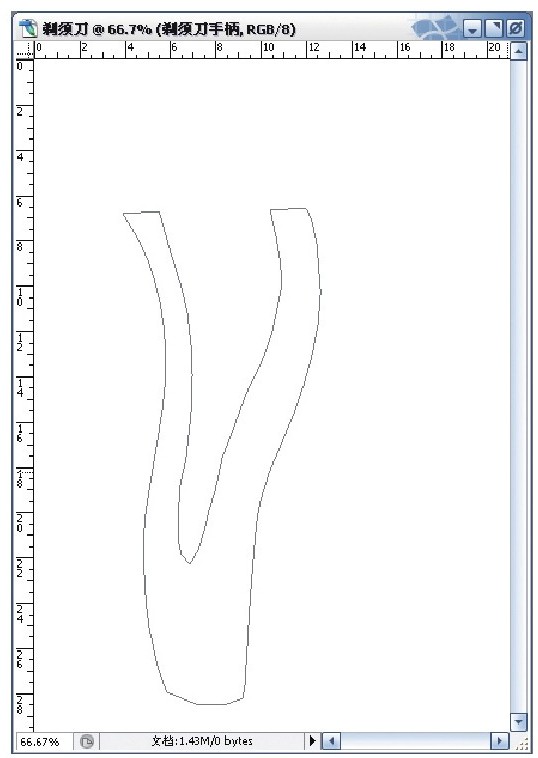
图5-344
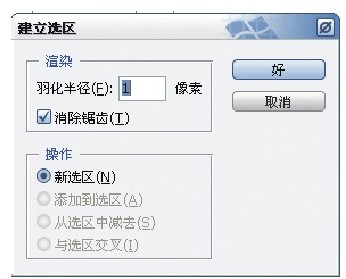
图5-345
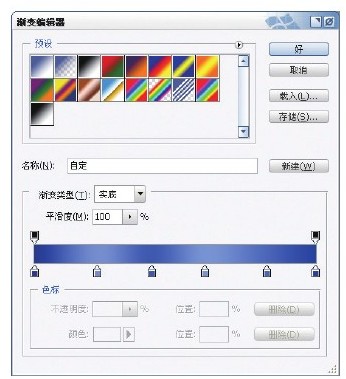
图5-346

图5-347
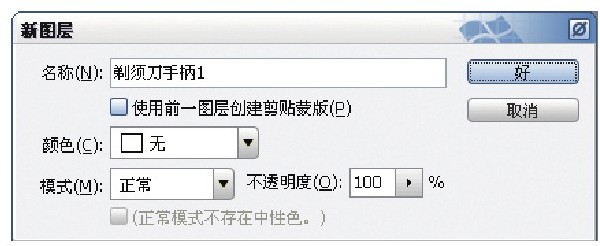
图5-348
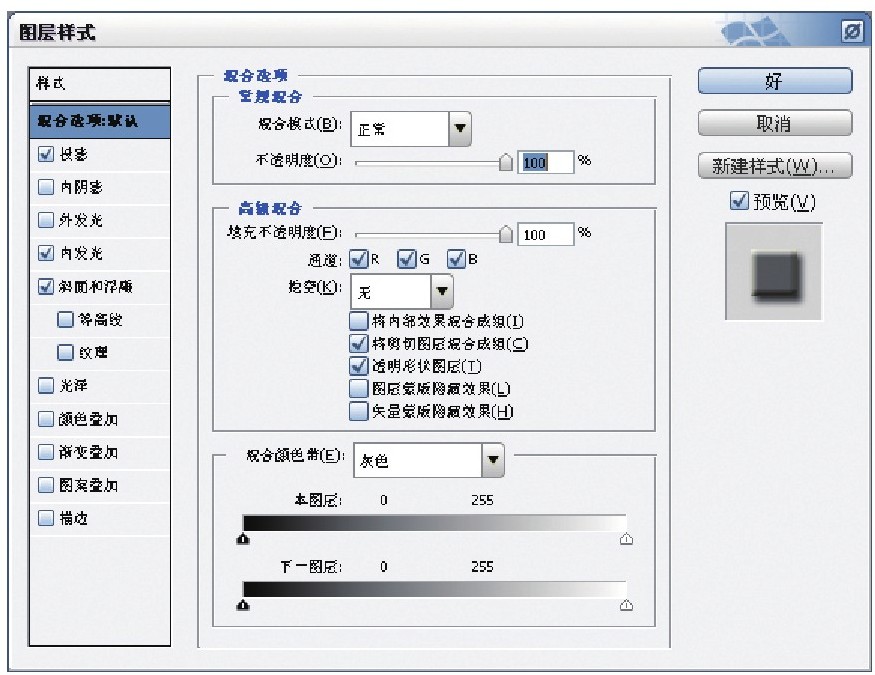
图5-349
(6)手柄画完后开始画剃须刀头部,用到的工具同画剃须刀手柄的工具及用法相同,如图5-350~图5-365所示。
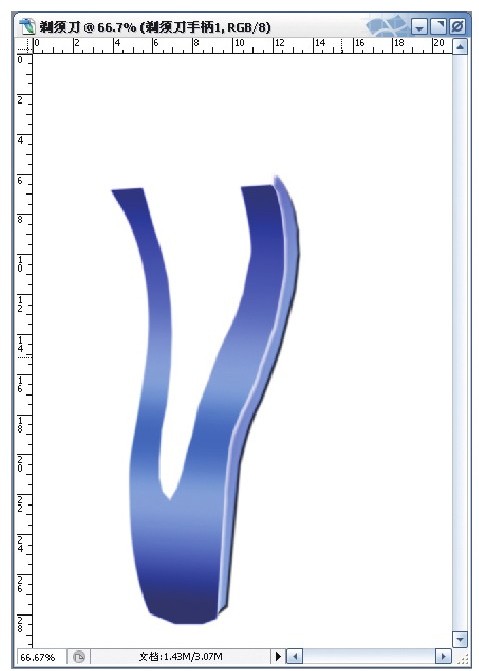
图5-350
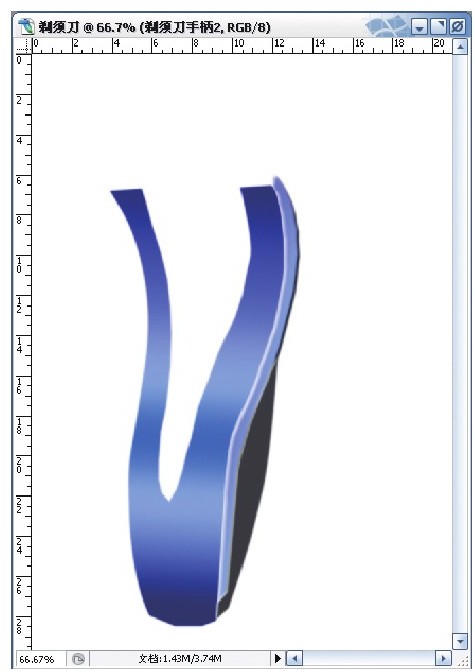
图5-351
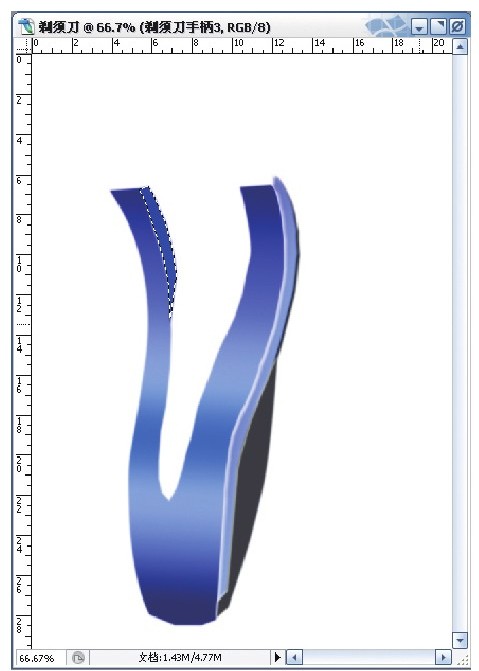
图5-352
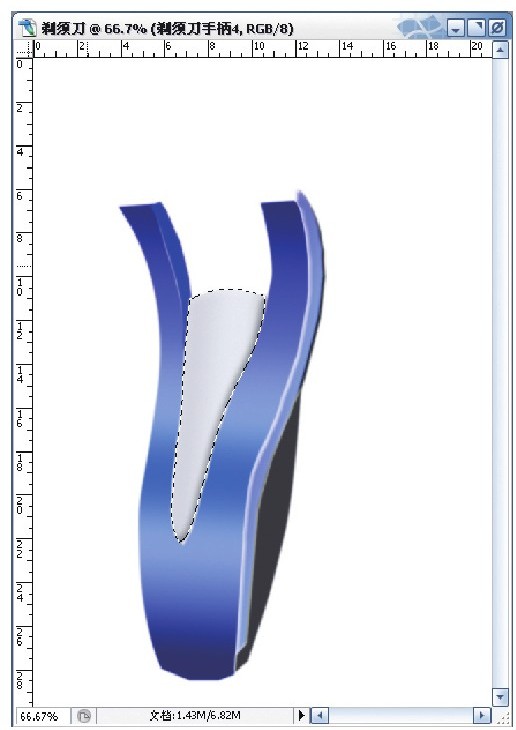
图5-353
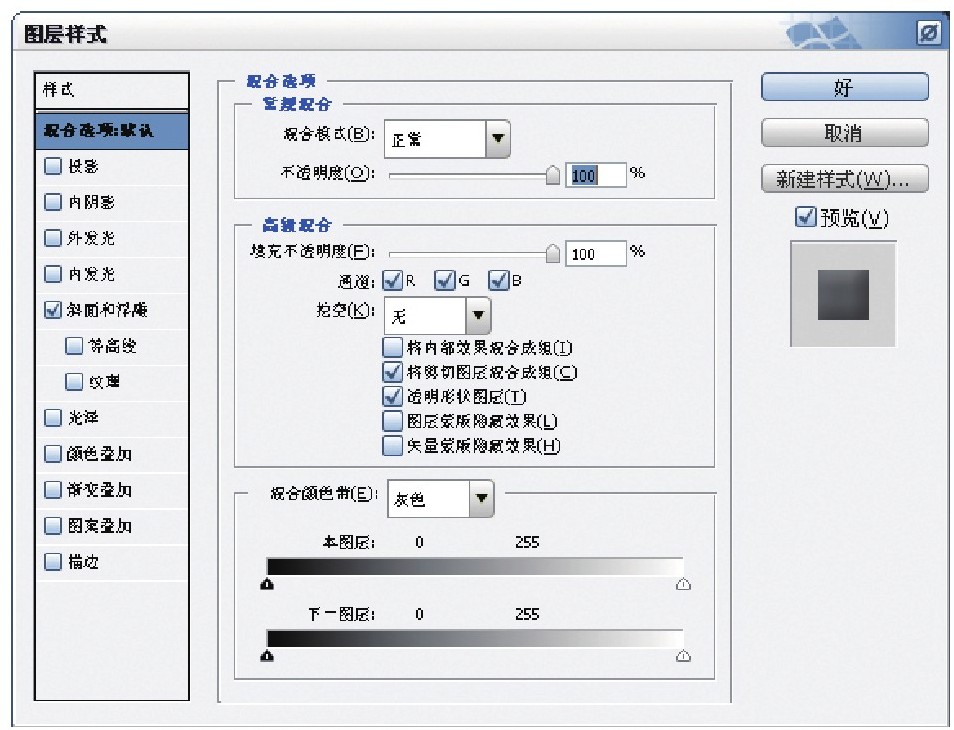
图5-354
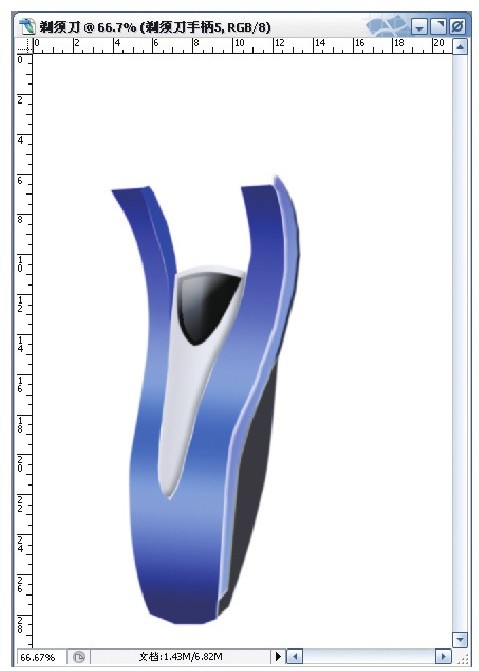
图5-355
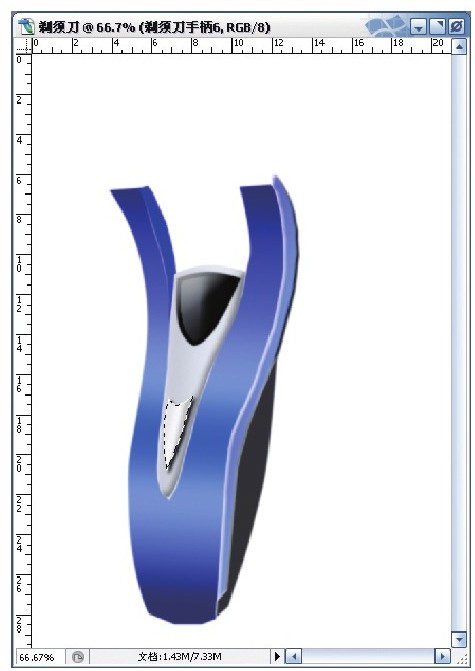
图5-356
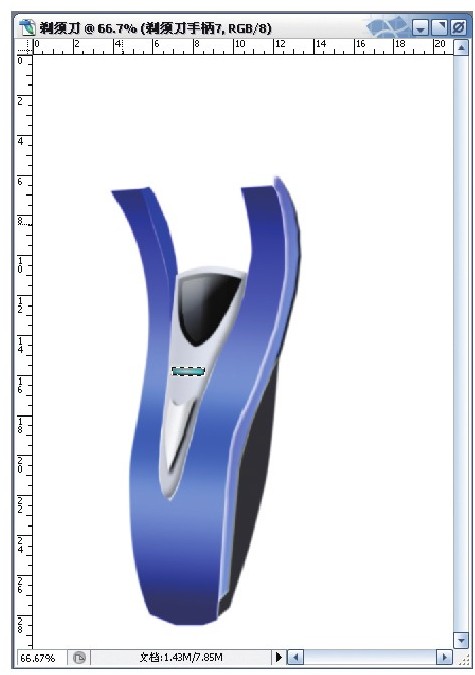
图5-357
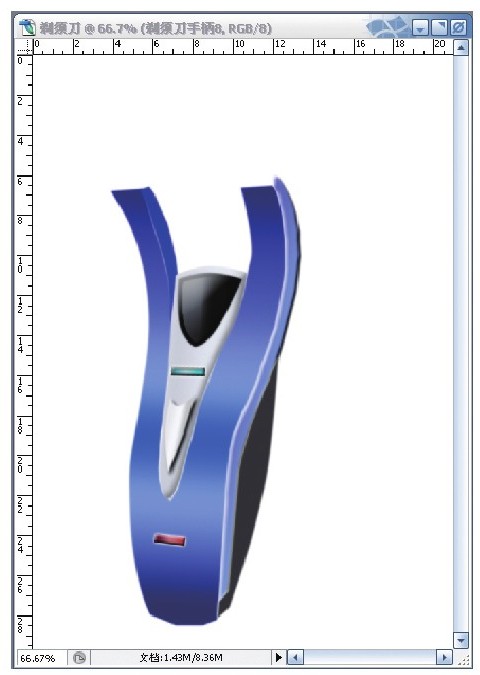
图5-358
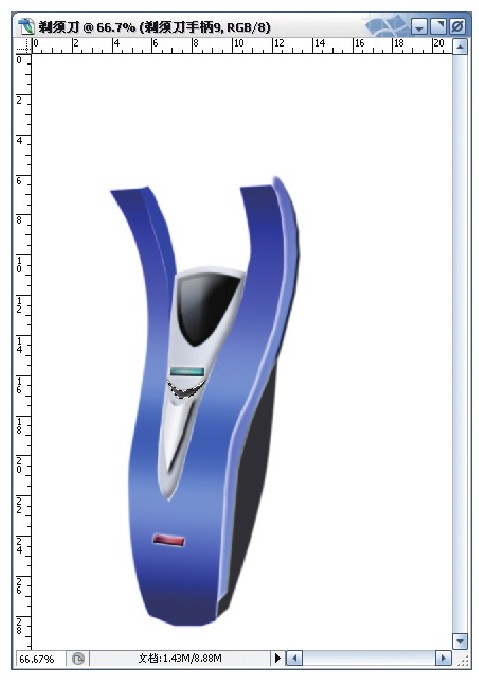
图5-359
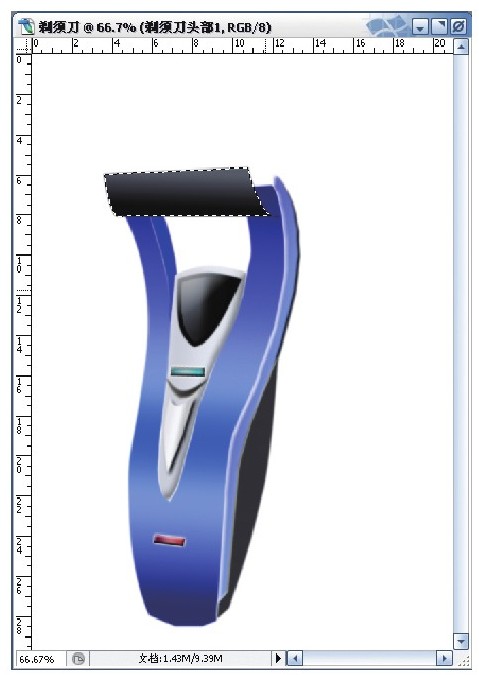
图5-360
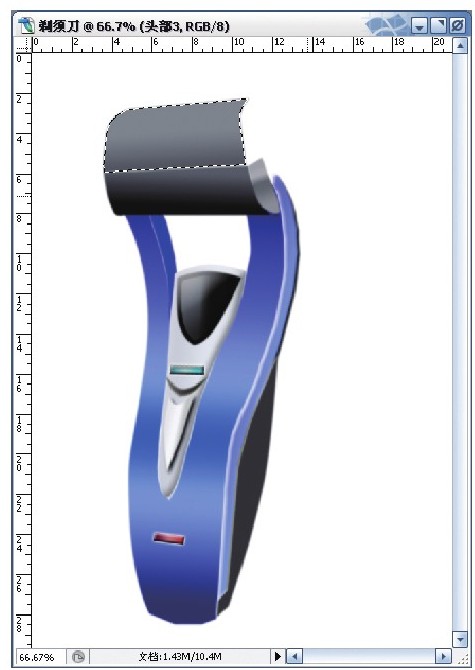
图5-361
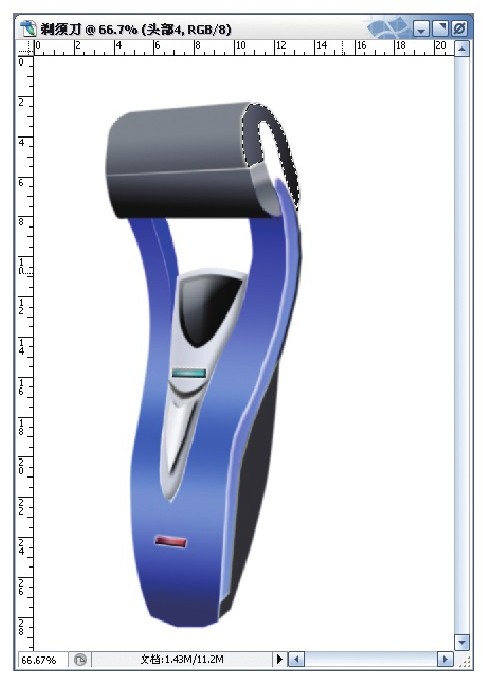
图5-362
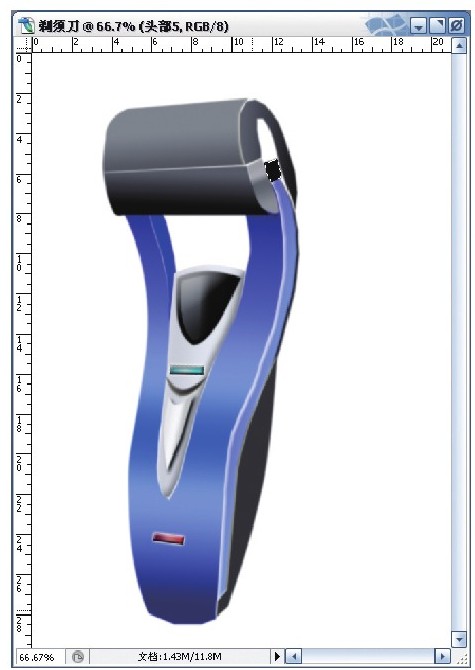
图5-363
(7)在绘制剃须刀刀头时,用钢笔绘制、建立选区和用渐变工具填充完颜色后,用滤镜中的杂色→添加杂色,然后再用滤镜中扭曲→球面化。详细内容如图5-366、图5-367所示。
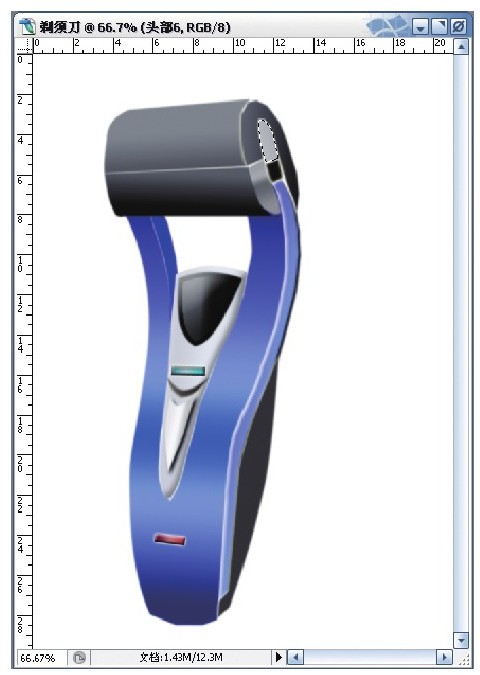
图5-364
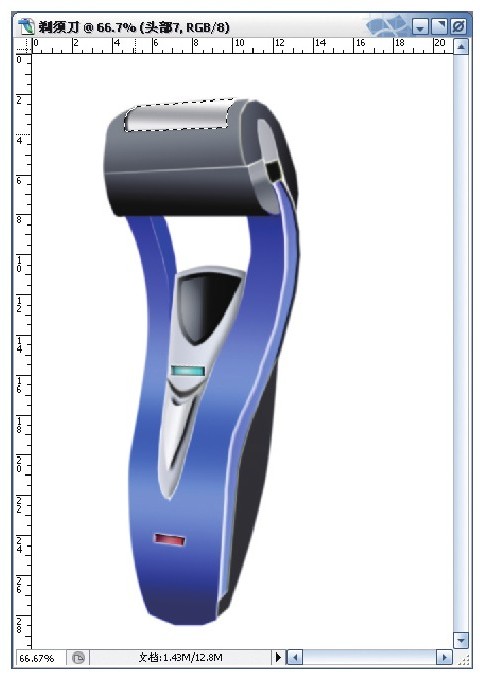
图5-365
(8)使用编辑菜单中的自由变换和变换中的扭曲进行调整,调整到合适位置。如图5-368、图5-369所示。
(9)修改一些部分,用到图层样式进行对剃须刀局部的调整和增加,将背景层用渐变工具添加颜色,如图5-370~图5-372所示。
(10)完成后,对剃须刀头部和手柄的各个图层进行合并,合并图层先把要合并的图层选中,用Ctrl+E或者在图层样板中点击右上角的小箭头弹出下图窗口再点击合并图层,如图5-373、图5-374所示。
(11)把背景图层与剃须刀图层合并,并用图层样式编辑剃须刀的投影,用编辑中的变换和自由变换(Ctrl+T)进行对合并图层的位置调整,最终效果图如图5-375图所示。
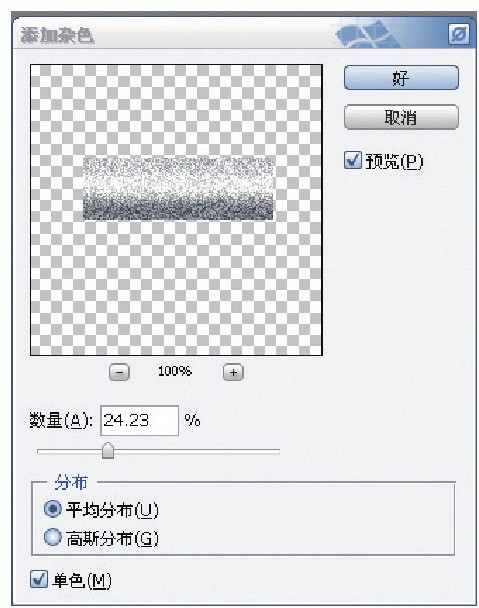
图5-366
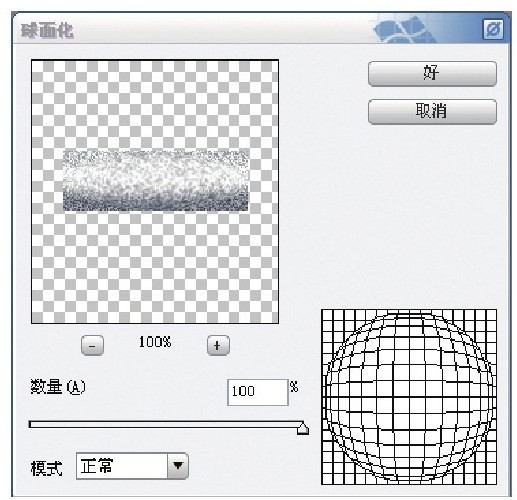
图5-367
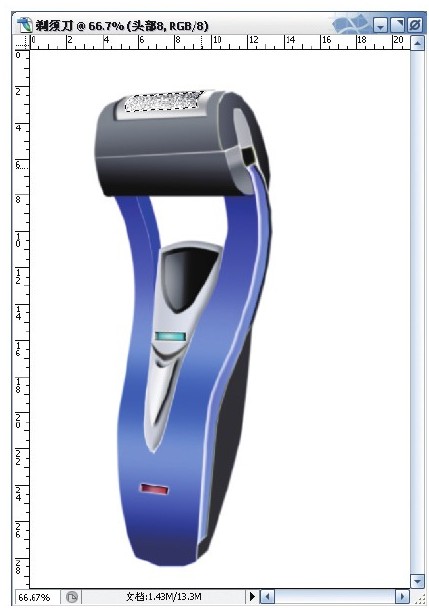
图5-368

图5-369
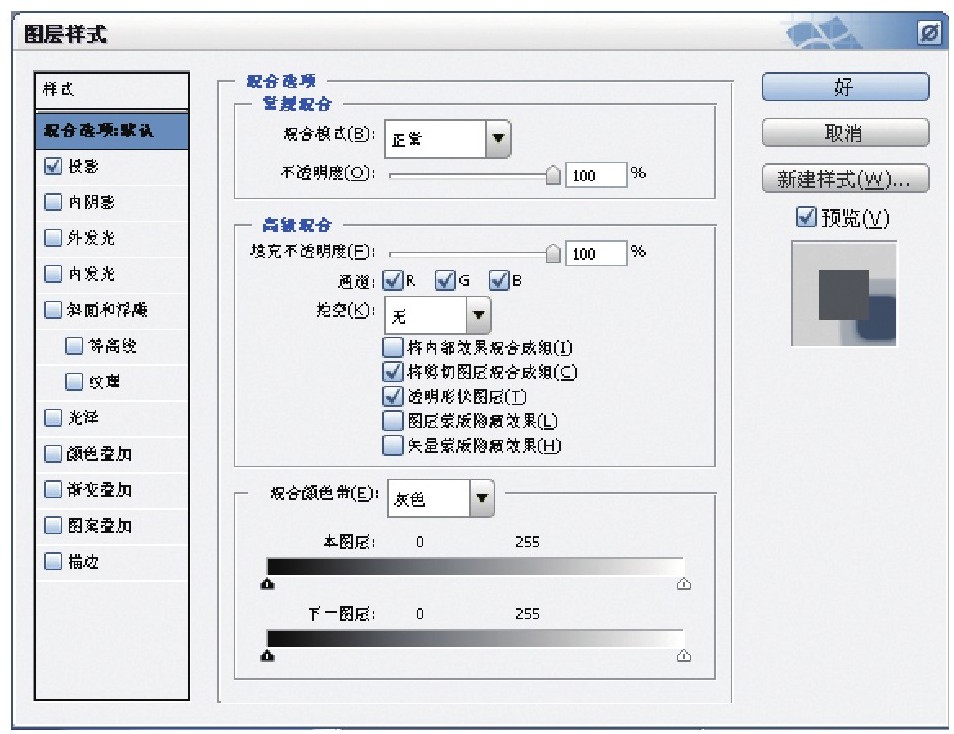
图5-370
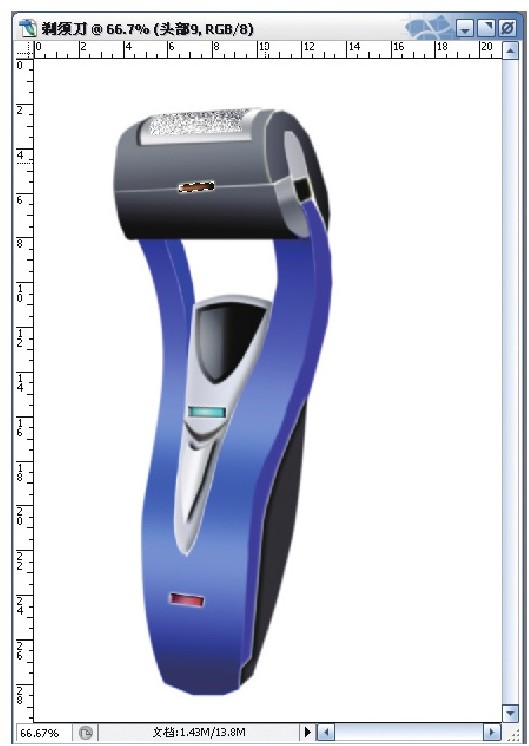
图5-371
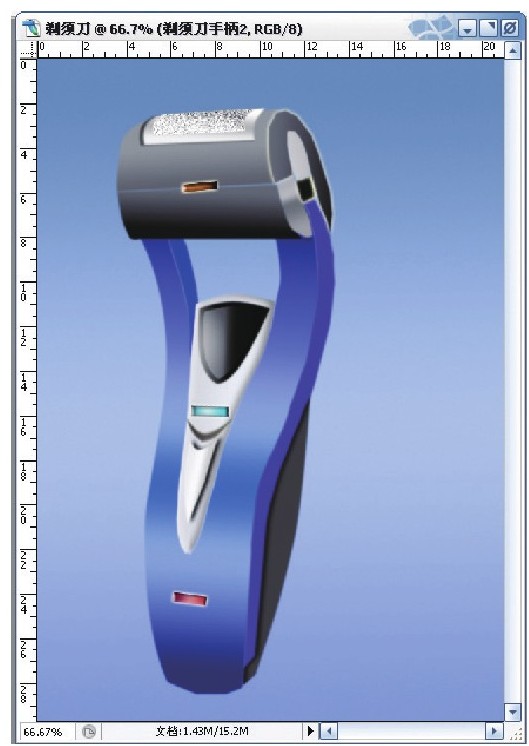
图5-372
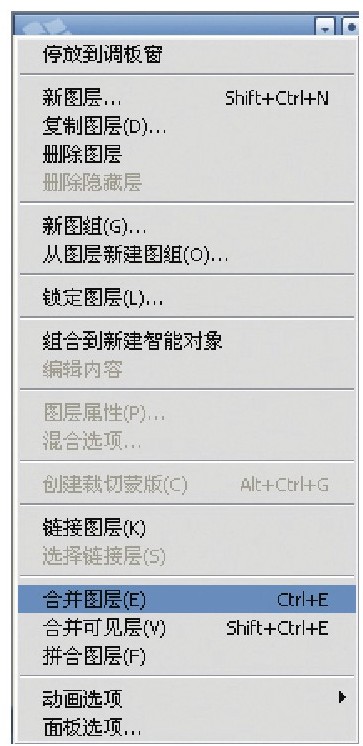
图5-373

图5-374
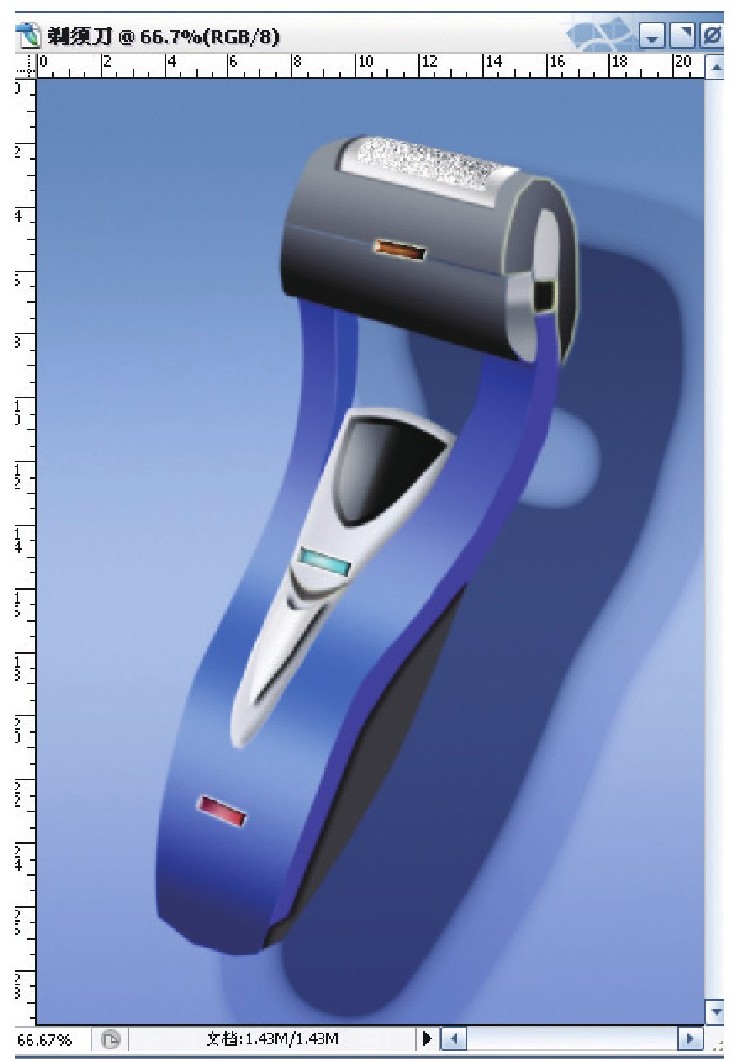
图5-375
实例25 汽车效果图制作
1.制作说明
Photoshop虽然是平面图像处理软件,但是由于其强大的功能,因此不少产品设计师也用其制作产品效果图,把它充分地运用到了三维的视觉表现中。本例中用的工具和命令主要有钢笔、渐变、图层、描边、明暗工具等最终效果如图5-376所示。

图5-376
2.操作过程
(1)车身的制作
①新建一图层(这里是1024×768)将前景色选择为图示颜色,Alt+Delete填充,如图5-377所示。
②用路径(钢笔)勾出汽车外形建立为选区后,填充为图示颜色,如图5-377所示。
③将车体大体色块用路径建立选区,进行填充。
④下半部分和车尾部用渐变在选区内调整。能省掉不少工夫,如图5-378所示。
⑤用橡皮擦、模糊、减淡等工具对过渡的地方进行处理,如图5-379所示。
⑥细心地将过渡部位处理得差不多后,用路径勾出车窗和轮胎地盘附近的反光部位形状,建立选区填充图示颜色,每建一层路径时都要保存,如图5-380所示。
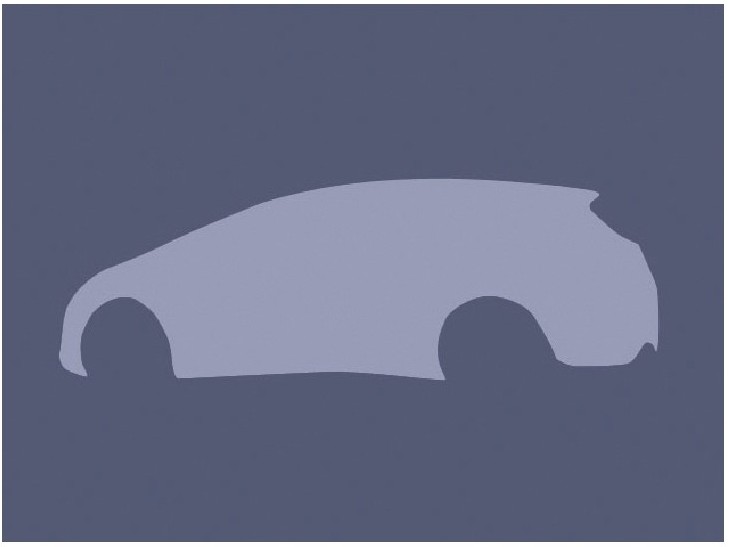
图5-377
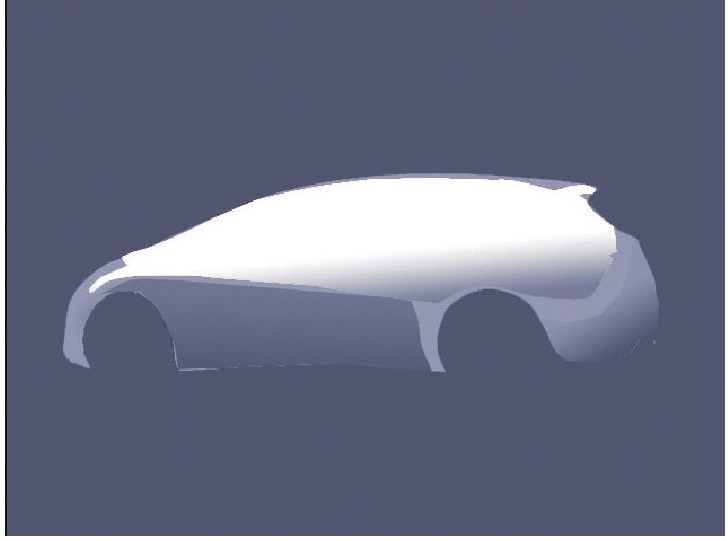
图5-378
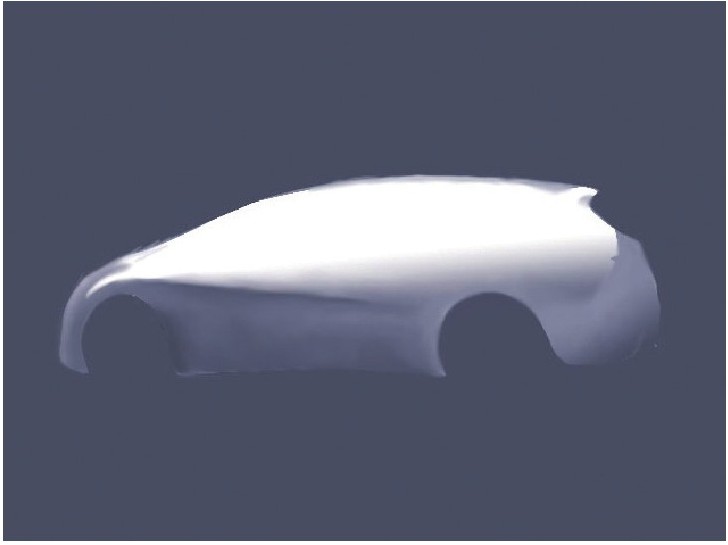
图5-379

图5-380
⑦选中刚才的车窗路径,建立选区,选择编辑→描边,宽度设置为2像素即可。用橡皮擦、模糊工具进行修改,如图5-381所示。
⑧平移刚才路径画出反光。
⑨用加深减淡工具画出车轮转角。
⑩用路径勾画出后车灯,填充颜色,如图5-382所示。

图5-381

图5-382
⑪勾出图示路径,建立选区,加深,取消选区,用模糊、涂抹工具使其视觉效果自然,如图5-383所示。
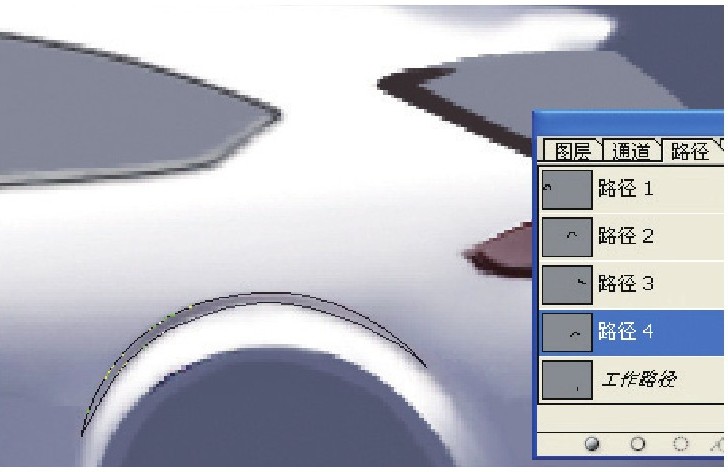
图5-383
⑫路径选取车底盘部位建立选区后用加深减淡工具画出结构,如图5-384所示。
⑬后保险杠部位勾出路径做出明暗,如图5-385所示。
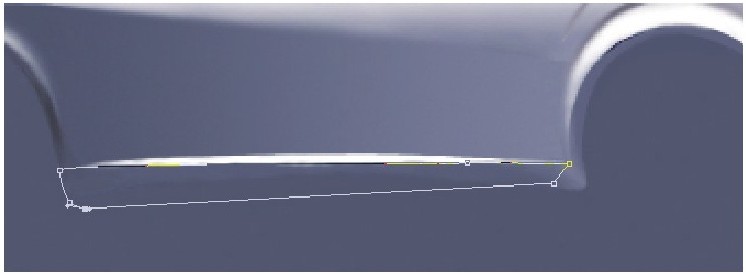
图5-384

图5-385

图5-386
⑭进一步细化,用加深减淡调整车框的虚实关系。过渡的地方尽量自然,如图5-386所示。
⑮车尾部位尽量用渐变,如图5-387所示。
⑯画出车尾的反光,如图5-388所示。
⑰面新建一层,画出内饰基本使用钢笔建立选区,填色再画出选区,如图5-389所示。
⑱内饰处理好后效果,如图5-390所示。
⑲处理车尾部细节,如图5-391所示。

图5-387
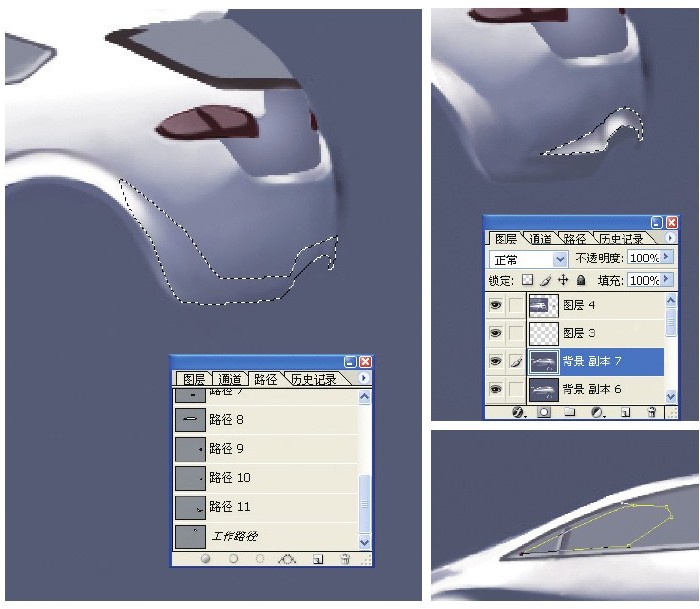
图5-388
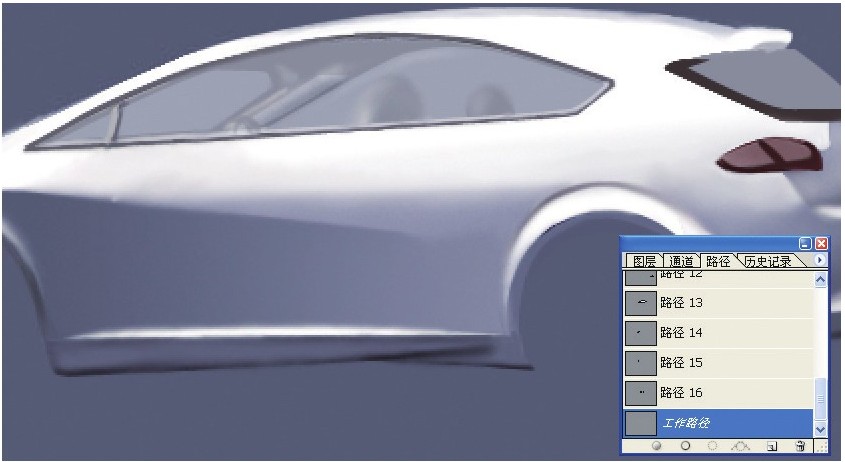
图5-389

图5-390
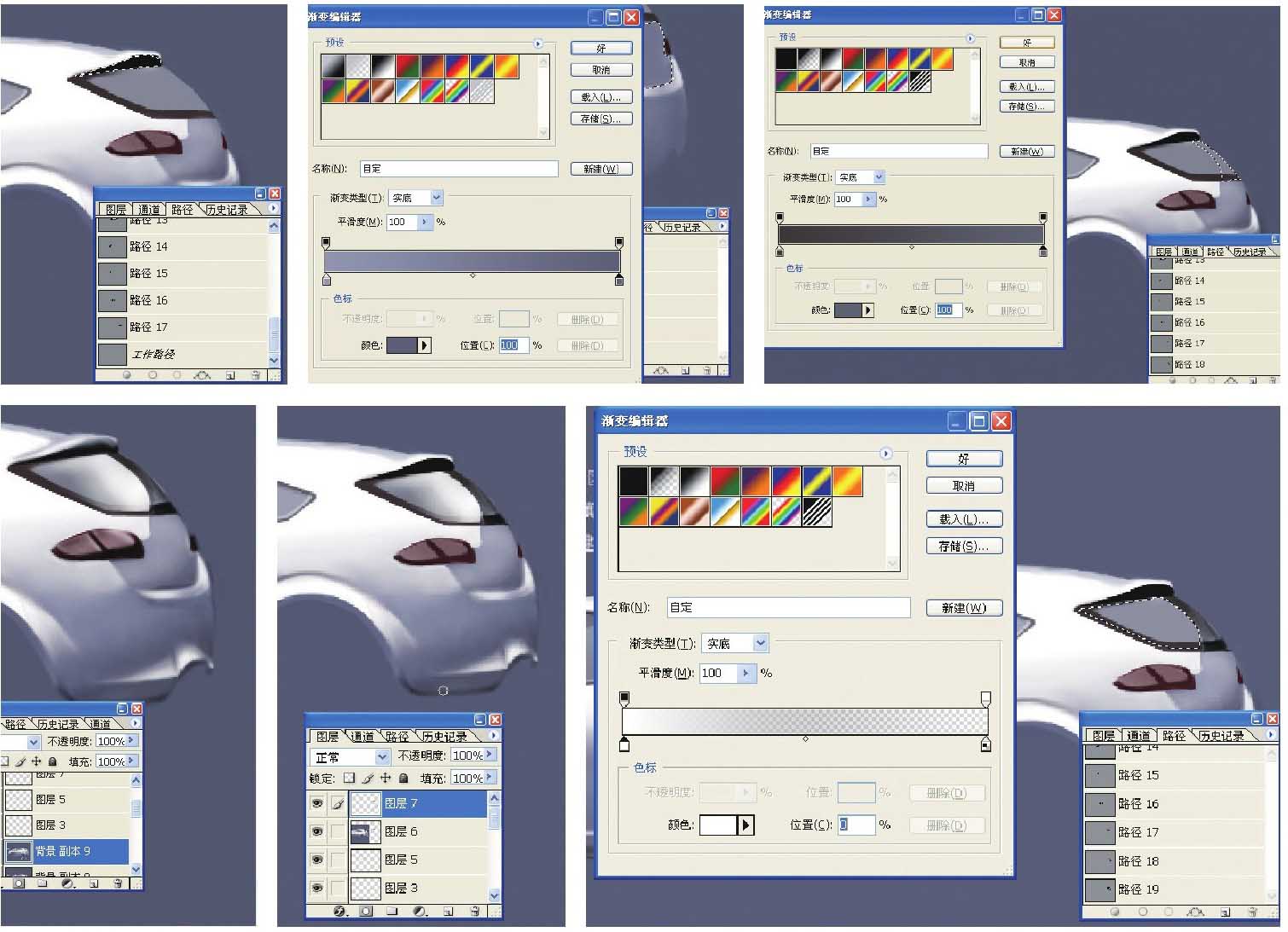
图5-391
⑳车身的全局处理,最后再仔细修改具体不足的地方,如图5-392所示。
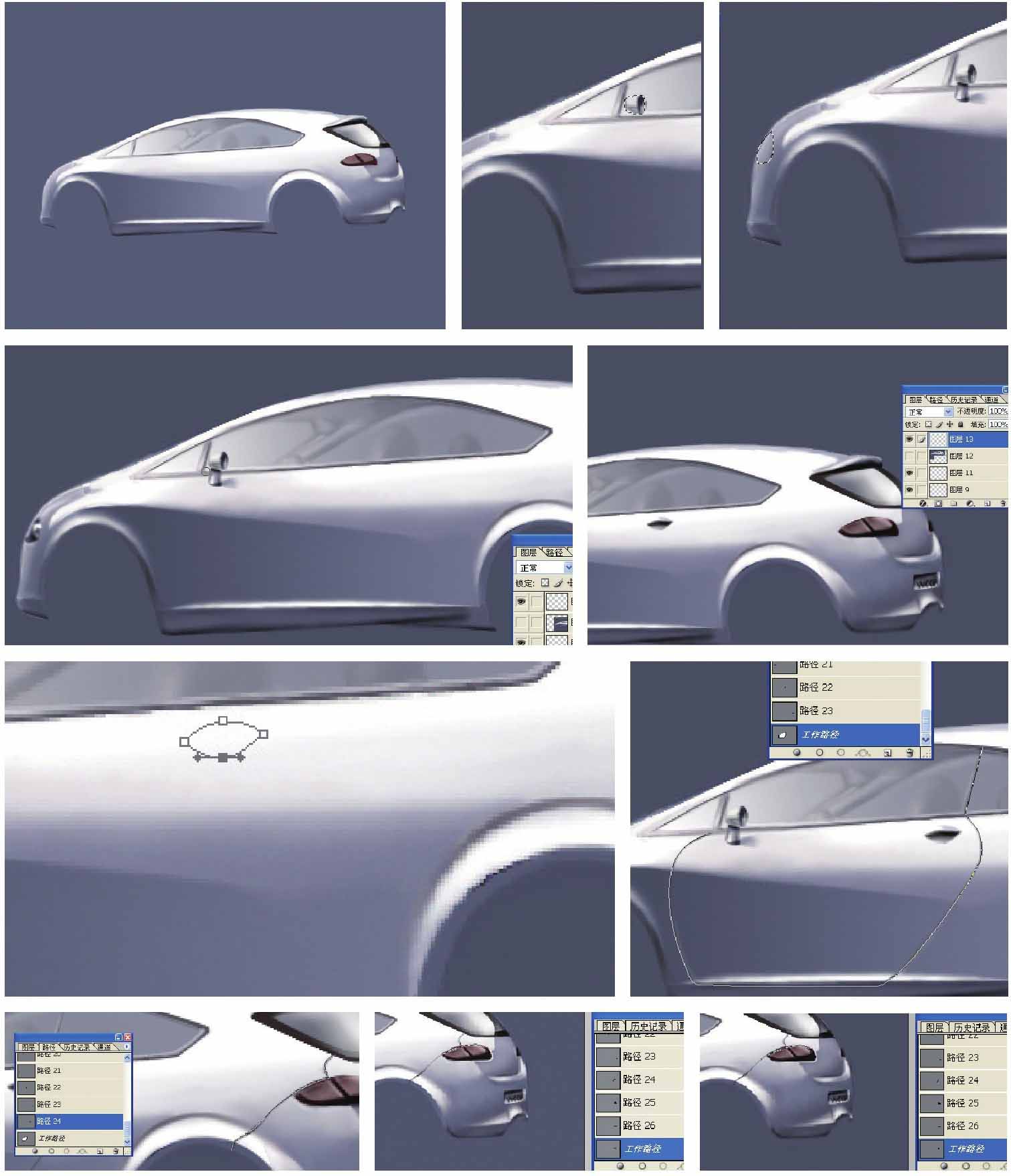
图5-392
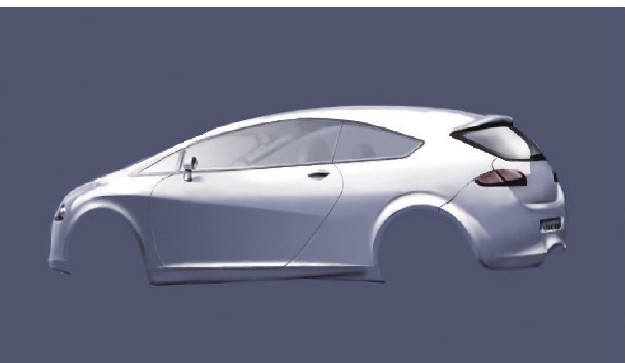
图5-393
㉑车身的最终制作效果,如图5-393所示。
(2)轮胎的制作
①前轮的制作。主要是用钢笔勾画轮胎的大体轮廓线,再用路径选区填充大面积的颜色。具体到细节用加深、减淡和渐变等工具调整,如图5-394所示。
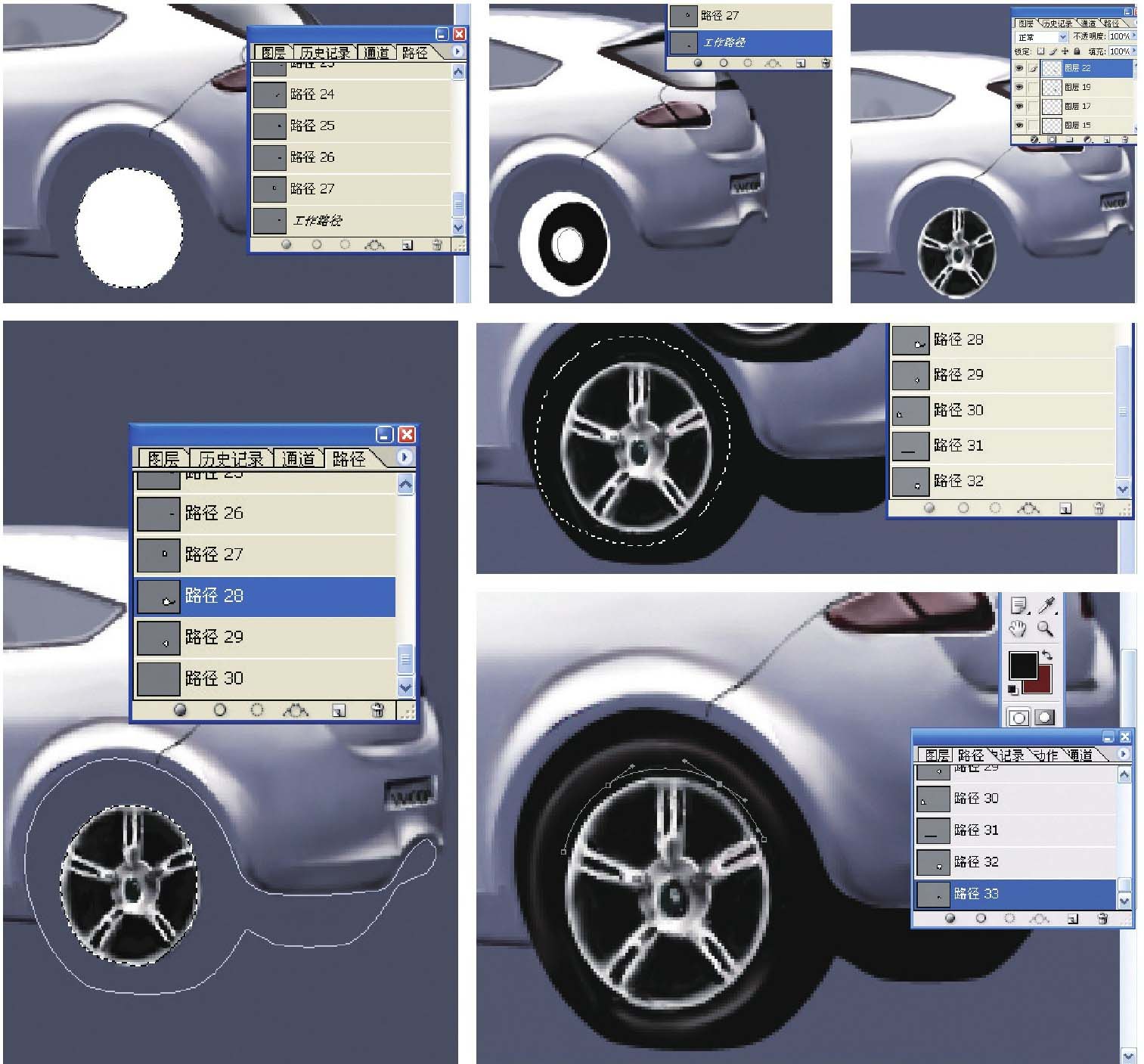
图5-394
②后轮的最终效果,如图5-395所示。
③前轮的制作。前轮的制作是用已经做好的后轮进行复制,复制好以后细节部分用旋转,加深和减淡等工具进行处理,如图5-396所示。

图5-395

图5-396
④综合处理汽车的4个轮子,如图5-397所示。
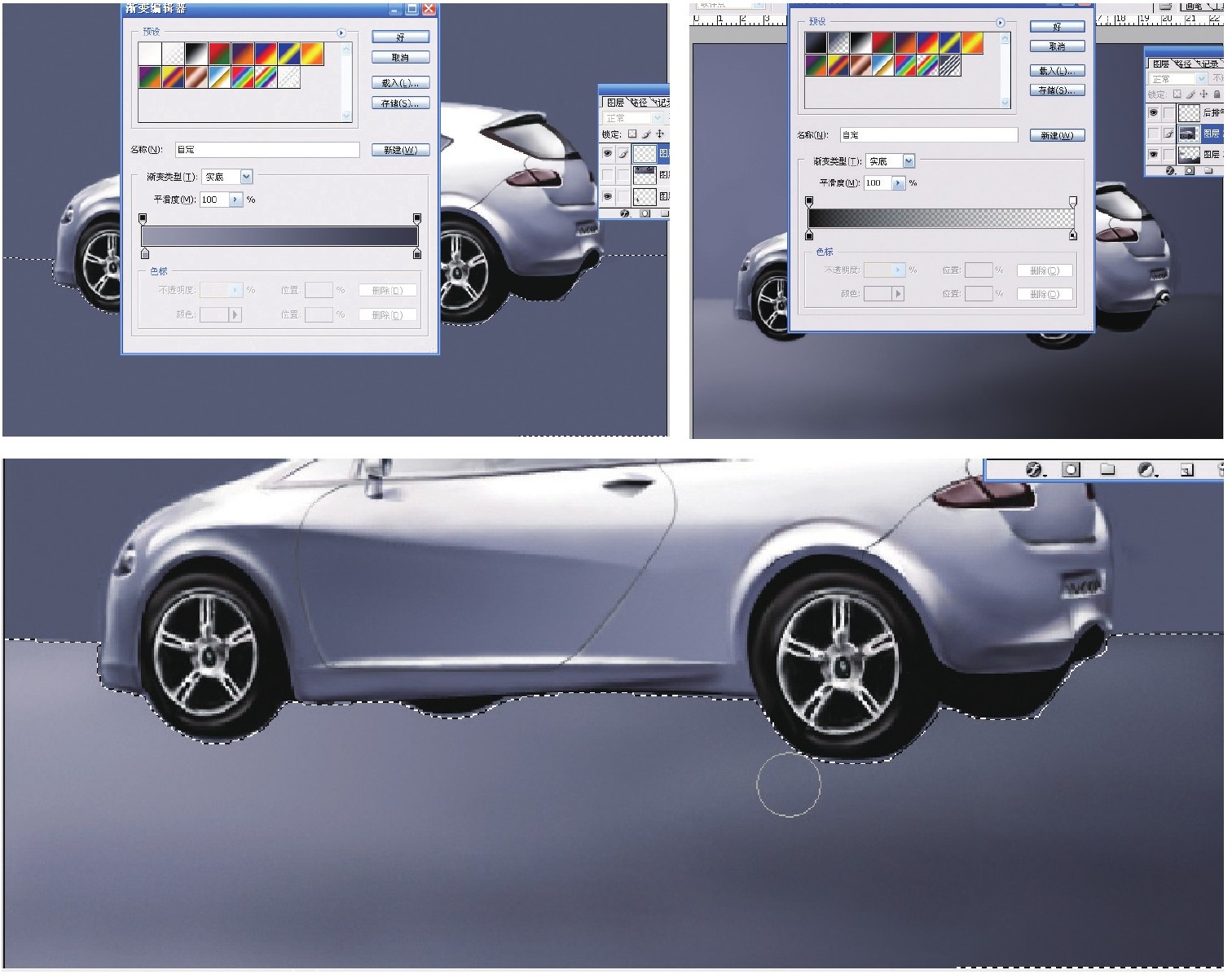
图5-397
(3)汽车倒影的制作
倒影的制作和前轮的制作一样,用已经做好的全部进行复制,然后旋转,调节图层透明度,最后再用加深和减淡工具对局部进行处理即可完成,效果如图5-398所示。
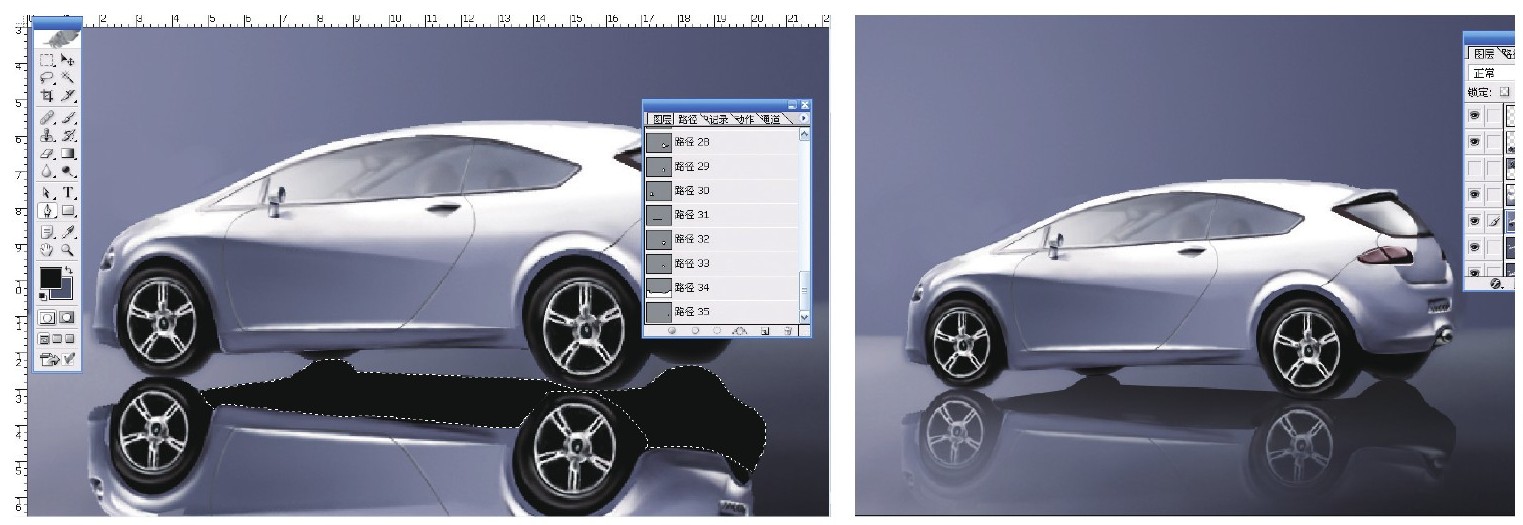
图5-398
